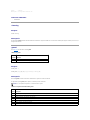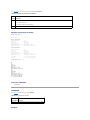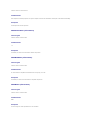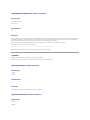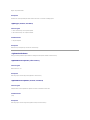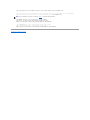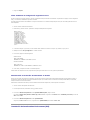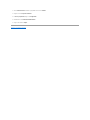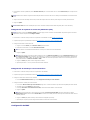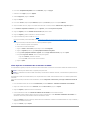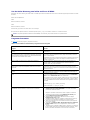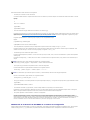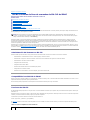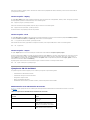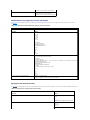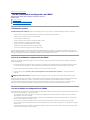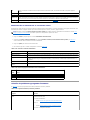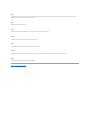Dell iDRAC for Blade Servers Version 1.11 Guía del usuario
- Tipo
- Guía del usuario

IntegratedDell™RemoteAccessControllerconfirmwareversión1.11
Guíadelusuario
Notas y avisos
Lainformacióncontenidaenestedocumentopuedemodificarsesinprevioaviso.
©2007-2008DellInc.Todoslosderechosreservados.
QuedaestrictamenteprohibidalareproduccióndeestematerialencualquierformasinlaautorizaciónporescritodeDellInc.
Las marcas comerciales usadas en este texto: Dell, el logotipo DELL, Dell OpenManage y PowerEdge, son marcas comerciales de Dell, Inc.; Microsoft, Windows, Windows Server, MS-
DOS y Windows VistasonmarcascomercialesomarcascomercialesregistradasdeMicrosoftCorporationenlosEstadosUnidosyenotrospaíses;Red Hat y Linux son marcas
comerciales registradas de Red Hat, Inc.; Novell y SUSE son marcas comerciales registradas de Novell Corporation. Intel es una marca comercial registrada de Intel Corporation;
UNIXesunamarcacomercialregistradadeTheOpenGroupenlosEstadosUnidosyenotrospaíses.
Copyright 1998-2006TheOpenLDAPFoundation.Allrightsreserved.Sepermitelaredistribuciónyusoenformatosbinarioyoriginal,conosinmodificaciones,sólosegúnlo
autorizalalicenciapúblicadeOpenLDAP.UnacopiadeestalicenciaestádisponibleenelarchivoLICENSEeneldirectorioprincipaldeladistribución,obien,en
www.OpenLDAP.org/license.html. OpenLDAP es una marca comercial registrada de OpenLDAP Foundation. Hay archivos individuales y/o paquetes recibidos en contribuciones
quepuedenserpropiedadintelectualdetercerosyestánsujetosarestriccionesadicionales.EstetrabajosederivadeladistribuciónLDAPv3.3delaUniversidaddeMichigan.Este
trabajotambiéncontienematerialesqueprovienendefuentespúblicas.LainformaciónsobreOpenLDAPsepuedeobtenerenwww.openldap.org/. Portions Copyright 1998-2004
Kurt D. Zeilenga. Portions Copyright 1998-2004 Net Boolean Incorporated. Portions Copyright 2001-2004IBMCorporation.Allrightsreserved.Sepermitelaredistribuciónyusoen
formatosbinarioyoriginal,conosinmodificaciones,sólosegúnloautorizalalicenciapúblicadeOpenLDAP.PortionsCopyright1999-2003 Howard Y.H. Chu. Portions Copyright
1999-2003 Symas Corporation. Portions Copyright 1998-2003HallvardB.Furuseth.Allrightsreserved.Sepermitelaredistribuciónyusoenformatosbinarioyoriginal,conosin
modificaciones, siempre y cuando se conserve este aviso. Los nombres de los titulares de la propiedad intelectual no se deben usar para endosar o promover productos derivados
deestesoftwaresinpreviopermisoescritoespecífico.Estesoftwareseofrece"talcual''singarantíasexpresasoimplícitas.PortionsCopyright(c)1992-1996 Regents of the
UniversityofMichigan.Allrightsreserved.Sepermitelaredistribuciónyusoenformatosbinarioyoriginalsiempreycuandoseconserveesteavisoyseconcedaelcrédito
correspondiente a la Universidad de Michigan en Ann Arbor. El nombre de la universidad no se debe usar para endosar o promover productos derivados de este software sin previo
permisoescritoespecífico.Estesoftwareseofrece"talcual''singarantíasexpresasoimplícitas.Esposiblequeseutilizanotrosnombresymarcascomercialesenestedocumento
parahacerreferenciaalasentidadesquesondueñasdelasmarcasynombresoasusproductos.DellInc.renunciaacualquierinteréssobrelapropiedaddemarcasynombres
comerciales que no sean los suyos.
Junio de 2008 Rev. A02
DescripcióndeliDRAC
ConfiguracióndeliDRAC
Configuracióndelaestacióndeadministración
Configuracióndelservidoradministrado
ConfiguracióndeliDRACpormediodelainterfazweb
Uso de iDRAC con Microsoft Active Directory
Usodelaredireccióndeconsolaconinterfazgráficade
usuario
Configuraciónyusodemediosvirtuales
UsodelainterfazdelíneadecomandosdeRACADM
local
UsodelainterfazdelíneadecomandosdeSM-CLP de iDRAC
InstalacióndelsistemaoperativopormediodeiVM-CLI
UsodelautilidaddeconfiguracióndeliDRAC
Recuperaciónysolucióndeproblemasdelservidoradministrado
Generalidades del subcomando RACADM
Definiciones de grupos y objetos de la base de datos de propiedades
de iDRAC
Equivalencias de RACADM y SM-CLP
Glosario
NOTA: UnaNOTAproporcionainformaciónimportantequeleayudaráautilizarmejorelordenador.
AVISO: UnAVISOindicalaposibilidaddedañosenelhardwareolapérdidadedatos,yleinformacómoevitarelproblema.

Regresaralapáginadecontenido
Generalidades del subcomando RACADM
IntegratedDell™RemoteAccessControllerconfirmwareversión1.11
Guíadelusuario
EstaseccióncontienedescripcionesdelossubcomandosqueestándisponiblesenlainterfazdelíneadecomandosdeRACADM.
help
La tablaA-1 describe el comando help.
Tabla A-1.Comandohelp
Sinopsis
racadm help
racadm help <subcomando>
Descripción
El subcomando helpmuestraunalistadetodoslossubcomandosqueestándisponiblescuandoseutilizaelcomandoracadmjuntoconunadescripciónde
unalínea.Tambiénpuedeescribirunsubcomandodespuésdehelpparaqueaparezcalasintaxisdelsubcomandoespecífico.
Salida
El subcomando racadm help muestra una lista completa de subcomandos.
El comando racadm help <subcomando>muestraúnicamentelainformacióndelsubcomandoespecificado.
Interfaces admitidas
l RACADM local
config
En la tablaA-2 se describen los subcomandos config y getconfig.
Tabla A-2.config/getconfig
help
config
getconfig
getssninfo
getsysinfo
getractime
setniccfg
getniccfg
getsvctag
racreset
racresetcfg
serveraction
getraclog
clrraclog
getsel
clrsel
gettracelog
sslcsrgen
sslcertupload
sslcertdownload
sslcertview
testemail
testtrap
vmdisconnect
Comando
Definición
help
Muestra una lista de todos los subcomandos disponibles para usarse con racadmyproporcionaunabrevedescripcióndecadauno.

Sinopsis
racadm config [-c|-p] -f <nombre_de_archivo>
racadm config -g <nombre_de_grupo> -o <nombre_de_objeto> [-i <índice>] <valor>
Interfaces admitidas
l RACADM local
Descripción
El subcomando configpermiteestablecerparámetrosdeconfiguracióndeiDRACindividualmenteoprocesarlosenlotecomopartedeunarchivode
configuración.Silainformaciónesdiferente,eseobjetodeiDRACseescribiráconelnuevovalor.
Entrada
En la tablaA-3 se describen las opciones del subcomando config.
Tabla A-3.Opcionesydescripcionesdelsubcomandoconfig
Salida
Este subcomando genera una salida de error cuando se encuentra cualquiera de los siguientes problemas:
l Sintaxis,nombredegrupo,nombredeobjetooíndicenoválidos,uotrosmiembrosnoválidosdelabasededatos
l Fallas de la CLI de RACADM
Estesubcomandoindicacuántosobjetosdeconfiguraciónseescribieronylacantidadtotaldeobjetosquehabíaenelarchivo.cfg.
Ejemplos
l racadm config -g cfgLanNetworking -o cfgNicIpAddress 10.35.10.110
Asignaelvalor10.35.10.110alparámetro(objeto)deconfiguracióncfgNicIpAddress.EsteobjetodedirecciónIPestácontenidoenelgrupo
cfgLanNetworking.
l racadm config -f myrac.cfg
Configura o reconfigura el iDRAC. El archivo myrac.cfg se puede crear con el comando getconfig. El archivo myrac.cfgtambiénsepuedeeditar
manualmente siempre y cuando se sigan las reglas de sintaxis.
Subcomando
Definición
config
Configura el iDRAC.
getconfig
ObtienelainformacióndeconfiguracióndeiDRAC.
Opción
Descripción
-f
Laopción-f <nombre_de_archivo> hace que config lea el contenido del archivo especificado con el <nombre_de_archivo> y que configure el iDRAC.
El archivo debe contener los datos en el formato que se especifica en Sintaxisdelarchivodeconfiguración.
-p
Laopción-p,odecontraseña,indicaaconfigqueborrelasanotacionesdecontraseñascontenidasenelarchivoconfig-f <nombre de archivo>
despuésdequesecompletalaconfiguración.
-g
Laopción-g <nombre_de_grupo>,odegrupo,sedebeusarconlaopción-o. El <nombre_de_grupo> especifica el grupo que contiene al objeto que
se va a definir.
-o
Laopción-o <nombre_de_objeto> <valor>,odeobjeto,sedebeusarconlaopción-g.Estaopciónespecificaelnombredeobjetoqueseescribe
con la cadena <valor>.
-i
Laopción-i <índice>,odeíndice,sóloesválidaparagruposindexadosysepuedeusarparaespecificarungrupoexclusivo.Elíndiceseespecifica
aquímedianteelvalordelíndice;nomedianteun valor asignado.
-c
Laopción-c,odeverificación,seusaconelsubcomandoconfig y permite analizar el archivo .cfg para encontrar errores de sintaxis. Si se
encuentranerrores,semostraráelnúmerodelíneayunabrevedescripcióndeloqueestáincorrecto.Noserealizanlasoperacionesdeescritura
eneliDRAC.Estaopciónessólounarevisión.
NOTA: El archivo myrac.cfgnocontienecontraseñas.Paraincluircontraseñasenelarchivo,usteddebeintroducirlasmanualmente.Sidesea
eliminarcontraseñasdelarchivomyrac.cfgdurantelaconfiguración,uselaopción-p.

getconfig
El subcomando getconfigpermiterecuperarparámetrosdeconfiguracióndeiDRACindividualmenteosepuedenrecuperartodoslosgruposdeconfiguración
de iDRAC y guardarse en un archivo.
Entrada
En la tablaA-4 se describen las opciones del subcomando getconfig.
Tabla A-4.Opcionesdelsubcomandogetconfig
Salida
Este subcomando genera una salida de error cuando se encuentra cualquiera de los siguientes problemas:
l Sintaxis,nombredegrupo,nombredeobjetooíndicenoválidos,uotrosmiembrosnoválidosdelabasededatos
l Fallas de transporte de la CLI de RACADM
Sinoseencuentranerrores,estesubcomandomuestraelcontenidodelaconfiguraciónespecificada.
Ejemplos
l racadm getconfig -g cfgLanNetworking
Muestratodaslaspropiedadesdeconfiguración(objetos)queseencuentranenelgrupocfgLanNetworking.
l racadm getconfig -f myrac.cfg
GuardatodoslosobjetosdeconfiguracióndegrupodeliDRACenelarchivomyrac.cfg.
l racadm getconfig -h
MuestraunalistadelosgruposdeconfiguracióndisponibleseneliDRAC.
l racadm getconfig -u root
Muestralaspropiedadesdeconfiguracióndelusuarioroot.
l racadm getconfig -g cfgUserAdmin -i 2 -v
Muestralainstanciadelgrupodeusuariosenelíndice2conampliainformacióndelosvaloresdelapropiedad.
Sinopsis
NOTA: Alutilizarlaopción-f sinespecificarunarchivo,apareceráelcontenidodelarchivoenlapantalladelaterminal.
Opción
Descripción
-f
Laopción -f <nombre_de_archivo> redirige getconfigparaqueescribatodalaconfiguracióndeiDRACenunarchivodeconfiguración.Estearchivo
sepuedeusarentoncespararealizaroperacionesdeconfiguracióndeprocesamientoenlotepormediodelsubcomandoconfig.
NOTA: Laopción-f no crea anotaciones para los grupos cfgIpmiPet y cfgIpmiPef. Usted debe establecer al menos un destino de captura para
capturar el grupo cfgIpmiPet en el archivo.
-g
Laopción-g <nombre_de_grupo>,odegrupo,sepuedeusarparamostrarlaconfiguracióndeunsologrupo.Elnombre_de_grupo es el nombre del
grupo que se utiliza en los archivos racadm.cfg.Sielgrupoesungrupoindexado,uselaopción-i.
-h
Laopción-h,odeayuda,muestraunalistadetodoslosgruposdeconfiguracióndisponiblesquesepuedenutilizar.Estaopciónesútilcuando
usted no recuerda los nombres exactos de los grupos.
-i
Laopción-i <índice>,odeíndice, sóloesválidaparagruposindexadosysepuedeusarparaespecificarungrupoexclusivo.Si-i <índice> no se
especifica,seasumiráunvalorde1paralosgrupos,quesontablasquetienenvariasanotaciones.Elíndiceseespecificamedianteelvalordel
índice;nomedianteunvalorasignado.
-o
Laopción-o <nombre_de_objeto>,odeobjeto,especificaelnombredeobjetoqueseusaenlaconsulta.Estaopciónsepuedeusarconlaopción-
g.
-u
Laopción-u <nombre_de_usuario>,odenombredeusuario,sepuedeusarparamostrarlaconfiguracióndelusuarioespecificado.Laopción
<nombre_de_usuario>eselnombredeusuarioparainiciodesesión.
-v
Laopción-v,odetallada,muestradetallesadicionalesenpropiedadesyseutilizaconlaopción-g.

racadm getconfig -f <nombre_de_archivo>
racadm getconfig -g <nombre_de_grupo> [-i <índice>]
racadm getconfig -u <nombre_de_usuario>
racadm getconfig -h
Interfaces admitidas
l RACADM local
getssninfo
En la tablaA-5 se describe el subcomando getssninfo.
Tabla A-5.Subcomandogetssninfo
Sinopsis
racadm getssninfo [-A] [-u <nombre_de_usuario> | *]
Descripción
El comando getssninfomuestraunalistadelosusuariosqueestánconectadosaliDRAC.Lainformaciónderesumenproporcionalasiguienteinformación:
l Nombre de usuario
l DirecciónIP(siseaplica)
l Tipodesesión(porejemplo,SSHoTelnet)
l Consolas en uso (por ejemplo, Medios virtuales o KVM virtual)
Interfaces admitidas
l RACADM local
Entrada
En la tablaA-6 se describen las opciones del subcomando getssninfo.
Tabla A-6.Opcionesdelsubcomandogetssninfo
Ejemplos
l racadm getssninfo
La tablaA-7 ofrece un ejemplo del mensaje de salida del comando racadm getssninfo.
Tabla A-7.Ejemplodelmensajedesalidadelsubcomandogetssninfo
Subcomando
Definición
getssninfo
Recuperainformacióndelasesiónparaunaomássesionesactivasopendientesdesdelatabladesesionesdeladministradordesesiones.
Opción
Descripción
-A
Laopción-Aeliminalaimpresióndelosencabezadosdelosdatos.
-u
Laopcióndenombredeusuario-u <nombre_de_usuario> limita lasalidaimpresaasóloregistrosdetalladosdelasesiónparaelnombredeusuario
determinado.Siseproporcionaunasterisco(*)comonombredeusuario,apareceráunalistadetodoslosusuarios.Lainformaciónderesumenno
aparecerácuandoseespecifiqueestaopción.

l racadm getssninfo -A
"root" 143.166.174.19 "Telnet" "NONE"
l racadm getssninfo -A -u *
"root" "143.166.174.19" "Telnet" "NONE"
l "bob" "143.166.174.19" "GUI" "NONE"
getsysinfo
En la tablaA-8 se describe el subcomando racadm getsysinfo.
Tabla A-8.getsysinfo
Sinopsis
racadm getsysinfo [-d] [-s] [-w] [-A]
Descripción
El subcomando getsysinfomuestralainformaciónrelacionadaconeliDRAC,elservidoradministradoylaconfiguracióndevigilancia.
Interfaces admitidas
l RACADM local
Entrada
En la tablaA-9 se describen las opciones del subcomando getsysinfo.
Tabla A-9.Opcionesdelsubcomandogetsysinfo
Salida
El subcomando getsysinfomuestralainformaciónrelacionadaconeliDRAC,elservidoradministradoylaconfiguracióndevigilancia.
Ejemplo del mensaje de salida
RAC Information:
RACDate/Time=WedAug2220:01:332007
Usuario
DirecciónIP
Type
Consolas
root
192.168.0.10
Telnet
KVM virtual
Comando
Definición
getsysinfo
MuestrainformacióndeiDRAC,informacióndelsistemaeinformacióndelestadodelavigilancia.
Opción
Descripción
-d
MuestralainformacióndeiDRAC.
-s
Muestralainformacióndelsistema
-w
Muestralainformacióndevigilancia
-A
Eliminalaimpresióndeencabezados/etiquetas.

FirmwareVersion=0.32
FirmwareBuild=13661
LastFirmwareUpdate=MonAug2008:09:362007
HardwareVersion=NA
CurrentIPAddress=192.168.0.120
CurrentIPGateway=192.168.0.1
CurrentIPNetmask=255.255.255.0
DHCPEnabled=1
MACAddress=00:14:22:18:cd:f9
CurrentDNSServer1=10.32.60.4
CurrentDNSServer2=10.32.60.5
DNSServersfromDHCP=1
RegisterDNSRACName=1
DNSRACName=iDRAC-783932693338
CurrentDNSDomain=us.dell.com
System Information:
SystemModel=PowerEdgeM600
SystemBIOSVersion=0.2.1
BMCFirmwareVersion=0.32
ServiceTag=48192
HostName=dell-x92i38xc2n
OSName=
PowerStatus=OFF
Watchdog Information:
RecoveryAction=None
Presentcountdownvalue=0seconds
Initialcountdownvalue=0seconds
Ejemplos
l racadm getsysinfo -A -s
"System Information:" "PowerEdge M600" "0.2.1" "0.32" "48192" "dell-x92i38xc2n" "" "ON"
l racadm getsysinfo -w -s
System Information:
SystemModel=PowerEdgeM600
SystemBIOSVersion=0.2.1
BMCFirmwareVersion=0.32
ServiceTag=48192
HostName=dell-x92i38xc2n
OSName=
PowerStatus=ON
Watchdog Information:
RecoveryAction=None
Presentcountdownvalue=0seconds
Initialcountdownvalue=0seconds
Ejemplos
l racadm getsysinfo -A -s
"System Information:" "PowerEdge M600" "0.2.1" "0.32" "48192" "dell-x92i38xc2n" "" "ON"
l racadm getsysinfo -w -s
System Information:
SystemModel=PowerEdgeM600
SystemBIOSVersion=0.2.1
BMCFirmwareVersion=0.32
ServiceTag=48192
HostName=dell-x92i38xc2n
OSName=
PowerStatus=ON
Watchdog Information:
RecoveryAction=None
Presentcountdownvalue=0seconds
Initialcountdownvalue=0seconds
Restricciones
Los campos Nombre de host y Nombre de sistema operativo en el mensaje de getsysinfomuestranlainformacióncorrectasólocuandoDellOpenManage
estáinstaladoenelservidoradministrado.SiOpenManagenoestáinstaladoenelservidoradministrado,esposiblequeestoscamposaparezcanenblancoo

muestreninformaciónincorrecta.
getractime
En la tablaA-10 se describe el subcomando getractime.
Tabla A-10.getractime
Sinopsis
racadm getractime [-d]
Descripción
Cuando se usa sin opciones, el subcomando getractimemuestralahoraenformatocomúnlegible.
Conlaopción-d, getractime muestra la hora en formato, aaaammddhhmmss.mmmmmms, que es el mismo formato que genera el comando date de UNIX.
Salida
El subcomando getractimemuestraelmensajedesalidaenunalínea.
Ejemplo del mensaje de salida
racadm getractime
Thu Dec 8 20:15:26 2005
racadm getractime -d
20071208201542.000000
Interfaces admitidas
l RACADM local
setniccfg
En la tablaA-11 se describe el subcomando setniccfg.
Tabla A-11.setniccfg
Sinopsis
racadm setniccfg -d
racadm setniccfg -s [<dirección_IP> <máscara_de_red> <puerta_de_enlace>]
racadm setniccfg -o [<dirección_IP> <máscara_de_red> <puerta_de_enlace>]
Subcomando
Definición
getractime
Muestra la hora actual del controlador de acceso remoto.
Subcomando
Definición
setniccfg
EstablecelaconfiguraciónIPparaelcontrolador.

Descripción
El subcomando setniccfgestableceladirecciónIPdeliDRAC.
l Laopción-d activa DHCP para el NIC (el valor predeterminado es DHCP activado).
l Laopción-sactivalaconfiguracióndeIPestática.SepuedenespecificarladirecciónIP,lamáscaraderedylapuertadeenlace.Delocontrario,seusa
laconfiguraciónestáticaexistente.<dirección_IP>, <máscara_de_red> y <puerta_de_enlace> se deben escribir como cadenas separadas con puntos.
racadm setniccfg -s 192.168.0.120 255.255.255.0 192.168.0.1
l Laopción-o desactiva el NIC completamente. <dirección_IP>, <máscara_de_red> y <puerta_de_enlace>sedebenescribircomocadenasdenúmeros
separados con puntos.
racadm setniccfg -o 192.168.0.120 255.255.255.0 192.168.0.1
Salida
Silaoperaciónnoessatisfactoria,elsubcomandosetniccfgmuestraelmensajedeerrorcorrespondiente.Siessatisfactoria,apareceráunmensaje.
Interfaces admitidas
l RACADM local
getniccfg
En la tablaA-12 se describe el subcomando getniccfg.
Tabla A-12.getniccfg
Sinopsis
racadm getniccfg
Descripción
El subcomando getniccfgmuestralaconfiguraciónactualdelatarjetadeinterfazdered.
Ejemplo del mensaje de salida
Silaoperaciónnoessatisfactoria,elsubcomandogetniccfg muestra el mensaje de error correspondiente. De lo contrario, cuando se ejecute
satisfactoriamente,elmensajeapareceráenelformatosiguiente:
NICEnabled=1
DHCPEnabled=1
IPAddress=192.168.0.1
SubnetMask=255.255.255.0
Gateway=192.168.0.1
Interfaces admitidas
l RACADM local
Subcomando
Definición
getniccfg
MuestralaconfiguraciónIPactualdeliDRAC.

getsvctag
En la tablaA-13 se describe el subcomando getsvctag.
Tabla A-13.getsvctag
Sinopsis
racadm getsvctag
Descripción
El subcomando getsvctag muestra la etiqueta de servicio del sistema host.
Ejemplo
Escriba getsvctagenlapeticióndecomandos.Elmensajedesalidaescomoelsiguiente:
Y76TP0G
El comando muestra 0 cuando se ejecuta satisfactoriamente y valores distintos de cero cuando hay errores.
Interfaces admitidas
l RACADM local
racreset
En la tablaA-14 se describe el subcomando racreset.
Tabla A-14.racreset
Sinopsis
racadm racreset
Descripción
El subcomando racreset realiza un restablecimiento de iDRAC. El suceso de restablecimiento se escribe en el registro de iDRAC.
Ejemplos
l racadm racreset
Inicia la secuencia de restablecimiento ordenado de iDRAC.
Subcomando
Definición
getsvctag
Muestra la etiqueta de servicio.
Subcomando
Definición
racreset
Restablece el iDRAC.
AVISO: Cuando se ejecuta un subcomando racreset, es posible que el iDRAC tarde hasta un minuto para volver a un estado utilizable.

Interfaces admitidas
l RACADM local
racresetcfg
En la tablaA-15 se describe el subcomando racresetcfg.
Tabla A-15.racresetcfg
Sinopsis
racadm racresetcfg
Interfaces admitidas
l RACADM local
Descripción
El comando racresetcfg elimina todas las anotaciones de la propiedad de base de datos configuradas por el usuario. La base de datos tiene propiedades
predeterminadas para todas las anotaciones que se usan para restablecer los valores predeterminados originales del iDRAC.
serveraction
En la tablaA-16 se describe el subcomando serveraction.
Tabla A-16.serveraction
Sinopsis
racadm serveraction <acción>
Descripción
El subcomando serveractionpermitequelosusuariosrealicenoperacionesdeadministracióndelaalimentaciónenelsistemahost.EnlatablaA-17 se
describenlasopcionesdecontroldealimentacióndeserveraction.
Tabla A-17.Opcionesdelsubcomandoserveraction
Subcomando
Definición
racresetcfg
RestablecelosvalorespredeterminadosdefábricadetodalaconfiguracióndelRAC.
AVISO: EstecomandoeliminalaconfiguraciónactualdeliDRACyrestablecelaconfiguraciónpredeterminadadelmismo.Despuésdelrestablecimiento,
elnombreylacontraseñapredeterminadossonroot y calvin,respectivamente,yladirecciónIPes192.168.0.120 máselnúmerodelaranuraenla
que se encuentra el servidor en el chasis.
Subcomando
Definición
serveraction
Ejecuta un restablecimiento o ciclo de encendido y apagado del servidor administrado.
Cadena
Definición
<acción>
Especificalaacción.Lasopcionesdelacadena<acción> son:
l powerdown: apaga el servidor administrado.
l powerup: enciende el servidor administrado.
l powercycle:realizaunaoperacióndeciclodeencendidoenelservidoradministrado.Estaacciónessimilaralaaccióndepresionarel

Salida
El subcomando serveractionmostraráunmensajedeerrorsilaoperaciónsolicitadanopuedeejecutarseounmensajedeejecuciónsatisfactoriasila
operaciónterminódemanerasatisfactoria.
Interfaces admitidas
l RACADM local
getraclog
En la tablaA-18 se describe el comando racadm getraclog.
Tabla A-18.getraclog
Sinopsis
racadm getraclog -i
racadm getraclog [-A] [-o] [-c número] [-s anotación_de_inicio] [-m]
Descripción
El comando getraclog -i muestraelnúmerodeanotacionesenelregistrodeiDRAC.
Las siguientes opciones permiten que el comando getraclog lea las anotaciones:
Tabla A-19.Opcionesdelsubcomandogetraclog
Salida
Elmensajedesalidapredeterminadomuestraelnúmerodeanotación,lafechaylahora,elorigenyladescripción.Lafechayhoracomienzaalamedianoche
del 1º deeneroyavanzahastaqueelservidoradministradoseinicia.Despuésdequeelservidoradministradoseinicia,lahoradesistemadelmismoseusa
para registrar la fecha y hora.
Ejemplo del mensaje de salida
Record:1
Date/Time:Dec808:10:11
botóndeencendidoenelpanelfrontaldelsistemaparaapagarloydespuésencenderelsistema.
l powerstatus:muestraelestadoactualdealimentacióndelservidor(Encendido o Apagado).
l hardreset:realizaunaoperaciónderestablecimiento(reinicio)enelservidoradministrado.
Comando
Definición
getraclog -i
MuestraelnúmerodeanotacionesenelregistrodeiDRAC.
getraclog
Muestra las anotaciones del registro de iDRAC.
NOTA: Sinoseintroducenopciones,semostrarátodoelregistro.
Opción
Descripción
-A
Muestra el mensaje de salida sin encabezados ni etiquetas.
-c
Proporcionalacuentamáximadeanotacionesagenerar.
-m
Muestraunapantalladeinformaciónalavezypidealusuarioquecontinúe(esparecidaalcomandomore de UNIX).
-o
Muestraelmensajedesalidaenunasolalínea.
-s
Especificalaanotacióninicialapartirdelacualsemuestralainformación.

Source:login[433]
Description:rootloginfrom143.166.157.103
Interfaces admitidas
l RACADM local
clrraclog
Sinopsis
racadm clrraclog
Descripción
El subcomando clrraclogeliminatodaslasanotacionesexistentesdelregistrodeliDRAC.Secreaunanuevaanotaciónpararegistrarlafechaylahoraenque
el registro fue borrado.
getsel
En la tablaA-20 se describe el comando getsel.
Tabla A-20.getsel
Sinopsis
racadm getsel -i
racadm getsel [-E] [-R] [-A] [-o] [-c número] [-s número] [-m]
Descripción
El comando getsel -imuestraelnúmerodeanotacionesenregistrodesucesosdelsistema.
Las siguientes opciones getsel(sinlaopción-i) se utilizan para leer anotaciones.
Tabla A-21.Opcionesdelsubcomandogetsel
Comando
Definición
getsel -i
MuestraelnúmerodeanotacionesenelRegistro de sucesos del sistema.
getsel
Muestra las anotaciones del registro de sucesos del sistema.
NOTA: Sinoseespecificanargumentos,semostrarátodoelregistro.
Opción
Descripción
-A
Especifica que el mensaje de salida debe aparecer sin encabezados ni etiquetas.
-c
Proporcionalacuentamáximadeanotacionesagenerar.
-o
Muestraelmensajedesalidaenunasolalínea.
-s
Especificalaanotacióninicialapartirdelacualsemuestralainformación.
-E
Colocalos16bytesdelregistrodesucesosdelsistemasinprocesaralfinaldecadalíneadesalidacomounasecuenciadevaloreshexadecimales.
-R
Sóloseimprimenlosdatossinprocesar.
-m
Muestraunapantalladeinformaciónalavezypidealusuarioquecontinúe(esparecidaalcomandomore de UNIX).

Salida
Elmensajedesalidapredeterminadomuestraelnúmerodeanotación,lafechaylahora,elorigenyladescripción.
Por ejemplo:
Record:1
Date/Time:11/16/200522:40:43
Severity:Ok
Description:SystemBoardSEL:eventlogsensorforSystemBoard,logclearedwasasserted
Interfaces admitidas
l RACADM local
clrsel
Sinopsis
racadm clrsel
Descripción
El comando clrsel elimina todas las anotaciones existentes del registro de sucesos del sistema (SEL).
Interfaces admitidas
l RACADM local
gettracelog
En la tablaA-22 se describe el subcomando gettracelog.
Tabla A-22.gettracelog
Sinopsis
racadm gettracelog -i
racadm gettracelog [-A] [-o] [-cnúmero][-sanotación_inicial][-m]
Descripción
El comando gettracelog(sinlaopción-i) lee las anotaciones. Las anotaciones de gettracelog siguientes se usan para leer anotaciones:
Tabla A-23.Opcionesdelsubcomandogettracelog
Comando
Definición
gettracelog -i
Muestraelnúmerodeanotacionesenelregistro de rastreo del iDRAC.
gettracelog
Muestra el registro de rastreo de iDRAC.
Opción
Descripción
-i
Muestraelnúmerodeanotacionesenelregistro de rastreo del iDRAC.
-m
Muestraunapantalladeinformaciónalavezypidealusuarioquecontinúe(esparecidaalcomandomore de UNIX).
-o
Muestraelmensajedesalidaenunasolalínea.

Salida
Elmensajedesalidapredeterminadomuestraelnúmerodeanotación,lafechaylahora,elorigenyladescripción.Lafechayhoracomienzaalamedianoche
del 1º deeneroyavanzahastaqueelsistemaadministradoseinicia.Despuésdequeelsistemaadministradoseinicia,lahoradesistemadelmismoseusa
para registrar la fecha y hora.
Por ejemplo:
Record: 1
Date/Time: Dec 8 08:21:30
Source: ssnmgrd[175]
Description: root from 143.166.157.103: session timeout sid 0be0aef4
Interfaces admitidas
l RACADM local
sslcsrgen
En la tablaA-24 se describe el subcomando sslcsrgen.
Tabla A-24.sslcsrgen
Sinopsis
racadm sslcsrgen [-g] [-f <nombre_de_archivo>]
racadm sslcsrgen -s
Descripción
El subcomando sslcsrgen se puede usar para generar una CSR y descargar el archivo en el sistema de archivos local del cliente. La CSR se puede utilizar para
crear un certificado personalizado SSL que se puede usar para realizar transacciones SSL en el RAC.
Opciones
En la tablaA-25 se describen las opciones del subcomando sslcsrgen.
Tabla A-25.Opcionesdelsubcomandosslcsrgen
Sinoseespecificanopciones,segeneraráunaCSRysedescargaráenelsistemalocaldearchivoscomosslcsr de manera predeterminada. Laopción-g no
sepuedeusarconlaopción-s,ylaopción-fsólosepuedeusarconlaopción-g.
-c
Especificaelnúmerodeanotacionesamostrar.
-s
Especificalaanotacióninicialamostrar.
-A
No mostrar encabezados ni etiquetas.
Subcomando
Descripción
sslcsrgen
Genera y descarga una solicitud de firma de certificado (CSR) SSL del RAC.
Opción
Descripción
-g
Genera una nueva CSR.
-s
MuestraelestadodelprocesodegeneracióndelaCSR(lageneraciónenprogreso,activaoninguna).
-f
Especificaelnombredearchivodelaubicación,<nombre_de_archivo>, donde la CSR se va a descargar.
NOTA: Sinoseespecificalaopción-f,seasignaráelnombredearchivopredeterminadodesslcsr en el directorio actual.

El subcomando sslcsrgen -smuestraunodelossiguientescódigosdeestado:
l LaCSRsegeneródemanerasatisfactoria.
l La CSR no existe.
l GeneracióndelaCSRenprogreso.
Ejemplos
racadm sslcsrgen -s
O bien:
racadm sslcsrgen -g -f c:\csr\csrtest.txt
Interfaces admitidas
l RACADM local
sslcertupload
En la tablaA-26 se describe el subcomando sslcertupload.
Tabla A-26.sslcertupload
Sinopsis
racadm sslcertupload -t <tipo> [-f <nombre_de_archivo>]
Opciones
En la tablaA-27 se describen las opciones del subcomando sslcertupload.
Tabla A-27.Opcionesdelsubcomandosslcertupload
El comando sslcertupload muestra 0 cuando se ejecuta de manera satisfactoria y un valor distinto a cero cuando no se ejecuta satisfactoriamente.
Ejemplo
racadm sslcertupload -t 1 -f c:\cert\cert.txt
Interfaces admitidas
l RACADM local
NOTA: Antes de que se pueda generar una CSR, los campos de la misma se deben configurar en el grupo cfgRacSecurity de RACADM. Por ejemplo:
racadm config -g cfgRacSecurity -o cfgRacSecCsrCommonName Mi_empresa
Subcomando
Descripción
sslcertupload
Carga un servidor SSL personalizado o un certificado de CA del cliente al iDRAC.
Opción
Descripción
-t
Especifica el tipo de certificado que se va a cargar, ya sea el certificado CA o el certificado del servidor.
1 = certificado del servidor
2 = certificado de CA
-f
Especificaelnombredearchivodelcertificadoquesevaacargar.Sinoseespecificaelarchivo,seseleccionaráelarchivosslcert en el directorio
actual.

sslcertdownload
En la tablaA-28 se describe el subcomando sslcertdownload.
Tabla A-28.sslcertdownload
Sinopsis
racadm sslcertdownload -t <tipo> [-f <nombre_de_archivo>]
Opciones
En la tablaA-29 se describen las opciones del subcomando sslcertdownload.
Tabla A-29.Opcionesdelsubcomandosslcertdownload
El comando sslcertdownload muestra 0 cuando se ejecuta de manera satisfactoria y un valor distinto a cero cuando no se ejecuta satisfactoriamente.
Ejemplo
racadm sslcertdownload -t 1 -f c:\cert\cert.txt
Interfaces admitidas
l RACADM local
sslcertview
En la tablaA-30 se describe el subcomando sslcertview.
Tabla A-30.sslcertview
Sinopsis
racadm sslcertview -t <tipo> [-A]
Opciones
Subcomando
Descripción
sslcertdownload
Descarga un certificado SSL del RAC al sistema de archivos del cliente.
Opción
Descripción
-t
Especifica el tipo de certificado que se va a descargar; un certificado de Microsoft
®
Active Directory
®
, o bien un certificado de servidor.
1 = certificado del servidor
2 = certificado de Microsoft Active Directory
-f
Especificaelnombredearchivodelcertificadoquesevaacargar.Sinoseespecificalaopción-foelnombredearchivo,seseleccionaráelarchivo
sslcert en el directorio actual.
Subcomando
Descripción
sslcertview
Muestra al servidor SSL o el certificado de CA que existe en el iDRAC.

En la tablaA-31 se describen las opciones del subcomando sslcertview.
Tabla A-31.Opcionesdelsubcomandosslcertview
Ejemplo del mensaje de salida
racadm sslcertview -t 1
SerialNumber:00
Subject Information:
CountryCode(CC):US
State(S):Texas
Locality(L):RoundRock
Organization(O):DellInc.
OrganizationalUnit(OU):RemoteAccessGroup
CommonName(CN):iDRACdefaultcertificate
Issuer Information:
CountryCode(CC):US
State(S):Texas
Locality(L):RoundRock
Organization(O):DellInc.
OrganizationalUnit(OU):RemoteAccessGroup
CommonName(CN):iDRACdefaultcertificate
ValidFrom:Jul816:21:562005GMT
ValidTo:Jul716:21:562010GMT
racadm sslcertview -t 1 -A
00
US
Texas
Round Rock
Dell Inc.
Remote Access Group
iDRAC default certificate
US
Texas
Round Rock
Dell Inc.
Remote Access Group
iDRAC default certificate
Jul 8 16:21:56 2005 GMT
Jul 7 16:21:56 2010 GMT
Interfaces admitidas
l RACADM local
testemail
En la tablaA-32 se describe el subcomando testemail.
Tabla A-32.Configuracióndetestemail
Sinopsis
Opción
Descripción
-t
Especificaeltipodecertificadoquesevaadescargar,yaseauncertificadodeMicrosoftActiveDirectoryouncertificadodeservidor.
1 = certificado del servidor
2 = certificado de Microsoft Active Directory
-A
Evitalaimpresióndeencabezados/etiquetas.
Subcomando
Descripción
testemail
PruebalafuncióndealertasporcorreoelectrónicodeliDRAC.

racadm testemail -i <índice>
Descripción
EnvíauncorreoelectrónicodepruebadeliDRACaundestinoespecificado.
Antesdeejecutarelcomandotestemail,asegúresedequeelíndiceespecificadoenelgrupocfgEmailAlertdeRACADMestéactivadoyconfigurado
correctamente. La tablaA-33 proporciona un ejemplo de comandos para el grupo cfgEmailAlert.
Tabla A-33.Configuracióndetestemail
Opciones
En la tablaA-34 se describen las opciones del subcomando testemail.
Tabla A-34.Opcióndelsubcomandotestemail
Salida
Ninguno.
Interfaces admitidas
l RACADM local
testtrap
En la tablaA-35 se describe el subcomando testtrap.
Tabla A-35.testtrap
Sinopsis
racadm testtrap -i <índice>
Descripción
Acción
Comando
Activa la alerta
racadm config -g cfgEmailAlert -o cfgEmailAlertEnable -i 1 1
Estableceladireccióndecorreoelectrónicodedestino
racadm config -g cfgEmailAlert -o cfgEmailAlertAddress -i 1
usuario1@mi_empresa.com
Estableceelmensajepersonalizadoqueseenvíaaladireccióndecorreo
electrónicodedestino
racadm config -g cfgEmailAlert -o cfgEmailAlertCustomMsg -i1"Éstaesuna
prueba"
CompruebaqueladirecciónIPSNMPestéconfiguradacorrectamente
racadm config -g cfgRemoteHosts -o cfgRhostsSmtpServerIpAddr -i
192.168.0.152
Muestralaconfiguraciónactualdelasalertasporcorreoelectrónico
racadm getconfig -g cfgEmailAlert -i <índice>
donde <índice>esunnúmerode1a4
Opción
Descripción
-i
Especificaelíndicedelaalertaporcorreoelectrónicoquesevaaprobar.
Subcomando
Descripción
testtrap
Prueba el componente de alertas de captura SNMP del iDRAC.

El subcomando testtrappruebaelcomponentedealertasdecapturasSNMPdeliDRACmedianteelenvíodeunacapturadepruebadeliDRACaunreceptor
de capturas de destino especificado en la red.
Antes de ejecutar el subcomando testtrapcompruebequeelíndiceespecificadoenelgrupocfgIpmiPetdeRACADMestéconfiguradocorrectamente.
La tablaA-36 muestra una lista y los comandos asociados con el grupo cfgIpmiPet.
Tabla A-36.Comandosdealertadecfgdecorreoelectrónico
Entrada
En la tablaA-37 se describen las opciones del subcomando testtrap.
Tabla A-37.Opcionesdelsubcomandotesttrap
Interfaces admitidas
l RACADM local
vmdisconnect
En la tablaA-38 se describe el subcomando vmdisconnect.
Tabla A-38.vmdisconnect
Sinopsis
racadm vmdisconnect
Descripción
El subcomando vmdisconnectpermitequeelusuariodesconectelasesióndemediosvirtualesdeotrousuario.Unavezdesconectada,lainterfazweb
reflejaráelestadodeconexióncorrecto.EstesubcomandosóloestádisponibleatravésdelusodeRACADMdemaneralocal.
El subcomando vmdisconnect habilita a un usuario del iDRAC para que desconecte todas las sesiones de medios virtuales activas. Las sesiones de medios
virtuales activas pueden mostrarse en la interfaz web de RAC o mediante el getsysinfo subcomandode RACADM.
Interfaces admitidas
l RACADM local
Regresaralapáginadecontenido
Acción
Comando
Activa la alerta
racadm config -g cfgIpmiPet -o cfgIpmiPetAlertEnable -i 1 1
EstableceladirecciónIPdecorreoelectrónicodedestino
racadm config -g cfgIpmiPet -o cfgIpmiPetAlertDestIpAddr -i 1 192.168.0.110
Muestralaconfiguraciónactualdelacapturadeprueba
racadm getconfig -g cfgIpmiPet -i<índice>
donde <índice>esunnúmerode1a4
Opción
Descripción
-i
Especificaelíndicedelaconfiguracióndecapturaquesedebeusarparalaprueba.Losvaloresválidossonde1a4.
Subcomando
Descripción
vmdisconnect
Cierra todas las conexiones de medios virtuales de iDRAC desde los clientes remotos.


Regresaralapáginadecontenido
Definiciones de grupos y objetos de la base de datos de propiedades de
iDRAC
IntegratedDell™RemoteAccessControllerconfirmwareversión1.11
Guíadelusuario
LabasededatosdepropiedadesdeiDRACcontienelainformacióndeconfiguracióndelmismo.Losdatosseorganizanporobjetoasociadoylosobjetosse
organizanporgruposdeobjetos.Lasidentificacionesdelosgruposyobjetosadmitidosporlabasededatosdepropiedadesseenumeranenestasección.
Use las identificaciones de objeto y grupo con la utilidad RACADM para configurar el iDRAC. Las secciones siguientes describen cada objeto e indican si el
objeto se puede leer, escribir, o ambos.
Todos los valores de cadena se limitan a los caracteres ASCII que se pueden mostrar en pantalla, salvo en los casos donde se indica lo contrario.
Caracteres que se pueden mostrar
Los caracteres que se pueden mostrar incluyen el conjunto siguiente:
abcdefghijklmnopqrstuvwxwz
ABCDEFGHIJKLMNOPQRSTUVWXYZ
0123456789~`!@#$%^&*()_+-={}[]|\:";'<>,.?/
idRacInfo
EstegrupocontieneparámetrosdelapantallaparaproporcionarinformaciónacercadelascaracterísticasespecíficasdeiDRACqueseestáconsultando.
Se permite una instancia del grupo. Los apartados siguientes describen los objetos en este grupo.
idRacProductInfo(sólolectura)
Valores legales
Cadena de hasta 63 caracteres ASCII.
Predeterminado
Integrated Dell Remote Access Controller
Descripción
Una cadena de texto que identifica el producto.
idRacDescriptionInfo(sólolectura)
Valores legales
Caracteres que se pueden mostrar
idRacInfo
cfgLanNetworking
cfgUserAdmin
cfgEmailAlert
cfgSessionManagement
cfgSerial
cfgRacTuning
ifcRacManagedNodeOs
cfgRacSecurity
cfgRacVirtual
cfgActiveDirectory
cfgStandardSchema
cfgIpmiSol
cfgIpmiLan
cfgIpmiPef
cfgIpmiPet

Cadena de hasta 255 caracteres ASCII
Predeterminado
EstecomponentedesistemaproporcionaunconjuntocompletodefuncionesdeadministraciónremotaparalosservidoresDellPowerEdge.
Descripción
UnadescripcióndetextodeltipodeRAC.
idRacVersionInfo(sólolectura)
Valores legales
Cadena de hasta 63 caracteres ASCII.
Predeterminado
1.0
Descripción
Unacadenaquecontienelaversiónactualdelfirmwaredelproducto.
idRacBuildInfo(sólolectura)
Valores legales
Cadena de hasta 16 caracteres ASCII.
Predeterminado
LaversiónactualdelacompilacióndesoftwaredelRAC.Porejemplo,"05.12.06".
Descripción
Unacadenaquecontienelaversiónactualdelacompilacióndelproducto.
idRacName(sólolectura)
Valores legales
Cadena de hasta 15 caracteres ASCII.
Predeterminado
iDRAC
Descripción
Un usuario asigna un nombre para identificar a este controlador.

idRacType(sólolectura)
Predeterminado
8
Descripción
Identifica el tipo de controlador de acceso remoto como iDRAC.
cfgLanNetworking
EstegrupocontieneparámetrosparaconfigurarelNICdeiDRAC.
Sepermiteunainstanciadelgrupo.TodoslosobjetosenestegruporequeriránqueserestablezcaelNICdeiDRAC,loquepuedeocasionarunabreve
pérdidadelaconectividad.LosobjetosquecambienlaconfiguracióndeladirecciónIPdelNICdeiDRACcerrarántodaslassesionesdeusuarioactivasy
requeriránquelosusuariossevuelvanaconectarconlaconfiguraciónactualizadadeladirecciónIP.
cfgDNSDomainNameFromDHCP (lectura/escritura)
Valores legales
1 (TRUE)
0 (FALSE)
Predeterminado
0
Descripción
Especifica que el nombre del dominio DNS del iDRAC se debe asignar desde el servidor DHCP de la red.
cfgDNSDomainName (lectura/escritura)
Valores legales
Cadena de hasta 254 caracteres ASCII Al menos uno de los caracteres debeseralfabético.Loscaracterespermitidossonlosalfanuméricos,'-' (guión)y
'.' (punto).
Predeterminado
""
Descripción
ElnombrededominioDNS.EsteparámetrosóloesválidosicfgDNSDomainNameFromDHCP se establece como 0 (FALSE).
cfgDNSRacName (lectura/escritura)
NOTA: Microsoft®Active Directory®sóloadmitelosnombresdedominiocompletos(FQDN)de64bytesomenos.

Valores legales
Cadenadehasta63caracteresASCII.Almenosuncarácterdebeseralfabético.
Predeterminado
rac-etiqueta_de_servicio
Descripción
Muestra el nombre de RAC, el cual es rac-etiqueta de serviciodemanerapredeterminada.EsteparámetrosóloesválidosicfgDNSRegisterRac se establece
como 1 (TRUE).
cfgDNSRegisterRac (lectura/escritura)
Valores legales
1 (TRUE)
0 (FALSE)
Predeterminado
0
Descripción
Registra el nombre del iDRAC en el servidor DNS.
cfgDNSServersFromDHCP (lectura/escritura)
Valores legales
1 (TRUE)
0 (FALSE)
Predeterminado
0
Descripción
Especifica que las direcciones IP del servidor DNS se deben asignar a partir del servidor DHCP en la red.
cfgDNSServer1 (lectura/escritura)
Valores legales
UnacadenaquerepresentaunadirecciónIPválida.Porejemplo:192.168.0.20.
NOTA: AlgunosdelosservidoresDNSsóloregistrannombresde31caracteresomenos.

Descripción
EspecificaladirecciónIPdelservidorDNS1.EstapropiedadsóloesválidasicfgDNSServersFromDHCP se establece como 0 (FALSE).
cfgDNSServer2 (lectura/escritura)
Valores legales
UnacadenaquerepresentaunadirecciónIPválida.Porejemplo:192.168.0.20.
Predeterminado
0.0.0.0
Descripción
RecuperaladirecciónIPdelservidorDNS2.EsteparámetrosóloesválidosicfgDNSServersFromDHCP se establece como 0 (FALSE).
cfgNicEnable (lectura/escritura)
Valores legales
1 (TRUE)
0 (FALSE)
Predeterminado
0
Descripción
ActivaodesactivaelcontroladordeinterfazdereddeliDRAC.SielNICestádesactivado,lasinterfacesderedremotasaliDRACyanoestaránaccesiblesy
sólosepodráaccederaliDRACpormediodelainterfazdeRACADMlocal.
cfgNicIpAddress (lectura/escritura)
Valores legales
UnacadenaquerepresentaunadirecciónIPválida.Porejemplo:192.168.0.20.
Predeterminado
192.168.0.n
donde nes120máselnúmeroderanuradelservidor.
Descripción
EspecificaladirecciónIPestáticaqueseasignaráalRAC.EstapropiedadsóloesválidasicfgNicUseDhcp se establece como 0 (FALSE).
NOTA: cfgDNSServer1 y cfgDNSServer2sepuedenestablecerconvaloresidénticosmientrasseintercambiandirecciones.
NOTA: cfgDNSServer1 y cfgDNSServer2sepuedenestablecerconvaloresidénticosmientrasseintercambiandirecciones.
NOTA: EsteparámetrosólosepuedeconfigurarsielparámetrocfgNicUseDhcp se establece como 0 (FALSE).

cfgNicNetmask (lectura/escritura)
Valores legales
Unacadenaquerepresentaunamáscaradesubredválida.Porejemplo:255.255.255.0.
Predeterminado
255.255.255.0
Descripción
LamáscaradesubredqueseutilizaparalaasignaciónestáticadeladirecciónIPdeliDRAC.EstapropiedadsóloesválidasicfgNicUseDhcp se establece
como 0 (FALSE).
cfgNicGateway (lectura/escritura)
Valores legales
UnacadenaquerepresentaunadirecciónIPdepuertadeenlaceválida.Porejemplo:192.168.0.1.
Predeterminado
192.168.0.1
Descripción
LadirecciónIPdepuertadeenlacequeseutilizaparalaasignaciónestáticadeladirecciónIPdelRAC.EstapropiedadsóloesválidasicfgNicUseDhcp se
establece como 0 (FALSE).
cfgNicUseDhcp (lectura/escritura)
Valores legales
1 (TRUE)
0 (FALSE)
Predeterminado
0
Descripción
EspecificasiseutilizaDHCPparaasignarladirecciónIPdeliDRAC.Siestapropiedadseestableceen1(TRUE),entoncesladirecciónIPdeliDRAC,lamáscara
de subred y la puerta de enlace se asignan a partir del servidor DHCP en la red. Si esta propiedad se establece como 0(FALSE),ladirecciónIP,lamáscarade
subredylapuertadeenlaceestáticasseasignaránapartirdelaspropiedadescfgNicIpAddress, cfgNicNetmask y cfgNicGateway.
cfgNicMacAddress(sólolectura)
NOTA: EsteparámetrosólosepuedeconfigurarsielparámetrocfgNicUseDhcp se establece como 0 (FALSE).
NOTA: EsteparámetrosólosepuedeconfigurarsielparámetrocfgNicUseDhcp se establece como 0 (FALSE).

Valores legales
UnacadenaquerepresentaladirecciónMACdelatarjetadeinterfazdereddelRAC.
Predeterminado
LadirecciónMACactualdelNICdeliDRAC.Porejemplo,00:12:67:52:51:A3.
Descripción
LadirecciónMACdelNICdeliDRAC.
cfgUserAdmin
EstegrupoofreceinformacióndeconfiguracióndelosusuariosquetienenaccesoalRACpormediodelasinterfacesremotasdisponibles.
Sepermitenhasta16casosdelgrupodeusuario.Cadacasorepresentalaconfiguracióndeunusuarioindividual.
cfgUserAdminIpmiLanPrivilege (lectura/escritura)
Valores legales
2 (Usuario)
3 (Operador)
4 (Administrador)
15 (Sin acceso)
Predeterminado
4 (Usuario 2)
15(Todoslosdemás)
Descripción
ElprivilegiomáximoenelcanaldeLANdeIPMI.
cfgUserAdminPrivilege (lectura/escritura)
Valores legales
De 0x00000000 a 0x000001ff
Predeterminado
0x00000000
Descripción
Estapropiedadespecificalosprivilegiosdeautoridadbasadaenfuncionesqueseotorganalusuario.Elvalorserepresentacomomáscaradebitsque
permitedefinircualquiercombinacióndevaloresdeprivilegios.LatablaB-1 describe los valores de bit de privilegio del usuario que se pueden combinar para
crearmáscarasdebit.
Tabla B-1.Máscarasdebitparaprivilegiosdelusuario

Ejemplos
La tablaB-2contieneejemplosdelasmáscarasdebitsdeprivilegiosparausuariosconunoomásprivilegios.
Tabla B-2.Máscarasdebitsparaprivilegiosdelusuario
cfgUserAdminUserName (lectura/escritura)
Valores legales
Cadena.Cantidadmáximadecaracteres=16
Predeterminado
""
Descripción
Elnombredelusuarioparaesteíndice.Elíndicedeusuariosecreaalescribirunacadenaenelcampodeestenombresielíndiceestávacío.Alescribiruna
cadenadecomillas("")seeliminaalusuariodeeseíndice.Nosepuedecambiarelnombre.Debeeliminaryluegovolveracrearelnombre.Lacadenanodebe
tener / (diagonales), \ (diagonales invertidas), . (puntos), @ (arrobas) ni comillas.
cfgUserAdminPassword(desóloescritura)
Valores legales
Una cadena de hasta 20 caracteres ASCII.
Predeterminado
""
Privilegio del usuario
Máscaradebitsdeprivilegios
IniciodesesióneniDRAC
0x0000001
Configurar iDRAC
0x0000002
Configurar usuarios
0x0000004
Borrar registros
0x0000008
Ejecutar comandos de control del servidor
0x0000010
Accederaredireccióndeconsola
0x0000020
Acceder a los medios virtuales
0x0000040
Probar alertas
0x0000080
Ejecutarcomandosdedepuración
0x0000100
Privilegios del usuario
Máscaradebitsdeprivilegios
El usuario no tiene permiso de acceder al iDRAC.
0x00000000
ElusuariosólotienepermitidoiniciarsesióneneliDRACyverlainformacióndeconfiguracióndeliDRAC
y el servidor.
0x00000001
ElusuariotienepermisodeiniciarsesióneneliDRACycambiarlaconfiguración.
0x00000001 + 0x00000002 = 0x00000003
ElusuariopuedeiniciarsesiónenelRAC,accederalosmediosvirtualesyaccederalaredirecciónde
consola.
0x00000001 + 0x00000040 + 0x00000080 =
0x000000C1
NOTA: Estevalordepropiedaddebeserúnicoentrelosnombresdeusuario.

Descripción
Lacontraseñaparaesteusuario.Lascontraseñasdeusuarioestáncifradasynopodránservistasomostradasdespuésquesehayaescritolapropiedad.
cfgUserAdminEnable
Valores legales
1 (TRUE)
0 (FALSE)
Predeterminado
0
Descripción
Activa o desactiva un usuario individual.
cfgUserAdminSolEnable
Valores legales
1 (TRUE)
0 (FALSE)
Predeterminado
0
Descripción
ActivaodesactivaelaccesodelusuarioalaConexiónserieenlaLAN(SOL).
cfgEmailAlert
EstegrupocontienelosparámetrosparaconfigurarlascapacidadesdealertaporcorreoelectrónicodelRAC.
Los apartados siguientes describen los objetos en este grupo. Se permiten hasta cuatro instancias de este grupo.
cfgEmailAlertIndex(sólolectura)
Valores legales
De 1 a 4
Predeterminado
Esteparámetrosedebeestablecerenfuncióndelasinstanciasexistentes.
Descripción

Elíndiceúnicodeunainstanciadealerta.
cfgEmailAlertEnable (lectura/escritura)
Valores legales
1 (TRUE)
0 (FALSE)
Predeterminado
0
Descripción
Especificaladireccióndecorreoelectrónicodedestinoparaalertasporcorreoelectrónico.Porejemplo,[email protected].
cfgEmailAlertAddress
Valores legales
Formatodedireccióndecorreoelectrónico,conunnúmeromáximode64caracteresASCII.
Predeterminado
""
Descripción
Ladireccióndecorreoelectrónicodelorigendelaalerta.
cfgEmailAlertCustomMsg
Valores legales
Cadena.Cantidadmáximadecaracteres=32.
Predeterminado
""
Descripción
Especificaelmensajepersonalizadoqueseenviaráconlaalerta.
cfgSessionManagement
EstegrupocontieneparámetrosparaconfigurarelnúmerodesesionesquesepuedenconectaraliDRAC.
Se permite una instancia del grupo. Los apartados siguientes describen los objetos en este grupo.

cfgSsnMgtConsRedirMaxSessions (lectura/escritura)
Valores legales
De 1 a 2
Predeterminado
2
Descripción
EspecificaelnúmeromáximodesesionesderedireccióndeconsolaquesepermiteneneliDRAC.
cfgSsnMgtWebserverTimeout (lectura/escritura)
Valores legales
De 60 a 1920
Predeterminado
300
Descripción
Defineeltiempodeesperadelservidorweb.Estapropiedadestablecelacantidaddesegundosquesepermitequelaconexiónpermanezcadisponible(sin
actividaddelusuario).Lasesiónsecancelarásisealcanzaellímitedetiempoqueestableceestapropiedad.Loscambiosdeestevalornoafectanlasesión
actual;usteddebecerrarsesiónyvolverainiciarsesiónparaquelanuevaconfiguraciónsurtaefecto.
Laexpiracióndeunasesióndeservidorwebhacequesecierrelasesiónactual.
cfgSsnMgtSshIdleTimeout (lectura/escritura)
Valores legales
0 (Sin tiempo de espera)
De 60 a 1920
Predeterminado
300
Descripción
DefineeltiempodeesperaeninactividaddeSecureShell.Estapropiedadestablecelacantidaddesegundosquesepermitequelaconexiónpermanezca
disponible(sinactividaddelusuario).Lasesiónsecancelarásisealcanzaellímitedetiempoqueestableceestapropiedad.Loscambiosdeestevalorno
afectanlasesiónactual;usteddebecerrarsesiónyvolverainiciarsesiónparaquelanuevaconfiguraciónsurtaefecto.
CuandounasesiónSecureShellhaexpirado,muestraelsiguientemensajedeerrorsólodespuésdequeustedpresiona<Entrar>:
Warning: Session no longer valid, may have timed out
(Advertencia:Lasesiónyanoesválida,esposiblequehayaagotadoeltiempodeespera)
Despuésdequeelmensajeaparezca,elsistemaregresaráalniveldecomandosquegenerólasesióndeSecureShell.

cfgSsnMgtTelnetIdleTimeout (lectura/escritura)
Valores legales
0 (Sin tiempo de espera)
De 60 a 1920
Predeterminado
300
Descripción
DefineeltiempodeesperaeninactividaddeTelnet.Estapropiedadestablecelacantidaddesegundosquesepermitequelaconexiónpermanezcadisponible
(sinactividaddelusuario).Lasesiónsecancelarásisealcanzaellímitedetiempoqueestableceestapropiedad.Loscambiosdeestevalornoafectaránla
sesiónactual(debecerrarsesióneiniciarsesiónnuevamenteparaquelanuevaconfiguraciónsurtaefecto).
CuandounasesiónTelnethayaexpirado,mostraráelsiguientemensajedeerrorsólodespuésdequeustedpresione<Entrar>:
Warning: Session no longer valid, may have timed out
(Advertencia:Lasesiónyanoesválida,esposiblequehayaagotadoeltiempodeespera)
Despuésdequeelmensajeaparece,elsistemaregresaalshellquegenerólasesiónTelnet.
cfgSerial
EstegrupocontieneparámetrosdeconfiguracióndelosserviciosdeiDRAC.
Se permite una instancia del grupo. Los apartados siguientes describen los objetos en este grupo.
cfgSerialSshEnable (lectura/escritura)
Valores legales
1 (TRUE)
0 (FALSE)
Predeterminado
1
Descripción
Activa o desactiva la interfaz de Secure Shell (SSH) interfaz en el iDRAC.
cfgSerialTelnetEnable (lectura/escritura)
Valores legales
1 (TRUE)
0 (FALSE)

Predeterminado
0
Descripción
Activa o desactiva la interfaz de la consola Telnet en el iDRAC.
cfgRacTuning
EstegruposeusaparaconfigurarvariaspropiedadesdeconfiguracióndeliDRAC,porejemplo,lasrestriccionesdepuertosdeseguridadylospuertosválidos.
cfgRacTuneHttpPort (lectura/escritura)
Valores legales
De 10 a 65535
Predeterminado
80
Descripción
EspecificaelnúmerodepuertoqueseutilizaparalacomunicaciónderedHTTPconelRAC.
cfgRacTuneHttpsPort (lectura/escritura)
Valores legales
De 10 a 65535
Predeterminado
443
Descripción
EspecificaelnúmerodepuertoquesedebeusarparalacomunicacióndereddeHTTPSconeliDRAC.
cfgRacTuneIpRangeEnable
Valores legales
1 (TRUE)
0 (FALSE)
Predeterminado
0

Descripción
ActivaodesactivalafuncióndevalidaciónderangodedirecciónIPdeliDRAC.
cfgRacTuneIpRangeAddr
Valores legales
CadenaformateadacomodirecciónIP.Porejemplo:192.168.0.44.
Predeterminado
192.168.1.1
Descripción
EspecificaelpatróndebitsdedirecciónIPenposicionesdeterminadasporunosenlapropiedaddemáscaraderango(cfgRacTuneIpRangeMask).
cfgRacTuneIpRangeMask
Valores legales
ValoresdemáscaradeIPestándaresconbitsjustificadosalaizquierda
Predeterminado
255.255.255.0
Descripción
CadenaformateadacomodirecciónIP.Porejemplo:255.255.255.0.
cfgRacTuneIpBlkEnable
Valores legales
1 (TRUE)
0 (FALSE)
Predeterminado
0
Descripción
ActivaodesactivalafuncióndebloqueodedireccionesIPdelRAC.
cfgRacTuneIpBlkFailCount

Valores legales
De 2 a 16
Predeterminado
5
Descripción
Elnúmeromáximodefallasdeiniciodesesiónquesepermiteenlaventana(cfgRacTuneIpBlkFailWindow)antesderechazarlosintentosdeiniciodesesión
deladirecciónIP.
cfgRacTuneIpBlkFailWindow
Valores legales
De 10 a 65535
Predeterminado
60
Descripción
Defineelperíodoensegundosduranteelcualsecontaránlosintentosfallidos.Cuandolosintentosfallidossuperanestelímite,seborrandelacuenta.
cfgRacTuneIpBlkPenaltyTime
Valores legales
De 10 a 65535
Predeterminado
300
Descripción
DefineelperíodoensegundosduranteelqueserechazaránlassolicitudesdeiniciodesesiónprovenientesdeunadirecciónIPconfallasexcesivas.
cfgRacTuneSshPort (lectura/escritura)
Valores legales
De 1 a 65535
Predeterminado
22
Descripción

EspecificaelnúmerodepuertoqueseusaparalainterfazSSHdeliDRAC.
cfgRacTuneTelnetPort (lectura/escritura)
Valores legales
De 1 a 65535
Predeterminado
23
Descripción
EspecificaelnúmerodepuertoqueseusaparalainterfazTelnetdeliDRAC.
cfgRacTuneConRedirEncryptEnable (lectura/escritura)
Valores legales
1 (TRUE)
0 (FALSE)
Predeterminado
1
Descripción
Cifraelvídeoenunasesiónderedireccióndeconsola.
cfgRacTuneConRedirPort (lectura/escritura)
Valores legales
De 1 a 65535
Predeterminado
5900
Descripción
EspecificaelpuertoquesedebeusarparatráficodetecladoymousedurantelaactividadderedireccióndeconsolaconeliDRAC.
cfgRacTuneConRedirVideoPort (lectura/escritura)
Valores legales

De 1 a 65535
Predeterminado
5901
Descripción
EspecificaelpuertoquesedebeusarparaeltráficodevídeodurantelaactividadderedireccióndeconsolaconeliDRAC.
cfgRacTuneAsrEnable (lectura/escritura)
Valores legales
0 (FALSE)
1 (TRUE)
Predeterminado
0
Descripción
ActivaodesactivalafuncióndecapturadepantallasdeúltimobloqueodeliDRAC.
cfgRacTuneWebserverEnable (lectura/escritura)
Valores legales
0 (FALSE)
1 (TRUE)
Predeterminado
1
Descripción
ActivaydesactivaelservidorwebdeliDRAC.Siestapropiedadestádesactivada,nosepodráteneraccesoaliDRACpormediodeexploradoreswebclientes.
EstapropiedadnotieneningúnefectoenlasinterfacesTelnet,SSHoRACADMlocal.
cfgRacTuneLocalServerVideo (lectura/escritura)
Valores legales
1 (activa)
0 (desactiva)
NOTA: Este objeto requiere de un restablecimiento de iDRAC antes de activarse.
NOTA: Este objeto requiere de un restablecimiento de iDRAC antes de activarse.

Predeterminado
1
Descripción
Activa(enciende)odesactiva(apaga)elvídeodelservidorlocal.
ifcRacManagedNodeOs
Este grupo contiene propiedades que describen el sistema operativo del servidor administrado.
Se permite una instancia del grupo. Los apartados siguientes describen los objetos en este grupo.
ifcRacMnOsHostname (Read/Write)
Valores legales
Cadena.Cantidadmáximadecaracteres=255.
Predeterminado
""
Descripción
El nombre de host del servidor administrado.
ifcRacMnOsOsName (lectura/escritura)
Valores legales
Cadena.Cantidadmáximadecaracteres=255.
Predeterminado
""
Descripción
El nombre del sistema operativo del servidor administrado.
cfgRacSecurity
Estegruposeusaparaconfigurarlosvaloresrelacionadosconlafuncióndesolicituddefirmadecertificado(CSR)SSLdeliDRAC.Laspropiedadeseneste
grupo se deben configurar antes de generar una CSR a partir del iDRAC.
Consulte los detalles del subcomando sslcsrgenparaobtenermásinformaciónsobrecómogenerarsolicitudesdefirmadecertificado.
cfgSecCsrCommonName (lectura/escritura)
Valores legales

Cadena.Cantidadmáximadecaracteres=254.
Predeterminado
""
Descripción
Especificaelnombrecomún(CN)delaCSR.
cfgSecCsrOrganizationName (lectura/escritura)
Valores legales
Cadena.Cantidadmáximadecaracteres=254.
Predeterminado
""
Descripción
Especificaelnombredelaorganización(O)delaCSR.
cfgSecCsrOrganizationUnit (lectura/escritura)
Valores legales
Cadena.Cantidadmáximadecaracteres=254.
Predeterminado
""
Descripción
Especifica la unidad organizacional (OU) de la CSR.
cfgSecCsrLocalityName (lectura/escritura)
Valores legales
Cadena.Cantidadmáximadecaracteres=254.
Predeterminado
""
Descripción
Especifica la localidad (L) de la CSR.

cfgSecCsrStateName (lectura/escritura)
Valores legales
Cadena.Cantidadmáximadecaracteres=254.
Predeterminado
""
Descripción
Especifica el nombre del estado (S) de la CSR.
cfgSecCsrCountryCode (lectura/escritura)
Valores legales
Cadena.Cantidadmáximadecaracteres=2.
Predeterminado
""
Descripción
Especificaelcódigodepaís(CC)delaCSR.
cfgSecCsrEmailAddr (lectura/escritura)
Valores legales
Cadena.Cantidadmáximadecaracteres=254.
Predeterminado
""
Descripción
EspecificaladireccióndecorreoelectrónicodeCSR.
cfgSecCsrKeySize (lectura/escritura)
Valores legales
1024
2048
4096

Predeterminado
1024
Descripción
EspecificaeltamañodelaclaveasimétricadeSSLparalaCSR.
cfgRacVirtual
EstegrupocontieneparámetrosparaconfigurarlafuncióndemediosvirtualesdeiDRAC.Sepermiteunainstanciadelgrupo.Losapartadossiguientes
describen los objetos en este grupo.
cfgVirMediaAttached (lectura/escritura)
Valores legales
1 (TRUE)
0 (FALSE)
Predeterminado
1
Descripción
EsteobjetoseusaparaconectardispositivosvirtualesalsistemapormediodelbusUSB.Cuandolosdispositivosseconecten,elservidorreconocerálos
dispositivosUSBdealmacenamientomasivoqueesténconectadosalsistema.EstoequivaleaconectarunCD-ROM USB local, o unidad de disquete, a un
puertoUSBdelsistema.Cuandolosdispositivosesténconectadosustedpodráconectarlosdispositivosvirtualesdemaneraremotautilizandolainterfazweb
de iDRAC o la CLI. Si asigna el valor de 0aesteobjeto,haráquelosdispositivossedesconectendelbusUSB.
cfgVirAtapiSrvPort (lectura/escritura)
Valores legales
De 1 a 65535
Predeterminado
3668
Descripción
EspecificaelnúmerodepuertoqueseusaparalasconexionescifradasdemediosvirtualesconeliDRAC.
cfgVirAtapiSrvPortSsl (lectura/escritura)
Valores legales
Cualquiernúmerodepuertoquenoseestéutilizando,decimalentre0y65535.
NOTA: Paraactivartodosloscambios,deberáreiniciarelsistema.

Predeterminado
3670
Descripción
Define el puerto que se usa para las conexiones de medios virtuales de SSL.
cfgVirMediaBootOnce (lectura/escritura)
Valores legales
1 (activado)
0 (desactivado)
Predeterminado
0
Descripción
ActivaodesactivalafuncióndeiniciarunavezapartirdelosmediosvirtualesdeliDRAC.Siestapropiedadestáactivadaalmomentodereiniciarelservidor
host,lafunciónintentaráiniciarapartirdelosdispositivosdemediosvirtuales;sihaymediosadecuadosinstaladoseneldispositivo.
cfgFloppyEmulation (lectura/escritura)
Valores legales
1 (TRUE)
0 (FALSE)
Predeterminado
0
Descripción
Cuandosedefinecomo0,lossistemasoperativosWindowsreconocenlaunidaddediscoflexiblevirtualcomounidaddediscoextraíble.Lossistemas
operativosWindowsasignaránunaletradeunidadC:oposteriordurantelaenumeración.Cuandoseestablezcacomo1,lossistemasoperativosWindows
detectaránlaunidaddediscoflexiblevirtualcomounidaddediscoflexible.LossistemasoperativosWindowsasignaránunaletradeunidadA:oB:.
cfgActiveDirectory
EstegrupocontieneparámetrosparaconfigurarlacaracterísticaActiveDirectorydeiDRAC.
cfgADRacDomain (lectura/escritura)
Valores legales
Cualquiercadenadetextoimprimiblesinespacios.Elnúmerodecaracteresselimitaa254.

Predeterminado
""
Descripción
El dominio de Active Directory donde reside el DRAC.
cfgADRacName (lectura/escritura)
Valores legales
Cualquiercadenadetextoimprimiblesinespacios.Elnúmerodecaracteresselimitaa254.
Predeterminado
""
Descripción
ElnombredeiDRACsegúnestáregistradoenelbosquedeActiveDirectory.
cfgADEnable (lectura/escritura)
Valores legales
1 (TRUE)
0 (FALSE)
Predeterminado
0
Descripción
ActivaodesactivalaautentificacióndeusuariodeActiveDirectoryeneliDRAC.Siestapropiedadestádesactivada,seutilizarálaautentificaciónlocaldeiDRAC
paralosiniciosdesesióndeusuarios.
cfgADAuthTimeout (lectura/escritura)
Valores legales
De 15 a 300
Predeterminado
120
Descripción
NOTA: Para modificar esta propiedad, debe tener permiso para Configurar el iDRAC.

EspecificaelnúmerodesegundosquesedebeesperarparaquelassolicitudesdeautenticacióndeActiveDirectoryfinalicenantesdeagotareltiempode
espera.
cfgADRootDomain (lectura/escritura)
Valores legales
Cualquiercadenadetextoimprimiblesinespacios.Elnúmerodecaracteresselimitaa254.
Predeterminado
""
Descripción
Dominioraízdelbosquededominios.
cfgADSpecifyServerEnable (lectura/escritura)
Valores legales
1ó0(TRUEoFALSE).
Predeterminado
0
Descripción
1(TRUE)permiteespecificarunLDAPounservidordecatálogoglobal.0(FALSE)desactivaestaopción.
cfgADDomainController (lectura/escritura)
DirecciónIPválidaounnombrededominiocompleto(FQDN)
Predeterminado
Ningúnvalorpredeterminado
Descripción
El iDRAC usa el valor especificado para buscar nombres de usuario en el servidor LDAP.
cfgADGlobalCatalog (lectura/escritura)
Valores legales
DirecciónIPválidaounnombrededominiocompleto(FQDN)
Predeterminado

Ningúnvalorpredeterminado
Descripción
EliDRACusaelvalorespecificadoparabuscarnombresdeusuarioenelservidordecatálogoglobal.
cfgADType (lectura/escritura)
Valores legales
1 = activa Active Directory con el esquema ampliado.
2=activaActiveDirectoryconelesquemaestándar.
Predeterminado
1 = esquema ampliado
Descripción
Determina el tipo de esquema que se utiliza con Active Directory.
cfgStandardSchema
EstegrupocontieneparámetrosparaestablecerlaConfiguracióndelesquemaestándardeActiveDirectory.
cfgSSADRoleGroupIndex(sólolectura)
Valores legales
Númeroenterode1a5.
Descripción
ÍndicedelgrupodefuncionessegúnestáregistradoenActiveDirectory.
cfgSSADRoleGroupName (lectura/escritura)
Valores legales
Cualquiercadenadetextoimprimiblesinespacios.Elnúmerodecaracteresselimitaa254.
Predeterminado
(vacío)
Descripción
ÍndicedelgrupodefuncionessegúnestáregistradoenbosquedeActiveDirectory.

cfgSSADRoleGroupDomain (lectura/escritura)
Valores legales
Cualquiercadenadetextoimprimiblesinespacios.Elnúmerodecaracteresselimitaa254.
Predeterminado
(vacío)
Descripción
El dominio de Active Directory donde reside el grupo de funciones.
cfgSSADRoleGroupPrivilege (lectura/escritura)
Valores legales
De 0x00000000 a 0x000001ff
Predeterminado
(vacío)
Descripción
UtilicelosnúmerodemáscaradebitsqueaparecenenlatablaB-3paraestablecerlosprivilegiosdeautoridadenbaseafunciónparaungrupodefunciones.
Tabla B-3.MáscarasdebitsparalosPrivilegiosdelgrupodefunciones
cfgIpmiSol
EstegruposeusaparaconfigurarlascapacidadesdecomunicaciónenserieenlaLAN(SOL)delsistema.
cfgIpmiSolEnable (lectura/escritura)
Valores legales
0 (FALSE)
1 (TRUE)
Privilegio de grupo de funciones
Máscaradebits
IniciodesesióneniDRAC
0x00000001
Configurar iDRAC
0x00000002
Configurar usuarios
0x00000004
Borrar registros
0x00000008
Ejecutar comandos de control del servidor
0x00000010
Accederaredireccióndeconsola
0x00000020
Acceder a los medios virtuales
0x00000040
Probar alertas
0x00000080
Ejecutarcomandosdedepuración
0x00000100

Predeterminado
1
Descripción
Activa o desactiva SOL.
cfgIpmiSolBaudRate (lectura/escritura)
Valores legales
19200, 57600, 115200
Predeterminado
115200
Descripción
LavelocidadenbaudiosdelacomunicacióndeconexiónserieenlaLAN.
cfgIpmiSolMinPrivilege (lectura/escritura)
Valores legales
2 (Usuario)
3 (Operador)
4 (Administrador)
Predeterminado
4
Descripción
EspecificaelniveldeprivilegiomínimoqueserequiereparaelaccesodecomunicaciónserieenlaLAN.
cfgIpmiSolAccumulateInterval (lectura/escritura)
Valores legales
De 1 a 255.
Predeterminado
10
Descripción

EspecificalacantidadtípicadetiempoqueeliDRACesperaantesdetransmitirunpaqueteparcialdedatosdecaracteresdecomunicaciónenserieenlaLAN.
Este valor consta de incrementos de 5 ms basados en unos.
cfgIpmiSolSendThreshold (lectura/escritura)
Valores legales
De 1 a 255
Predeterminado
255
Descripción
ElvalordellímitedeumbraldeSOL.Especificaelnúmeromáximodebytesquesevanaalmacenarenbúferantesdeenviaraunpaquetededatosde
comunicaciónserieenlaLAN.
cfgIpmiLan
Este grupo se usa para configurar las capacidades de IPMI en la LAN del sistema.
cfgIpmiLanEnable (lectura/escritura)
Valores legales
0 (FALSE)
1 (TRUE)
Predeterminado
0
Descripción
Activa o desactiva la interfaz de IPMI en la LAN.
cfgIpmiLanPrivLimit (lectura/escritura)
Valores legales
2 (Usuario)
3 (Operador)
4 (Administrador)
Predeterminado
4
Descripción

EspecificaelniveldepriviletiomáximoquesepermiteparaelaccesodeIPMIenlaLAN.
cfgIpmiLanAlertEnable (lectura/escritura)
Valores legales
0 (FALSE)
1 (TRUE)
Predeterminado
0
Descripción
Activaodesactivalasalertasglobalesporcorreoelectrónico.Estapropiedadanulatodaslaspropiedadesindividualesdeactivaciónodesactivacióndealertas
porcorreoelectrónico.
cfgIpmiEncryptionKey (lectura/escritura)
Valores legales
Unacadenadedígitoshexadecimalesde0a20caracteressinespacios.
Predeterminado
00000000000000000000
Descripción
La clave de cifrado de IPMI.
cfgIpmiPetCommunityName (lectura/escritura)
Valores legales
Una cadena de hasta 18 caracteres.
Predeterminado
public
Descripción
El nombre de comunidad SNMP para las capturas.
cfgIpmiPef
Estegruposeutilizaparaconfigurarlosfiltrosdesucesosdelaplataformaqueestándisponiblesenelservidoradministrado.
Losfiltrosdesucesossepuedenutilizarparacontrolarlaspolíticasrelacionadasconlasaccionesquesedesencadenancuandoocurrensucesoscríticosenel
servidor administrado.

cfgIpmiPefName(sólolectura)
Valores legales
Cadena.Cantidadmáximadecaracteres=255.
Predeterminado
Elnombredelfiltrodeíndice.
Descripción
Especifica el nombre del filtro de sucesos de plataforma.
cfgIpmiPefIndex(sólolectura)
Valores legales
De 1 a 17
Predeterminado
Elvalordeíndicedeunobjetodefiltrodesucesosdeplataforma.
Descripción
Especificaelíndicedeunfiltrodesucesosdeplataformaespecífico.
cfgIpmiPefAction (lectura/escritura)
Valores legales
0 (ninguno)
1 (apagar)
2 (restablecer)
3 (realizar ciclo de encendido)
Predeterminado
0
Descripción
Especificalaacciónqueserealizaenelservidoradministradoalmomentoenqueseactivalaalerta.
cfgIpmiPefEnable (lectura/escritura)
Valores legales

0 (FALSE)
1 (TRUE)
Predeterminado
1
Descripción
Activaodesactivaunfiltrodesucesosdeplataformaespecífico.
cfgIpmiPet
Este grupo se usa para configurar las capturas de sucesos de plataforma en el servidor administrado.
cfgIpmiPetIndex (lectura/escritura)
Valores legales
De 1 a 4
Predeterminado
Elvalordeíndicecorrespondiente.
Descripción
Identificadorúnicoparaelíndicequecorrespondealacaptura.
cfgIpmiPetAlertDestIpAddr (lectura/escritura)
Valores legales
CadenaquerepresentaunadirecciónIPválida.Porejemplo:192.168.0.67.
Predeterminado
0.0.0.0
Descripción
EspecificaladirecciónIPdedestinodelreceptordecapturasenlared.ElreceptordecapturasrecibeunacapturaSNMPcuandosepresentaunsucesoenel
servidor administrado.
cfgIpmiPetAlertEnable (lectura/escritura)
Valores legales
0 (FALSE)
1 (TRUE)

Regresaralapáginadecontenido
Equivalencias de RACADM y SM-CLP
IntegratedDell™RemoteAccessControllerconfirmwareversión1.11
Guíadelusuario
La tablaC-1muestraunalistadelosgruposyobjetosdeRACADMy,cuandoasícorresponde,loslugaresequivalentesdeSM-SLP en el MAP de SM-CLP.
Tabla C-1.GruposyobjetosdeRACADMyequivalenciasdeSM-CLP
Grupos y objetos de RACADM
SM-CLP
Descripción
idRacInfo
idRacName
Cadena de hasta 15 caracteres ASCII. Valor predeterminado: iDRAC.
idRacProductInfo
Cadena de hasta 63 caracteres ASCII. Valor predeterminado: Integrated Dell
Remote Access Controller.
idRacDescriptionInfo
Cadena de hasta 255 caracteres ASCII. Valor predeterminado: This system
component provides a complete set of remote management functions for
Dell PowerEdge servers
idRacVersionInfo
Cadena de hasta 63 caracteres ASCII. Valor predeterminado: 1
idRacBuildInfo
Cadena de hasta 16 caracteres ASCII.
idRacType
Valor predeterminado: 8
cfgActiveDirectory
/system1/sp1/
oemdell_adservice1
cfgADEnable
enablestate
0 para desactivar, 1 para activar. Valor predeterminado: 0
cfgADRacName
oemdell_adracname
Una cadena de hasta 254 caracteres.
cfgADRacDomain
oemdell_adracdomain
Una cadena de hasta 254 caracteres.
cfgADRootDomain
oemdell_adrootdomain
Una cadena de hasta 254 caracteres.
cfgADAuthTimeout
oemdell_timeout
De 15 a 300 segundos. Valor predeterminado: 120
cfgADType
oemdell_schematype
1paraesquemaestándar,2paraesquemaampliado.Valorpredeterminado:
1
cfgADSpecifyServerEnable
oemdell_adspecifyserverenable
Cuandoseactiva,especificaunLDAPounservidordecatálogoglobal.
0 para desactivar, 1 para activar. Valor predeterminado: 0
cfgADDomainController
oemdell_addomaincontroller
ElnombreDNSoladirecciónIPdelcontroladordedominioqueseutilizaenla
búsquedadeLDAP.
cfgADGlobalCatalog
oemdell_adglobalcatalog
ElnombreDNSoladirecciónIPdelservidordecatálogoglobalqueseutiliza
enlabúsquedadeLDAP.
cfgStandardSchema
cfgSSADRoleGroupIndex
/system1/sp1/group1 a
/system1/sp1/group5
RACADM:identificacióndeíndicedegrupo(1-5).
SM-CLP:seseleccionaconlarutadeaccesodeladirección.
cfgSSADRoleGroupName
oemdell_groupname
Una cadena de hasta 254 caracteres.
cfgSSADRoleGroupDomain
oemdell_groupdomain
Una cadena de hasta 254 caracteres.
cfgSSADRoleGroupPrivilege
oemdell_groupprivilege
Máscaradebitsconvaloresentre0x00000000y0x000001ff.
cfgLanNetworking
/system1/sp1/enetport1
cfgNicMacAddress
macaddress
LadirecciónMACdelainterfaz.Nosepuedeeditar.
/system1/sp1/enetport1/
lanendpt1/ipendpt1
cfgNicEnable
oemdell_nicenable
0 para desactivar el NIC, 1 para activar el NIC. Valor predeterminado: 0
cfgNicUseDHCP
oemdell_usedhcp
0paraconfigurardireccionesderedestáticas,1parausarDHCP.Valor
predeterminado: 0
cfgNicIpAddress
ipaddress
LadirecciónIPdeliDRAC.Valorpredeterminado:192.168.0.120másel
númeroderanuradelservidor.
cfgNicNetmask
subnetmask
LamáscaradesubredparalareddeiDRAC.Valorpredeterminado:
255.255.255.0
committed
Cuando los valores del grupo cambian, committed tiene el valor 0 para indicar
que los nuevos valores no han sido guardados. Establezca el valor en 1 para
guardarlanuevaconfiguración.Valorpredeterminado:1

/system1/sp1/enetport1/lanendpt1/
ipendpt1/dnsendpt1
cfgDNSDomainName
oemdell_dnsdomainname
Cadenadehasta254caracteresASCIIAlmenosuncarácterdebeser
alfabético.
cfgDNSDomainNameFromDHCP
oemdell_domainnamefromdhcp
Establezca el valor 1 para obtener el nombre de dominio de DHCP. Valor
predeterminado: 0
cfgDNSRacName
oemdell_dnsracname
Cadenadehasta63caracteresASCII.Almenosuncarácterdebeser
alfabético.Valorpredeterminado:iDRAC- máslaetiquetadeserviciodeDell.
cfgDNSRegisterRac
oemdell_dnsregisterrac
Establezca el valor en 1 para registrar el nombre del iDRAC en el DNS. Valor
predeterminado: 0
cfgDNSServersFromDHCP
oemdell_dnsserversfromdhcp
Establezca el valor en 1 para obtener del DHCP las direcciones de servidor
DNS. Valor predeterminado: 0
/system1/sp1/enetport1/lanendpt1
/ipendpt1/dnsendpt1/remotesap1
cfgDNSServer1
dnsserveraddresses1
UnacadenaquerepresenteladirecciónIPdeunservidorDNS.
/system1/sp1/enetport1/lanendpt1/
ipendpt1/dnsendpt1/remotesap2
cfgDNSServer2
dnsserveraddresses2
UnacadenaquerepresenteladirecciónIPdeunservidorDNS.
/system1/sp1/enetport1/lanendpt1/
ipendpt1/remotesap1
cfgNicGateway
defaultgatewayaddress
UnacadenaquerepresenteladirecciónIPdelapuertadeenlace
predeterminada. Valor predeterminado: 192.168.0.1
cfgRacVirtual
/system1/sp1/oemdell_vmservice1
cfgFloppyEmulation
oemdell_floppyemulation
Establezcaelvaloren1paraactivarlaemulacióndediscoflexible.Valor
predeterminado: 0
cfgVirMediaAttached
enabledstate
Establézcalaen1(RACADM)/
VMEDIA_ATTACH
(SM-CLP) para conectar
los medios. Valor predeterminado: 1
(RACADM)/
VMEDIA_ATTACH (SM-CLP)
cfgVirMediaBootOnce
oemdell_singleboot
Establezca el valor en 1 para ejecutar el siguiente inicio a partir de los medios
seleccionados. Valor predeterminado 0.
/system1/sp1/oemdell_vmservice1/
tcpendpt1
oemdell_sslenabled
Establezcaelvaloren1siSSLestáactivadoparaelprimerdispositivode
mediosvirtualesyen0sinoesasí.Nosepuedeeditar.
cfgVirAtapiSvrPort
portnumber
Puerto para uso del primer dispositivo de medios virtuales. Valor
predeterminado: 3668
/system1/sp1/oemdell_vmservice1/
tcpendpt2
oemdell_sslenabled
Establezcaelvaloren1siSSLestáactivadoparaelsegundodispositivode
mediosvirtualesyen0sinoesasí.Nosepuedeeditar.
cfgVirAtapiSvrPortSsl
portnumber
Puerto para uso del segundo dispositivo de medios virtuales. Valor
predeterminado: 3670
cfgUserAdmin
/system1/sp1/account1
a /system1/sp1/account16
cfgUserAdminEnable
enabledstate
Establezca el valor en 1 para activar el usuario. Valor predeterminado: 0
cfgUserAdminIndex
userid
Índicedeusuario,de1a16.
cfgUserAdminIpmiLanPrivilege
oemdell_ipmilanprivileges
2 (usuario), 3 (operador), 4 (administrador) o 15 (Sin acceso). Valor
predeterminado: 4
cfgUserAdminPassword
password
Una cadena de hasta 20 caracteres ASCII.
cfgUserAdminPrivilege
oemdell_extendedprivileges
Elvalordelamáscaradebitsentre0x00000000y0x000001ff.Valor
predeterminado: 0x00000000
cfgUserAdminSolEnable
solenabled
Establezcaelvaloren1parapermitirqueelusuarioutilicecomunicaciónen
serie en la LAN. Valor predeterminado: 0
cfgUserAdminUserName
username
Cadena de hasta 16 caracteres.
cfgEmailAlert

cfgEmailAlertAddress
Direccióndedestinodecorreoelectrónico,dehasta64caracteres.
cfgEmailAlertCustomMsg
Mensajeparaenviarencorreoelectrónico,hasta32caracteres.
cfgEmailAlertEnable
Establezcaelvaloren1paraactivarlaalertaporcorreoelectrónico.Valor
predeterminado: 0
cfgEmailAlertIndex
Índicedeunainstanciadealertaporcorreoelectrónico.Númerode1a4.
cfgSessionManagement
cfgSsnMgtConsRedirMaxSessions
Númerodesesionespermitidasderedireccióndeconsolasimultáneas(1ó2).
Valor predeterminado: 2
cfgSsnMgtSshIdleTimeout
NúmerodesegundosdeinactividadantesquelasesiónSSHagoteeltiempo
de espera. 0 para desactivar el tiempo de espera o para establecerlo entre 60
y 1920 segundos. Valor predeterminado: 300
cfgSsnMgtTelnetIdleTimeout
NúmerodesegundosdeinactividadantesdequelasesióndeTelnetagoteel
tiempo de espera. 0 para desactivar el tiempo de espera o para establecerlo
entre 60 y 1920 segundos. Valor predeterminado: 300
cfgSsnMgtWebserverTimeout
Númerodesegundosdeinactividadantesdequelasesióndeinterfazweb
agote el tiempo de espera. De 60 a 1920 segundos. Valor predeterminado:
300
cfgRacTuning
cfgRacTuneConRedirEnable
Establezcaelvaloren1paraactivarlaredireccióndeconsolaoen0para
desactivarla. Valor predeterminado: 1
cfgRacTuneConRedirEncrypt
Activar
Establezcaelvaloren1paraactivarelcifradodeltráficodereddela
redireccióndeconsolaoen0paradesactivarlo.Valorpredeterminado:1
cfgRacTuneConRedirPort
Elpuertoquesevaausarlaredireccióndeconsola.Valorpredeterminado:
5900
cfgRacTuneConRedirVideoPort
Elpuertoquesevaausarlaredireccióndevídeodeconsola.Valor
predeterminado: 5901
cfgRacTuneHttpPort
Puerto que se va a usar para la interfaz web de HTTP. Valor predeterminado:
80
cfgRacTuneHttpsPort
Puerto que se va a usar para la interfaz web de HTTPS seguro. Valor
predeterminado: 443
cfgRacTuneIpBlkEnable
Establezca el valor en 1 para activar el bloqueo de IP. Valor predeterminado:
0
cfgRacTuneIPBlkFailCount
Elnúmerodeintentosfallidosdeiniciodesesiónpermitidosantesdebloquear
la IP (de 2 a 16). Valor predeterminado: 5
cfgRacTuneIpBlkFailWindow
Periodo en segundos durante el cual se cuentan los intentos fallidos de inicio
desesión(de10a65535).Valorpredeterminado:60
cfgRacTuneIpBlkPenaltyTime
ElperiodoensegundosqueunaIPpermanecerábloqueada(de10a65535).
Valor predeterminado: 300
cfgRacTuneIpRangeAddr
LadirecciónbaseparaelfiltroderangodeIP.Valorpredeterminado:
192.168.0.1
cfgRacTuneIpRangeEnable
Establezcaelvaloren1paraactivarlafiltraciónderangodeIP.Valor
predeterminado: 0
cfgRacTuneIpRangeMask
Máscaradebitsqueseaplicaaladirecciónbaseparaseleccionardirecciones
IPválidas.Valorpredeterminado:255.255.255.0
cfgRacTuneLocalServerVideo
Establezca el valor en 1 para activar la consola iKVM local. Valor
predeterminado: 1
cfgRacTuneSshPort
Puerto que se va a usar para el servicio SSH. Valor predeterminado: 22
cfgRacTuneTelnetPort
Puerto que se va a usar para el servicio Telnet. Valor predeterminado: 23
cfgRacTuneWebserverEnable
Establezca el valor en 1 para activar la interfaz web de iDRAC. Valor
predeterminado: 1
ifcRacManagedNodeOS
ifcRacMnOsHostname
El nombre de host del servidor administrado. Una cadena de hasta 255
caracteres.
ifcRacMnOsOsName
Nombre del sistema operativo del servidor administrado. Una cadena de hasta
255 caracteres.
cfgRacSecurity
/system1/sp1/oemdell_racsecurity1
cfgRacSecCsrCommonName
commonname
NombrecomúndeActiveDirectory.Unacadenadehasta254caracteres.
cfgRacSecCsrCountryCode
oemdell_countrycode
CódigodepaísdeActiveDirectory.2caracteres.
cfgRacSecCsrEmailAddr
oemdell_emailaddress
Direccióndecorreoelectrónicoqueseusaparalasolicituddefirmade
certificado. Una cadena de hasta 254 caracteres.
cfgRacSecCsrKeySize
oemdell_keysize
Longituddelaclavedecifrado(512,1024ó2048).Valorpredeterminado:
1024.
cfgRacSecCsrLocalityName
oemdell_localityname
Nombre de la localidad de Active Directory. Una cadena de hasta 254
caracteres.
cfgRacSecCsrOrganizationName
organizationname
NombredeorganizacióndeActiveDirectory.Unacadenadehasta254

Tabla C-2.SubcomandosdeRACADMyequivalenciasdeSM-CLP
caracteres.
cfgRacSecCsrOrganizationUnit
oemdell_organizationunit
NombredelaunidaddeorganizacióndeActiveDirectory.Unacadenade
hasta 254 caracteres.
cfgRacSecCsrStateName
oemdell_statename
Nombre del estado de Active Directory. Una cadena de hasta 254 caracteres.
cfgIpmiSol
cfgIpmiSolAccumulateInterval
Númeromáximodemilisegundosaesperarantesdeenviaraunpaquetede
comunicaciónenserieenlaLAN(de1a255).Valorpredeterminado:10
cfgIpmiSolBaudRate
VelocidadenbaudiosparausoenlacomunicaciónenserieenlaLAN(19200,
57600, 115200). Valor predeterminado: 115200
cfgIpmiSolEnable
Establezcaelvaloren1paraactivarlafunciónsecomunicaciónenserieenla
LAN. Valor predeterminado: 0
cfgIpmiSolSendThreshold
NúmeromáximodecaracteresarecopilarantesdeenviardatosdeSOL(de1
a 255). Valor predeterminado: 255
cfgIpmiSolMinPrivilege
PrivilegiomínimorequeridoparausarlacomunicaciónenserieenlaLAN.2
(usuario), 3 (operador) o 4 (administrador). Valor predeterminado: 4
cfgIpmiLan
cfgIpmiEncryptionKey
Unacadenade0a40dígitoshexadecimales.Valorpredeterminado:
0000000000000000000000000000000000000000
cfgIpmiLanAlertEnable
Establezca el valor en 1 para activar las alertas de LAN IPMI. Valor
predeterminado: 0
cfgIpmiLanEnable
Establezca el valor en 1 para activar IPMI en la interfaz de LAN. Valor
predeterminado: 0
cfgIpmiPetCommunityName
Una cadena de hasta 18 caracteres. Valor predeterminado: public
cfgIpmiPef
cfgIpmiPefAction
Laacciónarealizaraldetectarelsuceso.0(ninguna),1(apagar),2
(restablecer), 3 (ciclo de encendido). Valor predeterminado: 0
cfgIpmiPefEnable
Establezca el valor en 1 para activar el filtro de sucesos de plataforma. Valor
predeterminado: 0
cfgIpmiPefIndex
Elnúmeroíndicedelfiltrodesucesosdeplataforma.
(de 1 a 17)
cfgIpmiPefName
El nombre del suceso de plataforma, una cadena de hasta 254 caracteres. No
se puede editar.
cfgIpmiPet
cfgIpmiPetAlertDestIpAddr
LadirecciónIPdelreceptordecapturadesucesosdeplataforma.Valor
predeterminado: 0.0.0.0
cfgIpmiPetAlertEnable
Establezca el valor en 1 para activar la captura de sucesos de plataforma.
Valor predeterminado: 1
cfgIpmiPetIndex
Númeroíndice(de1a4)delacapturadesucesosdeplataforma.
Subcomando de
RACADM
SM-CLP
Descripción
sslcsrgen -g
set /system1/sp1/oemdell_ssl1 oemdell_certtype=CSR
set /system1/sp1/oemdell_ssl1 generate=1
dump -destination
<URI_de_TFTP_de_solicitud_de_firma_de_certificado_del_iDRAC> /system1/sp1/oemdell_ssl1
Genera y descarga una solicitud
de firma de certificado (CSR)
SSL.
sslcsrgen -s
show /system1/sp1/oemdell_ssl1 oemdell_status
Muestra el estado de un
procesodegeneracióndeCSR.
sslcertupload -t 1
set /system1/sp1/oemdell_ssl1 oemdell_certtype=SSL
load -source <URI_de_TFTP_de_certificado_de_servidor_del_iDRAC> /system1/sp1/oemdell_ssl1
Carga el certificado de servidor
deliDRACenesteúltimo.
sslcertupload -t 2
set /system1/sp1/oemdell_ssl1 oemdell_certtype=AD
load -source <URI_de_TFTP_de_certificado_de_Active_Directory> /system1/sp1/oemdell_ssl1
Carga el certificado de Active
Directory en el iDRAC.
sslcertdownload -t
1
set /system1/sp1/oemdell_ssl1 oemdell_certtype=SSL
load -source <URI_de_TFTP_de_certificado_de_servidor_del_iDRAC> /system1/sp1/oemdell_ssl1
Descarga del iDRAC el certificado
de servidor del mismo.
sslcertdownload -t
2
set /system1/sp1/oemdell_ssl1 oemdell_certtype=AD
load -source <URI_de_TFTP_de_certificado_de_Active_Directory> /system1/sp1/oemdell_ssl1
Descarga del iDRAC el certificado
de Active Directory.

Regresaralapáginadecontenido
DescripcióndeliDRAC
IntegratedDell™RemoteAccessControllerconfirmwareversión1.11
Guíadelusuario
Funciones administrativas de iDRAC
CaracterísticasdeseguridaddeliDRAC
Plataformas Admitidas
Sistemas operativos admitidos
Exploradores web admitidos
Conexiones de acceso remoto admitidas
Puertos del iDRAC
Otrosdocumentosútiles
IntegratedDell™RemoteAccessController(iDRAC)esunasolucióndehardwareysoftwaredeadministracióndesistemasquebrindacapacidadesde
administraciónremota,recuperacióndesistemasbloqueadosyfuncionesdecontroldealimentaciónparalossistemasDellPowerEdge™.
EliDRACusaunmicroprocesadorintegradodesistemaenchipparasistemadecontrolysupervisiónremotos.EliDRACcoexisteenlaplacabaseconel
servidor PowerEdge administrado. El sistema operativo del servidor, que puede ser un sistema operativo Microsoft
®
Windows
®
o Linux, se encarga de la
ejecucióndelasaplicaciones;iDRACseencargadelasupervisiónyadministracióndelestadoyentornodelservidorfueradelsistemaoperativo.
UstedpuedeconfigurareliDRACparaqueésteleenvíealertasporcorreoelectrónicoodecapturadeprotocolosimpledeadministracióndered(SNMP)ante
advertencias o errores. Para ayudar a diagnosticar la causa probable de un bloqueo de sistema, iDRAC puede registrar datos de suceso y capturar una
imagen de la pantalla cuando detecte que el sistema se ha bloqueado.
Losservidoresadministradosestáninstaladosenungabinete(chasis)desistemaDellM1000-econsuministrosdeenergíamodulares,ventiladoresyun
controladordeadministracióndechasis(CMC).ElCMCsupervisayadministratodosloscomponentesinstaladosenelchasis.SepuedenagregarCMC
redundantes para estar protegido contra fallas en caso que el CMC principal falle. El chasis ofrece acceso a los iDRAC por medio de la pantalla LCD, las
conexiones de consola locales y la interfaz web.
TodaslasconexionesderedaliDRACsonatravésdelainterfazdereddelCMC(elpuertodeconexiónRJ45delCMCetiquetado"GB1").ElCMCenrutael
tráficohacialosiDRACenlosservidorespormediodeunaredprivadainterna.Estareddeadministraciónprivadaestáfueradelarutadeaccesodelosdatos
del servidor y fuera del control del sistema operativo, es decir fuera de banda. Se puede acceder a las interfaces de red dentro de banda de los servidores
administrados mediantelosmódulosdeE/S(IOM)instaladosenelchasis.
Demanerapredeterminada,lainterfazdereddeliDRACestádesactivada.SedebeconfigurarantesdequesepuedaaccederaliDRAC.UnavezqueeliDRAC
estéactivadoyconfiguradoenlared,sepodráteneraccesoaladirecciónIPasignadadelmismopormediodelainterfazwebdeliDRAC,TelnetoSSHylos
protocolosdeadministraciónderedadmitidos,porejemplo,laInterfazdeadministracióndeplataformainteligente(IPMI).
Funciones administrativas de iDRAC
El iDRAC ofrece las siguientes funciones administrativas:
l RegistrodeSistemadinámicodenombresdedominio(DDNS)
l Administraciónysupervisióndesistemasremotospormediodeunainterfazweb,lainterfazdelíneadecomandosRACADMlocalatravésdela
redireccióndeconsolaylalíneadecomandosSM-CLPmedianteunaconexiónTelnet/SSH
l CompatibilidadconlaautenticacióndeMicrosoftActiveDirectory
®
: centralizalasidentificacionesycontraseñasdeusuariodeiDRACenActiveDirectory
pormediodelesquemaestándarodeunesquemaampliado
l Redireccióndeconsola:brindalasfuncionesdeteclado,vídeoymousedesistemaremoto
l Mediosvirtuales:activaunservidoradministradoparateneraccesoaunaunidadlocaldemediosenlaestacióndeadministraciónoaimágenesISOde
CD/DVD en un recurso compartido de red
l Supervisión:brindaaccesoalainformacióndelsistemayalestadodeloscomponentes
l Accesoalosregistrosdelsistema:brindaaccesoalregistrodesucesosdesistema,elregistrodeliDRACylapantallaúltimobloqueodelsistema
bloqueado o que no responde y es independiente del estado del sistema operativo
l IntegracióndelsoftwareDellOpenManage:permiteactivarlainterfazwebdeliDRACapartirdeDellOpenManageServerAdministratoroITAssistant
l AlertadeiDRAC:envíaalertassobreproblemaspotencialesdelosnodosadministradospormediodemensajesdecorreoelectrónicoocapturasSNMP
l Administraciónremotadelaalimentación:brindafuncionesdeadministraciónremotadelaalimentación,comoelapagadoyrestablecimiento,apartir
deunaconsoladeadministración
l CompatibilidadconlaInterfazdeadministracióndeplataformainteligente(IPMI)
l CifradodeCapadeconexiónsegura(SSL):ofreceadministraciónremotayseguradesistemaspormediodelainterfazweb
l Administracióndeseguridaddeniveldecontraseña:evitaelaccesonoautorizadoaunsistemaremoto
l Autoridadenbaseafunciones:proporcionapermisosasignablesparadistintastareasdeadministracióndesistemas
CaracterísticasdeseguridaddeliDRAC
EliDRACtienelassiguientescaracterísticasdeseguridad:
l AutenticacióndeusuariospormediodeMicrosoftActiveDirectory(opcional)oidentificacionesycontraseñasdeusuariosguardadasenhardware

l Autoridadenbaseafunciones,quepermitequeeladministradorconfigureprivilegiosespecíficosparacadausuario
l ConfiguracióndeidentificaciónycontraseñadeusuariopormediodelainterfazweboSM-CLP
l Las interfaces SM-CLPyweb,queadmitenelcifradoSSLde128bitsyelcifradoSSLde40bits(parapaísesdondenoseaceptaelcifradode128bits)
l Configuracióndeltiempodeesperadelasesión(ensegundos)pormediodelainterfazweboSM-CLP
l Puertos IP que se pueden configurar (en los casos correspondientes)
l Secure Shell (SSH), que usa una capa de transporte cifrado para ofrecer mayor seguridad
l LímitesdefalladeiniciodesesiónpordirecciónIP,conbloqueodeliniciodesesióndeladirecciónIPcuandoéstahasuperadoellímite
l Rango limitado de direcciones IP para clientes que se conectan al iDRAC
Plataformas Admitidas
El iDRAC admite los siguientes sistemas PowerEdge en el gabinete de sistema Dell PowerEdge M1000-e:
l PowerEdge M600
l PowerEdge M605
LeaelarchivoléamedeliDRACylaGuíadecompatibilidaddeDellPowerEdge que se encuentra en el sitio web de asistencia Dell Support en support.dell.com
paraconocerlasplataformascompatiblesmásrecientes.
Sistemas operativos admitidos
La tabla1-1 muestra una lista de los sistemas operativos que el iDRAC admite.
Consulte la GuíadecompatibilidaddeDellOpenManageServerAdministrator que se encuentra en el sitio web de asistencia Dell Support en support.dell.com
paraobtenerlainformaciónmásreciente.
Tabla 1-1.Sistemasoperativosadmitidos
Exploradores web admitidos
NOTA: Telnet no admite el cifrado SSL.
Familia de
sistemas
operativos
Sistema operativo
Microsoft Windows
Microsoft®Windows Server®2003 R2 ediciones Standard y Enterprise (x86 de 32 bits) con SP2
Microsoft Windows Server 2003 ediciones Standard y Enterprise (x86 de 32 bits) con SP2
Microsoft Windows Server 2003 Standard Edition y Enterprise (x64) Edition con SP2
Microsoft Windows Storage Server 2003 R2, ediciones Express, Workgroup, Standard y Enterprise x64
Microsoft Windows Vista®ediciones Gold Business y Enterprise
Microsoft Windows Server 2008 ediciones Web, Standard y Enterprise (x86 de 32 bits)
Microsoft Windows Server 2008 ediciones Web, Standard, Enterprise y Datacenter (x64)
NOTA: AlinstalarWindowsServer2003conServicePack1,tengaencuentaloscambiosdelaconfiguracióndeseguridaddeDCOM.
Paraobtenermásinformación,consulteelartículo903220enelsitiowebdeasistenciatécnicadeMicrosoften
support.microsoft.com/kb/903220.
Red Hat®Linux
®
EnterpriseLinuxWS,ESyAS(versión3)(x86yx86_64)
EnterpriseLinuxWS,ESyAS(versión4)(x86yx86_64)
Enterprise Linux 5 (x86 y x86-64)
SUSE®Linux
EnterpriseServer9conactualización2yactualización3(x86_64)
Enterprise Server 10 (Gold) (x86_64).
AVISO: Laredireccióndeconsolaylosmediosvirtualessóloadmitenexploradoresdewebde32bits.Lautilizacióndeexploradoreswebde64bits
produciráresultadosinesperadosofallas.

La tabla1-2 presenta una lista de los exploradores web que se admiten como clientes del iDRAC.
ConsulteelarchivoléamedeliDRACylaGuíadecompatibilidaddeDellOpenManageServerAdministrator que se encuentra en el sitio web de asistencia Dell
Support en support.dell.comparaconocerinformaciónmásreciente.
Tabla 1-2.Exploradoresdewebcompatibles
Conexiones de acceso remoto admitidas
La tabla1-3muestraunalistadelasfuncionesdeconexión.
Tabla 1-3.Conexionesdeaccesoremotoadmitidas
Puertos del iDRAC
La tabla1-4 muestra una lista de los puertos en los que el iDRAC detecta las conexiones. La tabla1-5 identifica los puertos que el iDRAC utiliza como cliente.
EstainformaciónesnecesariacuandoseabrenservidoresdeseguridadparapermitirelaccesoremotoauniDRAC.
Tabla 1-4.PuertosenlosqueeliDRACdetectaservidores
Tabla 1-5.PuertosdeclientedeiDRAC
Sistema operativo
Explorador de web admitido
Windows
Internet Explorer 6.0 (de 32 bits) con Service Pack 2 (SP2) para Windows XP y Windows 2003 R2 SP2 solamente.
Internet Explorer 7.0 para Windows Vista, Windows XP y Windows 2003 R2 SP2 solamente
Linux
MozillaFirefox1.5(de32bits)enSUSELinux(versión10)solamente.
Mozilla Firefox 2.0 (de 32 bits)
Conexión
Características
NIC de
iDRAC
l Ethernetde10Mbps/100Mbps/1GbpsatravésdelpuertoGbEthernetdelCMC
l Compatibilidad con DHCP
l NotificacióndesucesosdecorreoelectrónicoycapturasSNMP
l Compatibilidad para el shell de comandos SM-CLP(TelnetoSSH)paraoperacionescomolaconfiguracióndeliDRAC,eliniciodesistema,
el restablecimiento, el encendido y los comandos de apagado
l Compatibilidad para las utilidades de IPMI, como ipmitool e ipmishell
Númerodepuerto
Función
22*
Secure Shell (SSH)
23*
Telnet
80*
HTTP
443*
HTTPS
623
RMCP/RMCP+
3668*, 3669*
Servicio de medios virtuales
3770*, 3771*
Servicio seguro de medios virtuales
5900*
Tecladoymousedelaredireccióndeconsola
5901*
Vídeodelaredireccióndeconsola
* Puerto configurable
Númerodepuerto
Función
25
SMTP
53
DNS
68
DirecciónIPasignadaporDHCP
69
TFTP
162
captura SNMP
636
LDAPS
3269
LDAPSparacatálogoglobal(GC)

Otrosdocumentosútiles
Ademásdeestaguíadelusuario,losdocumentossiguientesproporcionaninformaciónadicionalsobrelaconfiguraciónyfuncionamientodeliDRACenel
sistema:
l LaayudaenlíneadeiDRACproporcionainformaciónsobreelusodelainterfazweb.
l La GuíadelusuariodeDellCMCconfirmwareversión1.0proporcionainformaciónsobreelusodelcontroladorqueadministratodoslosmódulosenel
chasis que contiene el servidor PowerEdge.
l La GuíadelusuariodeDellOpenManageITAssistantcontieneinformaciónsobrecómoutilizarITAssistant.
l La GuíadelusuariodeDellOpenManageServerAdministratorcontieneinformaciónsobrecómoinstalaryusarServerAdministrator.
l La GuíadelusuariodeDellUpdatePackagescontieneinformaciónacercadecómoobteneryusarlosDellUpdatePackagescomopartedesuestrategia
deactualizacióndelsistema.
LossiguientesdocumentosdelsistematambiénestándisponiblesparaofrecermásinformaciónsobreelsistemaenelqueiDRACestáinstalado:
l La Guíadeinformacióndelproductocontieneinformaciónimportantesobreseguridadynormativas.Lainformaciónsobrelagarantíapuedeestarincluida
en este documento o constar en un documento aparte.
l En los documentos Guíadeinstalacióndelrack e Instruccionesdeinstalacióndelrackincluidosconelracksedescribecómoinstalarelsistemaenunrack.
l En la Guíadeintroducciónseofreceunavisióngeneralsobreloscomponentes,laconfiguraciónylasespecificacionestécnicasdelsistema.
l En el Manual del propietario del hardwareseproporcionainformaciónsobrelascaracterísticasdelsistemaysedescribecómosolucionarproblemasdel
sistema e instalar o sustituir componentes.
l Enladocumentacióndelsoftwaredeadministracióndesistemassedescribenlasfunciones,losrequisitos,lainstalaciónyelfuncionamientobásicodel
software.
l Enladocumentacióndelsistemaoperativosedescribecómoinstalar(siesnecesario),configuraryutilizarelsoftwaredelsistemaoperativo.
l Enladocumentacióndeloscomponentesadquiridosporseparadoseincluyeinformaciónparaconfigurareinstalarlasopcionescorrespondientes.
l Algunasveces,conelsistemaseincluyenactualizacionesquedescribenloscambiosrealizadosenelsistema,enelsoftwareoenladocumentación.
l EsposiblequeseincluyannotasdelaversiónoarchivosLéameparaproporcionaractualizacionesdeúltimahorarelativasalsistemaoala
documentación,omaterialavanzadodeconsultatécnicadestinadoatécnicosousuariosexperimentados.
Regresaralapáginadecontenido
NOTA: Leasiemprelasactualizacionesprimero,yaqueamenudoéstassustituyenlainformacióndeotrosdocumentos.

Regresaralapáginadecontenido
ConfiguracióndeliDRAC
IntegratedDell™RemoteAccessControllerconfirmwareversión1.11
Guíadelusuario
Antes de comenzar
Interfaces para configurar el iDRAC
Tareasdeconfiguración
ConfiguracióndelsistemaderedpormediodelainterfazwebdelCMC
ActualizacióndelfirmwaredeliDRAC
EstaseccióncontieneinformaciónsobrecómoestablecerelaccesoaliDRACyconfigurarelentornodeadministraciónparausareliDRAC.
Antes de comenzar
ReúnalossiguienteselementosantesdeconfigurareliDRAC:
l GuíadelusuariodeDellChasisManagementController
l CD Dell PowerEdge Installation and Server Management
l CD Dell Systems Management Consoles
l CD Dell PowerEdge Service and Diagnostic Utilities
l CD Dell PowerEdge Documentation
Interfaces para configurar el iDRAC
PuedeconfigurareliDRACatravésdelautilidaddeconfiguracióndeliDRAC,lainterfazwebdeliDRAC,laCLIdeRACADMlocalolaCLIdeSM-CLP. La CLI de
RACADMlocalestádisponibledespuéshaberinstaladoelsistemaoperativoyelsoftwaredeadministracióndeservidorDellPowerEdgeenelservidor
administrado. La tabla2-1 describe estas interfaces.
Tabla 2-1.Interfacesdeconfiguración
AVISO: Siusamásdeunainterfazdeconfiguraciónalmismotiempo,puedeobtenerresultadosinesperados.
Interfaz
Descripción
Configuracióndel
iDRAC Utilidad
LautilidaddeconfiguracióndeliDRACseaccedealmomentodeinicioyesútilcuandoseinstalaunnuevoservidorPowerEdge.Úsela
paraconfigurarlaredylasfuncionesbásicasdeseguridad,asícomoparahabilitarotrasfunciones.
Interfaz web del
iDRAC
LainterfazwebdeliDRACesunaaplicacióndeadministraciónalaqueseaccedepormediodeexploradoryquesepuedeusarpara
administrar el iDRAC de manera interactiva y supervisar al servidor administrado. Es la interfaz principal para las tareas cotidianas, como
lasupervisióndelacondicióndesistema,laconsultadelregistrodesucesosdelsistema,laadministracióndeusuarioslocalesdeliDRAC
ylaejecucióndelainterfazwebdelCMCylassesionesderedireccióndeconsola.
Interfaz web del
CMC
Ademásdesupervisaryadministrarelchasis,lainterfazwebdelCMCsepuedeusarparaverelestadodeunservidoradministrado,
configurar los valores de la red de iDRAC e iniciar, detener o restablecer el servidor administrado.
Panel LCD del
chasis
El panel LCD en el chasis que contiene el iDRAC se puede usar para ver el estado general de los servidores en el chasis. Durante la
configuracióninicialdelCMC,elasistentedeconfiguraciónpermiteactivarlaconfiguracióndeDHCPdelsistemadereddeliDRAC.
RACADM local
LainterfazdelíneadecomandosdeRACADMlocalseejecutaenelservidoradministrado.SeaccedeaellaatravésdelconmutadoriKVM
odeunasesiónderedireccióndeconsolainiciadadesdelainterfazwebdeiDRAC.RACADMseinstalaenelservidoradministrado
cuando usted instala Dell OpenManage Server Administrator.
Los comandos de RACADM proporcionan acceso a casi todas las funciones de iDRAC. Usted puede inspeccionar datos de sensor,
anotacionesdelregistrodesucesosdesistemayelestadoactualylosvaloresdeconfiguraciónquesemantieneneneliDRAC.Usted
puedecambiarlosvaloresdeconfiguracióndeliDRAC,administrarusuarioslocales,activarydesactivarfuncionesyrealizaraccionesde
alimentacióncomoapagaroreiniciarelservidoradministrado.
iVM-CLI
LainterfazdelíneadecomandosdemediosvirtualesdeliDRAC(iVM-CLI) proporciona al servidor administrado acceso a los medios que
seencuentranenlaestacióndeadministración.Esútilparadesarrollarsecuenciasdecomandosparainstalarsistemasoperativosen
varios servidores administrados.
SM-CLP
SM-CLPeslaimplementaciónincorporadaeneliDRACdelProtocolodelíneadecomandosdeadministracióndeservidor(SM-CLP) del
grupodetrabajodeadministracióndeservidor.AlalíneadecomandosdeSM-CLPseaccedemedianteuniniciodesesióneneliDRACa
travésdeTelnetoSSH.
Los comandos de SM-CLPimplementanunsubconjuntoútildeloscomandosdeRACADMlocal.Loscomandosresultanútilesparala
creacióndesecuenciasdecomandopuessepuedenejecutardesdelalíneadecomandosunaestacióndeadministración.Lasalidade
loscomandossepuedeobtenerenformatosbiendefinidos,inclusoenXML,loquefacilitalacreacióndesecuenciasdecomandosyla
integraciónconlasherramientasdeinformesydeadministraciónexistentes.
Consulte Equivalencias de RACADM y SM-CLPparaverunacomparacióndeloscomandosdeRACADMySM-CLP.
IPMI
IPMIdefineunamaneraestándarenlaquelossubsistemasdeadministraciónincorporados,comoeliDRAC,secomuniquenconotros
sistemasincorporadosyaplicacionesdeadministración.

Tareasdeconfiguración
Estasecciónesunadescripcióngeneraldelastareasdeconfiguracióndelaestacióndeadministración,eliDRACyelservidoradministrado.Lastareasa
realizarincluyenlaconfiguracióndeliDRACparaquesepuedausardemaneraremota,laconfiguracióndelascaracterísticasdeliDRACqueusteddeseausar,
lainstalacióndelsistemaoperativoenelservidoradministradoylainstalacióndelsoftwaredeadministraciónenlaestacióndeadministraciónyelservidor
administrado.
Lastareasdeconfiguraciónquesepuedenusarpararealizarcadatareasemuestranenunalistabajolatarea.
Configurarlaestacióndeadministración
EstablezcaunaestacióndeadministraciónmediantelainstalacióndelsoftwareDellOpenManage,unexploradorwebyotrasutilidadesdesoftware.
l Consulte Configuracióndelaestacióndeadministración.
Configurar el sistema de red de iDRAC
ActivelareddeiDRACyconfigurelasdireccionesIP,lamáscaradered,lapuertadeenlaceylasdireccionesDNS.
l Panel LCD del chasis: consulte la GuíadelusuariodeDellChasisManagementController.
l UtilidaddeconfiguracióndeliDRAC:consulteLAN
l Interfaz web del CMC: consulte ConfiguracióndelsistemaderedpormediodelainterfazwebdelCMC
l RACADM: consulte cfgLanNetworking
Configurar los usuarios de iDRAC
ConfigurelosusuariosypermisoslocalesdeliDRAC.EliDRACtieneunatabladedieciséisusuarioslocalesenelfirmware.Ustedpuedeestablecernombresde
usuarios,contraseñasyfuncionesparaestosusuarios.
l UtilidaddeconfiguracióndeliDRAC(sóloconfiguraalusuarioadministrativo):consulteConfiguracióndeusuariodelaLAN
l Interfaz web del iDRAC: consulte CómoagregaryconfigurarusuariosdeiDRAC
l RACADM: consulte CómoagregarunusuariodeiDRAC
Configurar Active Directory
AdemásdelosusuarioslocalesdeiDRAC,sepuedeusarMicrosoft
®
Active Directory
®
paraautenticarlosiniciosdesesióndelosusuariosdeiDRAC.
l Consulte Uso de iDRAC con Microsoft Active Directory.
ConfigurarlafiltracióndeIPyelbloqueodeIP
Ademásdelaautentificacióndeusuario,ustedpuedeimpedirlosaccesosnoautorizadosmedianteelrechazodelosintentosdeconexióndedireccionesIP
fueradeunrangodefinidoymedianteelbloqueotemporaldelasconexionesdedireccionesIPdondelaautentificaciónhafalladovariasvecesdentrodeun
periodo configurable.
l Interfaz web del iDRAC: consulte ConfiguracióndelafiltracióndeIPyelbloqueodeIP
l RACADM: consulte ConfiguracióndelafiltracióndeIP(IpRange), ConfiguracióndelbloqueodeIP
Usted puede usar la interfaz web del iDRAC, SM-CLP o los comandos de RACADM para configurar filtros de sucesos de plataforma (PEF)
de IPMI y capturas de sucesos de plataforma (PET).
Los filtros de sucesos de plataforma hacen que el iDRAC realice acciones seleccionadas (por ejemplo, que reinicie el servidor
administrado)cuandodetectaunacondición.LascapturasdesucesosdeplataformaindicanaliDRACqueenvíecorreoelectrónicoo
alertas de IPMI cuando detecte los sucesos o condiciones especificados.
UstedtambiénpuedeusarherramientasIPMIestándarescomoipmitool e ipmishell con iDRAC cuando activa la IPMI en el LAN.
NOTA: Antesderealizarlosprocedimientosdeconfiguraciónqueaparecenenestaguía,elCMCylosmódulosdeE/Ssedebeninstalarenelchasisyse
debenconfigurary,además,elservidorPowerEdgedebeestarfísicamenteinstaladoenelchasis.
NOTA: SicambialaconfiguracióndelareddeiDRACcerrarátodaslasconexionesactualesderedaliDRAC.
NOTA: LaopciónparaconfigurarelservidormedianteelpanelLCDsóloestádisponibledurantelaconfiguracióninicialdelCMC.Unavezqueelchasis
estáinstalado,elpanelLCDnosepuedeusarparareconfigurareliDRAC.
NOTA: ElpanelLCDsepuedeusarparaactivarDHCPparaconfigurarlareddeiDRAC.Sideseaasignardireccionesestáticas,deberáusarlautilidadde
configuracióndeliDRAColainterfazwebdelCMC.

Configurar los sucesos de plataforma
LossucesosdeplataformaocurrencuandoeliDRACdetectaunacondicióndeadvertenciaocríticadeunodelossensoresdelservidoradministrado.
Configure los filtros de sucesos de plataforma (PEF) para elegir los sucesos que desea detectar, por ejemplo, el reinicio del servidor administrado, cuando se
detecta un suceso.
l Interfaz web del iDRAC: consulte Configuracióndelosfiltrosdesucesosdeplataforma(PEF)
l RACADM: consulte Configuracióndelfiltrodesucesosdeplataforma
Configurecapturasdesucesosdeplataforma(PET)paraenviarnotificacionesdealertaaunadirecciónIP,porejemplo,aunaestacióndeadministracióncon
elsoftwareIPMIoparaenviaruncorreoelectrónicoaunadireccióndecorreoelectrónicoespecífica.
l Interfaz web del iDRAC: consulte Configuracióndecapturasdesucesodeplataforma(PET)
l RACADM: ConfiguracióndelaPET
ConfiguracióndelacomunicaciónenserieenlaLAN
LacomunicaciónenserieenlaLAN(SOL)esunacaracterísticadeIPMIquepermitedesviarlasE/Sdelpuertoseriedelservidoradministradoenlared.La
comunicaciónenserieenlaLANactivalafunciónderedireccióndeconsoladeliDRAC.
l Interfaz web del iDRAC: consulte ConfiguracióndelacomunicaciónenserieenlaLAN
l ConsultetambiénUsodelaredireccióndeconsolaconinterfazgráficadeusuario
Configurar los servicios del iDRAC
Active o desactive los servicios de red del iDRAC -como Telnet, SSH y la interfaz del servidor web- yreconfigurelospuertosyotrosparámetrosdeservicios.
l Interfaz web del iDRAC: consulte ConfiguracióndelosserviciosdeiDRAC
l RACADM: consulte ConfiguracióndelosserviciosdeTelnetySSHdeliDRACpormediodeRACADMlocal
Configuracióndelacapadeconexiónsegura(SSL)
Configurar SSL para el servidor web del iDRAC.
l Interfaz web del iDRAC: consulte Capadeconexiónsegura(SSL)
l RACADM: consulte cfgRacSecurity, sslcsrgen, sslcertupload, sslcertdownload, sslcertview
Configurar los medios virtuales
ConfigurelafuncióndemediosvirtualesparaquepuedainstalarelsistemaoperativoenelservidorPowerEdge.Losmediosvirtualespermitenqueelservidor
administradotengaaccesoadispositivosdemediosenlaestacióndeadministraciónoaimágenesISOdeCD/DVDqueesténenunrecursocompartidodered
como si fueran dispositivos en el servidor administrado.
l Interfaz web del iDRAC: consulte Configuraciónyusodemediosvirtuales
l UtilidaddeconfiguracióndeliDRAC:consulteMedios virtuales
Instalacióndelsoftwaredeservidoradministrado
Instale el sistema operativo Microsoft Windows o Linux en el servidor PowerEdge mediante los medios virtuales y luego instale el software Dell OpenManage
enelservidorPowerEdgeadministradoyconfigurelafuncióndepantalladeúltimobloqueo.
l Redireccióndeconsola:consulteInstalacióndelsoftwareenelservidoradministrado
l iVM-CLI: consulte Usodelautilidaddeinterfazdelíneadecomandosdelosmediosvirtuales
Configureelservidoradministradoparausarlafuncióndepantalladeúltimobloqueo
Configure el servidor administrado de modo que el iDRAC pueda capturar la imagen de la pantalla tras un bloqueo o falla general del sistema operativo.
l Servidor administrado: consulte Configuracióndelservidoradministradoparacapturarlapantalladeúltimobloqueo, Desactivacióndelaopciónde
reinicioautomáticodeWindows

ConfiguracióndelsistemaderedpormediodelainterfazwebdelCMC
1. UtiliceelexploradorwebparainiciarsesiónenlainterfazdeusuariowebdelCMCmediantelaURLconelformatohttps://<dirección_IP_del_CMC> o
https://<nombre_DNS_del_CMC>.
2. IntroduzcaelnombredeusuariodelCMCylacontraseñayhagaclicenAceptar.
3. Hagaclicenelsímbolomás(+)juntoaChasisenlacolumnaizquierday,acontinuación,hagaclicenServidores.
4. Haga clic en Configuración® Implantar.
5. ActivelaLANparaelservidorseleccionandolacasillademarcaciónqueseencuentrajuntoalservidor,bajoelencabezadoActivar LAN.
6. ActiveodesactiveIPMIsobreLANmarcandoodesmarcandolacasilladeverificacióndebajodelencabezadoActivar IPMI sobre LAN.
7. Active o desactive DHCP para el servidor seleccionando o deseleccionando la casilla que se encuentra junto al servidor, bajo el encabezado DHCP
activado.
8. SiDHCPestádesactivado,introduzcaladirecciónIPestática,lamáscaraderedylapuertadeenlacepredeterminadadelservidor.
9. Haga clic en Aplicar enlaparteinferiordelapágina.
ActualizacióndelfirmwaredeliDRAC
LaactualizacióndelfirmwaredeliDRACinstalaunanuevaimagendefirmwareenlamemoriaflashdeliDRAC.Puedeactualizarelfirmwarepormediodealguno
delosmétodossiguientes:
l El comando load de SM-CLP
l La interfaz web del iDRAC
l Dell Update Package (para Linux o Microsoft Windows)
l LautilidaddeactualizacióndelfirmwaredeliDRACdeDOS
l LainterfazwebdelCMC(sólosielfirmwaredeliDRACestádañado)
Descargadelfirmwareoelpaquetedeactualización
Descargue el firmware de support.dell.com.Laimagendelfirmwareestádisponibleenvariosformatosdistintosafindeadmitirlosdistintosmétodosde
actualizaciónquetieneasudisposición.
Para actualizar el firmware del iDRAC por medio de la interfaz web del iDRAC o de SM-CLP, o para recuperar el iDRAC mediante la interfaz web del CMC,
descarguelaimagenbinariaquevienecomprimidacomoarchivodeextracciónautomática.
Para actualizar el firmware del iDRAC desde el servidor administrado, descargue el Dell Update Package (DUP) para el sistema operativo que se ejecuta en el
servidor cuyo iDRAC va a actualizar.
ParaactualizarelfirmwaredeliDRACpormediodelautilidaddeactualizacióndelfirmwaredeliDRACdeDOS,descarguelautilidaddeactualizaciónyla
imagenbinaria,quevienencomprimidosenarchivosdeextracciónautomática.
Ejecutarlaactualizacióndelfirmware
ParausarunDellUpdatePackageparaLinuxoMicrosoftWindows,ejecuteelDUPespecíficoparaelsistemaoperativoenelservidoradministrado.
Cuando se usa el comando load de SM-CLP, coloque la imagen binaria de firmware en un directorio donde un servidor TFTP (Protocolo de transferencia de
archivostrivial)puedatenerloadisposicióndeliDRAC.ConsulteActualizacióndelfirmwaredeliDRACpormediodeSM-CLP.
NOTA: DebecontarconprivilegiosdeadministradordeconfiguracióndechasisparadefinirlaconfiguracióndereddeiDRACdesdelaCMC.
NOTA: El usuario de la CMC predeterminado es rootylacontraseñapredeterminadaescalvin.
NOTA: LadirecciónIPdelCMCsepuedeencontrarenlainterfazwebdeliDRACsisehaceclicenSistema® Acceso remoto® CMC.Tambiénpuedeabrir
lainterfazwebdelCMCapartirdeestapágina.
NOTA: CuandolaactualizacióndefirmwaredeliDRACcomienza,todaslassesionesexistenteseneliDRACsedesconectanynosepermitiránnuevas
sesioneshastaqueelprocesodeactualizaciónhayaterminado.
NOTA: Losventiladoresdelchasisfuncionanal100%durantelaactualizacióndefirmwaredeliDRAC.Cuandolaactualizaciónconcluya,sereanudarála
regulaciónnormaldelavelocidaddelosventiladores.Ésteeselcomportamientonormalyfuediseñadoparaprotegerelservidorcontra
sobrecalentamientosduranteelperiodoenquenosepuedeenviarinformacióndelsensoralCMC.

Cuando utilice la interfaz web del iDRAC o la interfaz web del CMC, coloque la imagen binaria del firmware en un disco al que se pueda acceder desde la
estacióndeadministraciónenlaqueustedejecutalainterfazweb.ConsulteActualizacióndelfirmwaredeliDRAC.
Usted puede usar la interfaz web del CMC para actualizar el firmware sólocuandoelCMCdetectequeelfirmwaredeliDRACestádañado,comoocurriríasiel
progresodelaactualizacióndefirmwaredeliDRACseinterrumpeantesdequetermine.ConsulteRecuperacióndelfirmwaredeliDRACpormediodelCMC.
UsodelautilidaddeactualizacióndeDOS
ParaactualizarelfirmwaredeliDRACpormediodelautilidaddeactualizacióndeDOS,iniciealservidoradministradoenDOSyejecuteelcomandoidrac16d.
La sintaxis del comando es:
idrac16d [-f] [-i=<nombre_de_archivo>] [-l=<archivo_de_registro>]
Cuando se ejecuta sin agregar opciones, el comando idrac16d actualiza el firmware del iDRAC con el archivo de imagen de firmware firmimg.imc en el
directorio actual.
Las opciones son las siguientes:
-f:fuerzalaactualización.Laopción-f se puede usar para degradar el firmware a una imagen anterior.
-i=<nombre_de_archivo>:especificaelnombredelarchivoquecontienelaimagendefirmware.Estaopciónesnecesariacuandoelnombredearchivo
predeterminado del firmware, firmimg.imc, ha sido cambiado.
-l=<archivo_de_registro>:registralasalidadelaactividaddeactualización.Estaopciónseutilizaparadepuración.
Verificacióndelafirmadigital
La firma digital se usa para autenticar la identidad del firmante de un archivo y para certificar que el contenido original del archivo no ha sido modificado desde
quesefirmó.
Siaúnnolotieneinstaladoenelsistema,deberáinstalarelResguardodeprivacidadGNU(GPG)paraverificarfirmasdigitales.Parautilizarelprocedimiento
deverificaciónestándar,realicelospasosacontinuación:
1. DescarguelaclaveGnuPGpúblicadeLinuxdeDell,siaúnnolatienedelasiguientemanera:visitelists.us.dell.comyhagaclicenelvínculoDell Public
GPGkey(ClaveGPGpúblicadeDell). Guarde el archivo en el sistema local. El nombre predeterminado es linux-security- publickey.txt.
2. ImportelaclavepúblicaalabasededatosdeconfianzadeGPGmediantelaejecucióndelcomandosiguiente:
gpg --import <Nombredearchivodeclavepública>
3. Paraevitarunaadvertenciadeclavenoconfiable,cambieelniveldeconfianzadelaclaveGPGpúblicadeDell.
e. Escriba el siguiente comando:
gpg --edit-key 23B66A9D
f. Dentro del editor de claves GPG, escriba fpr. Aparece el mensaje siguiente:
pub 1024D/23B66A9D 2001-04-16 Dell, Inc. (Product Group) <linux-[email protected]>
Primary key fingerprint: 4172 E2CE 955A 1776 A5E6 1BB7 CA77 951D 23B6 6A9D
(pub 1024D/23B66A9D 2001-04-16 Dell, Inc. [Grupo de productos] <linux-[email protected]>
Huella digital de clave primaria: 4172 E2CE 955A 1776 A5E6 1BB7 CA77 951D 23B6 6A9D)
Si la huella digital de la clave importada es igual a la anterior, usted tiene una copia correcta de la clave.
g. MientrasaúnestáeneleditordeclavesGPG,escribatrust.Apareceráelsiguientemenú:
Please decide how far you trust this user to correctly verify other users' keys (by looking at passports, checking fingerprints from
different sources, etc.)
1=Idon'tknoworwon'tsay
2=IdoNOTtrust
3=Itrustmarginally
4=Itrustfully
5=Itrustultimately
m=backtothemainmenu
Your decision?
NOTA: LainterfazwebdeliDRACtambiénpermiterestablecerlaconfiguraciónpredeterminadadefábricadeliDRAC.
AVISO: Si usted introduce argumentos incorrectamente con el comando idrac16d oañadelaopción-h,talveznoteunaopciónadicional,-
nopresconfigenelmensajedesalidasobresuuso.Estaopciónseusaparaactualizarelfirmwaresinconservarlainformacióndeconfiguración.Usted
nodebeutilizarestaopción,pueseliminatodalainformaciónexistentedeconfiguracióndeliDRAC,porejemplo,lasdireccionesIP,losusuariosylas
contraseñas.
NOTA: Paracompletaresteproceso,deberátenerlaclaveprivada.

(Decida el nivel de confianza que otorga a este usuario a fin de verificar correctamente las claves de otros usuarios [revisando
pasaportes, comprobando huellas digitales de distintas fuentes, etc.]
1=noséomeabstengo
2=noconfíoenél
3=confíoenélconreservas
4=confíoenél
5=confíoenélplenamente
m=regresaralmenúprincipal
¿Cuálessudecisión?)
h. Escriba 5<Entrar>.Aparecerálasiguientepetición:
Do you really want to set this key to ultimate trust? (y/N)
(¿Realmentedeseaotorgarplenaconfianzaaestaclave?[y/N])
i. Escriba y<Entrar>paraconfirmarsuelección.
j. Escriba quit <Entrar> para salir del editor de claves GPG.
Debeimportaryvalidarlaclavepúblicasólounavez.
4. Obtengaelpaquetequenecesita,porejemplo,elDUPdeLinuxoelarchivodeextracciónautomática,yelarchivodefirmaasociadodelsitiowebde
asistencia Dell Support en support.dell.com/support/downloads.
5. Verifiqueelpaquetedeactualización:
gpg --verify <nombredearchivodefirmadelpaquetedeactualizacióndeLinux><nombredearchivodelpaquetedeactualizacióndeLinux>
ElejemplosiguienteilustralospasosaseguirparaverificarunpaquetedeactualizacióndelBIOS1425SC:
1. Descargue los dos archivos siguientes de support.dell.com:
l PESC1425-BIOS-LX-A01.bin.sign
l PESC1425-BIOS-LX-A01.bin
2. Importelaclavepúblicamediantelaejecucióndelalíneadecomandossiguiente:
gpg --import <linux-security-publickey.txt>
Apareceráelsiguientemensajedesalida:
gpg: key 23B66A9D: "Dell Computer Corporation (Linux Systems Group) <linux-[email protected]>" not changed
gpg: Total number processed: 1
gpg: unchanged: 1
3. EstablezcaelniveldeconfianzadeGPGparalaclavepúblicadeDell.sinolohahechoaún.
a. Escriba el comando siguiente:
gpg --edit-key 23B66A9D
b. Enlapeticióndecomandos,escribaloscomandossiguientes:
fpr
trust
c. Escriba 5 <Entrar> para elegir Itrustultimately(confíoplenamenteenél)enelmenú.
d. Escriba y<Entrar>paraconfirmarsuelección.
e. Escriba quit <Entrar> para salir del editor de claves GPG.
EstocompletalavalidacióndelaclavepúblicadeDell.
4. VerifiquelafirmadigitaldelpaquetedelBIOSdePESC1425mediantelaejecucióndelcomandosiguiente:
gpg --verify PESC1425-BIOS-LX-A01.bin.sign PESC1425-BIOS-LX-A01.bin
Apareceráelsiguientemensajedesalida:
gpg: Signature made Thu 14 Apr 2005 04:25:37 AM IST using DSA key ID 23B66A9D
NOTA: CadapaquetedeactualizacióndeLinuxtieneunarchivodefirmaindependiente,elcualapareceenlamismapáginawebqueelpaquete
deactualización.Ustednecesitaelpaquetedeactualizaciónyelarchivodefirmarelacionadoparalaverificación.Demanerapredeterminada,el
archivodefirmatieneelmismonombrequeelarchivodelDUP,conlaextensión.sign.Porejemplo,siunpaquetedeactualizacióndeLinuxrecibe
el nombre de PE1850-BIOS-LX-A02.BIN,elnombredearchivodefirmaseráPE1850-BIOS-LX-A02.BIN.sign. La imagen del firmware del iDRAC
tambiéntieneunarchivo.signasociado,queseincluyeenelarchivodeextracciónautomáticaconlaimagendelfirmware.Paradescargarlos
archivos,hagaclicconelbotónderechodelmouseenelvínculodedescargayutilicelaopciónGuardardestinocomo... del archivo.

gpg: Good signature from "Dell Computer Corporation (Linux Systems Group) <linux-[email protected]>"
(gpg:Firmacreadaeljue14Abr200504:25:37[horarioestándardeIndia]conlaclavedeidentificacióndeDSA23B66A9D
gpg:Firmaválidade"DellComputerCorporation[LinuxSystemsGroup]<linux-[email protected]>")
gpg: WARNING: This key is not certified with a trusted signature!
gpg: There is no indication that the signature belongs to the owner.
Primary key fingerprint: 4172 E2CE 955A 1776 A5E6 1BB7 CA77 951D 23B6 6A9D
(gpg:ADVERTENCIA:Estaclavenoestácertificadaconunafirmaconfiable.
gpg:Nohayindicacióndequelafirmapertenezcaalpropietario.
Huella digital de clave primaria: 4172 E2CE 955A 1776 A5E6 1BB7 CA77 951D 23B6 6A9D)
Regresaralapáginadecontenido
NOTA: Si no ha validado la clave como se muestra en paso3,recibirámensajesadicionales:

Regresaralapáginadecontenido
Configuracióndelaestacióndeadministración
IntegratedDell™RemoteAccessControllerconfirmwareversión1.11
Guíadelusuario
Pasosdeconfiguracióndelaestacióndeadministración
Requisitosdelareddelaestacióndeadministración
Configuracióndeunexploradordewebadmitido
InstalacióndeJavaRuntimeEnvironment(JRE)
InstalacióndeclientesTelnetoSSH
InstalacióndeunservidorTFTP
InstalacióndeDellOpenManageITAssistant
UnaestacióndeadministraciónesunequipoqueseutilizaparasupervisaryadministrarlosservidoresPowerEdgeyotrosmódulosenelchasis.Estasección
describelainstalacióndelsoftwareylastareasdeconfiguraciónquepreparanunaestacióndeadministraciónparatrabajarconeliDRAC.Antesdeque
comienceaconfigurareliDRAC,sigalosprocedimientosenestasecciónparaasegurarsequehainstaladoyconfiguradolasherramientasquenecesitará.
Pasosdeconfiguracióndelaestacióndeadministración
Paraconfigurarlaestacióndeadministración,realicelospasossiguientes:
1. Configurelareddelaestacióndeadministración.
2. Instale y configure un explorador de web admitido.
3. Instale Java Runtime Environment (JRE) (opcional para Windows).
4. Instale clientes de SSH o Telnet, de ser necesario.
5. Instale a un servidor TFTP, de ser necesario.
6. Instale Dell OpenManage IT Assistant (opcional).
Requisitosdelareddelaestacióndeadministración
ParateneraccesoaliDRAC,laestacióndeadministracióndebeestarenlamismaredqueelpuertodeconexiónRJ45delCMCqueestáetiquetadocomo
"GB1".EsposibleaislarlareddelCMCdelaredenlaqueseencuentraelservidoradministrado,demodoquelaestacióndeadministraciónpuedatenerel
acceso de LAN al iDRAC, pero no al servidor administrado.
PormediodelafunciónderedireccióndeconsoladeliDRAC(consulteUsodelaredireccióndeconsolaconinterfazgráficadeusuario), se puede tener acceso
alaconsoladelservidoradministradoauncuandonosetengaaccesoderedalospuertosdelservidor.Ustedtambiénpuederealizarvariasfuncionesde
administraciónenelservidoradministrado,comoelreiniciodelequipo,mediantelosserviciosdeliDRAC.Sinembargo,parateneraccesoaredyalosservicios
deaplicaciónqueseencuentranenelservidoradministrado,esposiblequenecesitetenerunatarjetaadicionaldeinterfazderedenelequipode
administración.
Configuracióndeunexploradordewebadmitido
Las secciones siguientes contienen instrucciones para configurar los exploradores web admitidos para su uso con la interfaz web del iDRAC. Para ver una lista
de los exploradores de web admitidos, consulte Exploradores web admitidos.
Configuracióndelexploradorwebparaconectarsealainterfazweb
SiseconectaalainterfazwebdeliDRACdesdeunaestacióndeadministraciónconectadaalaInternetmedianteunservidorproxy,debeconfigurarel
explorador web para que acceda a la Internet desde este servidor.
ParaconfigurarelexploradorwebInternetExplorerparaaccederaunservidorproxy,realicelospasosacontinuación:
1. Abra una ventana del explorador web.
2. Haga clic en Herramientas y haga clic en Opciones de Internet.
NOTA: LainterfazwebdeiDRACnoseadmiteenexploradoreswebde64bits.Siabreunexploradorwebde64bits,accedealapáginaRedirecciónde
consolaeintentainstalarelcomplemento,elprocedimientodeinstalaciónfallará.Siesteerrornosereconoceyserepiteesteprocedimiento,lapágina
deredireccióndeconsolasecargaráauncuandolainstalacióndelcomplementohayafalladoduranteelprimerintento.Esteproblemasepresenta
porqueelexploradordewebguardalainformacióndelcomplementoeneldirectoriodelperfilauncuandoelprocedimientodeinstalacióndel
complementohayafallado.Pararesolveresteproblema,instaleyejecuteunexploradorwebde32bitsadmitidoeiniciesesióneniDRAC.

3. En la ventana Opciones de Internet, haga clic en la ficha Conexiones.
4. En Configuracióndelareddeárealocal(LAN), haga clic en ConfiguracióndeLAN.
5. Si la casilla Usar servidor proxyestáseleccionada,seleccionelacasillaNo usar servidor proxy para direcciones locales.
6. Haga clic dos veces en Aceptar.
CómoagregareliDRACalalistadedominiosdeconfianza
AlaccederalainterfazwebdeiDRACatravésdelexploradorweb,esposiblequeselepidaqueagregueladirecciónIPdeiDRACalalistadedominiosde
confianza,sidichadirecciónIPnofiguraenlalista.Alterminar,hagaclicenActualizarovuelvaainiciarelexploradorwebparaestablecerunaconexiónconla
interfaz web de iDRAC.
Cómoverlasversionestraducidasdelainterfazweb
La interfaz web del iDRAC es compatible con los siguientes idiomas de sistema operativo:
l Inglés
l Francés
l Alemán
l Español
l Japonés
l Chino simplificado
Internet Explorer 6.0 (Windows)
ParaverunaversióntraducidadelainterfazwebdeiDRACenInternetExplorer,realicelospasosacontinuación:
1. HagaclicenelmenúHerramientas y seleccione Opciones de Internet.
2. En la ventana Opciones de Internet, haga clic en Idiomas.
3. En la ventana Preferencias de idioma haga clic en Agregar.
4. En la ventana Agregar idioma, seleccione un idioma compatible.
Paraseleccionarmásdeunidioma,presione<Ctrl>.
5. Seleccione el idioma de su preferencia y haga clic en Subir para subir el idioma a la parte superior de la lista.
6. En la ventana Preferencias de idioma, haga clic en Aceptar.
7. Haga clic en Aceptar.
Firefox 1.5 (Linux)
ParaverunaversióntraducidadelainterfazwebdeiDRACenFirefox,realicelospasosacontinuación:
1. Haga clic en Editar® Preferencias y luego haga clic en la ficha Opciones avanzadas.
2. EnlasecciónIdioma, haga clic en Elegir.
3. Haga clic en Seleccionar un idioma para agregar....
4. Seleccione un idioma admitido y haga clic en Agregar.
5. SeleccioneelidiomadesuelecciónyhagaclicenSubir para subir el idioma al inicio de la lista.
6. EnelmenúIdiomas,hagaclicenAceptar.

7. Haga clic en Aceptar.
CómoestablecerlaconfiguraciónregionalenLinux
ElvisorderedireccióndeconsolarequiereunconjuntodecaracteresUTF-8paramostrarsecorrectamente.Silapantallanoeslegible,reviselaconfiguración
local y, si es necesario, restablezca el conjunto de caracteres.
LospasossiguientesmuestrancómoestablecerelconjuntodecaracteresenunclienteRedHat
®
Enterprise Linux
®
conunainterfazgráficadeusuarioen
chino simplificado:
1. Abra una ventana de terminal de comandos.
2. Escriba localeypresione<Entrar>.Apareceráunmensajedesalidaparecidoalsiguiente:
LANG=zh_CN.UTF-8
LC_CTYPE="zh_CN.UTF-8"
LC_NUMERIC="zh_CN.UTF-8"
LC_TIME="zh_CN.UTF-8"
LC_COLLATE="zh_CN.UTF-8"
LC_MONETARY="zh_CN.UTF-8"
LC_MESSAGES="zh_CN.UTF-8"
LC_PAPER="zh_CN.UTF-8"
LC_NAME="zh_CN.UTF-8"
LC_ADDRESS="zh_CN.UTF-8"
LC_TELEPHONE="zh_CN.UTF-8"
LC_MEASUREMENT="zh_CN.UTF-8"
LC_IDENTIFICATION="zh_CN.UTF-8"
LC_ALL=
3. Si los valores incluyen "zh_CN.UTF-8",noseránecesariohacercambios.Silosvaloresnoincluyen"zh_CN.UTF-8", vaya al paso 4.
4. Modifique el archivo /etc/sysconfig/i18n con un editor de textos.
5. En el archivo, aplique los cambios siguientes:
Anotaciónactual:
LANG="zh_CN.GB18030"
SUPPORTED="zh_CN.GB18030:zh_CH.GB2312:zh_CN:zh"
Anotaciónactualizada:
LANG="zh_CN.UTF-8"
SUPPORTED="zh_CN.UTF-8:zh_CN.GB18030:zh_CH.GB2312:zh_CN:zh"
6. Cierresesiónydespuésiniciesesiónenelsistemaoperativo.
Cuandocambiedecualquierotroidioma,compruebeesteajustesiguesiendoválido.Sinoesasí,repitaesteprocedimiento.
DesactivacióndelafuncióndelistablancaenFirefox
Firefoxtieneunafuncióndeseguridadde"listablanca"querequierepermisodelusuarioparainstalarcomplementosparacadasitiodistintoquealojeun
complemento.Cuandoestáactivada,lafuncióndelistablancarequierequeseinstaleunvisorderedireccióndeconsolaporcadaiDRACqueustedvisite,
aunquelasversionesdelvisorseanidénticas.
Paradesactivarlafuncióndelistablancayevitarlainstalacióninnecesariadecomplementos,realicelospasosacontinuación:
1. Abra una ventana del explorador de web Firefox.
2. Enelcampodedirección,escribaabout:config y presione <Entrar>:
3. En la columna Nombre de la preferencia, localice xpinstall.whitelist.requiredyhagaclicenéste.
Los valores de Nombre de la preferencia, Estado, Tipo y Valorcambiaránanegritas.ElvalorEstado cambia a establecido por el usuario y el valor de
Valor cambia a false.
4. En la columna Nombre de la preferencia, localice xpinstall.enabled.
AsegúresequeValor sea true. Si no lo es, haga doble clic en xpinstall.enabled para cambiar el Valor a true.
InstalacióndeJavaRuntimeEnvironment(JRE)

Usted puede optar por usar el visor de Java antes de ejecutar el visor.
SiutilizaelexploradorFirefoxdeberáinstalarJRE(ounpaquetededesarrollodeJava[JDK])parausarlafunciónderedireccióndeconsola.Elvisordeconsola
esunaaplicacióndeJavaquesedescargaenlaestacióndeadministracióndelainterfazwebdeliDRACydespuésseejecutaconJavaWebStartenla
estacióndeadministración.
Visite java.sun.comparainstalarJREoJDK.Serecomiendalaversión1.6(Java6.0)oversionessuperiores.
InstalacióndeclientesTelnetoSSH
Demanerapredeterminada,elservicioTelnetdeliDRACestádesactivadoyelservicioSSHestáactivado.ComoTelnetesunprotocoloinseguro,sólodebe
usarsecuandonosepuedeinstalarunclienteSSHolaconexiónderedtieneotrotipodeseguridad.
Telnet con iDRAC
Telnet se incluye en los sistemas operativos Microsoft
®
Windows
®
yLinuxysepuedeejecutardesdeunshelldecomandos.Tambiénpuedeoptarporinstalar
unclienteTelnetcomercialogratuitoconmásfuncionesprácticasdelaversiónestándarqueseincluyeenelsistemaoperativo.
SilaestacióndeadministraciónestáejecutandoWindowsXPoWindows2003,esposiblequetengaunproblemaconloscaracteresenlassesionesTelnetde
iDRAC.Esteproblemapuedepresentarsecomounbloqueodelapantalladeiniciodesesiónenelquelatecla<Entrar>norespondeynoaparecelapetición
decontraseña.
Pararesolveresteproblema,descarguelarevisión(hotfix)824810delsitiowebdeasistenciatécnicadeMicrosoftensupport.microsoft.com. Consulte el
artículo824810deMicrosoftKnowledgeBaseparaobtenermásinformación.
ConfiguracióndelatecladeretrocesoparalasesióndeTelnet
Elusodelatecla<Retroceso>puedeproducirresultadosinesperados,segúnelclientedeTelnet.Porejemplo,lasesiónpuedemostrareleco^h. Sin
embargo,lamayoríadelosclientesTelnetdeMicrosoftyLinuxsepuedenconfigurarparausarlatecla<Retroceso>.
ParaconfigurarlosclientesTelnetdeMicrosoftparaquepuedanusarlatecla<Retroceso>,realicelospasosacontinuación:
1. Abraunaventanadesímbolodesistema(siesnecesario).
2. SinoestáejecutandounasesióndeTelnet,escriba:
telnet
SiestáejecutandounasesióndeTelnet,presione<Ctrl><]>.
3. En el indicador, escriba:
set bsasdel
Aparece el mensaje siguiente:
Backspace will be sent as delete.
(Elretrocesoseprocesarácomoeliminación.)
ParaconfigurarunasesióndeTelnetdeLinuxparausarlatecla<Retroceso>,realicelospasosacontinuación:
1. Abraunapeticióndecomandosyescriba:
stty erase ^h
2. En el indicador, escriba:
telnet
SSH con iDRAC
SecureShell(SSH)esunaconexióndelíneadecomandosconlasmismascapacidadesqueunasesiónTelnet,peroconnegociacióndesesiónycifradopara
mejorarlaseguridad.EliDRACadmitelaversión2deSSHconautentificacióndecontraseña.SSHestáactivadoeneliDRACdemanerapredeterminada.
NOTA: SiutilizaelexploradorInternetExplorer,seofreceuncontrolActiveXparaelvisordeconsola.TambiénsepuedeusarelvisordeconsoladeJava
conInternetExplorersiinstalaJREyconfiguraelvisordeconsolaenlainterfazwebdeliDRACantesdeejecutarelvisor.Paraobtenermásinformación,
consulte ConfiguracióndelaredireccióndeconsolaenlainterfazwebdeliDRAC.
NOTA: SólopuedehaberunaconexiónTelnetoSSHactivaconeliDRACalavez.Cuandohayaunaconexiónactiva,serechazaránlosdemásintentos
deconexión.

Se puede usar PuTTY (en Windows) u OpenSSH(enLinux)enunaestacióndeadministraciónparaconectarsealiDRACdelservidoradministrado.Cuandose
presentaunerrorduranteelprocedimientodeiniciodesesión,elclientedesshenvíaunmensajedeerror.Eltextodelmensajeestáenfuncióndelclientey
no es controlado por el iDRAC.
SóloseadmiteunasesióndeTelnetodeSSHenunmomentodado.EltiempodeesperadelasesiónlocontrolalapropiedadcfgSsnMgtSshIdleTimeout,
segúnsedescribeenDefiniciones de grupos y objetos de la base de datos de propiedades de iDRAC.
LaimplementacióndeSSHdeliDRACadmitevariosesquemasdecriptografía,segúnsemuestraenlatabla3-1.
Tabla 3-1.Esquemasdecriptografía
InstalacióndeunservidorTFTP
El Protocolo de transferencia de archivos trivial (TFTP) es una forma simplificada del Protocolo de transferencia de archivos (FTP). Se usa con las interfaces de
líneadecomandosdeSM-CLP y RACADM para transferir archivos al iDRAC y desde el mismo.
LasúnicasocasionesenlasquenecesitacopiararchivoshaciaeliDRACydesdeelmismosoncuandoactualizaelfirmwaredeliDRACocuandoinstala
certificados en el iDRAC. Si decide usar SM-CLPoRACADMcuandorealiceestastareas,deberátenerunservidorTFTPfuncionandoenunequipoalqueel
iDRACpuedateneraccesopormediodelnúmerodeIPodelnombreDNS.
Puede usar el comando netstat -a en los sistemas operativos Windows o Linux para determinar si ya hay un servidor TFTP activo. El puerto 69 es el puerto
predeterminado de TFTP. Si no hay un servidor funcionado, usted tiene las siguientes opciones:
l Encuentre otro equipo en la red que ejecute un servicio TFTP
l SiutilizaLinux,instaleunservidorTFTPapartirdesudistribución
l Si utiliza Windows, instale un servidor TFTP comercial o gratuito
InstalacióndeDellOpenManageITAssistant
El sistema incluye el paquete de software Dell OpenManage System Management. Este paquete incluye, entre otros, los siguientes componentes:
l CD Dell Systems Management Consoles:contienetodoslosproductosmásrecientesdeconsoladeadministracióndesistemasDell,inclusoDell
OpenManage IT Assistant.
l CD Dell PowerEdge Service and Diagnostic Utilities: proporciona las herramientas necesarias para configurar el sistema e incluye el firmware, los
diagnósticosyloscontroladoresoptimizadosporDellparaelsistema.
l CD Dell PowerEdge Documentation:ayudaamantenerseactualizadoconladocumentaciónparasistemas,productosdesoftwareparalaadministración
desistemas,periféricosycontroladoresRAID.
l SitiowebdeasistenciaDellSupportyarchivosléame:consultelosarchivosléameyelsitiowebdeasistenciaDellSupportenladirección
support.dell.comparaverlainformaciónmásrecientedelosproductosDell.
Use el CD Dell System Management Consoles parainstalarelsoftwaredeconsoladeadministración,inclusoDellOpenManageITAssistant,enlaestaciónde
administración.Paraobtenerinstruccionessobrecómoinstalarestesoftware,consultelaGuíadeinstalaciónrápida.
NOTA: OpenSSHsedebeejecutardesdeunemuladordeterminalVT100oANSIenWindows.LaejecucióndeOpenSSHenlapeticióndecomandosde
Windowsnoproduceunafuncionalidadcompleta(esdecir,algunasteclasnorespondenynosemuestrangráficos).
NOTA: No se admite SSHv1.
Tipo de esquema
Esquema
Criptografíaasimétrica
Diffie-HellmanDSA/DSS512:1024bits(aleatorios)segúnlaespecificaciónNIST
Criptografíasimétrica
l AES256-CBC
l RIJNDAEL256-CBC
l AES192-CBC
l RIJNDAEL192-CBC
l AES128-CBC
l RIJNDAEL128-CBC
l BLOWFISH-128-CBC
l 3DES-192-CBC
l ARCFOUR-128
Integridad de mensaje
l HMAC-SHA1-160
l HMAC-SHA1-96
l HMAC-MD5-128
l HMAC-MD5-96
Autenticación
l Contraseña
NOTA: SiutilizaúnicamentelainterfazwebdeliDRACparatransferircertificadosdeSSLycargarnuevofirmwarealiDRAC,nonecesitaunservidorTFTP.

Regresaralapáginadecontenido
Configuracióndelservidoradministrado
IntegratedDell™RemoteAccessControllerconfirmwareversión1.11
Guíadelusuario
Instalacióndelsoftwareenelservidoradministrado
Configuracióndelservidoradministradoparacapturarlapantalladeúltimobloqueo
DesactivacióndelaopcióndereinicioautomáticodeWindows
Estaseccióndescribetareasparaconfigurarelservidoradministradoafindemejorarlascapacidadesdeadministraciónremota.Estastareasincluyenla
instalacióndelsoftwareDellOpenManageServerAdministratorylaconfiguracióndelservidoradministradoparacapturarlapantallaúltimobloqueo.
Instalacióndelsoftwareenelservidoradministrado
ElsoftwaredeadministracióndeDellincluyelossiguientescomponentes:
l CLI de RACADM local: permite configurar y administrar el iDRAC a partir del sistema administrado. Es una herramienta potente para crear secuencias de
comandocontareasdeconfiguraciónyadministración.
l SerequierequeServerAdministratoruselafuncióndepantalladeúltimobloqueodeliDRAC.
l Server Administrator: una interfaz web que permite administrar el sistema remoto desde un host remoto en la red.
l ServerAdministratorInstrumentationService:proporcionaaccesoainformacióndetalladasobrefallasyrendimientorecopiladaporagentesde
administracióndesistemasestándaresenlaindustriayquehaceposiblelaadministraciónremotadesistemassupervisados,inclusoaccionesde
apagado, arranque y seguridad.
l ServicioStorageManagementdeadministracióndeservidor:brindainformaciónsobreadministracióndealmacenamientoenunavistagráfica
integrada.
l Registros de Server Administrator: muestran registros de los comandos recibidos o enviados por el sistema, los sucesos de hardware supervisados, los
sucesosdelaPOSTylasalertasdelsistema.Losregistrossepuedenverenlapáginadeinicio,imprimiroguardarcomoinformesyenviarseporcorreo
electrónicoauncontactodeserviciodesignado.
Use el CD Dell PowerEdge Installation and Server ManagementparainstalarServerAdministrator.Paraobtenerinstruccionessobrecómoinstalarestesoftware,
consulte la Guíadeinstalaciónrápida.
Configuracióndelservidoradministradoparacapturarlapantalladeúltimobloqueo
EliDRACpuedecapturarlapantalladeúltimobloqueoparaqueustedpuedaverlaenlainterfazwebafindeayudarasolucionarlacausadelbloqueodel
sistemaadministrado.Sigaestospasosparaactivarlafuncióndepantalladeúltimobloqueo.
1. Instalacióndelsoftwaredeservidoradministrado.Paraobtenermásinformaciónacercadecómoinstalarelsoftwaredeservidoradministrado,consulte
la GuíadelusuariodeServerAdministrator.
2. Si usted ejecuta un sistema operativo Microsoft
®
Windows
®
, asegúresequelafuncióndereinicioautomáticoestédeseleccionadaenlaConfiguración
deinicioyrecuperacióndeWindows. Consulte DesactivacióndelaopcióndereinicioautomáticodeWindows.
3. Activelapantalladeúltimobloqueo(desactivadademanerapredeterminada)enlainterfazwebdeliDRAC.
ParaactivarlapantalladeúltimobloqueoenlainterfazwebdeliDRAC,hagaclicenSistema® Acceso remoto® iDRAC® Red/Seguridad® Servicios y
luego seleccione la casilla ActivarqueseencuentrabajodelencabezadoConfiguracióndelagentederecuperaciónautomáticadesistema.
ParaactivarlapantalladeúltimobloqueopormediodeRACADMlocal,abraunaventanadesímbolodelsistemaenelsistemaadministradoyescribael
comando siguiente:
racadm config -g cfgRacTuning -o cfgRacTuneAsrEnable 1
4. En la interfaz web de Server Administrator, active el temporizador de RecuperaciónautomáticayestablezcalaaccióndeRecuperaciónautomática
como Restablecer, Apagar o Ciclo de encendido.
ParaobtenerinformaciónsobrecómoconfigurareltemporizadordeRecuperaciónautomática, consulte la GuíadelusuariodeServerAdministrator. Para
asegurarsequelapantalladeúltimobloqueosepuedaguardar,eltemporizadordeRecuperaciónautomáticasedeberáestableceren60segundos.El
valor predeterminado es de 480 segundos.
LapantalladeúltimobloqueonoestarádisponiblecuandolaaccióndeRecuperaciónautomática se establezca en Apagar o Ciclo de encendido si el
servidoradministradoestáapagado.
DesactivacióndelaopcióndereinicioautomáticodeWindows
ParaasegurarqueeliDRACpuedacapturarlapantalladeúltimobloqueo,desactivelaopciónReinicioautomático en los servidores administrados que
ejecutan Microsoft Windows Server
®
o Windows Vista
®
.

1. Abra el Panel de control de Windows y haga doble clic en el icono Sistema.
2. Haga clic en la ficha Opciones avanzadas.
3. En Inicioyrecuperación, haga clic en Configuración.
4. Deseleccione la casilla Reiniciarautomáticamente.
5. Haga clic dos veces en Aceptar.
Regresaralapáginadecontenido

Regresaralapáginadecontenido
ConfiguracióndeliDRACpormediodelainterfazweb
IntegratedDell™RemoteAccessControllerconfirmwareversión1.11
Guíadelusuario
Acceso a la interfaz web
ConfiguracióndelNICdeliDRAC
Configuracióndelossucesosdeplataforma
ConfiguracióndeIPMI
CómoagregaryconfigurarusuariosdeiDRAC
CómoasegurarlascomunicacionesdeiDRACpormediodecertificadosSSLydigitales
ConfiguraciónyadministracióndecertificadosdeActiveDirectory
ConfiguracióndelacomunicaciónenserieenlaLAN
ConfiguracióndelosserviciosdeiDRAC
ActualizacióndelfirmwaredeliDRAC
EliDRACofreceunainterfazwebquepermiteconfigurarlaspropiedadesyusuariosdeliDRAC,realizartareasdeadministraciónremotaysolucionarproblemas
deunsistema(administrado)remoto.Paralaadministracióndiariadesistemas,utilicelainterfazwebdeiDRAC.Estecapítuloproporcionainformaciónsobre
cómorealizartareascomunesdeadministracióndesistemasconlainterfazwebdeiDRACyproporcionavínculosconinformaciónrelacionada.
LamayoríadelastareasdeconfiguracióndeinterfazwebtambiénsepuedenrealizarconcomandosdeRACADMlocaloconcomandosdeSM-CLP.
LoscomandosdeRACADMlocalseejecutandesdeelservidoradministrado.ParaobtenermásinformaciónsobreRACADMlocal,consulteUso de la interfaz de
líneadecomandosdeRACADMlocal.
Los comandos de SM-CLPseejecutanenunshellalquesepuedeteneraccesodemaneraremotaconunaconexiónTelnetoSSH.Paraobtenermás
informaciónsobreSM-CLP, consulte UsodelainterfazdelíneadecomandosdeSM-CLP de iDRAC.
Acceso a la interfaz web
ParaaccederalainterfazwebdeiDRAC,realicelospasosacontinuación:
1. Abra una ventana del explorador web compatible.
Paraobtenermásinformación,consulteExploradores web admitidos.
2. En el campo Dirección, escriba https://<Dirección_IP_del_iDRAC> y presione <Entrar>.
SisehamodificadoelnúmerodepuertoHTTPS(puerto443),escriba:
https://<dirección_IP_de_iDRAC>:<número_de_puerto>
donde dirección_IP_de_iDRACesladirecciónIPdeiDRACynúmero_de_puerto eselnúmerodelpuertoHTTPS.
AparecerálaventanaIniciodesesión del iDRAC.
Conexión
PuedeiniciarsesióncomousuariodeliDRACocomousuariodeMicrosoft
®
Active Directory
®
. Elnombrepredeterminadoylacontraseñasonroot y calvin,
respectivamente.
ParaqueustedpuedainiciarsesióneneliDRAC,eladministradordebehaberleotorgadoprivilegiodeIniciodesesióneneliDRAC.
Para conectar, realice los pasos siguientes:
1. En el campo Nombre de usuario, escriba uno de los siguientes valores:
l Su nombre de usuario de iDRAC.
Enelnombredeusuarioparalosusuarioslocalessedistingueentremayúsculasyminúsculas.Algunosejemplossonroot, usuario_de_TI o
juan_perez.
l Su nombre de usuario de Active Directory.
Los nombres de Active Directory se pueden introducir en cualquiera de los formatos <dominio>\<nombre_de_usuario>,
<dominio>/<nombre_de_usuario> o <usuario>@<dominio>.Enellosnosedistingueentremayúsculasyminúsculas.Algunosejemplosson
dell.com\juan_perez, o [email protected].
2. En el campo Contraseña,introduzcalacontraseñadeusuariodeliDRAColacontraseñadeusuariodeActiveDirectory.Lascontraseñasdistinguen
entremayúsculasyminúsculas.

3. Haga clic en Aceptar o presione <Entrar>.
Desconexión
1. En la esquina superior derecha de la ventana principal, haga clic en Desconectarparacerrarlasesión.
2. Cierre la ventana del explorador.
ConfiguracióndelNICdeliDRAC
EstasecciónsuponequeeliDRACyahasidoconfiguradoysepuedeteneraccesoalmismoenlared.ConsulteConfigurar el sistema de red de iDRAC para
obtenerayudaconlaconfiguracióninicialdelareddeliDRAC.
ConfiguracióndelosvaloresdeLANdeIPMIydered
1. Haga clic en Sistema® Acceso Remoto® iDRAC.
2. Haga clic en la ficha Red/Seguridad paraabrirlapáginaConfiguracióndelared.
La tabla5-1 y la tabla5-2 describen la Configuracióndered y la ConfiguracióndeLANdeIPMIenlapáginaRed.
3. Cuando haya terminado de introducir los valores necesarios, haga clic en Aplicar.
4. Paracontinuar,hagaclicenelbotóncorrespondiente.Consultelatabla5-3.
Tabla 5-1.Configuracióndered
NOTA: ElbotónDesconectarnoapareceráamenosqueustedhayainiciadosesión.
NOTA: Sicierraelexploradorsincerrarsesióndemaneraordenadapuedeprovocarquelasesiónpermanezcaabiertahastaqueseacabeeltiempode
espera.Serecomiendaenfáticamentequehagaclicenelbotóndedesconectarparaterminarlasesión;delocontrario,lasesiónpuedepermanecer
activahastaqueseacabeeltiempodeesperadelasesión.
NOTA: CerrarlainterfazwebdeiDRACenMicrosoftInternetExplorermedianteelbotónparacerrar("x"),queseencuentraenlaesquinasuperior
derechadelaventana,podríagenerarunerrordeaplicación.Pararesolveresteproblema,descarguelaactualizacióndeseguridadacumulativamás
reciente para Internet Explorer desde el sitio web de asistencia de Microsoft, en support.microsoft.com.
NOTA: Parapoderrealizarlospasosacontinuación,sedebetenerprivilegioparaConfigurar el iDRAC.
NOTA: LamayoríadelosservidoresDHCPrequierenunservidorparaguardaruntestigoidentificadordeclienteenlatabladereservaciones.Elcliente
(porejemplo,eliDRAC)debeproporcionarestesímbolodurantelanegociacióndeDHCP.EliDRACproporcionalaopcióndeidentificadordeclientecon
unnúmerodeinterfazdeunbyte(0)seguidodeunadirecciónMACdeseisbytes.
Valor
Descripción
Activar NIC
Cuandoseselecciona,indicaqueelNICestáactivadoyhabilitaloscontrolesrestantesenestegrupo.CuandounNICestá
desactivado,todalacomunicaciónhaciaeliDRACyqueprovengadelmismoatravésdelaredestábloqueada.
El valor predeterminado es apagado.
Direccióndecontrolde
acceso al medio (MAC)
Muestraladireccióndecontroldeaccesoalmedio(MAC)queidentificademaneraexclusivaacadaunodelosnodosdeuna
red.LadirecciónMACnosepuedecambiar.
Usar DHCP (Para la
direcciónIPdelatarjetade
interfaz de red)
PidealiDRACqueobtengaunadirecciónIPparaelNICdelservidordeProtocolodeconfiguracióndinámicadehost(DHCP).
Asimismo, desactiva los controles DirecciónIPestática, Máscaradesubredestática y Puertadeenlaceestática.
El valor predeterminado es apagado.
DirecciónIPestática
PermiteingresaroeditarunadirecciónIPestáticaparaelNICdeliDRAC.Paracambiarestevalor,deseleccionelacasillade
marcaciónUsarDHCP(paradirecciónIPdelNIC).
Máscaradesubredestática
PermiteingresaroeditarunamáscaradesubredparaelNICdeliDRAC.Paracambiarestevalor,deseleccioneprimerola
casillademarcaciónUsarDHCP(paraladirecciónIPdelNIC).
Puertadeenlaceestática
PermiteingresaroeditarunapuertadeenlaceestáticaparaelNICdeliDRAC.Paracambiarestevalor,deseleccioneprimero
lacasillademarcaciónUsarDHCP(paraladirecciónIPdelNIC).
Usar DHCP para obtener
direcciones de servidor DNS
HabiliteelDHCPparaobtenerdireccionesdelservidorDNSpormediodelaseleccióndelacasillaUse el DHCP para obtener
direcciones de servidor DNS. Cuando no se usa DHCP para obtener las direcciones del servidor DNS, proporcione las
direcciones IP en los campos ServidorDNSpreferidoestático y ServidorDNSalternativoestático.
El valor predeterminado es apagado.
NOTA: Cuando la casilla Use el DHCP para obtener direcciones de servidor DNSestéseleccionada,lasdireccionesIPnose
podránintroducirenloscamposServidorDNSpreferidoestático y ServidorDNSalternativoestático.

Tabla 5-2.ConfiguracióndelaLANIPMI
Tabla 5-3.Botonesdelapáginadeconfiguracióndelared
ConfiguracióndelafiltracióndeIPyelbloqueodeIP
1. Haga clic en Sistema® Acceso remoto® iDRAC y luego haga clic en la ficha Red/SeguridadparaabrirlapáginaConfiguracióndelared.
2. Haga clic en Configuraciónavanzada para configurar los valores de seguridad de la red.
La tabla5-4describelosvaloresdelapáginaSeguridad de la red.
3. Cuando haya terminado de configurar los valores, haga clic en Aplicar.
4. Para continuar, haga clic en el botóncorrespondiente.Consultelatabla5-5.
Tabla 5-4.Valoresdelapáginadeseguridaddelared
Servidor DNS preferido
estático
PermitealusuarioingresaroeditarunadirecciónIPestáticaparaelservidorDNSpreferido.Paracambiarestevalor,
deseleccioneprimerolacasillademarcaciónUsar DHCP para obtener direcciones de servidor DNS.
Servidor DNS alternativo
estático
UtilizaladirecciónIPdelservidorDNSsecundariocuandolaopciónUsar DHCP para obtener direcciones de servidor DNS
noestáseleccionada.IntroduzcaunadirecciónIP0.0.0.0sinohayningúnservidorDNSalternativo.
Registrar el iDRAC en DNS
Registra el nombre del iDRAC en el servidor DNS.
El valor predeterminado es Desactivado.
Nombre DNS del iDRAC
MuestraelnombredeliDRACúnicamentecuandolaopciónRegistrar el iDRAC en DNS estáseleccionada.Elnombre
predeterminado es idrac-etiqueta_de_servicio, donde etiqueta_de_servicioeselnúmerodelaetiquetadeserviciodelservidor
Dell. Por ejemplo: idrac-00002.
Usar DHCP para el nombre
del dominio de DNS
UtilizaelnombrededominioDNSpredeterminado.CuandolacasillanoestáseleccionadaylaopciónRegistrar el iDRAC en
DNSestáseleccionada,ustedpuedemodificarelnombrededominioDNSenelcampoNombre de dominio DNS.
El valor predeterminado es Desactivado.
NOTA: Para seleccionar la casilla Usar DHCP para el nombre del dominio DNS,seleccionetambiénlacasillaUsar DHCP
(paraladirecciónIPdeNIC).
Nombre del dominio DNS
El nombre de dominio DNS predeterminadoestáenblanco.CuandolacasillaUsar DHCP para el nombre del dominio DNS
estáseleccionada,estaopciónapareceengrisyelcamponosepuedemodificar.
Cadena de comunidad
Contiene la cadena de comunidad a utilizar en las capturas de alertas de Protocolosimpledeadministracióndered
(SNMP) enviadas desde el iDRAC. Las capturas de alertas SNMP son transmitidas por el iDRAC cuando ocurre un suceso de
plataforma. El valor predeterminado es public.
DireccióndelservidorSMTP
LadirecciónIPdelservidorSMTP (Protocolo simple de transferencia de correo) con el que el iDRAC se comunica para
enviaralertasporcorreoelectrónicocuandoocurreunsucesodeplataforma.Elvalorpredeterminadoes127.0.0.1.
Valor
Descripción
Activar IPMI en la LAN
Cuandoestáseleccionado,indicaqueelcanalLANdeIPMIestáactivado.Elvalorpredeterminadoesapagado.
Límitedelnivelde
privilegios del canal
ConfiguraelnivelmáximodeprivilegiodelusuarioquesepuedeaceptarenelcanaldeLAN.Seleccioneunadelassiguientes
opciones: Administrador, Operador o Usuario. El valor predeterminado es Administrador.
Clave de cifrado
Configuralaclavedecifrado:de0a20caractereshexadecimales(nosepermitenespacios).Demanerapredeterminadaestá
en blanco.
Botón
Descripción
Configuración
avanzada
AbrelapáginaSeguridad de la red, permitiendo al usuario ingresar atributos del rango de IP y de bloqueo de IP.
Imprimir
Imprime los valores de la Configuracióndered que aparecen en la pantalla.
Actualizar
VuelveacargarlapáginaConfiguracióndered.
Aplicar
Guardatodoslosnuevosvaloresquesehayanintroducidoenlapáginadeconfiguracióndelared.
NOTA: SisehacencambiosenlaconfiguracióndeladirecciónIPdelNICsecerrarántodaslassesionesdeusuarioylosusuarios
tendránquevolveraconectarsealainterfazwebdeliDRACutilizandolaconfiguraciónactualizadadeladirecciónIP.Todoslosdemás
cambiosrequeriránqueserestablezcalatarjetadeinterfazdered,loqueprovocaráunabrevepérdidadeconectividad.
NOTA: Parapoderrealizarlospasosacontinuación,sedebetenerpermisoparaConfigurar el iDRAC.

Tabla 5-5.Botonesdelapáginadeseguridaddelared
Configuracióndelossucesosdeplataforma
LaconfiguracióndesucesosdeplataformaofreceunmecanismoparaconfigurareliDRACafinderealizarlasaccionesseleccionadasanteciertosmensajesde
sucesos.Lasaccionesincluyenreiniciarelsistema,sinacción,realizarciclodeencendidodelsistema,apagarelsistemaygenerarunaalerta(capturade
sucesosdeplataforma[PET]y/ocorreoelectrónico).
Los sucesos de plataforma que se pueden filtrar se muestran en la tabla5-6.
Tabla 5-6. Sucesos de plataforma que se pueden filtrar
Cuandosepresentaunsucesodeplataforma(porejemplo,lafalladeunadeclaracióndeadvertenciadelabatería),segeneraunsucesodesistemayse
registraenelregistrodesucesosdelsistema(SEL).Siestesucesocoincideconunfiltrodesucesosdeplataforma(PEF)queestáactivadoyustedha
configuradoelfiltroparagenerarunaalerta(PETocorreoelectrónico),seenviaráunaalertaporcorreoelectrónicoocapturadesucesodeplataformaaunoo
másdestinosconfigurados.
Sielmismofiltrodesucesosdeplataformatambiénestáconfiguradopararealizarunaacción(porejemplo,reiniciarelsistema),laacciónseejecutará.
Configuracióndelosfiltrosdesucesosdeplataforma(PEF)
1. IniciesesiónenlainterfazwebdeliDRAC.ConsulteAcceso a la interfaz web.
2. Haga clic en Sistema y luego en la ficha Administracióndealertas.
Configuración
Descripción
Rango de IP activado
ActivalafunciónderevisióndelrangodeIP,quedefineunrangodedireccionesIPquepuedeaccederaliDRAC.Elvalor
predeterminado es apagado.
DireccióndelrangodeIP
DeterminaladireccióndesubreddeIPaceptable.Elvalorpredeterminadoes192.168.1.0.
Máscaradesubreddel
rango de IP
DefinelasposicionessignificativasdebitenladirecciónIP.Lamáscaradesubreddebeestarenformademáscaradered,
dondelosbitsmássignificativossontodoslosnúmeros1conunasolatransiciónasólocerosenlosbitsdeordeninferior.El
valor predeterminado es 255.255.255.0.
Bloqueo de IP activado
ActivalafuncióndebloqueodedirecciónIP,loquelimitaelnúmerodeintentosfallidosdeiniciodesesiónprovenientesdeuna
direcciónIPespecíficaduranteunperiodopredefinido.Elvalorpredeterminadoesapagado.
Númerodeintentos
fallidos para bloqueo de IP
EstableceelnúmerodeintentosfallidosdeiniciodesesiónprovenientesdeunadirecciónIPantesderechazarlosintentosde
iniciodesesióndelamismadirección.Elvalorpredeterminadoes10.
Ventana de intentos
fallidos para bloqueo de IP
Determinaelperiodoensegundosdentrodelquedebepresentarseelnúmerodeintentosfallidosparaactivareltiempode
penalizacióndebloqueodeIP.Elvalorpredeterminadoes3600.
Tiempodepenalizaciónde
bloqueo de IP
ElperíodoensegundosdentrodelcualserechazaránlosintentosdeiniciodesesiónqueprovengandeunadirecciónIPcon
fallas excesivas. El valor predeterminado es 3600.
Botón
Descripción
Imprimir
Imprime los valores de la Seguridad de la red que aparecen en la pantalla.
Actualizar
VuelveacargarlapáginaSeguridad de la red
Aplicar
GuardatodoslosnuevosvaloresquesehayanintroducidoenlapáginaSeguridad de la red.
Volveralapáginadered
RegresaalapáginaRed.
Índice
Suceso de plataforma
1
Declaracióndeadvertenciadelabatería
2
Declaracióncríticadelabatería
3
Declaracióncríticadevoltajediscreto
4
Declaracióndeadvertenciadetemperatura
5
Declaracióncríticadetemperatura
6
Redundancia degradada
7
Redundancia perdida
8
Declaracióndeadvertenciadelprocesador
9
Declaracióncríticadelprocesador
10
Declaracióndeausenciadelprocesador
11
Declaracióncríticaderegistrodesucesos
12
Declaracióncríticadevigilancia
NOTA: Configurelosfiltrosdesucesosdeplataformaantesdeconfigurarcapturasdesucesosdeplataformaoalertasporcorreoelectrónico.

3. EnlapáginadeSucesosdeplataforma,activeGeneracióndealerta para un suceso haciendo clic en la casilla Generar alerta que corresponda a ese
suceso.
4. Hagaclicenelbotónderadiodebajodelaacciónquedeseaactivarparacadasuceso.Sólosepuedeconfigurarunaacciónparacadasuceso.
5. Haga clic en Aplicar.
Configuracióndecapturasdesucesodeplataforma(PET)
1. Iniciesesiónenelsistemaremotopormediodeunexploradordewebadmitido.ConsulteAcceso a la interfaz web.
2. CompruebequesiguiólosprocedimientosdescritosenConfiguracióndelosfiltrosdesucesosdeplataforma(PEF).
3. ConfigureladirecciónIPdedestinodelaPET:
a. Haga clic en la casilla Activar junto al Númerodedestino que desea activar.
b. IntroduzcaunadirecciónIPenelcuadroDirecciónIPdedestino.
c. Haga clic en Aplicar.
d. Haga clic en Enviar para probar la alerta configurada (si lo desea).
e. Repitalospasosdela"a"ala"d"paralosnúmerosdedestinorestantes.
Configuracióndealertasporcorreoelectrónico
1. Iniciesesiónenelsistemaremotopormediodeunexploradordewebadmitido.
2. CompruebequesiguiólosprocedimientosdescritosenConfiguracióndelosfiltrosdesucesosdeplataforma(PEF).
3. Configurelosvaloresdelaalertadecorreoelectrónico
a. En la ficha Administracióndealertas, haga clic en Configuracióndealertasporcorreoelectrónico.
4. Configureeldestinodelaalertaporcorreoelectrónico.
a. En la columna Númerodealertaporcorreoelectrónico,hagaclicenunnúmerodedestino.Haycuatrodestinosposiblespararecibiralertas.
b. Compruebe que la casilla Activadoestéseleccionada.
c. En el campo Direccióndecorreoelectrónicodedestino,escribaunadirecciónválidadecorreoelectrónico.
d. Haga clic en Aplicar.
e. Haga clic en Enviarparaprobarlaalertaporcorreoelectrónicoconfigurada(silodesea).
f. Repitadelpasoaalpasoeparalasconfiguracionesrestantesdealertasdecorreoelectrónico.
ConfiguracióndeIPMI
NOTA: PuedeactivarodesactivarlageneracióndealertasparatodoslossucesossihaceclicenlacasillajuntoalencabezadodelacolumnaGenerar
alerta.
NOTA: Generar alertadeberáestaractivadoparaqueseenvíeunaalertaacualquierdestinoválidoconfigurado(PETocorreoelectrónico).
NOTA: Debe tener permiso para Configurar el iDRACparapoderagregar,activarodesactivarunaalertaSNMP.Lasopcionessiguientesnoestarán
disponibles si usted no tiene permiso de Configurar el iDRAC.
NOTA: La cadena de la comunidad de destino debe ser la misma que la cadena de la comunidad de iDRAC.
NOTA: Parateneréxitoenelenvíodeunacaptura,configureelvalordelaCadena de comunidadenlapáginaConfiguracióndelared. El valor
de la Cadena de comunidadindicalacadenadecomunidadquesevaautilizarenunacapturadealertasdeProtocolosimpledeadministración
de red (SNMP) enviada desde el iDRAC. Las capturas de alertas SNMP son transmitidas por el iDRAC cuando ocurre un suceso de plataforma. El
valor predeterminado de la Cadena de comunidad es Public.
NOTA: Paraenviarcorrectamenteuncorreoelectrónicodeprueba,laDireccióndelservidorSMTPdebeestarconfiguradaenlapágina
Configuracióndelared.LadirecciónIPdelServidor SMTPsecomunicaconeliDRACparaenviaralertasporcorreoelectrónicocuandoocurraun
suceso de plataforma.

1. Iniciesesiónenelsistemaremotopormediodeunexploradordewebadmitido.
2. Configure la IPMI en la LAN.
a. Haga clic en Sistema® Acceso remoto® iDRAC, luego haga clic en Red/Seguridad.
b. EnlapáginaConfiguracióndelared en ConfiguracióndelaLANdeIPMI, seleccione Activar IPMI en la LAN.
c. Actualice los privilegios del canal de LAN de IPMI, si es necesario:
En ConfiguracióndelaLANIPMI,hagaclicenelmenúdesplegableLímitedeniveldeprivilegiodelcanal, seleccione Administrador, Operador
o Usuario y haga clic en Aplicar.
d. Establezca la clave de cifrado del canal de LAN de IPMI, si es necesario.
En ConfiguracióndelaLANIPMI en el campo Clave de cifrado, escriba la clave de cifrado.
e. Haga clic en Aplicar.
3. ConfigurelacomunicaciónenserieenlaLAN(SOL)deIPMI.
a. Haga clic en Sistema® Acceso Remoto® iDRAC.
b. Haga clic en la ficha Seguridad de la redydespuéshagaclicenComunicaciónenserieenlaLAN.
c. EnlapáginaConfiguracióndelacomunicaciónenserieenlaLAN, haga clic en la casilla ActivarcomunicaciónenserieenlaLAN para
habilitarlacomunicaciónenserieenlaLAN.
d. Actualice la velocidad en baudios de la SOL de IPMI.
HagaclicenelmenúdesplegableVelocidad en baudios para seleccionar una velocidad de datos de 19,2 kbps, 57,6 kbps o 115,2 kbps.
e. Haga clic en Aplicar.
CómoagregaryconfigurarusuariosdeiDRAC
ParaadministrarelsistemaconeliDRACymantenerlaseguridaddelsistema,creeusuariosúnicosconpermisosadministrativosespecíficos(oconautoridad
basada en funciones).
ParaagregaryconfigurarlosusuariosdeiDRAC,realicelospasosacontinuación:
1. Haga clic en Sistema® Acceso remoto® iDRAC y luego haga clic en la ficha Red/Seguridad.
2. AbralapáginaUsuarios para configurar usuarios.
LapáginaUsuarios muestra la Identificacióndeusuario,Estado,Nombredeusuario,PrivilegiosdeLANdeIPMI, Privilegios del iDRAC y
ComunicaciónenserieenlaLAN de cada usuario.
3. En la columna Id. de usuario,hagaclicenunnúmerodeidentificacióndeusuario.
4. EnlapáginaConfiguracióndeusuario, configure las propiedades y los privilegios de usuario.
La tabla5-7 describe los valores GeneralesdeconfiguracióndeunnombredeusuarioycontraseñadeliDRAC.
La tabla5-8 describe los Privilegios de la LAN de IPMI para configurar los privilegios de LAN del usuario.
La tabla5-9 describe los permisos del Grupo de usuarios paralaconfiguracióndelosPrivilegios de LAN de IPMI y de los Privilegios de usuario del
iDRAC.
La tabla5-10 describe los permisos de Grupo de iDRAC. Si agrega un Privilegio de usuario de iDRAC al grupo de Administrador, Usuario avanzado o
Usuario invitado, el Grupo de iDRACcambiaráagrupoPersonalizado.
5. Cuando termine, haga clic en Aplicar.
NOTA: EstevalordeterminaloscomandosdeIPMIquesepuedenejecutardesdelainterfazIPMIenlaLAN.Paraobtenermásinformación,
consulte las especificaciones IPMI 2.0.
NOTA: La IPMI del iDRAC es compatible con el protocolo RMCP+.
NOTA: Laclavedecifradodebeconstardeunnúmeropardecaractereshexadecimalesconunmáximode20caracteres.
NOTA: PararedirigirlaconsolaserieenlaLAN,asegúresequelavelocidadenbaudiosdeSOLseaidénticaalavelocidadenbaudiosdelservidor
administrado.
NOTA: Parapoderrealizarlospasosacontinuación,sedebetenerpermisoparaConfigurar el iDRAC.
NOTA: Elusuario1estáreservadoparaelusuarioanónimodeIPMIynosepuedeconfigurar.

6. Paracontinuar,hagaclicenelbotóncorrespondiente.Consultelatabla5-11.
Tabla 5-7.Propiedadesgenerales
Tabla 5-8.PrivilegiosdelusuarioenlaLANdeIPMI
Tabla 5-9.PrivilegiosdelusuariodeliDRAC
Tabla 5-10.PermisosdegrupodeliDRAC
Propiedad
Descripción
Identificacióndeusuario
Contieneunodelos16númerospreconfiguradosdeidentificacióndeusuario.Estecamponosepuedeeditar.
Activar el usuario
Cuandoestáseleccionado,indicaqueelaccesodelusuarioaliDRACestáactivado.Cuandonoestáseleccionado,elaccesode
usuarioestádesactivado.
Nombre de usuario
EspecificaunnombredeusuariodeiDRACdehasta16caracteres.Cadausuariodebetenerunnombredeusuarioúnico.
NOTA: Los nombres de usuario de iDRAC no pueden incluir los caracteres de / (diagonal) ni . (punto).
NOTA: Sielnombredeusuariosecambia,elnuevonombrenoapareceráenlainterfazdeusuariosinohastaelsiguienteinicio
desesióndelusuario.
Cambiarcontraseña
Activa los campos Nuevacontraseña y Confirmarnuevacontraseña.Cuandoestádeseleccionada,laContraseña del usuario
no se puede cambiar.
Contraseñanueva
ActivalaedicióndelacontraseñadelusuariodeliDRAC.IntroduzcaunaContraseña de hasta 20 caracteres. Los caracteres no
semostrarán.
Confirmar nueva
contraseña
VuelvaaescribirlacontraseñadelusuariodeliDRACparaconfirmarla.
Propiedad
Descripción
Privilegiomáximopermitidode
usuario de LAN
EspecificaelprivilegiomáximodelusuarioenelcanaldeLANdeIPMIcomounodelossiguientesgruposdeusuario:
Ninguno, Administrador, Operador o Usuario.
Activarcomunicaciónenserieenla
LAN.
PermitealusuarioutilizarlacomunicaciónenserieenlaLANdeIPMI.Cuandoseselecciona,esteprivilegioseactiva.
Propiedad
Descripción
Grupo de iDRAC
EspecificaelprivilegiomáximodelusuariodeiDRACcomounodelossiguientes:Administrador, Usuario avanzado,
Usuario invitado, Personalizado o Ninguno.
Consulte la tabla5-10 para ver los permisos del Grupo de iDRAC.
IniciodesesióneniDRAC
PermitealusuarioiniciarsesióneneliDRAC.
Configurar iDRAC
Permite al usuario configurar el iDRAC.
Configurar usuarios
Activalacapacidaddelusuariodeotorgarpermisosdeaccesoalsistemaausuariosespecíficos.
Borrar registros
Permite al usuario borrar los registros de iDRAC.
Ejecutar comandos de control del
servidor
Permite al usuario ejecutar comandos de RACADM.
Accederaredireccióndeconsola
Activalacapacidaddelusuariodeejecutarredireccióndeconsola.
Acceder a los medios virtuales
Activa la capacidad del usuario de ejecutar y usar los medios virtuales.
Probar alertas
Activalacapacidaddelusuariodeenviaralertasdeprueba(porcorreoelectrónicoyPET)aunusuarioespecífico.
Ejecutar comandos de
diagnóstico
Activalacapacidaddelusuariodeejecutarcomandosdediagnóstico.
Grupo de
usuarios
Permisos concedidos
Administrador
IniciarsesióneneliDRAC, Configurar el iDRAC, Configurar usuarios, Borrar registros, Ejecutar comandos de control del servidor,
Accederalaredireccióndeconsola, Acceder a los medios virtuales, Probar alertas, Ejecutarcomandosdediagnóstico.
Usuario
avanzado
IniciarsesióneneliDRAC, Borrar registros, Ejecutar comandos de control del servidor, Accederalaredireccióndeconsola, Acceder
a los medios virtuales, Probar alertas
Usuario
invitado
IniciodesesióneniDRAC
Personalizado
Seleccionacualquiercombinacióndelospermisossiguientes:IniciarsesióneneliDRAC, Configurar el iDRAC, Configurar usuarios,
Borrar registros, Ejecutarcomandosdeaccióndelservidor, Accederalaredireccióndeconsola, Acceder a los medios virtuales,
Probar alertas, Ejecutarcomandosdediagnóstico

Tabla 5-11.Botonesdelapáginadeconfiguracióndeusuario
CómoasegurarlascomunicacionesdeiDRACpormediodecertificadosSSLy
digitales
EstasecciónofreceinformaciónsobrelasfuncionesdeseguridaddedatossiguientesquevienenincorporadaseneliDRAC:
l Capadeconexiónsegura(SSL)
l Solicitud de firma de certificado (CSR)
l CómoaccederalmenúprincipaldeSSL
l LageneracióndenuevoCSR
l Cómocargaruncertificadodeservidor
l Cómoveruncertificadodeservidor
Capadeconexiónsegura(SSL)
EliDRACincluyeunservidorwebqueestáconfiguradoparausarelprotocolodeseguridadSSL-queeselestándardelaindustria- para transferir datos
cifradosatravésdeunared.Comoestácimentadoenlatecnologíadecifradodeclavesprivadaypública,laSSLesunatecnologíaampliamenteaceptada
paraproporcionarcomunicacióncifradayautentificadaentreclientesyservidoresafindeprevenirelespionajeenunared.
Un sistema habilitado para SSL puede realizar las siguientes tareas:
l SeautentifiqueasímismoanteunclientehabilitadoconSSL
l Permitaqueelclienteseautentifiqueasímismoanteelservidor
l Permitaqueambossistemasestablezcanunaconexióncifrada
Elprocesodecifradoproporcionaunaltoniveldeproteccióndedatos.EliDRACempleaelestándardecifradoSSLde128bits,laformamásseguradecifrado
queestánormalmentedisponibleparalosexploradoresdeInternetenNorteamérica.
Demanerapredeterminada,elservidorwebdeiDRACtieneuncertificadodigitalSSLautofirmado(identificacióndelservidor)deDell.Paragarantizarunaalta
seguridad en la Internet, sustituya el certificado de SSL del servidor web con un certificado firmado por una autoridad reconocida de certificados. Para iniciar el
procesodeobtencióndeuncertificadofirmado,sepuedeusarlainterfazwebdeliDRACparagenerarunasolicituddefirmadecertificado(CSR)conla
informacióndelaempresa.UstedpodráenviarentonceslaCSRgeneradaaunaautoridaddecertificadoscomoVeriSignoThawte.
Solicitud de firma de certificado (CSR)
Una CSR es una solicitud digital a una autoridad de certificados (CA) para obtener un certificado de servidor seguro. Los certificados de servidor seguro hacen
quelosclientesdelservidorconfíenenlaidentidaddelservidoralqueseconectanyquenegocienunasesióncifradaconelservidor.
Unaautoridaddecertificadosesunaentidadcomercialreconocidaenelsectordetecnologíainformáticaporcumplirestándaresaltosdeanálisisfiable,
identificaciónyotroscriteriosdeseguridadimportantes.EntrelosejemplosdeCAseincluyenThawteyVeriSign.UnavezquelaCArecibeunaCSR,revisany
verificanlainformaciónquecontienelaCSR.SielsolicitantecumplelosestándaresdeseguridaddelaCA,estaúltimaemiteuncertificadofirmadopormedios
digitalesqueidentificaalsolicitantedeformaexclusivaparatransaccionesatravésderedesyenlaInternet.
DespuésdequelaautoridaddecertificadosapruebelaCSRyenvíeelcertificado,cargueelcertificadoenelfirmwaredeliDRAC.LainformacióndelaCSR
almacenadaenelfirmwaredeliDRACdebecoincidirconlainformacióncontenidaenelcertificado.
AccesoalmenúprincipaldeSSL
1. Haga clic en Sistema® Acceso remoto® iDRAC y luego haga clic en la ficha Red/Seguridad.
2. Haga clic en SSLparaabrirlapáginaMenúprincipaldeSSL.
UselapáginaMenúprincipaldeSSLparagenerarunaCSRparaenviarlaaunaautoridaddecertificados.LainformacióndelaCSRsealmacenaenel
firmware del iDRAC.
Ninguno
Sin permisos asignados
Botón
Acción
Imprimir
Imprime los valores de la Configuracióndeusuario que aparecen en la pantalla.
Actualizar
VuelveacargarlapáginaConfiguracióndeusuario.
Aplicar
Guardatodoslosnuevosvaloresquesehayanintroducidoenlaconfiguracióndeusuario.
Volveralapáginadeusuarios
Regresa a la páginadeusuarios.

La tabla5-12 describe las opciones disponibles al momento de generar una CSR.
La tabla5-13describelosbotonesdisponiblesenlapáginaMenúprincipaldeSSL.
Tabla 5-12.OpcionesdelmenúprincipaldeSSL
Tabla 5-13.BotonesdelmenúprincipaldeSSL
Generacióndeunanuevasolicituddefirmadecertificado
1. EnlapáginaMenúprincipaldeSSL, seleccione Generar una nueva solicitud de firma de certificado (CSR) y haga clic en Siguiente.
2. EnlapáginaGenerar solicitud de firma de certificado (CSR), introduzca un valor para cada atributo de la CSR.
La tabla5-14describelasopcionesdelapáginaGenerar solicitud de firma de certificado (CSR).
3. Haga clic en Generar para crear la CSR.
4. Haga clic en Descargar para guardar el archivo de la CSR en el equipo local.
5. Paracontinuar,hagaclicenelbotóncorrespondiente.Consultelatabla5-15.
Tabla 5-14.OpcionesdelapáginaGenerarsolicituddefirmadecertificado(CSR)
Tabla 5-15.BotonesdelapáginaGenerarsolicituddefirmadecertificado(CSR)
Campo
Descripción
Generar una nueva solicitud de firma
de certificado (CSR)
SeleccionelaopciónyhagaclicenSiguienteparaabrirlapáginaGenerar solicitud de firma de certificado
(CSR).
NOTA: CadanuevaCSRsobrescribelaCSRanteriorenelfirmware.ParaquelaCAaceptelaCSR,laCSRqueestá
en el firmware debe coincidir con el certificado que la CA devuelve.
Cargar certificado de servidor
SeleccionelaopciónyhagaclicenSiguienteparaabrirlapáginaCarga del certificado y cargar el certificado que
recibiódelaautoridaddecertificados.
NOTA: EliDRACsóloaceptacertificadoscodificadosconX509,base64.NoaceptacertificadoscodificadosDER.
Ver el certificado de servidor
SeleccionelaopciónyhagaclicenSiguienteparaabrirlapáginaVer certificado del servidor y ver un certificado
de servidor existente.
Botón
Descripción
Imprimir
Imprime los valores del MenúprincipaldeSSL que aparecen en la pantalla.
Actualizar
VuelveacargarlapáginaMenúprincipaldeSSL.
Siguiente
ProcesalainformacióndelapáginaMenúprincipaldeSSLycontinúaalsiguientepaso.
NOTA: CadanuevaCSRsobrescribirálosdatosdelaCSRanteriorqueestéguardadaenelfirmware.LaCSRenelfirmwaredebecoincidirconel
certificadoquerecibiódelaautoridaddecertificados.Delocontrario,eliDRACnoaceptaráelcertificado.
Campo
Descripción
Nombrecomún
El nombre exacto que se certifica (por lo general, el nombre del dominio del servidor web, por ejemplo, www.empresaxyz.com).Sólo
sonválidosloscaracteresalfanuméricos,guiones,guionesbajosypuntos.Losespaciosnosonválidos.
Nombre de la
organización
Elnombreasociadoconestaorganización(porejemplo,EmpresaXYZ).Sólosonválidosloscaracteresalfanuméricos,guiones,
guiones bajos, puntos y espacios.
Unidad
organizacional
Elnombreasociadoconunaunidaddeorganización,comoundepartamento(porejemplo,Tecnologíainformática).Sólosonválidos
loscaracteresalfanuméricos,guiones,guionesbajos,puntosyespacios.
Localidad
Laciudaduotraubicacióndelaentidadqueseestácertificando(porejemplo,Monterrey).Sólosonválidosloscaracteres
alfanuméricosylosespacios.Noseparepalabrasconunguiónbajouotrocarácter.
Nombre del estado:
Elestadooprovinciaenelqueseubicalaentidadquesolicitaunacertificación(porejemplo,NuevoLeón).Sólosonválidoslos
caracteresalfanuméricosylosespacios.Noutiliceabreviaturas.
Códigodelpaís
Elnombredelpaísenelqueseencuentralaentidadquesolicitalacertificación.
Correoelectrónico
LadireccióndecorreoelectrónicoasociadaconlaCSR.Escribaladireccióndecorreoelectrónicodelaempresaocualquierdirección
decorreoelectrónicoasociadaconlaCSR.Estecampoesopcional.

Carga de un certificado de servidor
1. EnlapáginaMenúprincipaldeSSL, seleccione Cargar certificado de servidor y haga clic en Siguiente.
AparecerálapáginaCarga de certificado.
2. En el campo Ruta de acceso del archivo, escriba la ruta de acceso al certificado o haga clic en Examinar para desplazarse hacia el archivo del
certificado.
3. Haga clic en Aplicar.
4. Paracontinuar,hagaclicenelbotóncorrespondiente.Consultelatabla5-16.
Tabla 5-16.Botonesdelapáginadecargadecertificados
Cómoveruncertificadodeservidor
1. EnlapáginaMenúprincipaldeSSL, seleccione Ver certificado del servidor y haga clic en Siguiente.
La tabla5-17 describe los campos asociados con las descripciones que aparecen en la ventana Certificado.
2. Paracontinuar,hagaclicenelbotóncorrespondiente.Consultelatabla5-18.
Tabla 5-17.Informacióndecertificados
Tabla 5-18.Botonesdepáginadevisualizacióndecertificadosdelservidor
Botón
Descripción
Imprimir
Imprime los valores de Generar solicitud de firma de certificado que aparecen en la pantalla.
Actualizar
VuelveacargarlapáginaGenerar solicitud de firma de certificado.
Generar
GeneraunaCSRyluegopidealusuarioqueloguardeenundirectorioespecífico.
Descargar
Descarga el certificado en el equipo local.
VolveralmenúprincipaldeSSL
RegresaalusuarioalapáginaMenúprincipaldeSSL.
NOTA: El valor Ruta de acceso del archivo muestra la ruta de acceso relativa del archivo del certificado que se va a cargar. Debe escribir la ruta de
accesoabsolutaalarchivo,queincluyelarutadeaccesocompletayelnombreylaextensióncompletosdelarchivo.
Botón
Descripción
Imprimir
ImprimelosvaloresqueaparecenenlapáginaCarga del certificado.
Actualizar
VuelveacargarlapáginaCarga del certificado.
Aplicar
Aplica el certificado al firmware del iDRAC.
VolveralmenúprincipaldeSSL
RegresaalusuarioalapáginaMenúprincipaldeSSL.
Campo
Descripción
Númerodeserie
Númerodeseriedelcertificado
Informacióndeltitular
Atributos del certificado introducidos por el sujeto
Informacióndelemisor
Atributos del certificado generados por el emisor
Válidodesde
Fechadeemisióndelcertificado
Válidohasta
Fecha de vencimiento del certificado
Botón
Descripción
Imprimir
Imprime los valores de Ver certificado del servidor que aparecen en la pantalla.
Actualizar
VuelveacargarlapáginaVer certificado del servidor.
VolveralmenúprincipaldeSSL
RegresaalapáginaMenúprincipaldeSSL.

ConfiguraciónyadministracióndecertificadosdeActiveDirectory
Para acceder al MenúprincipaldeActiveDirectory:
1. Haga clic en Sistema® Acceso remoto® iDRAC y luego haga clic en la ficha Red/Seguridad.
2. Haga clic en Active DirectoryparaabrirlapáginaMenúprincipaldeActiveDirectory.
La tabla5-19muestraunalistadelasopcionesdelapáginaMenúprincipaldeActiveDirectory.
3. Paracontinuar,hagaclicenelbotóncorrespondiente.Consultelatabla5-20.
Tabla 5-19.OpcionesdelapáginademenúprincipaldeActiveDirectory
Tabla 5-20.BotonesdelapáginademenúprincipaldeActiveDirectory
ConfiguracióndeActiveDirectory,(esquemaestándaryesquemaampliado)
1. EnlapáginaMenúprincipaldeActiveDirectory, seleccione Configurar Active Directory y haga clic en Siguiente.
2. EnlapáginaConfiguracióndeActiveDirectory, introduzca los valores de Active Directory.
La tabla5-21describelosvaloresdelapáginaConfiguraciónyadministracióndeActiveDirectory.
3. Haga clic en Aplicarparaguardarlaconfiguración.
4. Paracontinuar,hagaclicenelbotóncorrespondiente.Consultelatabla5-22.
5. ParaconfigurarlosgruposdefuncionesparaelesquemaestándardeActiveDirectory,hagaclicenelgrupodefuncionesindividual(1a5).Consultela
tabla5-23 y tabla5-24.
Tabla 5-21.ValoresdelapáginadeconfiguracióndeActiveDirectory
NOTA: Debe tener permiso para Configurar el iDRAC a fin de configurar Active Directory y cargar, descargar y ver un certificado de Active Directory.
NOTA: ParaobtenermásinformaciónacercadelaconfiguracióndeActiveDirectoryysobrecómoconfigurarActiveDirectoryconelesquemaestándaro
un esquema ampliado, consulte Uso de iDRAC con Microsoft Active Directory.
Campo
Descripción
Configurar Active
Directory
Configura los valores Nombrededominioraíz, TiempodeesperadeautentificacióndeActiveDirectory, Seleccióndel
esquema de Active Directory, Nombre del iDRAC, Nombre de dominio del iDRAC, Grupos de funciones, Nombre de
grupo y Dominio del grupo de Active Directory.
Cargar un certificado de
CA de Active Directory
Carga un certificado de Active Directory al iDRAC.
Descargar certificado
delservidor de iDRAC
El Administrador de descargas de Windows descarga un certificado de servidor de iDRAC al sistema.
Ver un certificado de CA
de Active Directory
Muestra el certificado de Active Directory que ha sido cargado en el iDRAC.
Botón
Definición
Imprimir
Imprime los valores del MenúprincipaldeActiveDirectory que aparecen en la pantalla.
Actualizar
VuelveacargarlapáginaMenúprincipaldeActiveDirectory.
Siguiente
ProcesalainformacióndelapáginaMenúprincipaldeActiveDirectoryycontinúaalsiguientepaso.
NOTA: ParaguardarlosvaloresdelapáginaConfiguracióndeActiveDirectory, haga clic en AplicarantesdeprocederconlapáginaGrupo de
funciones personalizado.
Valor
Descripción
Activar Active
Directory
Cuandoestáseleccionado,activaActiveDirectory.Elvalorpredeterminadoesdesactivado.
Nombre del
dominioRAÍZ
ElnombrededominioRAÍZdeActiveDirectory.Demanerapredeterminadaestáenblanco.
Elnombredebeserunnombrededominioválidoqueconsistadex.y, donde x es una cadena de 1 a 254 caracteres ASCII sin espacios

Tabla 5-22.BotonesdelapáginadeconfiguracióndeActiveDirectory
Tabla 5-23.Privilegiosdelgrupodefunciones
Tabla 5-24.Permisosdelgrupodefunciones
CómocargaruncertificadodeCAdeActiveDirectory
en blanco entre ellos y yesuntipodedominioválidocomocom,edu,gov,int,mil,reduorg.Demanerapredeterminadaestáen
blanco.
Tiempo de espera
EltiempoensegundosparacompletarconsultasdeActiveDirectory.Elvalormínimoesigualomayorque15segundos.Elvalor
predeterminado es 120.
Usar el esquema
estándar
UsaelesquemaestándarconActiveDirectory.
Usar el esquema
ampliado
Usa el esquema ampliado con Active Directory.
Nombre del iDRAC
ElnombrequeidentificademaneraexclusivaeliDRACenActiveDirectory.Demanerapredeterminadaestáenblanco.
El nombre debe ser una cadena de 1 a 254 caracteres ASCII, sin espacios entre ellos.
Nombre del
dominio de iDRAC
ElnombreDNSdeldominiodonderesideelobjetoiDRACdeActiveDirectory.Demanerapredeterminadaestáenblanco.
Elnombredebeserunnombrededominioválidoqueconsistadex.y, donde x es una cadena de 1 a 254 caracteres ASCII sin espacios
en blanco entre ellos y yesuntipodedominioválidocomocom,edu,gov,int,mil,reduorg.
Grupos de
funciones
LalistadegruposdefuncionesqueestárelacionadaconeliDRAC.
Paracambiarlaconfiguracióndeungrupodefunción,hagaclicenelnúmerodelgrupodefunciones,enlalistadegruposdefunciones.
Nombre de grupo
ElnombrequeidentificaelgrupodefuncionesenActiveDirectoryrelacionadoconeliDRAC.Demanerapredeterminadaestáenblanco.
Dominio de grupo
El tipo de dominio en donde reside el grupo de funciones.
Botón
Descripción
Imprimir
Imprime los valores de la ConfiguracióndeActiveDirectoryque aparecen en la pantalla.
Actualizar
VuelveacargarlapáginaConfiguracióndeActiveDirectory.
Aplicar
GuardatodoslosnuevosvaloresquesehayanintroducidoenlapáginaConfiguracióndeActiveDirectory.
VolveralmenúprincipaldeActiveDirectory
RegresaalapáginaMenúprincipaldeActiveDirectory.
Valor
Descripción
Nivel de privilegio del grupo de
funciones
EspecificaelprivilegiomáximodelusuariodeiDRACcomounodelossiguientes:Administrador, Usuario avanzado,
Usuario invitado, Ninguno o Personalizado.
Consulte la tabla5-24 para ver los permisos del Grupo de funciones.
IniciodesesióneniDRAC
PermitequeelgrupoiniciesesióneneliDRAC.
Configurar iDRAC
Da permiso al grupo para configurar el iDRAC.
Configurar usuarios
Da permiso al grupo para configurar usuarios.
Borrar registros
Da permiso al grupo para borrar registros.
Ejecutar comandos de control del
servidor
Da permiso al grupo para ejecutar comandos de control del servidor.
Accederaredireccióndeconsola
Permitequeelgrupotengaaccesoalaredireccióndeconsola.
Acceder a los medios virtuales
Permite que el grupo tenga acceso a los medios virtuales.
Probar alertas
Permitealgrupoenviaralertasdeprueba(mensajesdecorreoelectrónicoycapturasdesucesosdeplataforma)aun
usuarioespecífico.
Ejecutar comandos de
diagnóstico
Dapermisoalgrupoparaejecutarcomandosdediagnóstico.
Propiedad
Descripción
Administrador
IniciarsesióneneliDRAC, Configurar el iDRAC, Configurar usuarios, Borrar registros, Ejecutar comandos de control del servidor,
Accederalaredireccióndeconsola, Acceder a los medios virtuales, Probar alertas, Ejecutarcomandosdediagnóstico.
Usuario
avanzado
IniciarsesióneneliDRAC, Borrar registros, Ejecutar comandos de control del servidor, Accederalaredireccióndeconsola, Acceder
a los medios virtuales, Probar alertas
Usuario
invitado
IniciodesesióneniDRAC
Personalizado
Seleccionacualquiercombinacióndelospermisossiguientes:IniciarsesióneneliDRAC, Configurar el iDRAC, Configurar usuarios,
Borrar registros, Ejecutarcomandosdeaccióndelservidor, Accederalaredireccióndeconsola, Acceder a los medios virtuales,
Probar alertas, Ejecutarcomandosdediagnóstico
Ninguno
Sin permisos asignados

1. EnlapáginaMenúprincipaldeActiveDirectory, seleccione Cargar certificado de CA de Active Directory y haga clic en Siguiente.
2. EnlapáginaCarga del certificado, escriba la ruta de acceso del certificado en el campo Ruta de acceso del archivo o haga clic en Examinar para
desplazarse al archivo de certificado.
AsegúresedequeloscertificadosSSLdelcontroladordedominioesténfirmadosporlamismaautoridaddecertificadosyqueelcertificadoestédisponibleen
laestacióndeadministraciónqueestéaccediendoaliDRAC.
3. Haga clic en Aplicar.
4. Paracontinuar,hagaclicenelbotóncorrespondiente.Consultelatabla5-25.
Tabla 5-25.Botonesdelapáginadecargadecertificados
Descarga de un certificado de servidor del iDRAC
1. EnlapáginaMenúprincipaldeActiveDirectory, seleccione Descargar certificado de servidor de iDRAC y haga clic en Siguiente.
2. Guarde el archivo en un directorio del sistema.
3. En la ventana Descarga completa, haga clic en Cerrar.
CómoveruncertificadodeCAdeActiveDirectory
UselapáginaMenúprincipaldeActiveDirectory para ver un certificado de servidor de CA de iDRAC.
1. EnlapáginaMenúprincipaldeActiveDirectory, seleccione Ver certificado de CA de Active Directory y haga clic en Siguiente.
La tabla5-26 describe los campos asociados con las descripciones que aparecen en la ventana Certificado.
2. Paracontinuar,hagaclicenelbotóncorrespondiente.Consultelatabla5-27.
Tabla 5-26.InformacióndelcertificadodeCAdeActiveDirectory
Tabla 5-27.BotonesdelapáginaVercertificadodeCAdeActiveDirectory
NOTA: El valor Ruta de acceso del archivo muestra la ruta de acceso relativa del archivo del certificado que se va a cargar. Debe escribir la ruta de
accesoabsolutaalarchivo,queincluyelarutadeaccesocompletayelnombreylaextensióncompletosdelarchivo.
Botón
Descripción
Imprimir
Imprime los valores de Carga del certificado que aparecen en la pantalla.
Actualizar
VuelveacargarlapáginaCarga del certificado.
Aplicar
Aplica el certificado al firmware del iDRAC.
VolveralmenúprincipaldeActiveDirectory
RegresaalapáginaMenúprincipaldeActiveDirectory.
Campo
Descripción
Númerodeserie
Elnúmerodeseriedelcertificado.
Informacióndeltitular
Los atributos del certificado introducidos por el titular.
Informacióndelemisor
Los atributos del certificado generados por el emisor.
Válidodesde
Lafechadeemisióndelcertificado.
Válidohasta
Lafechadeexpiracióndelcertificado.
Botón
Descripción
Imprimir
Imprime los valores del certificado de CA de Active Directory que aparecen en la pantalla.
Actualizar
VuelveacargarlapáginaCertificado de CA de Active Directory.
VolveralmenúprincipaldeActiveDirectory
RegresaalusuarioalapáginaMenúprincipaldeActiveDirectory.

ConfiguracióndelacomunicaciónenserieenlaLAN
1. Haga clic en Sistema® Acceso remoto® iDRAC® Red/Seguridad.
2. Haga clic en ComunicaciónenserieenlaLANparaabrirlapáginaConfiguracióndelacomunicaciónenserieenlaLAN.
La tabla5-28contieneinformaciónsobrelosvaloresdelapáginaConfiguracióndelacomunicaciónenserieenlaLAN.
3. Haga clic en Aplicar.
4. Definalaconfiguraciónavanzada,siesnecesario.Delocontrario,hagaclicenelbotóncorrespondienteparacontinuar.Consultelatabla5-29.
Paradefinirlaconfiguraciónavanzada,realicelospasossiguientes:
a. Haga clic en Configuraciónavanzada.
b. EnlapáginaConfiguraciónavanzadadelacomunicaciónenserieenlaLAN,definalaconfiguraciónavanzadasegúnseanecesario.Consulte
la tabla5-30.
c. Haga clic en Aplicar.
d. Paracontinuar,hagaclicenelbotóncorrespondiente.Consultelatabla5-31.
Tabla 5-28.ValoresdelapáginadeconfiguracióndelacomunicaciónenserieenlaLAN
Tabla 5-29.BotonesdelapáginadeconfiguracióndelacomunicaciónenserieenlaLAN
Tabla 5-30.ValoresdelapáginadeconfiguraciónavanzadadelacomunicaciónenserieenlaLAN
Tabla 5-31.BotonesdelapáginadeconfiguraciónavanzadadelacomunicaciónenserieenlaLAN
ConfiguracióndelosserviciosdeiDRAC
Valor
Descripción
ActivarcomunicaciónenserieenlaLAN.
Cuandoestáseleccionada,lacasillaindicaquelacomunicaciónenserieenlaLANestáactivada.
Velocidad en baudios
Indica la velocidad de los datos. Seleccione una velocidad de datos de 19,2 kbps, 57,6 kbps o 115,2kbps.
Botón
Descripción
Imprimir
Imprime los valores de la ConfiguracióndelacomunicaciónenserieenlaLAN que aparecen en la pantalla.
Actualizar
VuelveacargarlapáginaConfiguracióndelacomunicaciónenserieenlaLAN.
Configuraciónavanzada
AbrelapáginaConfiguraciónavanzadadelacomunicaciónenserieenlaLAN.
Aplicar
Aplica los nuevos valores que se asignen mientras se consulta la ConfiguracióndelacomunicaciónenserieenlaLAN.
Valor
Descripción
Intervalodeacumulaciónde
caracteres
LacantidaddetiempoqueeliDRACesperaráantesdetransmitirunpaqueteparcialdedatosdecaracteresSOL.El
tiempo se mide en segundos.
Umbraldeenvíodecaracteres
EliDRACenviaráunpaquetededatosdecaracteresSOLtanprontocomoseaceptealmenosestenúmerode
caracteres. El umbral se mide en caracteres.
Botón
Descripción
Imprimir
Imprime los valores de la ConfiguraciónavanzadadelacomunicaciónenserieenlaLAN que
aparecen en la pantalla.
Actualizar
VuelveacargarlapáginaConfiguraciónavanzadadelacomunicaciónenserieenlaLAN.
Aplicar
GuardacualquierconfiguraciónnuevaqueasignemientrasestéenlapáginaConfiguración
avanzadadelacomunicaciónenserieenlaLAN.
Volveralapáginadeconfiguracióndela
comunicaciónenserieenlaLAN
RegresaalusuarioalapáginaConfiguracióndelacomunicaciónenserieenlaLAN.
NOTA: Paramodificarestaconfiguración,debecontarconpermisoparaConfigurar el iDRAC.
NOTA: Cuando se aplican cambios en los servicios, los cambios surten efecto inmediatamente. Las conexiones existentes pueden ser terminadas sin
advertencia.

1. Haga clic en Sistema® Acceso remoto® iDRAC y luego haga clic en la ficha Red/Seguridad.
2. Haga clic en ServiciosparaabrirlapáginadeconfiguraciónServicios.
3. Configurelosserviciossiguientessegúnseanecesario:
l Servidor web: consulte la tabla5-32paraverlaconfiguracióndelservidorweb
l SSH: consulte la tabla5-33paraverlaconfiguracióndeSSH
l Telnet: consulte la tabla5-34paraverlaconfiguracióndeTelnet
l Agentederecuperaciónautomatizadadelsistema:consultelatabla5-35paraverlaconfiguracióndelagentederecuperaciónautomatizadadel
sistema
4. Haga clic en Aplicar.
5. Paracontinuar,hagaclicenelbotóncorrespondiente.Consultelatabla5-36.
Tabla 5-32.Configuracióndelservidorweb
Tabla 5-33.ConfiguracióndeSSH
Tabla 5-34.ConfiguracióndeTelnet
Tabla 5-35.Configuracióndelagentederecuperaciónautomatizadadelsistema
Valor
Descripción
Activado
ActivaodesactivaelservidorwebdeliDRAC.Cuandoestáseleccionada,lacasillaindicaqueelservidorwebestáactivado.Elvalor
predeterminado es activado.
N.°máx.de
sesiones
Elnúmeromáximodesesionessimultáneasquesepermiteparaestesistema.Estecamponosepuedeeditar.Puedenexistircuatro
sesionessimultáneas.
Sesiones
actuales
Elnúmerodesesionesactualesenelsistema,menoroigualalN.°máx.desesiones. Este campo no se puede editar.
Tiempo de
espera
Eltiempo,ensegundos,permitidoparaquelaconexiónpermanezcainactiva.Lasesiónsecierracuandosealcanzaeltiempodeespera.
Loscambiosenelvalordetiempodeesperasurtiránefectoinmediatamenteyrestableceránelservidorweb.Elrangodeltiempode
espera es de 60 a 1920. El valor predeterminado es de 300 segundos.
Númerode
puerto de HTTP
ElpuertoenelqueeliDRACesperaunaconexióndeexplorador.Elvalorpredeterminadoes80.
Númerode
puerto de
HTTPS
ElpuertoenelqueeliDRACesperaunaconexióndeexploradorsegura.Elvalorpredeterminadoes443.
Valor
Descripción
Activado
ActivaodesactivaelSSH.Cuandoestáseleccionada,lacasillaindicaqueSSHestáactivado.
N.°máx.de
sesiones
Elnúmeromáximodesesionessimultáneasquesepermiteparaestesistema.Sóloseadmiteunasesión.
Sesiones
activas
Elnúmerodesesionesactualesenelsistema.
Tiempo de
espera
El tiempo de espera en inactividad de Secure Shell, expresado en segundos. El rango del tiempo de espera es de 60 a 1920. Introduzca 0
segundosparadesactivarlafuncióndetiempodeespera.Elvalorpredeterminadoes300.
Númerode
puerto
ElpuertoenelqueeliDRACesperaunaconexiónSSH.Elvalorpredeterminadoes22.
Valor
Descripción
Activado
ActivaodesactivaTelnet.Cuandoseselecciona,Telnetestáactivado.
N.°máx.de
sesiones
Elnúmeromáximodesesionessimultáneasquesepermiteparaestesistema.Sóloseadmiteunasesión.
Sesiones
activas
Elnúmerodesesionesactualesenelsistema.
Tiempo de
espera
El tiempo de espera en inactividad del telnet, en segundos. El rango del tiempo de espera es de 60 a 1920. Introduzca 0 segundos para
desactivarlafuncióndetiempodeespera.Elvalorpredeterminadoes0.
Númerode
puerto
ElpuertoenelqueeliDRACesperaunaconexiónTelnet.Elvalorpredeterminadoes23.
Valor
Descripción
Activado
Activaelagentederecuperaciónautomatizadadelsistema.

Tabla 5-36.BotonesdelapáginaServicios
ActualizacióndelfirmwaredeliDRAC
1. Inicie la interfaz web del iDRAC.
2. Haga clic en Sistema® Acceso remoto® iDRAC y luego haga clic en la ficha Actualizar.
3. EnlapáginaActualizacióndelfirmware, haga clic en Siguienteparainiciarelprocesodeactualización.
4. En la ventana Actualizacióndelfirmware:Cargar(página1de4), haga clic en Examinar o escriba la ruta de acceso de la imagen del firmware que
descargó.
Por ejemplo:
C:\Updates\V1.0\<nombre_de_imagen>.
El nombre predeterminado de la imagen del firmware es firmimg.imc.
5. Haga clic en Siguiente.
l ElarchivosecargaráeneliDRAC.Estopuedetardarvariosminutosenterminar.
O bien:
l Puede hacer clic en Cancelarenestemomentosiloquedeseaesterminarelprocesodeactualizacióndefirmware.AlhacerclicenCancelar, el
iDRACserestableceráalmododeoperaciónnormal.
6. En la ventana Actualizacióndelfirmware:Validación(página2de4),verálosresultadosdelavalidaciónhechaenelarchivodeimagenquecargó.
l Cuandoelarchivodeimagensecargueexitosamenteypasetodaslasrevisionesdeverificación,apareceráunmensajeindicandoquelaimagen
del firmware ha sido verificada.
O bien:
l Cuandolaimagennosecarguecorrectamenteocuandonopaselasrevisionesdeverificación,laactualizacióndelfirmwareregresaráala
ventana Actualizacióndelfirmware:Cargar(página1de4). Puede intentar actualizar el iDRAC nuevamente o hacer clic en Cancelar para
restablecereliDRACalmododeoperaciónnormal.
7. Demanerapredeterminada,lacasillademarcaciónConservarconfiguraciónestáseleccionada,estoesparaconservarlosvaloresactualeseneliDRAC
despuésdeunaactualización.Sinodeseaconservarlosvalores,deseleccionelacasillaConservarconfiguración.
8. Haga clic en Comenzarlaactualizaciónparainiciarelprocesodeactualización.Nointerrumpaelprocesodeactualización.
9. En la ventana Actualizacióndelfirmware:Actualización(página3de4),veráelestadodelaactualización.Elprogresodelaoperaciónde
actualizacióndefirmware,expresadoenporcentaje,apareceráenlacolumnaProgreso.
10. Unavezquelaactualizacióndelfirmwareconcluya,aparecerálaventanaActualizacióndelfirmware:Resultadosdelaactualización(página4de4)
yeliDRACserestableceráautomáticamente.DebecerrarlaventanaactualdelexploradoryvolveraconectarsealiDRACutilizandounaventananueva
de explorador.
Botón
Descripción
Imprimir
ImprimelapáginaServicios.
Actualizar
ActualizalapáginaServicios.
Aplicar cambios
AplicalosvaloresdelapáginaServicios.
AVISO: SielfirmwaredeliDRACsedaña,comopuedesucedercuandoelprogresodeactualizacióndelfirmwaredeliDRACseinterrumpeantesde
terminar, usted puede recuperar el iDRAC por medio del CMC. Consulte la GuíadelusuariodelfirmwaredelCMC para obtener instrucciones.
NOTA: Demanerapredeterminada,laactualizacióndelfirmwareretendrálaconfiguraciónactualdeliDRAC.Duranteelprocesodeactualización,usted
tienelaopciónderestablecerlosvalorespredeterminadosdefábricaparalaconfiguracióndeliDRAC.Siustedestablecelaconfiguración
predeterminadadefábrica,elaccesoalaredexternasedesactivarácuandolaactualizacióntermine.Usteddebeactivaryconfigurarlaredpormedio
delautilidaddeconfiguracióndeliDRACodelainterfazwebdelCMC.
NOTA: Paraactualizarelfirmware,eliDRACdebeestarenelmododeactualización.Cuandoseencuentreenestemodo,eliDRACserestablecerá
automáticamente,auncuandoustedcanceleelprocesodeactualización.
NOTA: Si deselecciona la casilla Conservarconfiguración,eliDRACrestablecerálaconfiguraciónpredeterminada.Enlaconfiguraciónpredeterminada,la
LANestádesactivada.UstednopodráiniciarsesiónenlainterfazwebdeliDRAC.UsteddeberáreconfigurarlosvaloresdelaLANpormediodela
interfazwebdelCMCoiKVMpormediodelautilidaddeconfiguracióndeliDRACdurantelaPOSTdelBIOS.

RecuperacióndelfirmwaredeliDRACpormediodelCMC
Normalmente,elfirmwaredeliDRACseactualizapormediodelosserviciosdeiDRAC,porejemplo,lainterfazwebdeliDRAColospaquetesdeactualización
específicosdelsistemaoperativosquedescargódelsupport.dell.com.
SielfirmwaredeliDRACsedaña,comopodríaocurrirsielprogresodeactualizacióndelfirmwaredeliDRACseinterrumpeantesdeterminar,ustedpuedeusar
la interfaz web del CMC para actualizar el firmware.
SielCMCdetectaelfirmwaredañadodeliDRAC,eliDRACapareceráenlapáginaComponentes que se pueden actualizar en la interfaz web del CMC.
Para actualizar el firmware del iDRAC, realice los pasos siguientes:
1. DescargueelfirmwaredeliDRACmásrecienteenelequipodeadministracióndeladirecciónsupport.dell.com.
2. InicielasesiónenlainterfazbasadaenwebdelaCMC.
3. Haga clic en Chasisenelárboldelsistema.
4. Haga clic en la ficha Actualizar.AparecelapáginaComponentes actualizables.ElservidorconeliDRACquesepuederecuperarseincluiráenlalista
siempre se pueda recuperar a partir del CMC.
5. Haga clic en servidor-n, donde neselnúmerodeservidorcuyoiDRACdesearecuperar.
6. Haga clic en Examinar,paradesplazarsealaimagendelfirmwaredeliDRACquedescargóyhagaclicenAbrir.
7. Haga clic en Iniciaractualizacióndelfirmware.
DespuésdequeelarchivodelaimagendelfirmwarehasidocargadoalCMC,eliDRACseactualizaráasímismoconlaimagen.
Regresaralapáginadecontenido
NOTA: Consulte la GuíadelusuariodelfirmwaredelCMCparaobtenerinstruccionessobrecómousarlainterfazwebdelCMC.

Regresaralapáginadecontenido
Uso de iDRAC con Microsoft Active Directory
IntegratedDell™RemoteAccessControllerconfirmwareversión1.11
Guíadelusuario
Ventajasydesventajasdelesquemaampliadoydelesquemaestándar
Generalidades del esquema ampliado de Active Directory
DescripcióndelesquemaestándardeActiveDirectory
ActivacióndeSSLenuncontroladordedominio
UsodeActiveDirectoryparainiciarsesióneneliDRAC
Preguntas frecuentes
Unserviciodedirectoriomantieneunabasededatoscomúndetodalainformaciónnecesariaparacontrolarusuarios,equipos,impresorasyotrosdispositivos
en una red. Si la empresa usa el software de servicio Microsoft®Active Directory®, usted puede configurarlo de manera que tenga acceso al iDRAC, lo que le
permite agregar y controlar los privilegios de usuario de iDRAC de los usuarios existentes en el software Active Directory.
UstedpuedeusarActiveDirectoryparadefinirelaccesodelosusuariosaliDRACpormediodeunasolucióndeesquemaampliadoqueempleaobjetosde
ActiveDirectorydefinidosporDell,obien,unasolucióndeesquemaestándarqueempleaúnicamenteobjetosdegrupodeActiveDirectory.
Ventajasydesventajasdelesquemaampliadoydelesquemaestándar
CuandoseusaActiveDirectoryparaconfigurarelaccesoaliDRAC,sedebeelegirlasolucióndeesquemaampliadoodeesquemaestándar.
Lasventajasdeusarlasolucióndeesquemaampliadoson:
l Todos los objetos de control de acceso se mantienen en Active Directory.
l SetienelamáximaflexibilidadparaconfigurarelaccesoquetienenlosusuariosadistintosiDRACcondistintosnivelesdeprivilegio.
Lasventajasdeusarlasolucióndeesquemaestándarson:
l NoserequierelaampliacióndelesquemaporqueelesquemaestándarutilizaúnicamenteobjetosdeActiveDirectory.
l LaconfiguracióndeActiveDirectoryessencilla.
Generalidades del esquema ampliado de Active Directory
Hay tres maneras de activar Active Directory con el esquema ampliado:
l Con la interfaz web del iDRAC. Consulte ConfiguracióndeliDRACconActiveDirectorydeesquemaampliadopormediodelainterfazweb.
l Con la herramienta de CLI de RACADM. Consulte ConfiguracióndeliDRACconActiveDirectorydeesquemaampliadopormediodeRACADM.
l ConlalíneadecomandosdeSM-CLP. Consulte ConfiguracióndeliDRACconActiveDirectorydeesquemaampliadoySM-CLP.
Extensiones de esquemas de Active Directory
Los datos de Active Directory son una base de datos distribuida de atributos y clases. El esquema de Active Directory incluye las reglas que determinan el tipo
de datos que se pueden agregar o incluir en la base de datos. La clase de usuario es un ejemplo de una clase que se almacena en la base de datos. Algunos
ejemplosdeatributosdeclasedeusuarioincluyenelnombreyelapellidodelusuario,elnúmerotelefónico,etc.Lasempresaspuedenampliarlabasede
datosdeActiveDirectoryalagregarsuspropiosatributosyclasesúnicosparasolucionarnecesidadesespecíficasdelentorno.Dellhaampliadoelesquema
paraincluirlosatributosylasclasesafindeadmitirlaautentificaciónyautorizacióndeadministraciónremota.
CadaatributooclasequeesseagregaaunesquemaexistentedeActiveDirectorydebeserdefinidaconunaidentificaciónúnica.Paramantener
identificacionesúnicasatravésdelaindustria,MicrosoftmantieneunabasededatosdeIdentificadoresdeObjetodeActiveDirectory(OID)demodoque
cuandolascompañíasagreganextensionesalesquema,sepuedagarantizarqueseránúnicasynoentraránenconflictounaconotra.Paraampliarel
esquemaenMicrosoftActiveDirectory,Dellrecibióidentificacionesdeobjetoúnicas,extensionesdenombreúnicaseidentificacionesdeatributosconvínculos
únicosparalosatributosyclasesqueagregamosalserviciodedirectorio,segúnsemuestraenlatabla6-1.
Tabla 6-1.IdentificadoresdeobjetodeActiveDirectorydeDell
NOTA: El uso de Active Directory para reconocer a los usuarios del iDRAC se admite en los sistemas operativos Microsoft Windows®2000 y Windows
Server®2003.
Clase de servicio de Active Directory
IdentificacióndeobjetodeActiveDirectory
ExtensióndeDell
dell
OID de base Dell
1.2.840.113556.1.8000.1280
Rango de LinkID del RAC
De 12070 a 12079

DescripcióndelasextensionesdeesquemadeRAC
Paraproporcionarlamayorflexibilidadenlamultituddeentornosdecliente,Dellproporcionaungrupodepropiedadesqueelusuariopuedeconfigurarsegún
losresultadosdeseados.Dellhaampliadoelesquemaparaincluirpropiedadesdeasociación,dispositivoyprivilegio.Lapropiedaddeasociaciónseusapara
vincularalosusuariosogruposconunconjuntoespecíficodeprivilegiosparaunoovariosdispositivosdeRAC.Estemodeloproporcionaaladministradorla
máximaflexibilidadsobrelascombinacionesdiferentesdeusuarios,privilegiosdeRACydispositivosdeRACenlaredsinagregardemasiadacomplejidad.
DescripcióngeneraldelosobjetosdeActiveDirectory
ParacadaunodelosRACfísicosenlaredquedeseeintegrarconActiveDirectoryparalaautenticaciónyautorización,creealmenosunobjetodeasociación
yunobjetodedispositivodeRAC.Puedecrearvariosobjetosdeasociaciónycadaobjetodeasociaciónpuedeservinculadoacuantosusuarios,gruposde
usuarios u objetos de dispositivo de RAC sean necesarios. Los usuarios y objetos de dispositivo de RAC pueden ser miembros de cualquier dominio en la
empresa.
Sinembargo,cadaobjetodeasociaciónpuedeservinculado(o,puedeunirusuarios,gruposdeusuariosuobjetosdedispositivodeRAC)asólounobjetode
privilegio.EsteejemplopermitequeeladministradorcontrolelosprivilegiosdecadausuarioenlosRACespecíficos.
ElobjetodeldispositivodelRACeseleslabónalfirmwaredeRACparaconsultaraActiveDirectoryparalaautentificaciónyautorización.Cuandoseagregaun
RAC a la red, el administrador debe configurar el RAC y su objeto de dispositivo con el nombre de Active Directory, de modo que los usuarios puedan realizar la
autentificaciónylaautorizaciónconActiveDirectory.EladministradortambiéndeberáagregarelRACporlomenosaunobjetodeasociaciónparaquelos
usuarios se puedan autentificar.
La figura6-1muestraqueelobjetodeasociaciónproporcionalaconexiónnecesariaparatodaslasautenticacionesyautorizaciones.
Figura 6-1.ConfiguracióntípicadelosobjetosdeActiveDirectory
Ustedpuedecreartantosobjetosdeasociacióncomoseanecesario.Sinembargo,debecrearalmenosunobjetodeasociaciónydebetenerunobjetode
dispositivodeRACparacadaRAC(iDRAC)enlaredquedeseaintegrarconActiveDirectoryparafinesdeautentificaciónyautorizaciónconelRAC(iDRAC).
Elobjetodeasociaciónpermiteestacantidaddeusuariosy/ogruposasícomoobjetosdedispositivodeRAC.Sinembargo,elobjetodeasociaciónsólo
incluyeunobjetodeprivilegioporcadaobjetodeasociación.Elobjetodeasociaciónconectaalos"Usuarios"quetienen"Privilegios"enlosRAC.
Usted puede configurar objetos de Active Directory en un solo dominio o en varios dominios. Por ejemplo, digamos que usted tiene dos iDRAC (RAC1 y RAC2) y
tres usuarios existentes de Active Directory (usuario1, usuario2 y usuario3). Usted desea dar privilegios de administrador a usuario1 y usuario2 para los dos
iDRACyquieredarprivilegiodeiniciodesesiónausuario3paraelRAC2.Lafigura6-2muestracómoconfigurarlosobjetosdeActiveDirectoryenestecaso.
Cuandoseagregangruposuniversalesapartirdedominiosindependientes,sedebecrearunobjetodeasociaciónconámbitouniversal.Losobjetosde
asociaciónpredeterminadoscreadosporlautilidadDellSchemaExtender,songruposlocalesdedominioynofuncionaráncongruposuniversalesdeotros
dominios.
Figura 6-2.ConfiguracióndeobjetosdeActiveDirectoryenunsolodominio
NOTA: El objeto de privilegio del RAC se aplica al DRAC 4 y al iDRAC.

Para configurar los objetos para el escenario de un solo dominio, realice las siguientes tareas:
1. Creedosobjetosdeasociación.
2. Cree dos objetos de dispositivo de RAC (RAC1 y RAC2) para representar los dos iDRAC.
3. Creedosobjetosdeprivilegio,Priv1yPriv2,dondePriv1tienetodoslosprivilegios(administrador)yPriv2tieneprivilegiosdeiniciodesesión.
4. Agrupe al usuario1 y usuario2 en el Grupo1.
5. AgregueelGrupo1comomiembroenelobjetodeasociación1(OA1),Priv1comoobjetodeprivilegioenOA1,yRAC1yRAC2comodispositivosdeRAC
en OA1.
6. Agregueelusuario3comomiembroenelobjetodeasociación2(OA2),Priv2comoobjetodeprivilegioenOA2,yRAC2comodispositivodeRACenOA2.
Consulte CómoagregarusuariosyprivilegiosdeiDRACaActiveDirectory para obtener instrucciones detalladas.
La figura6-3 muestra un ejemplo de los objetos de Active Directory en varios dominios. En este escenario, usted tiene dos iDRAC (RAC1 y RAC2) y tres
usuariosexistentesdeActiveDirectory(usuario1,usuario2yusuario3).Elusuario1estáenelDominio1;elusuario2yelusuario3estánenelDominio2.En
esteescenario,configureelusuario1yelusuario2conprivilegiosdeadministradorenlosdosiDRACyconfigureelusuario3conprivilegiosdeiniciodesesión
para el RAC2.
Figura 6-3.ConfiguracióndeobjetosdeActiveDirectoryenmúltiplesdominios
Para configurar los objetos en el caso de varios dominios, realice las siguientes tareas:
1. AsegúresedequelafuncióndebosquedeldominioestéenelmodoNativooWindows2003.
2. Creedosobjetosdeasociación,OA1(conámbitouniversal)yOA2,encualquierdominio.
La figura6-3 muestra los objetos en el Dominio2.
3. Cree dos objetos de dispositivo de RAC (RAC1 y RAC2) para representar los dos iDRAC.
4. Creedosobjetosdeprivilegio,Priv1yPriv2,dondePriv1tienetodoslosprivilegios(administrador)yPriv2tieneprivilegiosdeiniciodesesión.
5. Agrupealusuario1yusuario2enelGrupo1.ElámbitodegrupodelGrupo1debeserUniversal.
6. AgregueelGrupo1comomiembroenelobjetodeasociación1(OA1),Priv1comoobjetodeprivilegioenOA1,yRAC1yRAC2comodispositivosdeRAC

en OA1.
7. Agregueelusuario3comomiembroenelobjetodeasociación2(OA2),Priv2comoobjetodeprivilegioenOA2,yRAC2comodispositivodeRACenOA2.
ConfiguracióndeActiveDirectorydeesquemaampliadoparaaccederaliDRAC
Antes de usar el Active Directory para acceder al iDRAC, debe configurar el software Active Directory y el iDRAC llevando a cabo los pasos siguientes en el
orden indicado:
1. AmplíeelesquemadeActiveDirectory(consulteExtensióndelesquemadeActiveDirectory).
2. AmplíeelcomplementodeusuariosyequiposdeActiveDirectory(consulteInstalacióndelaextensióndeDellparaelcomplementodeusuariosy
equipos de Active Directory).
3. Agregue usuarios de iDRAC y sus privilegios a Active Directory (consulte CómoagregarusuariosyprivilegiosdeiDRACaActiveDirectory).
4. Active SSL en cada uno de los controladores de dominio (consulte ActivacióndeSSLenuncontroladordedominio).
5. Configure las propiedades de Active Directory de iDRAC por medio de la interfaz web del iDRAC o la RACADM (consulte ConfiguracióndeliDRACconActive
Directory de esquema ampliado por medio de la interfaz web o ConfiguracióndeliDRACconActiveDirectorydeesquemaampliadopormediode
RACADM).
ExtensióndelesquemadeActiveDirectory
LaampliacióndelesquemadeActiveDirectoryagregaunaunidadorganizacionalDell,clasesdeesquemayatributos,ylosprivilegiosyobjetosdeasociación
de ejemplo al esquema de Active Directory. Antes de ampliar el esquema, compruebe que tiene privilegios de administrador de esquema en el propietario de la
funcióndeoperaciónmaestrasimpleyflexible(FSMO)delesquemaenelbosquededominio.
Puede ampliar su esquema usando una de las siguientes alternativas:
l Utilidad Dell Schema Extender
l Archivo de secuencia de comandos LDIF
SiutilizaelarchivodesecuenciadecomandosLDIF,launidadorganizacionaldeDellnoseagregaráalesquema.
Los archivos LDIF y la utilidad Dell Schema Extender se encuentran en el CD Dell Systems Management Consoles en los siguientes directorios respectivamente:
l Unidad de CD:\support\OMActiveDirectory Tools\RAC4-5\LDIF_Files
l Unidad de CD:\support\OMActiveDirectory Tools\RAC4-5\Schema_Extender
ParausarlosarchivosLDIF,consultelasinstruccionesenelarchivoreadme(léame)queestáeneldirectorioLDIF_Files. Para usar Dell Schema Extender
para ampliar el esquema de Active Directory, consulte Uso del ampliador de esquema de Dell.
PuedecopiaryejecutarelampliadordeesquemaolosarchivosLDIFdesdecualquierubicación.
Uso del ampliador de esquema de Dell
1. En la pantalla de Bienvenida, haga clic en Siguiente.
2. Lea y comprenda la advertencia y haga clic en Siguiente.
3. Seleccione Usarlascredencialesdeiniciodesesiónactualesointroduzcaunnombredeusuarioyunacontraseñaconderechosdeadministradorde
esquema.
4. Haga clic en Siguiente para ejecutar el ampliador de esquema de Dell.
5. Haga clic en Finalizar.
Elesquemahasidoextendido.Paraverificarlaampliacióndelesquema,utilicelaConsoladeadministracióndeMicrosoft(MMC)yelcomplementode
esquema de Active Directory para verificar que existen los siguientes:
l Clases (consulte de la tabla6-2 a la tabla6-7)
l Atributos (tabla6-8)
ConsulteladocumentacióndeMicrosoftparaobtenermásinformaciónacercadecómohabilitaryusarelcomplementodeesquemadeActiveDirectory
en el MMC.
AVISO: Dell Schema Extender utiliza el archivo SchemaExtenderOem.ini. Para asegurar que la utilidad Dell Schema Extender funcione correctamente,
no modifique el nombre de este archivo.

Tabla 6-2.DefinicionesdelasclasesagregadasalesquemadeActiveDirectory
Tabla 6-3.ClasedellRacDevice
Tabla 6-4.ClasedellAssociationObject
Tabla 6-5.ClasedellRAC4Privileges
Tabla 6-6.ClasedellPrivileges
Nombre de la clase
Númerodeidentificacióndeobjetoasignado(OID)
dellRacDevice
1.2.840.113556.1.8000.1280.1.1.1.1
dellAssociationObject
1.2.840.113556.1.8000.1280.1.1.1.2
dellRACPrivileges
1.2.840.113556.1.8000.1280.1.1.1.3
dellPrivileges
1.2.840.113556.1.8000.1280.1.1.1.4
dellProduct
1.2.840.113556.1.8000.1280.1.1.1.5
OID
1.2.840.113556.1.8000.1280.1.1.1.1
Descripción
RepresentaeldispositivoRACdeDell.EldispositivoRACdebeestarconfiguradocomodellRacDeviceenActiveDirectory.Estaconfiguración
haceposiblequeeliDRACenvíeconsultasdeProtocolodeaccesoligerodedirectorio(LDAP)aActiveDirectory.
Tipo de clase
Clase estructural
SuperClasses
dellProduct
Atributos
dellSchemaVersion
dellRacType
OID
1.2.840.113556.1.8000.1280.1.1.1.2
Descripción
RepresentaelobjetodeasociacióndeDell.Elobjetodeasociaciónproporcionalaconexiónentrelosusuariosylosdispositivos.
Tipo de clase
Clase estructural
SuperClasses
Grupo
Atributos
dellProductMembers
dellPrivilegeMember
OID
1.2.840.113556.1.8000.1280.1.1.1.3
Descripción
Seusaparadefinirlosprivilegios(derechosdeautorización)deldispositivoiDRAC.
Tipo de clase
Clase auxiliar
SuperClasses
Ninguno
Atributos
dellIsLoginUser
dellIsCardConfigAdmin
dellIsUserConfigAdmin
dellIsLogClearAdmin
dellIsServerResetUser
dellIsConsoleRedirectUser
dellIsVirtualMediaUser
dellIsTestAlertUser
dellIsDebugCommandAdmin
OID
1.2.840.113556.1.8000.1280.1.1.1.4
Descripción
EstaclaseseusacomounaclasedecontenedorparalosprivilegiosdeDell(derechosdeautorización).
Tipo de clase
Clase estructural
SuperClasses
Usuario
Atributos
dellRAC4Privileges

Tabla 6-7.ClasdellProduct
Tabla 6-8.ListadeatributosagregadosalesquemadeActiveDirectory
OID
1.2.840.113556.1.8000.1280.1.1.1.5
Descripción
La clase principal de la que se derivan todos los productos Dell.
Tipo de clase
Clase estructural
SuperClasses
Equipo
Atributos
dellAssociationMembers
Nombredelatributo/Descripción
OID asignado/Identificador de objeto de sintaxis
Con un
solo valor
dellPrivilegeMember
Lista de los objetos de dellPrivilege Dell que pertenecen a este atributo.
1.2.840.113556.1.8000.1280.1.1.2.1
Nombre distinguido (LDAPTYPE_DN
1.3.6.1.4.1.1466.115.121.1.12)
FALSE
dellProductMembers
ListadelosobjetosdellRacDevicesquepertenecenaestafunción.Esteatributo
eselvínculodeavancealvínculoderetrocesodellAssociationMembers.
Identificacióndelvínculo:12070
1.2.840.113556.1.8000.1280.1.1.2.2
Nombre distinguido (LDAPTYPE_DN
1.3.6.1.4.1.1466.115.121.1.12)
FALSE
dellIsLoginUser
TRUEsielusuariotienederechosdeiniciodesesióneneldispositivo.
1.2.840.113556.1.8000.1280.1.1.2.3
Booleano (LDAPTYPE_BOOLEAN
1.3.6.1.4.1.1466.115.121.1.7)
TRUE
dellIsCardConfigAdmin
TRUEsielusuariotienederechosdeconfiguracióndetarjetaeneldispositivo.
1.2.840.113556.1.8000.1280.1.1.2.4
Booleano (LDAPTYPE_BOOLEAN
1.3.6.1.4.1.1466.115.121.1.7)
TRUE
dellIsUserConfigAdmin
TRUEsielusuariotienederechosdeconfiguracióndeusuarioeneldispositivo.
1.2.840.113556.1.8000.1280.1.1.2.5
Booleano (LDAPTYPE_BOOLEAN
1.3.6.1.4.1.1466.115.121.1.7)
TRUE
delIsLogClearAdmin
TRUE si el usuario tiene derechos de borrado de registro en el dispositivo.
1.2.840.113556.1.8000.1280.1.1.2.6
Booleano (LDAPTYPE_BOOLEAN
1.3.6.1.4.1.1466.115.121.1.7)
TRUE
dellIsServerResetUser
TRUE si el usuario tiene derechos de restablecimiento de servidor en el
dispositivo.
1.2.840.113556.1.8000.1280.1.1.2.7
Booleano (LDAPTYPE_BOOLEAN
1.3.6.1.4.1.1466.115.121.1.7)
TRUE
dellIsConsoleRedirectUser
TRUEsielusuariotienederechosderedireccióndeconsolaeneldispositivo.
1.2.840.113556.1.8000.1280.1.1.2.8
Booleano (LDAPTYPE_BOOLEAN
1.3.6.1.4.1.1466.115.121.1.7)
TRUE
dellIsVirtualMediaUser
TRUE si el usuario tiene derechos de medios virtuales en el dispositivo.
1.2.840.113556.1.8000.1280.1.1.2.9
Booleano (LDAPTYPE_BOOLEAN
1.3.6.1.4.1.1466.115.121.1.7)
TRUE
dellIsTestAlertUser
TRUE si el usuario tiene derechos de usuario de prueba de alertas en el
dispositivo.
1.2.840.113556.1.8000.1280.1.1.2.10
Booleano (LDAPTYPE_BOOLEAN
1.3.6.1.4.1.1466.115.121.1.7)
TRUE
dellIsDebugCommandAdmin
TRUEsielusuariotienederechosdeadministradordecomandodedepuraciónen
el dispositivo.
1.2.840.113556.1.8000.1280.1.1.2.11
Booleano (LDAPTYPE_BOOLEAN
1.3.6.1.4.1.1466.115.121.1.7)
TRUE
dellSchemaVersion
Laversióndelesquemaactualseusaparaactualizarelesquema.
1.2.840.113556.1.8000.1280.1.1.2.12
Cadenaenqueseignorarlasmayúsculas
(LDAPTYPE_CASEIGNORESTRING 1.2.840.113556.1.4.905)
TRUE
dellRacType
EsteatributoeseltipodeRACactualparaelobjetodellRacDeviceyelvínculode
retrocesoalvínculodeavancededellAssociationObjectMembers.
1.2.840.113556.1.8000.1280.1.1.2.13
Cadenaenqueseignorarlasmayúsculas
(LDAPTYPE_CASEIGNORESTRING 1.2.840.113556.1.4.905)
TRUE
dellAssociationMembers
Lista de los miembros de dellAssociationObjectMembers que pertenecen a este
producto.Esteatributoeseleslabónderetrocesoalatributovinculado
dellProductMembers.
Identificacióndevínculo:12071
1.2.840.113556.1.8000.1280.1.1.2.14
Nombre distinguido (LDAPTYPE_DN
1.3.6.1.4.1.1466.115.121.1.12)
FALSE

InstalacióndelaextensióndeDellparaelcomplementodeusuariosyequiposdeActive
Directory
CuandoustedamplíaelesquemaenActiveDirectory,debeampliartambiénelcomplementoUsuariosyequiposdeActiveDirectorydemaneraqueel
administrador pueda controlar los dispositivos de RAC (iDRAC), los usuarios y los grupos de usuarios, las asociaciones de RAC y los privilegios de RAC.
AlinstalarelsoftwaredeadministracióndesistemaspormediodelCDDell Systems Management Consoles, puede ampliar el complemento si selecciona la
opciónExtensióndeDellalcomplementodeusuariosyequiposdeActiveDirectoryduranteelprocesodeinstalación.ConsultelaGuíadeinstalaciónrápida
del software Dell OpenManageparaobtenermásinstruccionessobrelainstalacióndelsoftwaredeadministracióndesistemas.
ParaobtenermásinformaciónacercadelcomplementodeusuariosyequiposdeActiveDirectory,consulteladocumentacióndeMicrosoft.
InstalacióndeAdministratorPack
DebeinstalarelpaquetedeadministradorencadasistemaqueadministrelosobjetosdeiDRACdeActiveDirectory.SinoinstalaAdministratorPack,nopodrá
ver el objeto RAC de Dell en el contenedor.
Paraobtenermásinformación,consulteCómoabrirelcomplementodeusuariosyequiposdeActiveDirectory.
CómoabrirelcomplementodeusuariosyequiposdeActiveDirectory
Para abrir el complemento de usuarios y equipos de Active Directory, realice los pasos siguientes:
1. Siestáconectadoenelcontroladordeldominio,hagaclicenInicio® Herramientas administrativas® Usuarios y equipos de Active Directory.
Sinoestáconectadoenelcontroladordedominio,debetenerelAdministratorPackdeMicrosoftcorrespondienteinstaladoenelsistemalocal.Para
instalar este Administrator Pack, haga clic en Inicio® Ejecutar, escriba MMC y oprima Entrar.
AparecerálaventanaConsoladeadministracióndeMicrosoft(MMC).
2. En la ventana Consola 1, haga clic en Archivo (o en Consola, en los sistemas que ejecutan Windows 2000).
3. Haga clic en Agregar o quitar complemento.
4. Seleccione el complemento Usuarios y equipos de Active Directory y haga clic en Agregar.
5. Haga clic en Cerrar y haga clic en Aceptar.
CómoagregarusuariosyprivilegiosdeiDRACaActiveDirectory
ConelcomplementoUsuariosyequiposdeActiveDirectoryampliadoporDell,ustedpuedeagregarusuariosyprivilegiosdeliDRACmediantelacreaciónde
objetosdeRAC,deasociaciónydeprivilegio.Paraagregarcadatipodeobjeto,realicelospasosacontinuación:
l Cree un objeto de dispositivo de RAC
l Cree un objeto de privilegio
l Creeunobjetodeasociación
l Agreguelosobjetosaunobjetodeasociación
CreacióndeunobjetodedispositivodeRAC
1. En la ventana Raízdelaconsola(MMC),hagaclicconelbotónderechodelmouseenuncontenedor.
2. Seleccione Nuevo® Objeto de RAC de Dell.
Aparece la ventana Nuevo objeto.
3. Escribaunnombreparaelnuevoobjeto.ElnombredebeseridénticoalnombredeliDRACqueustedvaaintroducirenelpasoadelasección
ConfiguracióndeliDRACconActiveDirectorydeesquemaampliadopormediodelainterfazweb.
4. Seleccione Objeto de dispositivo de RAC.
5. Haga clic en Aceptar.

Creacióndeunobjetodeprivilegio
1. En la ventana Raízdeconsola(MMC),hagaclicconelbotónderechodelmouseenuncontenedor.
2. Seleccione Nuevo® Objeto de RAC de Dell.
Aparece la ventana Nuevo objeto.
3. Escriba un nombre para el nuevo objeto.
4. Seleccione Objeto de privilegio.
5. Haga clic en Aceptar.
6. HagaclicconelbotónderechodelmouseenelobjetodeprivilegioquecreóyseleccionePropiedades.
7. Haga clic en la ficha Privilegios de RACyseleccionelosprivilegiosquedeseaelusuariotenga(paraobtenermásinformación,consultePrivilegios del
usuario del iDRAC).
Creacióndeunobjetodeasociación
Elobjetodeasociaciónsederivadeungrupoydebeconteneruntipodegrupo.Elámbitodelaasociaciónespecificaeltipodegrupodeseguridadparael
objetodeasociación.Cuandocreeunobjetodeasociación,elijaelámbitodelaasociacióncorrespondientealtipodeobjetoquequiereagregar.
Por ejemplo, si selecciona UniversallosobjetosdeasociaciónsóloestarándisponiblescuandoeldominiodeActiveDirectoryfuncioneenelmodonativoo
superior.
1. En la ventana Raízdeconsola(MMC),hagaclicconelbotónderechodelmouseenuncontenedor.
2. Seleccione Nuevo® Objeto de RAC de Dell.
EstoabrirálaventanaNuevo objeto.
3. Escriba un nombre para el nuevo objeto.
4. Seleccione Objetodeasociación.
5. Seleccioneelámbitoparaelobjetodeasociación.
6. Haga clic en Aceptar.
Cómoagregarobjetosaunobjetodeasociación
Por medio de la ventana Propiedadesdeobjetodeasociación, puede asociar a usuarios o grupos de usuarios, objetos de privilegio y dispositivos de RAC o
grupos de dispositivos de RAC. Si el sistema ejecuta Windows 2000 o posteriores, utilice los grupos universales para abarcar dominios con los objetos de RAC
o usuario.
PuedeagregaragruposdedispositivosdeRACyusuarios.ElprocedimientoparalacreacióndegruposrelacionadosconDellygruposajenosaDellesel
mismo.
Cómoagregarusuariosogruposdeusuarios
1. HagaclicconelbotónderechodelmouseenObjetodeasociación y seleccione Propiedades.
2. Seleccione la ficha Usuarios y haga clic en Agregar.
3. Escriba el nombre de grupo de usuarios o usuario y haga clic en Aceptar.
Haga clic en la ficha Objeto de privilegioparaagregarelobjetodeprivilegioalaasociaciónquedefinelosprivilegiosdelusuarioodelgrupodeusuarios
cuandoseautenticanenundispositivoRAC.Sólosepuedeagregarunobjetodeprivilegioaunobjetodeasociación.
Cómoagregarprivilegios
NOTA: Sedebecrearunobjetodeprivilegioenelmismodominioqueelobjetodeasociaciónrelacionado.

1. Seleccione la ficha Objetos de privilegio y haga clic en Agregar.
2. Escriba el nombre del objeto de privilegio y haga clic en Aceptar.
Haga clic en la ficha ProductosparaagregarunoovariosdispositivosdeRACalaasociación.LosdispositivosasociadosespecificanlosdispositivosdeRAC
conectadosconlaredqueestándisponiblesparalosusuariosogruposdeusuariosdefinidos.SepuedenagregarvariosdispositivosdeRACaunobjetode
asociación.
CómoagregardispositivosdeRACogruposdedispositivosdeRAC
Para agregar dispositivos de RAC o grupos de dispositivos de RAC:
1. Seleccione la ficha Productos y haga clic en Agregar.
2. Escriba el nombre del dispositivo de RAC o del grupo de dispositivos de RAC y haga clic en Aceptar.
3. En la ventana Propiedades, haga clic en Aplicar y en Aceptar.
ConfiguracióndeliDRACconActiveDirectorydeesquemaampliadopormediodelainterfaz
web
1. Abra una ventana del explorador web compatible.
2. IniciesesiónenlainterfazwebdeliDRAC.
3. Haga clic en Sistema® Acceso remoto.
4. Haga clic en la ficha Configuración y seleccione Active Directory.
5. EnlapáginaMenúprincipaldeActiveDirectory, seleccione Configurar Active Directory y haga clic en Siguiente.
6. EnlasecciónConfiguracióncomún:
a. SeleccionelacasillademarcaciónActivar Active Directory.
b. Escriba el nombredeldominioraíz. El nombredeldominioraízeselnombredeldominioraízcompletamentecalificadoparaelbosque.
c. Escriba el Tiempo de espera en segundos.
7. Haga clic en Utilizar esquema ampliadoenlasecciónSeleccióndelesquemadeActiveDirectory.
8. EnlasecciónConfiguracióndelesquemaampliado:
a. Escriba el Nombre de DRAC.EstenombredebeserelmismoqueelnombrecomúndelnuevoobjetodeRACquecreóenelcontroladordel
dominio (consulte el paso3 de CreacióndeunobjetodedispositivodeRAC).
b. Escriba el Nombre del dominio de iDRAC (por ejemplo, iDRAC.com). No use el nombre de NetBIOS. El Nombre de dominio del DRAC es el nombre
completo de dominio del subdominio en donde se encuentra el objeto de dispositivo de RAC.
9. Haga clic en AplicarparaguardarlaconfiguracióndeActiveDirectory.
10. Haga clic en VolveralmenúprincipaldeActiveDirectory.
11. CargueelcertificadoraízdeCAdelbosquededominioeneliDRAC.
a. SeleccioneelbotónderadioCargar certificado de CA de Active Directory y luego haga clic en Siguiente.
b. EnlapáginaCarga del certificado,escribalarutadeaccesodelarchivodelcertificadoodesplácesealdirectoriodelarchivodelcertificado.
LoscertificadosSSLdeloscontroladoresdedominiodeberánhabersidofirmadosporlaCAraíz.TengaelcertificadoraízdeCAdisponibleenla
estacióndeadministraciónmientrasaccedealiDRAC(consulteExportacióndelcertificadodeCAderaízdelcontroladordedominio).
c. Haga clic en Aplicar.
ElWebServerdeiDRACsereiniciaautomáticamentedespuésdequesehaceclicenAplicar.
12. CierresesiónyluegoiniciesesióneneliDRACparacompletarlaconfiguracióndelcomponenteActiveDirectorydeiDRAC.
13. Haga clic en Sistema® Acceso remoto.
NOTA: El valor Ruta de acceso del archivo muestra la ruta de acceso relativa del archivo del certificado que se va a cargar. Debe escribir la ruta
deaccesoabsolutaalarchivo,queincluyelarutadeaccesocompletayelnombreylaextensióncompletosdelarchivo.

14. Haga clic en la ficha Configuración y haga clic en Red.
15. Si UsarDHCP(paraladirecciónIPdelNIC)estáseleccionadoenConfiguracióndelared, seleccione UsarDHCPparaobtenerladireccióndel
servidor DNS.
ParaintroducirmanualmenteunadirecciónIPdelservidorDNS,deseleccioneUsar DHCP para obtener las direcciones del servidor DNS y escriba las
direcciones IP principal y alternativa del servidor DNS.
16. Haga clic en Aplicar cambios.
HaconcluidolaconfiguracióndelcomponenteActiveDirectorydeesquemaampliadodeiDRAC.
ConfiguracióndeliDRACconActiveDirectorydeesquemaampliadopormediodeRACADM
Use los comandos siguientes para configurar el componente Active Directory del iDRAC con el esquema ampliado mediante la CLI de RACADM en vez de la
interfaz web.
1. AbraunapeticióndecomandoyescribalossiguientescomandosdeRACADM:
racadm config -g cfgActiveDirectory -o cfgADEnable 1
racadm config -g cfgActiveDirectory -o cfgADType 1
racadm config -g cfgActiveDirectory -o cfgADRacDomain <nombre_de_dominio_completo_del_RAC>
racadm config -g cfgActiveDirectory -o cfgADRootDomain <nombre_de_dominio_raíz_completo>
racadm config -g cfgActiveDirectory -o cfgADRacName <nombre_común_del_RAC>
racadm sslcertupload -t 0x2 -f <URI_de_TFTP_del_certificado_raíz_de_CA>
racadm sslcertdownload -t 0x1 -f <certificado_SSL_del_RAC>
2. SielDHCPestáactivadoeneliDRACyusteddeseausarelDNSproporcionadoporelservidorDHCP,escribaelsiguientecomandoRACADM:
racadm config -g cfgLanNetworking -o cfgDNSServersFromDHCP 1
3. SielDHCPestádeshabilitadoeneliDRACosideseaintroducirmanualmentelasdireccionesIPdeDNS,escribalossiguientescomandosRACADM:
racadm config -g cfgLanNetworking -o cfgDNSServersFromDHCP 0
racadm config -g cfgLanNetworking -o cfgDNSServer1 <dirección_IP_primaria_de_DNS>
racadm config -g cfgLanNetworking -o cfgDNSServer2 <dirección_IP_secundaria_de_DNS>
4. Presione EntrarparacompletarlaconfiguracióndelcomponenteActiveDirectorydeiDRAC.
ConfiguracióndeliDRACconActiveDirectorydeesquemaampliadoySM-CLP
Use los comandos siguientes de configurar el componente Active Directory del iDRAC con el esquema ampliado por medio de SM-CLP.
1. IniciesesióneneliDRACpormediodeTelnetoSSHeintroduzcalossiguientescomandosdeSM-CLP:
cd /system/sp1/oemdell_adservice1
set enablestate=1
set oemdell_schematype=1
set oemdell_adracdomain=<nombre_de_dominio_completo_del_RAC>
set oemdell_adrootdomain=<nombre_de_dominio_raíz_completo>
set oemdell_adracname=<nombre_común_del_RAC>
set /system1/sp1/oemdell_ssl1 oemdell_certtype=AD
load -source <URI_de_TFTP_de_certificado_de_ActiveDirectory> /system1/sp1/oemdell_ssl1
NOTA: SedebetenerunservidorTFTPfuncionandodedondesepuedarecuperarelcertificadoraízdeCAyendondesepuedaguardarelcertificadode
servidor del iDRAC.

set /system1/sp1/oemdell_ssl1 oemdell_certtype=SSL
dump -destination <URI_de_TFTP_de_certificado_de_servidor_del_DRAC> /system1/sp1/oemdell_ssl1
2. SielDHCPestáactivadoeneliDRACyusteddeseausarelDNSproporcionadoporelservidorDHCP,escribaelsiguientecomandodeSM- CLP:
set /system1/sp1/enetport1/lanendpt1/ipendpt1/\
dnsendpt1 oemdell_serversfromdhcp=1
3. SielDHCPestádeshabilitadoeneliDRACosideseaintroducirmanualmenteladirecciónIPdeDNS,escribalossiguientescomandosdeSM-CLP:
set /system1/sp1/enetport1/lanendpt1/\
ipendpt1/dnsendpt1 oemdell_serversfromdhcp=0
set /system1/sp1/enetport1/lanendpt1/ipendpt1/\
dnsendpt1/remotesap1 dnsserveraddress=<dirección_IP_de_DNS_primaria>
set /system1/sp1/enetport1/lanendpt1/ipendpt1/\
dnsendpt1/remotesap1 dnsserveraddress=<dirección_IP_de_DNS_secundaria>
DescripcióndelesquemaestándardeActiveDirectory
Como se muestra en la figura6-4,elusodelesquemaestándarparalaintegracióndeActiveDirectoryrequiereconfiguracióntantoenActiveDirectorycomo
eneliDRAC.EnActiveDirectory,seutilizaunobjetodegrupoestándarcomogrupodefunciones.LosusuariosquetenganaccesoaliDRACseránmiembros
delgrupodefunciones.ParadaraccesoatalesusuariosauniDRACespecífico,elnombredelgrupodefuncionesyelnombrededominiodelmismodeberán
estarconfiguradoseneliDRACespecífico.Adiferenciadelasolucióndeesquemaampliado,lafunciónyelniveldeprivilegiossedefinenencadaiDRACynoen
Active Directory. Se pueden configurar y definir hasta cinco grupos de funciones en cada iDRAC. La tabla5-10 muestra el nivel de privilegios de los grupos de
funciones y la tabla6-9muestralaconfiguraciónpredeterminadadelgrupodefunciones.
Figura 6-4.ConfiguracióndeliDRACconMicrosoftActiveDirectoryyelesquemaestándar
Tabla 6-9.Privilegiospredeterminadosdelgrupodefunciones
HaydosmanerasdehabilitarelesquemaestándarenActiveDirectory:
l Con la interfaz de usuario web del iDRAC. Consulte ConfiguracióndeliDRACconActiveDirectorydeesquemaestándarylainterfazweb.
l Con la herramienta de CLI de RACADM. Consulte ConfiguracióndeliDRACconActiveDirectorydeesquemaestándaryRACADM.
ConfiguracióndeActiveDirectorydeesquemaestándarparaaccederaliDRAC
UsteddeberealizarlospasosacontinuaciónparaconfigurarActiveDirectoryantesdequelosusuariosdeActiveDirectorypuedanaccederaliDRAC:
Nivel predeterminado
de privilegios
Permisos concedidos
Máscarade
bits
Administrador
IniciarsesióneneliDRAC, Configurar el iDRAC, Configurar usuarios, Borrar registros, Ejecutar comandos de
control del servidor, Accederalaredireccióndeconsola, Acceder a los medios virtuales, Probar alertas,
Ejecutarcomandosdediagnóstico
0x000001ff
Usuario avanzado
IniciarsesióneneliDRAC, Borrar registros, Ejecutar comandos de control del servidor, Acceder a la
redireccióndeconsola, Acceder a los medios virtuales, Probar alertas
0x000000f9
Usuario invitado
IniciodesesióneniDRAC
0x00000001
Ninguno
Sin permisos asignados
0x00000000
Ninguno
Sin permisos asignados
0x00000000
NOTA: LosvaloresdelamáscaradebitssóloseusancuandoseconfiguraelesquemaestándarconRACADM.

1. En un servidor de Active Directory (controlador de dominio), abra el complemento de usuarios y equipos de Active Directory.
2. Creeungrupooseleccioneungrupoexistente.SedeberánconfigurarelnombredelgrupoyelnombredeestedominioeneliDRACconlainterfazweb,
RACADM o SM-CLP (consulte ConfiguracióndeliDRACconActiveDirectorydeesquemaestándarylainterfazweb o ConfiguracióndeliDRACconActive
DirectorydeesquemaestándaryRACADM).
3. Agregue el usuario de Active Directory como miembro del grupo de Active Directory para que pueda tener acceso al iDRAC.
ConfiguracióndeliDRACconActiveDirectorydeesquemaestándarylainterfazweb
1. Abra una ventana del explorador web compatible.
2. IniciesesiónenlainterfazwebdeliDRAC.
3. Haga clic en Sistema® Acceso remoto® iDRACydespuéshagaclicenlafichaConfiguración.
4. Seleccione Active Directory paraabrirlapáginaMenúprincipaldeActiveDirectory.
5. EnlapáginaMenúprincipaldeActiveDirectory, seleccione Configurar Active Directory y haga clic en Siguiente.
6. EnlasecciónConfiguracióncomún:
a. SeleccionelacasillademarcaciónActivar Active Directory.
b. Escriba el nombredeldominioraíz. El nombredeldominioraízeselnombredeldominioraízcompletamentecalificadoparaelbosque.
c. Escriba el Tiempo de espera en segundos.
7. Haga clic en UtilizaresquemaestándarenlasecciónSeleccióndelesquemadeActiveDirectory.
8. Haga clic en AplicarparaguardarlaconfiguracióndeActiveDirectory.
9. En la columna Grupos de funcionesdelaseccióndeconfiguracióndelesquemaestándar,hagaclicenunGrupo de funciones.
AparecerálapáginaConfigurar grupo de funciones, que incluye el Nombre de grupo, Dominio de grupo y Privilegios del grupo de funciones del
grupo de funciones.
10. Escriba el Nombre de grupo. El nombre de grupo que identifica el grupo de funciones en Active Directory relacionado con el iDRAC.
11. Escriba el Dominio de grupo. El Nombre de grupoeselnombrecompletodeldominioraízparaelbosque.
12. EnlapáginaPrivilegios del grupo de funciones, defina los privilegios del grupo.
La tabla5-10 describe los Privilegios del grupo de funciones.
Si modifica alguno de los permisos, el Privilegio del grupo de funciones existente (Administrador, Usuario Avanzado o Usuario invitado)cambiaráal
grupo Personalizado o al Privilegio de grupo de funcionescorrespondientesegúnlospermisosquesemodifiquen.
13. Haga clic en Aplicarparaguardarlaconfiguracióndelgrupodefunciones.
14. Haga clic en VolveralaconfiguraciónyadministracióndeActiveDirectory.
15. Haga clic en VolveralmenúprincipaldeActiveDirectory.
16. CargueelcertificadoraízdeCAdelbosquededominioeneliDRAC.
a. SeleccioneelbotónderadioCargar certificado de CA de Active Directory y luego haga clic en Siguiente.
b. EnlapáginaCarga del certificado,escribalarutadeaccesodelarchivodelcertificadoodesplácesealdirectoriodelarchivodelcertificado.
LoscertificadosSSLdeloscontroladoresdedominiodeberánhabersidofirmadosporlaCAraíz.TengaelcertificadoraízdeCAdisponibleenla
estacióndeadministraciónmientrasaccedealiDRAC(consulteExportacióndelcertificadodeCAderaízdelcontroladordedominio).
c. Haga clic en Aplicar.
ElWebServerdeiDRACsereiniciaautomáticamentedespuésdequesehaceclicenAplicar.
17. CierresesiónyluegoiniciesesióneneliDRACparacompletarlaconfiguracióndelcomponenteActiveDirectorydeiDRAC.
NOTA: El valor Ruta de acceso del archivo muestra la ruta de acceso relativa del archivo del certificado que se va a cargar. Debe escribir la ruta
deaccesoabsolutaalarchivo,queincluyelarutadeaccesocompletayelnombreylaextensióncompletosdelarchivo.

18. Haga clic en Sistema® Acceso remoto.
19. Haga clic en la ficha ConfiguraciónydespuéshagaclicenRed.
20. Si UsarDHCP(paraladirecciónIPdelNIC)estáseleccionadoenConfiguracióndelared, seleccione UsarDHCPparaobtenerladireccióndel
servidor DNS.
ParaintroducirmanualmenteunadirecciónIPdelservidorDNS,deseleccioneUsar DHCP para obtener las direcciones del servidor DNS y escriba las
direcciones IP principal y alternativa del servidor DNS.
21. Haga clic en Aplicar cambios.
HaconcluidolaconfiguracióndelcomponenteActiveDirectorydeesquemaestándardeiDRAC.
ConfiguracióndeliDRACconActiveDirectorydeesquemaestándaryRACADM
UseloscomandossiguientesparaconfigurarelcomponenteActiveDirectorydeliDRACconelesquemaestándarmediantelaCLIdeRACADMenvezdela
interfaz web.
1. AbraunapeticióndecomandoyescribalossiguientescomandosdeRACADM:
racadm config -g cfgActiveDirectory -o cfgADEnable 1
racadm config -g cfgActiveDirectory -o cfgADType 2
racadm config -g cfgActiveDirectory -o cfgADRootDomain <nombre_de_dominio_raíz_completo>
racadm config -g cfgStandardSchema -i <índice> -o cfgSSADRoleGroupName <nombrecomún_del_grupo_de_funciones>
racadm config -g cfgStandardSchema -i <índice> -o cfgSSADRoleGroupDomain <nombre_de_dominio_completo_del_RAC>
racadm config -g cfgStandardSchema -i <índice> -o cfgSSADRoleGroupPrivilege <máscara_de_bits_de_permisos>
racadm sslcertupload -t 0x2 -f <URI_de_TFTP_del_certificado_raíz_de_CA>
racadm sslcertdownload -t 0x1 -f <URI_de_TFTP_del_certificado_SSL_del_RAC>
2. SielDHCPestáactivadoeneliDRACyusteddeseausarelDNSproporcionadoporelservidorDHCP,escribalossiguientescomandosRACADM:
racadm config -g cfgLanNetworking -o cfgDNSServersFromDHCP 1
3. SielDHCPestádeshabilitadoeneliDRACosiusteddeseaintroducirmanualmentelasdireccionesIPdeDNS,escribalossiguientescomandosRACADM:
racadm config -g cfgLanNetworking -o cfgDNSServersFromDHCP 0
racadm config -g cfgLanNetworking -o cfgDNSServer1 <dirección_IP_primaria_de_DNS>
racadm config -g cfgLanNetworking -o cfgDNSServer2 <dirección_IP_secundaria_de_DNS>
ConfiguracióndeliDRACconActiveDirectorydeesquemaestándarySM-CLP
UselossiguientescomandosparaconfigurarelcomponenteActiveDirectorydeiDRACconelesquemaestándarpormediodeSM-CLP.
1. IniciesesióneneliDRACpormediodeTelnetoSSHeintroduzcalossiguientescomandosdeSM-CLP:
cd /system/sp1/oemdell_adservice1
set enablestate=1
set oemdell_schematype=2
set oemdell_adracdomain=<nombre_de_dominio_completo_del_RAC>
2. Introduzca los comandos siguientes para cada uno de los cinco grupos de funciones de Active Directory:
set /system1/sp1/groupN oemdell_groupname=<nombre_común_del_grupoN_de_funciones>
NOTA: Paraobtenerlosvaloresdemáscaradebits,consultelatablaB-1.
NOTA: No se pueden cargar certificados por medio de SM-CLP. En vez de ello, utilice la interfaz web del iDRAC o comandos de RACADM local.

set /system1/sp1/groupN oemdell_groupdomain=<FQDN_del_RAC>
set /system1/sp1/groupN oemdell_groupprivilege=<máscara_de_bits_de_permiso_de_usuario>
donde N esunnúmerode1a5.
3. Introduzca los comandos siguientes para instalar las certificaciones de SSL de Active Directory.
set /system1/sp1/oemdell_ssl1 oemdell_certtype=AD
load -source <URI_de_TFTP_de_certificado_de_ActiveDirectory> /system1/sp1/oemdell_ssl1
set /system1/sp1/oemdell_ssl1 oemdell_certtype=SSL
dump -destination <URI_de_TFTP_de_certificado_de_servidor_del_iDRAC> /system1/sp1/oemdell_ssl1
4. SielDHCPestáactivadoeneliDRACyusteddeseausarelDNSproporcionadoporelservidorDHCP,escribaelsiguientecomandodeSM- CLP:
set /system1/sp1/enetport1/lanendpt1/\
ipendpt1/dnsendpt1 oemdell_serversfromdhcp=1
5. SielDHCPestádeshabilitadoeneliDRACosideseaintroducirmanualmentelasdireccionesIPdeDNS,escribalossiguientescomandosdeSM-CLP:
set /system1/sp1/enetport1/lanendpt1/\
ipendpt1/dnsendpt1 oemdell_serversfromdhcp=0
set /system1/sp1/enetport1/lanendpt1/ipendpt1/\
dnsendpt1/remotesap1 dnsserveraddress=<dirección_IP_de_DNS_primaria>
set /system1/sp1/enetport1/lanendpt1/ipendpt1/\
dnsendpt1/remotesap1 dnsserveraddress=<dirección_IP_de_DNS_secundaria>
ActivacióndeSSLenuncontroladordedominio
SiestáusandolaautoridaddecertificadosraízdeempresadeMicrosoftparaasignarautomáticamentetodoscontroladoresdedominioauncertificadoSSL,
realice los pasos siguientes para habilitar SSL en cada controlador de dominio.
1. InstaleunaCAderaízdeMicrosoftEnterpriseenuncontroladordedominio.
a. Seleccione Inicio® Panel de control® Agregar o quitar programas.
b. Seleccione Agregar o quitar componentes de Windows.
c. En el Asistente de componentes de Windows, seleccione la casilla Servicios de certificado.
d. Seleccione CAderaízdeEnterprise como Tipo de CA y haga clic en Siguiente.
e. Introduzca un NombrecomúnparaestaCA, haga clic en Siguiente y luego en Terminar.
2. ActiveSSLencadaunodeloscontroladoresdedominiomediantelainstalacióndelcertificadoSSLparacadacontrolador.
a. Haga clic en Inicio® Herramientas administrativas® Políticadeseguridaddeldominio.
b. AmplíelacarpetaDirectivasdeclavespúblicas,hagaclicconelbotónderechodelmouseenConfiguracióndelasolicituddecertificados
automática y haga clic en Solicituddecertificadosautomática.
c. En el Asistenteparainstalacióndesolicituddecertificadosautomática, haga clic en Siguiente y seleccione Controlador de dominio.
d. Haga clic en Siguiente y luego en Terminar.
ExportacióndelcertificadodeCAderaízdelcontroladordedominio
1. Localice el controlador de dominio que ejecuta el servicio de CA de Microsoft Enterprise.
2. Haga clic en Inicio® Ejecutar.
3. En el campo Ejecutar, escriba mmc y haga clic en Aceptar.
4. En la ventana Consola 1 (MMC), haga clic en Archivo (o en Consola en sistemas con Windows 2000) y seleccione Agregar o quitar complemento.
5. En la ventana Agregar o quitar complemento, haga clic en Agregar.
NOTA: Si el sistema ejecuta Windows 2000, los siguientes pasos pueden variar.

6. En la ventana Complemento independiente, seleccione Certificados y haga clic en Agregar.
7. Seleccione la cuenta Equipo y haga clic en Siguiente.
8. Seleccione Equipo local y haga clic en Terminar.
9. Haga clic en Aceptar.
10. En la ventana Consola 1,amplíelacarpetaCertificados,amplíelacarpetaPersonal y haga clic en la carpeta Certificados.
11. UbiqueelcertificadoraízdeCAyhagaclicconelbotónderechodelmouseenelmismo,seleccioneTodas las tareas y haga clic en Exportar...
12. En el Asistentedeexportacióndecertificados, haga clic en Siguiente y seleccione No exportar la clave privada.
13. Haga clic en Siguiente y seleccione Codificado en base 64 X.509 (.cer) como el formato.
14. Haga clic en Siguiente y guarde el certificado en un directorio del sistema.
15. CargueelcertificadoqueguardóeneliDRACenelpaso14.
Para cargar el certificado por medio de RACADM, consulte ConfiguracióndeliDRACconActiveDirectorydeesquemaampliadopormediodelainterfaz
web.
Para cargar el certificado por medio de la interfaz web, realice el procedimiento siguiente:
a. Abra una ventana del explorador web compatible.
b. IniciesesiónenlainterfazwebdeliDRAC.
c. Haga clic en Sistema® Acceso remotoydespuéshagaclicenlafichaConfiguración.
d. Haga clic en SeguridadparaabrirlapáginaMenúprincipaldelcertificadodeseguridad.
e. EnlapáginaMenúprincipaldecertificadodeseguridad, seleccione Cargar certificado de servidor y haga clic en Aplicar.
f. En la pantalla Carga de un certificado, realice uno de los pasos siguientes:
¡ Haga clic en Examinar y seleccione el certificado.
¡ En el campo Valor, escriba la ruta de acceso del certificado.
g. Haga clic en Aplicar.
CómoimportarelcertificadoSSLdefirmwaredeiDRAC
Use el procedimiento siguiente para importar el certificado SSL de firmware de iDRAC a todas las listas de certificados confiables del controlador de dominio.
ElcertificadoSSLdeiDRACeselcertificadoidénticoqueseusaparaelWebServerdeiDRAC.TodoslosiDRACseenvíanconuncertificadopredeterminado
autofirmado.
Para acceder al certificado por medio de la interfaz web del iDRAC, seleccione Configuración® Active Directory® Descargar el certificado de servidor del
iDRAC.
1. En el controlador del dominio, abra una ventana Consola de MMC y seleccione Certificados ® Autoridadesdecertificaciónderaízconfiables.
2. HagaclicconelbotónderechodelmouseenCertificados, seleccione Todas las tareas y haga clic en Importar.
3. Haga clic en SiguienteydesplácesealarchivodecertificadoSSL.
4. Instale el certificado SSL del RAC en la Autoridaddecertificaciónderaízconfiable de cada controlador de dominio.
Sihainstaladosupropiocertificado,asegúresequelaCAquefirmasucertificadoestéenlalistaAutoridaddecertificaciónderaízconfiable. Si la
autoridadnoestáenlalista,debeinstalarlaentodosloscontroladoresdedominio.
5. Haga clic en SiguienteyseleccionesideseaqueWindowsseleccioneautomáticamenteelalmacéndecertificadosbasándoseeneltipodecertificado,o
despláceseaunalmacéndesuelección.
6. Haga clic en Terminar y luego en Aceptar.
NOTA: Si el sistema ejecuta Windows 2000, los siguientes pasos pueden variar.
NOTA: SielcertificadoSSLdefirmwaredeiDRACestáfirmadoporunaautoridaddecertificadosreconocida,nonecesitarealizarlospasosdescritosen
estasección.

UsodeActiveDirectoryparainiciarsesióneneliDRAC
UstedpuedeusarActiveDirectoryparainiciarsesióneneliDRACpormediodelainterfazweb.Utiliceunodelosformatossiguientesparaintroducirelnombre
de usuario:
<nombre_de_usuario@dominio>
O bien:
<dominio>\<nombre_de_usuario>
O bien:
<dominio>/<nombre_de_usuario>
donde nombre_de_usuario es una cadena ASCII de 1 a 256 bytes.
Nosepermiteusarespaciosenblanconicaracteresespeciales(como\,/ó@)enelnombredeusuarionienelnombrededominio.
Preguntas frecuentes
La tabla6-10 contiene las preguntas y respuestas frecuentes.
Tabla 6-10.UsodeiDRACconActiveDirectory:PreguntasfrecuentesPreguntas
NOTA: NosepuedenespecificarnombresdedominioNetBIOS,como"América",porqueestosnombresnosepuedenresolver.
Pregunta
Respuesta
¿PuedoiniciarsesióneneliDRACutilizandoActiveDirectoryentrevarios
árboles?
Sí.ElalgoritmodeconsultadeActiveDirectorydeliDRACadmitevariosárbolesen
un solo bosque.
¿EliniciodesesióneneliDRACpormediodeActiveDirectoryfunciona
en el modo mixto (es decir, los controladores de dominio en el bosque
ejecutandistintossistemasoperativos,comoMicrosoftWindowsNT®
4.0, Windows 2000 o Windows Server 2003)?
Sí.Enelmodomixto,todoslosobjetosqueelprocesodeconsultadeiDRACutiliza
(entreusuario,objetodedispositivodelRACyobjetodeasociación)tienenque
estar en el mismo dominio.
El complemento de usuarios y equipos de Active Directory ampliado por Dell verifica
elmodoylimitaalosusuariosafindecrearobjetosatravésdedominiossise
encuentra en modo mixto.
¿ElusodeiDRACconActiveDirectoryadmitevariosentornosde
dominio?
Sí.ElniveldefuncióndelbosquededominiodebeestarenmodoNativooen
mododeWindows2003.Además,losgruposentreobjetodeasociación,objetos
de usuario de RAC, y objetos de dispositivo de RAC (incluso el objeto de
asociación)debensergruposuniversales.
¿EstosobjetosampliadosporDell(objetodeasociaciónDell,dispositivo
de RAC de Dell y objeto de privilegio Dell) pueden estar en dominios
diferentes?
Elobjetodeasociaciónyelobjetodeprivilegiodebenestarenelmismodominio.
El complemento de usuarios y equipos de Active Directory ampliado por Dell le
obliga a crear estos dos objetos en el mismo dominio. Otros objetos pueden estar
en dominios diferentes.
¿Hayalgunarestricciónparalaconfiguracióndelcontroladordedominio
de SSL?
Sí.TodosloscertificadosSSLdelosservidoresdeActiveDirectoryenelbosque
debenestarfirmadosporlamismaCAraízpueseliDRACsólopermitecargarun
certificado SSL de CA de confianza.
CreéycarguéunnuevocertificadodeRACyahoralainterfazwebnose
inicia.
Si usa servicios de Certificate Server de Microsoft para generar el certificado de
RAC, una causa posible de esto es que haya elegido por descuido Certificado de
usuario en vez de Certificado de web al crear el certificado.
Pararecuperarsedeesto,genereunaCSRydespuéscreeunnuevocertificadode
webapartirdelosserviciosdeCertificateServerdeMicrosoftycárgueloatravés
de la CLI de RACADM desde el servidor administrado con los siguientes comandos
de RACADM:
racadm sslcsrgen [-g] [-u] [-f {nombre_de_archivo}]
racadm sslcertupload -t 1 -f {cert_SSL_de_web}
¿QuépuedohacersinopuedoiniciarsesióneneliDRACmediantela
autentificacióndeActiveDirectory?¿Cómosolucionoelproblema?
1. Asegúresedeusarelnombrededominiodeusuariocorrectoduranteun
iniciodesesiónynoelnombredeNetBIOS.
2. SitieneunacuentadeusuariolocaldeiDRAC,iniciesesióneneliDRAC
utilizando las credenciales locales.
Despuésdequehaberiniciadosesión,realicelospasosacontinuación:
a. AsegúresedehabermarcadolacasillaHabilitar Active Directory en la
páginaConfiguracióndeActiveDirectory de iDRAC.
b. AsegúresequelaconfiguracióndelDNSseacorrectaenlapágina
Configuracióndelared de iDRAC.
c. AsegúresedehabercargadoeneliDRACelcertificadodeActiveDirectory
queprovinodelaautoridaddecertificadosraízdeActiveDirectory.
d. Revise los certificados de SSL de controlador de dominio para asegurarse
que no hayan expirado.
e. AsegúresequeNombre del DRAC, Nombredeldominioraíz y Nombre del
dominio de DRACcoincidanconlaconfiguracióndeentornodeActive
Directory.
f. AsegúresequelacontraseñadeiDRACtengaunmáximode127caracteres.
SibieneliDRACpuedeadmitircontraseñasdehasta256caracteres,Active
Directorysóloadmitecontraseñasconunmáximode127caracteres.

Regresaralapáginadecontenido
Usodelaredireccióndeconsolaconinterfazgráficadeusuario
IntegratedDell™RemoteAccessControllerconfirmwareversión1.11
Guíadelusuario
Informacióngeneral
Usoderedireccióndeconsola
Uso de Video Viewer
Preguntas frecuentes
EstasecciónproporcionainformaciónacercadecómousarlafunciónderedireccióndeconsoladeiDRAC.
Informacióngeneral
LafunciónderedireccióndeconsoladeiDRAClepermiteteneraccesoalaconsoladelservidorlocaldemaneraremotaenmodosdegráficosodetexto.Por
mediodelaredireccióndeconsola,puedecontrolarunoovariossistemasequipadosconiDRACdesdeunaubicación.
No es necesario ir personalmente a cada servidor para realizar todo el mantenimiento de rutina. En vez de eso, usted puede administrar los servidores desde
dondeseencuentre,desdesuequipodeescritorioodesdesuequipoportátil.Tambiénpuedecompartirlainformaciónconotros;demaneraremotae
instantánea.
Usoderedireccióndeconsola
LapáginaRedireccióndeconsolapermiteadministrarelsistemaremotoconelteclado,vídeoymouseensuestacióndeadministraciónlocalparacontrolar
losdispositivoscorrespondientesenunservidoradministradoremoto.Estacaracterísticapuedeserusadajuntoconlacaracterísticademediosvirtualespara
realizar instalaciones de software remotas.
Lasreglassiguientesseaplicanaunasesiónderedireccióndeconsola:
l Sóloseadmiteunmáximodedossesionessimultáneasderedireccióndeconsola.Ambassesionesmuestranlamismaconsoladeservidor
administradosimultáneamente.
l Lasesiónderedireccióndeconsolanosedeberáejecutardesdeunexploradorwebenelsistemaadministrado.
l Se requiere un ancho de banda disponible de red de 1 MB/s.
Resolucionesdepantallayvelocidadesdeactualizaciónadmitidas
La tabla7-1muestraunalistadelasresolucionesadmitidasdepantallaylasvelocidadesdeactualizacióncorrespondientesparaunasesiónderedirecciónde
consola que se ejecuta en el servidor administrado.
Tabla 7-1.Resolucionesdepantallayvelocidadesdeactualizaciónadmitidas
Configuracióndelaestacióndeadministración
Parausarlaredireccióndeconsolaenlaestacióndeadministración,realicelossiguientesprocedimientos:
1. Instaleyconfigureunexploradordewebadmitido.Consultelassiguientesseccionesparaobtenermásinformación:
l Exploradores web admitidos
l Configuracióndeunexploradordewebadmitido
NOTA: Cuandoustedabreunasesiónderedireccióndeconsola,elservidoradministradonoindicaquelaconsolahasidoredirigida.
Resolucióndepantalla
Velocidaddeactualización(Hz)
720 x 400
70
640 x 480
60, 72, 75, 85
800 x 600
60, 70, 72, 75, 85
1024 x 768
60, 70, 72, 75, 85
1280 x 1024
60
AVISO: Laredireccióndeconsolaylosmediosvirtualessóloadmitenexploradoresdewebde32bits.Elusodeexploradoresdewebde64bitspuede
producir resultados inesperados o la falla de las operaciones.

l Si utiliza Firefox o desea usar el visor de Java con Internet Explorer, instale Java Runtime Environment (JRE). Consulte InstalacióndeJavaRuntime
Environment (JRE).
l Serecomiendaqueconfigurelaresolucióndelmonitoren1280x1024pixelesomás.
ConfiguracióndelaredireccióndeconsolaenlainterfazwebdeliDRAC
ParaconfigurarlaredireccióndeconsolaenlainterfazwebdeliDRAC,realicelospasosacontinuación:
1. Haga clic en SistemaydespuéshagaclicenlafichaConsola.
2. Haga clic en ConfiguraciónparaabrirlapáginaConfiguracióndelaredireccióndeconsola.
3. Configurelaspropiedadesdelaredireccióndeconsola.Latabla7-2describelaconfiguracióndelaredireccióndeconsola.
4. Cuando termine, haga clic en Aplicar.
5. Paracontinuar,hagaclicenelbotóncorrespondiente.Consultelatabla7-3.
Tabla 7-2.Propiedadesdeconfiguracióndelaredireccióndeconsola
Los botones en la tabla7-5estándisponiblesenlapáginaConfiguracióndelaredireccióndeconsola.
Tabla 7-3.Botonesdelapáginadeconfiguracióndelaredireccióndeconsola
AVISO: SitieneunasesiónderedireccióndeconsolaactivayhayunmonitordemenorresoluciónconectadoconeliKVM,laresolucióndelaconsoladel
servidor puede restablecerse si el servidor se selecciona en la consola local. Si el servidor ejecuta un sistema operativo Linux, es posible que la consola
X11noseavisibleenelmonitorlocal.Sipresiona<Ctrl><Alt><F1>eneliKVM,Linuxcambiaráaconsoladetexto.
Propiedad
Descripción
Activado
HagaclicparaactivarodesactivarlaRedireccióndeconsola.
Seleccionadoindicaquelaredireccióndeconsolaestáactivada.
Deseleccionadoindicaquelaredireccióndeconsolaestádesactivada.
El valor predeterminado es activado.
N.°máx.desesiones
Muestraelnúmeromáximoposibledesesionesderedireccióndeconsola,1ó2.Utiliceelmenúdesplegableparacambiarel
númeromáximoposibledesesionesdeRedireccióndeconsola.Elvalorpredeterminadoes2.
Sesiones activas
MuestraelnúmerodesesionesdeConsolaactiva.Estecampoesdesólolectura.
Númerodelpuertode
teclado y mouse
Elnúmerodepuertoderedutilizadoparaconectaralaopcióndeteclado/mousedelaRedireccióndeconsola.Estetráfico
siempreestácifrado.Serecomiendacambiarestenúmerosiotroprogramaestáusandoelpuertopredeterminado.Elvalor
predeterminado es 5900.
Númerodelpuertode
vídeo
Elnúmerodepuertoderedqueseutilizaparaconectaralserviciodepantalladeredireccióndeconsola.Serecomiendacambiar
estevalorsiotroprogramaestáusandoelpuertopredeterminado.Elvalorpredeterminadoes5901.
Cifradodevídeoactivado
Seleccionadoindicaqueelcifradodevídeoestáactivado.Todoeltráficoalpuertodevídeoestácifrado.
Deseleccionadoindicaqueelcifradodevídeoestádesactivado.Eltráficoquevaalpuertodevídeonoestácifrado.
El valor predeterminado es Cifrado.Ladesactivacióndelcifradopuedemejorarelrendimientoenlasredesmáslentas.
Modo Mouse
Elija WindowscuandoelservidoradministradoseestéejecutandoenunsistemaoperativoWindows.
Elija Linux si el servidor ejecuta Linux.
Elija NingunocuandoelservidorseestéejecutandoenunsistemaoperativoquenoseaWindowsniLinux.
El valor predeterminado es Windows.
Tipo de complemento de
la consola para IE
Cuando utilice Internet Explorer en un sistema operativo Windows, puede elegir entre los siguientes visores:
ActiveX: el visor ActiveXpararedireccióndeconsola
Java: El visor JavaparaRedireccióndeconsola.
NOTA: DeberátenerinstaladoJavaRuntimeEnvironmentenelsistemaclienteafindeusarelvisordeJava.
Desactivar consola local
Siestáseleccionado,indicaquelasalidaalmonitoriKVMestádesactivadadurantelaredireccióndeconsola.Estogarantizaque
las tareas que realice utilizando Redireccióndeconsolanoseveránenelmonitorlocaldelservidoradministrado.
NOTA: Paraobtenerinformaciónsobrecómoutilizarlosmediosvirtualesconlaredireccióndeconsola,consulteConfiguraciónyusodemediosvirtuales.

ConfiguracióndelaredireccióndeconsolaenlainterfazdelíneadecomandosdeSM-CLP
Abrirunasesiónderedireccióndeconsola
Cuandoabreunasesiónderedireccióndeconsola,laaplicaciónDellVirtualKVMViewerseiniciayapareceelescritoriodelsistemaremotoenelvisor.Alusar
laaplicaciónVirtualKVMViewer,puedecontrolarlasfuncionesdemouseytecladodelsistemaremotodesdelaestacióndeadministraciónlocal.
Paraabrirunasesiónderedireccióndeconsolaenlainterfazweb,realicelospasosacontinuación:
1. Haga clic en SistemaydespuéshagaclicenlafichaConsola.
2. EnlapáginaRedireccióndeconsola,utilicelainformacióndelatabla7-4paragarantizarquehayaunasesiónderedireccióndeconsoladisponible.
Si desea reconfigurar los valores de las propiedades que se muestran, consulte ConfiguracióndelaredireccióndeconsolaenlainterfazwebdeliDRAC.
Tabla 7-4.Informacióndelapáginaderedireccióndeconsola
Los botones en la tabla7-5estándisponiblesenlapáginaRedireccióndeconsola.
Tabla 7-5.Botonesdelapáginaderedireccióndeconsola
3. Sihayunasesiónderedireccióndeconsoladisponible,hagaclicenIniciar el visor.
LaestacióndeadministraciónseconectaaliDRACylapantalladeescritoriodelsistemaremotoapareceráenlaaplicaciónDellDigitalKVMViewer.
4. Aparecerándosapuntadoresdemouseenlaventanadelvisor:unoparaelsistemaremotoyotroparaelsistemalocal.Usteddeberásincronizarlos
Botón
Definición
Imprimir
ImprimelapáginaConfiguracióndelaredireccióndeconsola
Actualizar
ActualizalapáginaConfiguracióndelaredireccióndeconsola
Aplicar
Guardatodoslosnuevosvaloresquesehayanintroducidoenlaredireccióndeconsola.
Propiedad
Descripción
Redirecciónde
consola activada
Sí/No
Cifradodevídeo
activado
Sí/No
N.°máx.de
sesiones
Muestraelnúmeromáximodesesionesderedireccióndeconsolaadmitidas
Sesiones actuales
Muestraelnúmeroactualdesesionesactivasderedireccióndeconsola
Modo Mouse
Muestralaaceleraciónactualdelmouse.ElmododeAceleracióndelmousese debe elegir con base en el tipo de sistema operativo
instalado en el servidor administrado.
Tipo de
complemento de
consola
Muestra el tipo de complemento actualmente configurado.
ActiveX:seiniciaráunvisorActive-X. El visor Active-XúnicamentefuncionaenInternetExplorercuandoseejecutaenunsistema
operativo Windows.
Java:seiniciaráunvisorJava.ElvisorJavasepuedeusarencualquierexploradorinclusoInternetExplorer.Sielclienteseejecutaen
unsistemaoperativoquenoseaWindows,entoncesdebeusarelvisorJava.SiestáaccediendoaliDRACdesdeInternetExplorer
ejecutando un sistema operativo Windows, puede elegir el tipo de complemento ya sea ActiveX o Java.
Consola local
Estarádeseleccionadosilaconsolalocalnohasidodesactivada.Siseselecciona,losusuariosqueutilicenlaconexióniKVMenel
chasisnopodránaccederalaconsola.
NOTA: Paraobtenerinformaciónsobrecómoutilizarlosmediosvirtualesconlaredireccióndeconsola,consulteConfiguraciónyusodemediosvirtuales.
Botón
Definición
Actualizar
ActualizalapáginaConfiguracióndelaredireccióndeconsola
Iniciar el visor
Abreunasesiónderedireccióndeconsolaenelsistemaremotodedestino
Imprimir
ImprimelapáginaConfiguracióndelaredireccióndeconsola
NOTA: Puedenaparecervariasventanasdemensajedespuésdeiniciarlaaplicación.Paraevitarelaccesonoautorizadoalaaplicación,navegue
atravésdeestasventanasdemensajesdentrodetresminutos.Delocontrario,selepediráiniciarlaaplicaciónnuevamente.
NOTA: Si una o varias ventanas de Alerta de seguridadaparecenenlospasossiguientes,lealainformaciónenlaventanayhagaclicenSí para
seguir.

dos apuntadores del mouse de manera que el apuntador del mouse remoto siga el apuntador del mouse local. Consulte Sincronizacióndelos
apuntadores del mouse.
Uso de Video Viewer
VideoViewerproporcionaunainterfazdeusuarioentrelaestacióndeadministraciónyelservidoradministradoquelepermiteverlapantalladeescritoriodel
servidoradministradoycontrolarlasfuncionesdemouseytecladodesdelaestacióndeadministración.Cuandoseconectaconelsistemaremoto,Video
Viewer se inicia en otra ventana.
VideoViewerproporcionavariosajustesdecontrol,porejemplo,mododecolor,sincronizacióndelmouse,instantáneas,macrosdetecladoyaccesoalos
medios virtuales. Haga clic en Ayudaparaobtenermásinformaciónsobreestasfunciones.
CuandoustediniciaunasesiónderedireccióndeconsolayVideoVieweraparece,esposiblequedebaajustarelmododecolorysincronizarlosapuntadores
de mouse.
La tabla7-6describelasopcionesdelmenúqueestándisponiblesenelvisor.
Tabla 7-6.Seleccionesdelabarrademenúdelvisor
Elemento
delmenú
Elemento
Descripción
Vídeo
Pausa
Pausalaredireccióndeconsolatemporalmente.
Reanudar
Reanudalaredireccióndeconsola.
Actualizar
Vuelve a trazar la imagen de la pantalla del visor.
Capturar la pantalla
actual
Captura la pantalla actual del sistema remoto en un archivo .bmp en Windows o en un archivo .png en Linux. Aparece
uncuadrodediálogoquepermiteguardarelarchivoenunlugardeterminado.
Pantalla completa
Para expandir el Video Viewer al modo de pantalla completa, seleccione Pantalla completa desdeelmenúVídeo.
Salir
Cuandohayaterminadodeutilizarlaconsolayhayacerradolasesión(medianteelprocedimientodedesconexióndel
sistema remoto), haga clic en SalirdesdeelmenúVídeopara cerrar la ventana del Video Viewer.
Keyboard
(Teclado)
Mantener
presionada la tecla
Alt derecha
Seleccione este elemento antes presionar las teclas que desea combinar con la tecla <Alt> derecha.
Mantenga
presionada la tecla
Alt izquierda
Seleccione este elemento antes de presionar las teclas que desea combinar con la tecla <Alt> izquierda.
Tecla Windows
izquierda
Seleccione Mantener presionado antes de teclear los caracteres que desea combinar con la tecla Windows izquierda.
Seleccione Presionar y soltarparaenviarunapulsacióndelateclaWindowsizquierda.
Tecla Windows
derecha
Seleccione Mantener presionado antes de teclear los caracteres que desea combinar con la tecla Windows derecha.
Seleccione Presionar y soltarparaenviarunapulsacióndelateclaWindowsderecha.
Macros
Cuandoseleccionaunamacro,opresionalateclaaceleradoraespecificadaparalamacro,laacciónseejecutaenel
sistemaremoto.ElVideoViewerofrecelasmacrosacontinuación:
l Ctrl-Alt-Supr
l Alt-Tab
l Alt-Esc
l Ctrl-Esc
l Alt-Espacio
l Alt-Entrar
l Alt-Guión
l Alt-F4
l ImprPant
l Alt-ImprPant
l F1
l Pausa
l Alt+m
Pasoatravésde
teclado
Elmododepasoatravésdetecladopermitequetodaslasfuncionesdel
teclado en el cliente se redirijan al servidor.
Mouse
(Ratón)
Sincronizar el cursor
ElmenúMouse permite sincronizar el cursor de modo que el mouse en el cliente se redirija al mouse en el servidor.
Opciones
Modo de color
Permite seleccionar la profundidad del color para mejorar el rendimiento en la red. Por ejemplo, si va a instalar software
apartirdemediosvirtuales,puedeseleccionarlaprofundidadencolormásbaja(grisde3bits),demaneraqueelvisor
de consola utilice menos ancho de banda y se destine mayor ancho de banda a la transferencia de datos de los medios.
El modo de color se puede definir en color de 15 bits, color de 7 bits, color de 4 bits, gris de 4 bits y gris de 3 bits.
Medios
Asistente de medios
virtuales
ElmenúMedios ofrece acceso al Asistente de medios virtuales, el cual permite redirigir a un dispositivo o imagen, por
ejemplo:
l Unidad de disco flexible
l CD
l DVD
l Imagen en formato ISO
l Unidad flash USB
Paraobtenerinformaciónsobrelafuncióndemediosvirtuales,consulteConfiguraciónyusodemediosvirtuales.
Se debe mantener activa la ventana del visor de consola cuando se utilizan los medios virtuales.
Ayuda
N/D
ActivaelmenúAyuda.

Sincronizacióndelosapuntadoresdelmouse
CuandoseconectaaunsistemaPowerEdgeremotoutilizandolaredireccióndeconsola,lavelocidaddeaceleracióndelmouseenelsistemaremotopodríano
sincronizarseconelapuntadordelmouseenlaestacióndeadministración,ocasionandoqueaparezcandosapuntadoresdemouseenlaventanadeVideo
Viewer.
Para sincronizar los apuntadores de mouse, haga clic en Mouse® Sincronizar el cursor o presione <Alt><M>.
LaopcióndelmenúSincronizarelcursoresuninterruptor.Asegúresequehayaunamarcaaunladodelaopcióndelmenú;estoindicaquelasincronización
delmouseestáactivada.
Cuando se usa Red Hat®Linux
®
o Novell®SUSE®Linux,asegúresedeconfigurarelmododemouseparaLinuxantesdeiniciarelvisor.Consulte
ConfiguracióndelaredireccióndeconsolaenlainterfazwebdeliDRACparaobtenerayudaconlaconfiguración.Laconfiguraciónpredeterminadademouse
delsistemaoperativoseutilizaparacontrolarlaflechadelmouseenlapantalladeredireccióndeconsoladeliDRAC.
Desactivaciónoactivacióndelaconsolalocal
UstedpuedeconfigurareliDRACpararechazarconexionesdeiKVMpormediodelainterfazwebdeliDRAC.Cuandolaconsolalocalestádesactivada,aparece
unpuntoamarillodeestadoenlalistadeservidores(OSCAR)paraindicarquelaconsolaestábloqueadaeneliDRAC.Cuandolaconsolalocalestáactivada,
el punto de estado es verde.
Sideseaasegurarsequetieneaccesoexclusivoalaconsoladelservidoradministrado,deberádesactivarlaconsolalocaly reconfigurar el N°máx.de
sesiones como 1 en la Páginaderedireccióndeconsola.
Para desactivar o activar la consola local, realice el procedimiento siguiente:
1. Enlaestacióndeadministración,abraunexploradorwebadmitidoeiniciesesióneneliDRAC.Paraobtenermásinformación,consulteAcceso a la
interfaz web.
2. Haga clic en Sistema, haga clic en la ficha ConsolaydespuéshagaclicenConfiguración.
3. Sideseadesactivar(apagar)elvídeolocalenelservidor,enlapáginaConfiguracióndelaredireccióndeconsola, seleccione la casilla Desactivar la
consola localydespuéshagaclicenAplicar. El valor predeterminado es Apagado.
4. Sideseaactivar(encender)elvídeolocalenelservidor,enlapáginaConfiguracióndelaredireccióndeconsola, deseleccione la casilla Desactivar la
consola localydespuéshagaclicenAplicar.
LapáginaRedireccióndeconsolamuestraelestadodelvídeodelservidorlocal.
Preguntas frecuentes
La tabla7-7 muestra una lista de las preguntas y respuestas frecuentes.
Tabla 7-7.Usodelaredireccióndeconsola:Preguntasfrecuentes
NOTA: LafuncióndeconsolalocalescompatiblecontodoslossistemasPowerEdgex9xx,exceptolosPowerEdgeSC1435y6950.
NOTA: Sidesactiva(apaga)elvídeolocalenelservidor,sedesactivaránelmonitor,tecladoymousequeestánconectadosaliKVM.
Pregunta
Respuesta
¿Sepuedeiniciarunanuevasesión
devídeodeconsolaremotacuando
elvídeolocaldelservidorestá
apagado?
Sí.
¿Porquétarda15segundosapagar
elvídeolocaldelservidordespués
desolicitarladesactivacióndel
vídeolocal?
Estobrindaalusuariolocallaoportunidadderealizaralgunaacciónantesdequeelvídeoseapague.
¿Hayalgúnretrasoalencenderel
vídeolocal?
No, una vez que el iDRAC recibe la solicitud de encendidodelvídeolocal,esteúltimoseenciendeinstantáneamente.
¿Elusuariolocaltambiénpuede
apagarelvídeo?
Sí,elusuariolocalpuedeusarlaCLIdeRACADMlocalparaapagarelvídeo.
¿Elusuariolocaltambiénpuede
encenderelvídeo?
NoDespuésdequelaconsolalocalsedesactive,eltecladoyelmousedelusuariolocalsedesactivaránynopodrán
hacercambiosdeconfiguración.
¿Ladesactivacióndelvídeolocal
tambiéndesactivaeltecladoyel
mouse locales?
Sí.
¿Ladesactivacióndelaconsolalocal
desactivaráelvídeoenlasesiónde
consola remota?
No,laactivaciónodesactivacióndelvídeolocalesindependientedelasesióndeconsolaremota.

Regresaralapáginadecontenido
¿Cuálessonlosprivilegios
necesarios para que un usuario de
iDRACactiveodesactiveelvídeodel
servidor local?
CualquierusuarioconprivilegiosdeconfiguracióndeliDRACpuedeactivarodesactivarlaconsolalocal.
¿Cómosepuedeverelestado
actualdelvídeodelservidorlocal?
ElestadosemuestraenlapáginaConfiguracióndelaredireccióndeconsola de la interfaz web del iDRAC.
El comando racadm getconfig -g cfgRacTuning de la CLI de RACADM muestra el estado en el objeto
cfgRacTuneLocalServerVideo.
ElestadotambiénsemuestraenlapantalladeOSCARdeiKVM.Cuandolaconsolalocalestáactivada,apareceun
indicadordeestadoverdealladodelnombredelservidor.Cuandoestádesactivada,unpuntoamarilloindicaqueel
iDRAC ha bloqueado la consola local.
No puedo ver la parte inferior de la
pantalla del sistema en la ventana
deredireccióndeconsola.
Compruebequelaresolucióndelmonitordelaestacióndeadministraciónseade1280x1024.
La ventana de la consola no es
legible.
El visor de la consola en Linux requiere de un conjunto de caracteres UTF-8.Reviselaconfiguraciónregionaly,deser
necesario,restablezcaelconjuntodecaracteres.Paraobtenermásinformación,consulteCómoestablecerla
configuraciónregionalenLinux.
¿Porquéapareceunapantallaen
blanco en el servidor administrado al
cargar el sistema operativo
Windows2000?
ElservidoradministradonotieneelarchivocontroladorcorrectodevídeoATI.Deberáactualizaralarchivocontrolador
devídeoconelCDDell PowerEdge Installation and Server Management.
¿Porquéelmousenosesincroniza
en DOS cuando se ejecuta la
redireccióndeconsola?
ElBIOSdeDellemulaelcontroladordemousecomomousePS/2.Debidoaldiseño,elmousePS/2utilizalaposición
relativaparaelapuntadordemouse,loqueocasionaunretrasoenlasincronización.EliDRACtieneuncontroladorde
mouseUSB,quepermitelaposiciónabsolutayunseguimientomásprecisodelapuntadordelmouse.Auncuandoel
iDRACpasaralaposiciónabsolutadelmouseUSBalBIOSdeDell,laemulacióndelBIOSloconvertiríanuevamenteala
posiciónrelativayelcomportamientoseguiríasiendoelmismo.Pararesolveresteproblema,definaelmododemouse
como NINGUNOenlaconfiguraciónderedireccióndeconsola.
¿Porquénosesincronizaelmouse
en la consola de texto de Linux?
ElKVMvirtualnecesitaelcontroladordemouseUSB,peroelcontroladordemouseUSBsóloestádisponibleenel
sistema operativo X-Window.
Aúntengoproblemasconla
sincronizacióndelmouse.
Compruebequeelmouseadecuadoestéseleccionadoparaelsistemaoperativoantesdeiniciarunasesiónde
redireccióndeconsola.
Compruebe que Sincronizar el mouseestéseleccionadoenelmenúMouse. Presione <Alt><M> o seleccione Mouse®
Sincronizar el mouseparaactivar/desactivarlasincronizacióndelmouse.Cuandolasincronizaciónestéactivada,
apareceráunamarcajuntoalaselecciónenelmenúMouse.
¿Porquénopuedousarunteclado
o mouse mientras instalo un sistema
operativo Microsoft®de manera
remotapormediodelaredirección
de consola de iDRAC?
CuandoinstalademaneraremotaunsistemaoperativoMicrosoftadmitidoenunsistemaconlaredireccióndeconsola
habilitadaenelBIOS,apareceunmensajedeconexióndeEMSquelepidequeseleccioneAceptar para poder
continuar. Usted no puede usar el mouse para seleccionar Aceptar de manera remota. Debe seleccionar Aceptar en el
sistemalocaloreiniciarelservidoradministradodemaneraremota,volverainstalaryluegodesactivarlaredirección
de consola en el BIOS.
Microsoftgeneraestemensajeparaavisaralusuarioquelaredireccióndeconsolaestáactivada.Paraasegurarque
estemensajenoaparece,siempredesactivelaredireccióndeconsolaenelBIOSantesdeinstalarunsistema
operativo de manera remota.
¿PorquéelindicadordeBloqNúm
demiestacióndeadministraciónno
muestraelestadodeBloqNúmen
el servidor remoto?
CuandoseaccedepormediodeiDRAC,elindicadorBloqNumdelaestacióndeadministraciónnonecesariamente
coincideconelestadodelBloqNumdelservidorremoto.ElestadodeBloqNúmdependedelaconfiguraciónenel
servidorremotocuandolasesiónremotaestáconectada,independientementedelestadodeBloqNúmenlaestación
deadministración.
¿Porquéaparecenvariasventanas
deSessionViewercuándo
establezcounasesiónde
redireccióndeconsoladesdeelhost
local?
Ustedestáconfigurandounasesiónderedireccióndeconsoladesdeelsistemalocal.Estonosepermite.
Siejecutounasesiónderedirección
de consola y un usuario local accede
alservidoradministrado¿recibiréun
mensaje de advertencia?
NoSiunusuariolocaltieneaccesoalsistema,tendránelcontroldelsistema.
¿Cuántoanchodebandanecesito
paraejecutarunasesiónde
redireccióndeconsola?
Dellrecomiendaunaconexiónde5MB/sparaunbuenrendimiento.Serequiereunaconexiónde1MB/sparaun
rendimientomínimo.
¿Cuálessonlosrequisitosmínimos
delsistemaparaquemiestaciónde
administraciónejecutelaredirección
de consola?
SerequierequelaestacióndeadministracióntengaunprocesadorIntelPentiumIIIa500MHzconalmenos256MB
de RAM.

Regresaralapáginadecontenido
Configuraciónyusodemediosvirtuales
IntegratedDell™RemoteAccessControllerconfirmwareversión1.11
Guíadelusuario
Informacióngeneral
Configuracióndelosmediosvirtuales
Ejecucióndelosmediosvirtuales
Preguntas frecuentes
Informacióngeneral
El componente Medios virtuales,quepuedeencontraratravésdelvisorderedireccióndeconsola,permitequeelservidoradministradotengaaccesoa
medios conectados a un sistema remoto en la red. La figura8-1 muestra la arquitectura general de los Medios virtuales.
Figura 8-1.Arquitecturageneraldemediosvirtuales
Por medio de los Medios virtuales, los administradores pueden iniciar los servidores administrados, instalar aplicaciones, actualizar archivos controladores o
incluso instalar nuevos sistemas operativos de manera remota desde las unidades de CD/DVD y de disco virtuales.
Los Medios virtuales definen dos dispositivos para el sistema operativo y el BIOS del servidor administrado: un dispositivo de disco flexible y un dispositivo de
discoóptico.
Laestacióndeadministraciónproporcionalosmediosfísicosoelarchivodeimagenatravésdelared.CuandolosMedios virtuales se conectan, todas las
solicitudesdeaccesoalaunidadvirtualdeCDodediscoflexibleprovenientesdelservidoradministradosondirigidasalaestacióndeadministraciónporla
red.LaconexióndelosMedios virtualestieneelmismoefectoqueinsertardiscosenlosdispositivosfísicos.Cuandolosmediosvirtualesnoestán
conectados, los dispositivos virtuales en el servidor administrado se comportan como dos unidades sin discos insertados en ellas.
La tabla8-1listalasconexionescompatiblesdeunidadesópticasvirtualesydediscoflexiblevirtuales.
Tabla 8-1.Conexionesdeunidadadmitidas
EstacióndeadministraciónconWindows
Para ejecutar el componente de Medios virtualesenunaestacióndeadministraciónqueejecutaelsistemaoperativoMicrosoft
®
Windows
®
, instale una
versióncompatibledeInternetExplorerconelcomplementodecontroldeActiveX.EstablezcalaseguridaddelexploradorenelnivelMedio o en un nivel
inferior para permitir que Internet Explorer descargue e instale los controles ActiveX firmados.
NOTA: Los medios virtualesrequierenunaamplituddebandaderedmínimadisponiblede128Kbps.
NOTA: Si cambia los medios virtualesmientrasestánconectadospodríadetenerlasecuenciadeiniciodesistema.
Conexiones admitidas de unidad de disco flexible virtual
Conexionesadmitidasdeunidaddediscoópticovirtual
Unidad de disco flexible heredada de 1,44 pulgadas con disquete de 1,44 pulgadas
Unidad combinada de CD-ROM, DVD, CD-RW, con disco CD-ROM
Unidad de disco flexible USB con un disquete de 1,44 pulgadas
Archivo de imagen de CD-ROM/DVD en el formato ISO9660
Imagen de disco flexible de 1,44 pulgadas
Unidad USB de CD-ROM con disco CD-ROM
DiscoextraíbleUSB

Paraobtenermásinformación,consulteExploradores web admitidos.
Se deben tener derechos de administrador para instalar ActiveX. Antes de instalar el control ActiveX, es posible que Internet Explorer muestre una advertencia
deseguridad.ParacompletarelprocedimientodeinstalacióndelcontrolActiveX,acepteelcontrolActiveXcuandoInternetExplorermuestrelaadvertenciade
seguridad.
EstacióndeadministraciónconLinux
ParaejecutarelcomponentedemediosvirtualesenunaestacióndeadministraciónqueejecutaelsistemaoperativoLinux,instaleunaversiónadmitidade
Firefox.Paraobtenermásinformación,consulteExploradores web admitidos.
SerequiereJavaRuntimeEnvironment(JRE)paraejecutarelcomplementoderedireccióndeconsola.PuededescargarJREdesdeelsitiojava.sun.com. Se
recomiendalaversión1.6osuperioresdeJRE.
Configuracióndelosmediosvirtuales
1. IniciesesiónenlainterfazwebdeliDRAC.
2. Seleccione SistemaenelárboldenavegaciónyhagaclicenlafichaConsola.
3. Haga clic en Configuración® Medios virtuales para configurar los valores de los medios virtuales.
La tabla8-2describelosvaloresdeconfiguracióndelosMedios virtuales.
4. Cuando haya terminado de configurar los valores, haga clic en Aplicar.
5. Paracontinuar,hagaclicenelbotóncorrespondiente.Consultelatabla8-3.
Tabla 8-2.Valoresdeconfiguracióndelosmediosvirtuales
Tabla 8-3.Botonesdelapáginadeconfiguracióndemediosvirtuales
Ejecucióndelosmediosvirtuales
Atributo
Valor
Conectar medios
virtuales
Conectar: conecta inmediatamente los Medios virtuales al servidor.
Desconectar: desconecta inmediatamente los Medios virtuales del servidor.
Conectarautomáticamente: conecta los Medios virtuales alservidorúnicamentecuandoseiniciaunasesióndemediosvirtuales.
Númeromáximode
sesiones
MuestraelnúmeromáximodesesionesdeMedios virtuales permitidas.Éstesiemprees1.
Sesiones activas
Muestraelnúmeroactualdesesionesdemediosvirtuales.
Cifrado activado para
medios virtuales
HagaclicenlacasillademarcaciónparaactivarodesactivarelcifradoenconexionesdeMedios virtuales.Siestáseleccionadoactiva
elcifrado;sinoestáseleccionadodesactivaelcifrado.
Númerodepuertode
los medios virtuales
ElnúmerodepuertoderedqueseutilizaparaconectarsealserviciodeMedios virtuales sin cifrado. Dos puertos consecutivos a
partirdelnúmerodepuertoespecificadoseutilizanparaconectaralserviciodeMedios virtuales.Elnúmerodepuertodespuésdel
puertoespecificadonosedebeconfigurarparaningúnotroserviciodeliDRAC.Elvalorpredeterminadoes3668.
Númerodepuerto
SSL de los medios
virtuales
ElnúmerodepuertoderedutilizadoparaconexionescifradasdelserviciodeMedios virtuales. Dos puertos consecutivos a partir del
númerodepuertoespecificadoseutilizanparaconectaralserviciodeMedios virtuales.Elnúmerodepuertodespuésdelpuerto
especificadonosedebeconfigurarparaningúnotroserviciodeliDRAC.Elvalorpredeterminadoes3670.
Emulacióndedisco
flexible
Indica si los Medios virtuales aparecen como unidad de disco flexible o como memoria USB en el servidor. Si se selecciona Emulación
de disco flexible, el dispositivo Medios virtualesaparecerácomodispositivodediscoflexibleenelservidor.Cuandosedeselecciona,
aparece como unidad de memoria USB.
Activar el inicio una
vez
Seleccioneestacasillaparaactivarlaopciónparainiciarunavez.EstaopciónautomáticamenteterminalasesióndeMedios virtuales
despuésdequeelservidorseiniciaunavez.Estaopciónesútilparaimplementacionesautomáticas.
Botón
Descripción
Imprimir
Imprime los valores de la Configuracióndeconsola que aparecen en la pantalla.
Actualizar
VuelveacargarlapáginaConfiguracióndeconsola.
Aplicar
GuardatodoslosnuevosvaloresquesehayanintroducidoenlapáginaConfiguracióndeconsola.
AVISO: No emita un comando racresetcuandoestéejecutandounasesióndemedios virtuales. Si lo hace, se pueden producir resultados no
deseables,inclusolapérdidadedatos.

1. Abraunexploradordewebcompatibleenlaestacióndeadministración.ConsulteExploradores web admitidos.
Laredireccióndeconsolaylosmedios virtualessóloadmitenexploradoresdewebde32bits.Elusodeexploradoreswebde64bitspuedeproducir
resultados inesperados o fallas.
2. Inicie la interfaz web del iDRAC. Acceso a la interfaz web.
3. Seleccione SistemaenelárboldenavegaciónyhagaclicenlafichaConsola.
AparecerálapáginaRedireccióndeconsola. Si desea cambiar los valores de cualquiera de los atributos mostrados, consulte Configuracióndelos
medios virtuales.
4. Haga clic en Iniciar el visor.
LaaplicacióniDRACView se ejecuta en una ventana por separado.
5. Haga clic en Medios® Asistente de medios virtuales....
Apareceráelasistentederedireccióndemedios.
6. Observelaventanadeestado.Sihayalgúnmedioconectado,deberádesconectarloantesdeconectarotromedio.HagaclicenelbotónDesconectar
que se encuentra a la derecha del medio que desea desconectar.
7. Seleccioneelbotónderadioqueestájuntoalostiposdemediosquedeseaconectar.
PuedeseleccionarunbotónderadioenlasecciónUnidad de USB/disco flexibleyunoenlasecciónUnidad de CD/DVD.
SideseaconectarunaimagendediscoflexibleounaimagenISO,introduzcalarutadeacceso(enelequipolocal)delaimagenohagaclicenelbotón
Examinarydesplácesehaciaalaimagen.
8. HagaclicenelbotónConectar que se encuentra junto a cada tipo de medio seleccionado.
Losmediosestánconectadosylaventanadeestadoseactualiza.
9. HagaclicenelbotónCerrar.
Desconexióndelosmediosvirtuales
1. Haga clic en Medios® Asistente de medios virtuales....
2. Haga clic en Desconectar junto al medio que desea desconectar.
Elmediosedesconectaráyseactualizarálaventanadeestado.
3. Haga clic en Cerrar.
Inicio desde los medios virtuales
ElBIOSdesistemalepermiteiniciardesdeunidadesópticasvirtualesodesdeunidadesdedisquetevirtuales.DurantelaPOST,ingresealaventanade
configuracióndelBIOSyverifiquequelasunidadesvirtualesesténactivadasyqueaparezcanenelordencorrecto.
ParacambiarelvalorenelBIOS,realicelospasosacontinuación:
1. Inicie el servidor administrado.
AVISO: LaaplicaciónVisordeconsoladebepermaneceractivamientrasustedaccedealosmediosvirtuales.
NOTA: Es posible que aparezca Archivo de imagen de disco flexible bajo Unidad de disco flexible (si se aplica), pues este dispositivo se puede
hacerundiscoflexiblevirtual.Puedeseleccionarunaunidadópticayundiscoflexiblealmismotiempoounasolaunidad.
NOTA: Lasletrasdeunidaddelosdispositivosvirtualesenelservidoradministradonocoincidenconlasletrasdeunidadesfísicasenlaestación
deadministración.
NOTA: Es posible que los medios virtualesnofuncionencorrectamenteenlosclientesconsistemaoperativoWindowsqueesténconfigurados
conseguridadmejoradadeInternetExplorer.Pararesolveresteproblema,consulteladocumentacióndelsistemaoperativodeMicrosofto
comuníqueseconeladministrador.
NOTA: En Linux, el archivo jviewer.jnlpsedescargaenelescritorioyuncuadrodediálogopreguntaráquédeseahacerconelarchivo.Elijala
opcióndeAbrir con el programaydespuésseleccionelaaplicaciónjavaws, que se encuentra en el subdirectorio bindeldirectoriodeinstalación
de JRE.

2. Presione<F2>paraingresaralaventanadeconfiguracióndelBIOS.
3. Desplácesealasecuenciadeinicioypresione<Entrar>.
Enlaventanaemergente,apareceunalistadelasunidadesvirtualesópticasydediscoflexiblevirtualesconotrosdispositivosnormalesdeinicio.
4. Asegúresequelaunidadvirtualestéactivadayqueaparezcacomoelprimerdispositivoconmedioiniciable.Siesnecesario,sigalasinstruccionesque
aparecen en la pantalla para modificar el orden de inicio.
5. Guarde los cambios y salga.
El servidor administrado se reinicia.
Elservidoradministradointentainiciarseapartirdeundispositivoiniciableconbaseenelordendeinicio.Sieldispositivovirtualestáconectadoyun
medioiniciableestápresente,elsistemaseiniciaráapartirdeldispositivovirtual.Delocontrario,elsistemaignoraráeldispositivo;comoocurriríacon
undispositivofísicoquenotienemediosiniciables.
Instalacióndesistemasoperativosmediantemediosvirtuales
Estaseccióndescribeunmétodomanualeinteractivoparainstalarelsistemaoperativoenlaestacióndeadministraciónquepuedetardarvariashorasen
terminar.ElprocedimientodeinstalacióndelsistemaoperativoconsecuenciasdecomandospormediodelosMedios virtuales puede tardar menos de 15
minutosenterminar.Paraobtenermásinformación,consulteInstalacióndelsistemaoperativo.
1. Verifique lo siguiente:
l ElCDdeinstalacióndesistemaoperativoestáinsertadoenlaunidaddeCDdelaestacióndeadministración.
l LaunidaddeCDlocalestáseleccionada.
l Estáconectadoalasunidadesvirtuales.
2. Sigalospasosparainiciardesdelosmediosvirtualesqueaparecenenlasección"Inicio desde los medios virtuales"paraasegurarsequeelBIOSestá
configuradoparaqueiniciedesdelaunidaddeCDapartirdelaqueserealizalainstalación.
3. Sigalasinstruccionesenlapantallaparacompletarlainstalación.
Utilizacióndemediosvirtualescuandoelsistemaoperativodelservidorestáenejecución
Sistemas con Windows
EnsistemasconWindows,lasunidadesdemediosvirtualessemontanautomáticamentecuandoestánconectadasyseconfiguranconunaletradeunidad.
LautilizacióndelasunidadesvirtualesdesdeelinteriordeWindowsessimilaralautilizacióndelasunidadesfísicas.Cuandoseconectaalosmediospor
mediodelasistentedemediosvirtuales,losmediosestarándisponiblesenelsistemacuandosehagaclicenlaunidadyseexamineelcontenidodelamisma.
Sistemas con Linux
Enfuncióndelaconfiguracióndelsoftwaredelsistema,esposiblequelasunidadesdemediosvirtualesnosemontenautomáticamente.Silasunidadesnose
montanautomáticamente,montemanualmentelasunidadesconelcomandomount de Linux.
Preguntas frecuentes
La tabla8-4 contiene las preguntas y respuestas frecuentes.
Tabla 8-4.Usodelosmediosvirtuales:Preguntasfrecuentes
Pregunta
Respuesta
Algunasvecesnotoquemiconexióndecliente
demediosvirtualessecierra.¿Porqué?
Cuandoseagotaeltiempodeesperadelared,elfirmwaredeiDRACabandonalaconexión,desconectando
elvínculoentreelservidorylaunidadvirtual.
SilosvaloresdeconfiguracióndelosmediosvirtualessecambianenlainterfazwebdeliDRACoconlos
comandosdeRACADMlocal,sedesconectarántodoslosmediosconectadosalmomentodeaplicarelcambio
deconfiguración.
Pararestablecerlaconexiónconlaunidadvirtual,useelasistentedemediosvirtuales.
¿Quésistemasoperativossoncompatiblescon
el iDRAC?
Consulte Sistemas operativos admitidos para ver una lista de los sistemas operativos compatibles.

¿Quéexploradoreswebsoncompatiblescon
el iDRAC?
Consulte Exploradores web admitidos para ver una lista de los exploradores de web admitidos.
¿Porquéavecessepierdemiconexiónde
cliente?
l Algunasveces,puedeperderlaconexióndeclientesilaredeslentaosicambiaelCDenlaunidad
de CD del sistema cliente. Por ejemplo, si cambia el CD en la unidad de CD del sistema cliente, en
nuevoCDpodríatenerunafuncióndeinicioautomático.Siésteeselcaso,elfirmwarepuedeagotar
eltiempodeesperaysepuedeperderlaconexióncuandoelsistemaclientetardademasiadoen
estarlistoparaleerelCD.Silaconexiónsecierra,vuelvaaconectarladesdelainterfazgráficade
usuarioycontinúeconlaoperaciónanterior.
l Cuandoseagotaeltiempodeesperadelared,elfirmwaredeiDRACabandonalaconexión,
desconectandoelvínculoentreelservidorylaunidadvirtual.Asimismo,alguienpuedehaber
cambiadolosvaloresdeconfiguracióndelosmediosvirtualesenlainterfazwebomediante
comandosdeRADACM.Pararestablecerlaconexiónconeldiscovirtual,uselafuncióndeMedios
virtuales.
LainstalacióndelsistemaoperativoWindows
parecetardardemasiado.¿Porqué?
Si va a instalar el sistema operativo Windows con el CD Dell PowerEdge Installation and Server Management y
unaconexiónderedlenta,elprocedimientodeinstalaciónpuederequeriruntiempoprolongadopara
accederalainterfazwebdeliDRACdebidoalalatenciadelared.Mientraslaventanadeinstalaciónno
indiqueelprogresodelainstalación,significaqueelprocedimientodeinstalaciónestáenprogreso.
Veo el contenido de una unidad de disco
flexible o memoria USB. Si trato de establecer
unaconexióndemediosvirtualesconlamisma
unidad, recibo un mensaje de error de
conexiónysemepidequevuelvaaintentarlo.
¿Porqué?
Nosepermiteelaccesosimultáneoalasunidadesdediscoflexiblevirtual.Cierrelaaplicaciónqueseutiliza
para ver el contenido de la unidad antes de que intente hacer virtual la unidad.
¿Cómoconfiguromidispositivovirtualcomo
dispositivo iniciable?
Enelservidoradministrado,accedaalaconfiguracióndelBIOSyvayaalmenúdeinicio.LocaliceelCD
virtual,eldiscoflexiblevirtualolamemoriaflashvirtualycambieelordendedispositivodeiniciosegún
corresponda. Por ejemplo, para iniciar a partir de una unidad de CD, configure la unidad de CD como la
primera unidad en el orden de inicio.
¿Apartirdequétiposdemediospuedoiniciar
el sistema?
El iDRAC permite iniciar a partir de los medios iniciables siguientes:
l Medios de CDROM/DVD de datos
l Imagen ISO 9660
l Imagen de disco flexible o disco flexible de 1,44 pulgadas
l UnamemoriaUSBalaqueelsistemaoperativoreconocecomodiscoextraíble
l Una imagen de memoria USB
¿CómopuedohacerquemimemoriaUSBsea
iniciable?
Busque en support.dell.com la utilidad Dell Boot Utility, un programa para Windows que se puede usar para
hacer que la memoria USB de Dell funcione como dispositivo de inicio.
UstedpuedeiniciartambiénconundiscodearranquedeWindows98ycopiarlosarchivosdesistemadel
discodearranquealamemoriaUSB.Porejemplo,enlapeticióndeDOS,escribaelcomandosiguiente:
sys a: x: /s
donde x: es la memoria USB que desea hacer iniciable.
TambiénpuedeusarlautilidaddeiniciodeDellparacrearunamemoriaUSBiniciable.Estautilidadsóloes
compatible con las memorias USB de marca Dell. Para descargar la utilidad, abra un explorador de web,
navegue al sitio web de asistencia Dell Support que se encuentra en support.dell.com y busque
R122672.exe.
No puedo encontrar el dispositivo de disco
flexible virtual en un sistema que ejecuta el
sistema operativo Red Hat
®
Enterprise Linux
®
o SUSE
®
Linux.Mismediosvirtualesestán
conectados y estoy conectado a mi disco
flexibleremoto.¿Quédebohacer?
AlgunasversionesdeLinuxnomontanautomáticamentelaunidaddediscoflexiblevirtualylaunidaddeCD
virtual de manera similar. Para montar la unidad de disco flexible virtual, encuentre el nodo de dispositivo
que Linux asigna a la unidad de disco flexible virtual. Realice los pasos siguientes para encontrar y montar
correctamente la unidad de disco flexible virtual:
1. AbraunapeticióndecomandosdeLinuxyejecuteelsiguientecomando:
grep "Disco flexible virtual" /var/log/messages
2. Localicelaúltimaanotacióndedichomensajeyanotelahora.
3. EnlapeticióndecomandosdeLinux,ejecuteelsiguientecomando:
grep "hh:mm:ss" /var/log/messages
donde:
hh:mm:sseslahoradelmensajequeelcomandogrepinformóenelpaso1.
4. En el paso 3, lea el resultado del comando grep y localice el nombre del dispositivo que se asigna al
disco virtual Dell.
5. Asegúresequeestáconectadoalaunidaddediscoflexiblevirtual.
6. EnlapeticióndecomandosdeLinux,ejecuteelsiguientecomando:
mount /dev/sdx /mnt/floppy
donde:
/dev/sdxeselnombrededispositivoqueseencontróenelpaso4
/mnt/floppy es el punto de montaje.
¿Quétipodesistemasdearchivosson
compatibles con mi unidad de disco virtual?
Su unidad de disco virtual es compatible con sistemas de archivos FAT16 o FAT32.
Cuandoejecutéunaactualizacióndefirmware
de manera remota por medio de la interfaz
web de iDRAC, mis unidades virtuales en el
servidorsedesmontaron.¿Porqué?
LasactualizacionesdefirmwarehacenqueeliDRACserestablezca,queabandonelaconexiónremotay
quedesmontelasunidadesvirtuales.Lasunidadesvolveránaaparecercuandoelrestablecimientodel
iDRAC termine.

Regresaralapáginadecontenido
UsodelainterfazdelíneadecomandosdeRACADMlocal
IntegratedDell™RemoteAccessControllerconfirmwareversión1.11
Guíadelusuario
Uso del comando RACADM
Subcomandos de RACADM
Uso de la utilidad RACADM para configurar el iDRAC
UsodeunarchivodeconfiguracióndeiDRAC
ConfiguracióndevariosiDRAC
Lainterfazdelíneadecomando(CLI)deRACADMlocalbrindaaccesoalasfuncionesdeadministracióndeliDRACdesdeelservidoradministrado.RACADM
brinda acceso a las mismas funciones que la interfaz web del iDRAC. Sin embargo, RACADM se puede usar con secuencias de comandos para facilitar la
configuracióndevariosservidoresycontroladoresiDRAC,mientrasquelainterfazwebesmásútilparalaadministracióninteractiva.
Los comandos de RACADM local no usan las conexiones de red para acceder al iDRAC desde el servidor administrado. Esto significa que usted puede usar
comandos de RACADM local para configurar el sistema inicial de red del iDRAC.
ParaobtenermásinformaciónsobrecómoconfigurarvariosiDRAC,consulteConfiguracióndevariosiDRAC.
Estasecciónofrecelasinformaciónsiguiente:
l UsodeRACADMdesdeunapeticióndecomandos
l ConfiguracióndeiDRACpormediodelcomandoracadm
l UsodelarchivodeconfiguracióndeRACADMparaconfigurarvariosiDRAC
Uso del comando RACADM
LoscomandosdeRACADMseejecutandemaneralocal(enelservidoradministrado)desdeunapeticióndecomandosopeticióndeshell.
Iniciesesiónenelservidoradministrado,abraunshelldecomandoseintroduzcacomandosdeRACADMlocalenelformatosiguiente:
racadm <subcomando> -g <grupo> -o <objeto> <valor>
Sin opciones, el comando RACADM muestra la informacióngeneraldeuso.ParamostrarlalistadesubcomandosdeRACADM,escriba:
racadm help
La lista de subcomandos incluye todos los comandos compatibles con el iDRAC.
Para obtener ayuda para un subcomando, escriba:
racadm help <subcomando>
Elcomandomuestralasintaxisylasopcionesdelíneadecomandosdelsubcomando.
Subcomandos de RACADM
La tabla9-1proporcionaladescripcióndecadaunodelossubcomandosdeRACADM que se pueden ejecutar en RACADM. Para ver una lista detallada de los
subcomandosdeRACADMqueincluyelasintaxisylasanotacionesválidas,consulteGeneralidades del subcomando RACADM.
Tabla 9-1.SubcomandosdeRACADM
Comando
Descripción
clrraclog
BorraelregistrodeiDRAC.Despuésdeborrarlo,sólosehaceunaanotaciónparaindicarelusuarioqueborróelregistroylahoraenla
queseborró.
clrsel
Borra las anotaciones del registro de sucesos del sistema del servidor administrado.
config
Configura el iDRAC.
getconfig
MuestralaspropiedadesdeconfiguraciónactualesdeliDRAC.
getniccfg
MuestralaconfiguraciónIPactualdelcontrolador.
getraclog
Muestra el registro de iDRAC.
getractime
Muestra la hora del iDRAC.
getssninfo
Muestrainformaciónsobrelassesionesactivas.
getsvctag
Muestra las etiquetas de servicio.
getsysinfo
MuestrainformaciónsobreeliDRACyelservidoradministrado,inclusolaconfiguracióndeIP,elmodelodehardware,lasversionesde
firmwareylainformacióndelsistemaoperativo.
gettracelog
Muestra el registro de rastreo de iDRAC. Si se usa con -i,elcomandomuestraelnúmerodeanotacionesenelregistroderastreode

Uso de la utilidad RACADM para configurar el iDRAC
EstaseccióndescribecómousarRACADMpararealizarvariastareasdeconfiguracióndeliDRAC.
CómomostrarlaconfiguraciónactualdeliDRAC
El subcomando getconfigdeRACADMobtienelosvaloresdeconfiguraciónactualesdeliDRAC.Losvaloresdeconfiguraciónseorganizanengrupos que
contienen uno o varios objetos y los objetos tienen valores.
Consulte Definiciones de grupos y objetos de la base de datos de propiedades de iDRACparaverunadescripcióncompletadelosgruposyobjetos.
Para mostrar una lista de todos los grupos de iDRAC, introduzca este comando:
racadm getconfig -h
Para mostrar los objetos y valores de un grupo en particular, introduzca este comando:
racadm getconfig -g <grupo>
Por ejemplo, para mostrar una lista de todos los valores del objeto de grupo cfgLanNetworking, escriba el comando siguiente:
racadm getconfig -g cfgLanNetworking
AdministracióndeusuariosdeliDRACconRACADM
Puede configurar hasta 15 usuarios en la base de datos de propiedades de iDRAC. El decimosexto usuario se reserva para el usuario de LAN de IPMI. Antes
deactivarmanualmenteunusuariodeiDRAC,verifiquesiexistealgúnusuarioactual.
Paraverificarsiexisteunusuario,escribaelcomandosiguienteenlapeticióndecomandos:
racadm getconfig -u <nombre_de_usuario>
O bien:
escribaelcomandosiguienteunavezparacadaíndicede1a16:
racadm getconfig -g cfgUserAdmin -i <índice>
Semuestranvariosparámetroseidentificacionesdeobjetosconsusvaloresactuales.Losdosobjetosdeinterésson:
# cfgUserAdminIndex=nn
cfgUserAdminUserName=
iDRAC.
help
Muestra una lista de subcomandos del iDRAC.
help
<subcomando>
Muestraladescripcióndeusodelsubcomandoespecificado.
racreset
Restablece el iDRAC.
racresetcfg
RestablecelaconfiguraciónpredeterminadadeliDRAC.
serveraction
Realizaoperacionesdeadministracióndealimentaciónenelservidoradministrado.
setniccfg
EstablecelaconfiguraciónIPparaelcontrolador.
sslcertdownload
Descarga un certificado de CA.
sslcertupload
Carga un certificado CA o un certificado de servidor en el iDRAC.
sslcertview
Muestra un certificado CA o un certificado de servidor en el iDRAC.
sslcsrgen
Genera y descarga la CSR de SSL.
testemail
ObligaaliDRACaenviaruncorreoelectrónicoatravésdelNICdeiDRAC.
testtrap
ObligaaliDRACaenviarunaalertaSNMPatravésdelNICdeiDRAC.
vmdisconnect
Obligaelcierredelaconexióndemediosvirtuales.
AVISO: Tengaprecaucióncuandoutiliceelcomandoracresetcfg,puesserestablecerántodos losparámetrosdeconfiguraciónpredeterminados
originales.Todosloscambiosanterioresseperderán.
NOTA: SiestáconfigurandouniDRACnuevoosihaejecutadoelcomandoracadm racresetcfg,elúnicousuarioactualesrootconlacontraseñacalvin.
NOTA: Losusuariossepuedenactivarodesactivarposteriormente.Porconsiguiente,unusuariopuedetenerunnúmerodeíndicediferenteencada
iDRAC.
NOTA: Tambiénpuedeescribirracadmgetconfig-f <nombre_de_archivo> y ver el archivo <nombre_de_archivo> que se genera y que incluye a todos los
usuarios,asícomotodoslosdemásparámetrosdeconfiguracióndeliDRAC.

Si el objeto cfgUserAdminUserNamenotieneunvalor,elnúmerodeíndicequeindicaelobjetocfgUserAdminIndexestádisponibleparasuuso.Siaparece
unnombredespuésdelsigno=,significaqueeseíndiceestáasignadoaesenombredeusuario.
CómoagregarunusuariodeiDRAC
Para agregar un nuevo usuario al iDRAC, realice los pasos siguientes:
1. Establezca el nombre de usuario.
2. Establezcalacontraseña.
3. EstablezcaelprivilegiodeiniciodesesióneneliDRACparaelusuario.
4. Active el usuario.
Ejemplo
Elejemploacontinuacióndescribecómoagregarunnuevousuariodenombre"Juan"conunacontraseña"123456"yprivilegiosdeiniciodesesiónenel
iDRAC.
racadm config -g cfgUserAdmin -o cfgUserAdminUserName -i 2 juan
racadm config -g cfgUserAdmin -o cfgUserAdminPassword -i 2 123456
racadm config -g cfgUserAdmin -o cfgUserPrivilege -i20x00000001
racadm config -g cfgUserAdmin -o cfgUserAdminEnable -i21
Para verificar el usuario nuevo, use uno de los comandos siguientes:
racadm getconfig -u juan
racadm getconfig -g cfgUserAdmin -i 2
ActivacióndeunusuariodeliDRACconpermisos
Paraotorgarpermisosadministrativosespecíficos(enbaseafunciones)aunusuario,configurelapropiedadcfgUserAdminPrivilegeconunamáscaradebits
creada a partir de los valores que se muestran en la tabla9-2:
Tabla 9-2.Máscarasdebitparaprivilegiosdelusuario
Por ejemplo, para otorgar privilegios de Configurar el iDRAC, Configurar usuarios, Borrar registros y Accederalaredireccióndeconsola al usuario,
agreguelos0x00000002,0x00000004,0x00000008y0x00000010paracrearelmapadebits0x0000002E.Despuésintroduzcaelsiguientecomandopara
establecer el privilegio:
racadm config -g cfgUserAdmin -o cfgUserAdminPrivilege -i2 0x0000002E
CómoeliminarunusuariodeiDRAC
AlusarRACADM,losusuariossedebendesactivarmanualeindividualmente.Losusuariosnosepuedeneliminarpormediodeunarchivodeconfiguración.
El ejemplo siguiente ilustra la sintaxis de comando que se puede usar para eliminar un usuario de RAC:
racadm config -g cfgUserAdmin -o cfgUserAdminUserName -i<índice>""
Privilegio del usuario
Máscaradebitsdeprivilegios
IniciodesesióneniDRAC
0x0000001
Configurar iDRAC
0x0000002
Configurar usuarios
0x0000004
Borrar registros
0x0000008
Ejecutar comandos de control del servidor
0x0000010
Accederaredireccióndeconsola
0x0000020
Acceder a los medios virtuales
0x0000040
Probar alertas
0x0000080
Ejecutarcomandosdedepuración
0x0000100

Unacadenanuladedoscaracteresdecomillas("")indicaaliDRACquedebeeliminarlaconfiguracióndelusuarioenelíndiceespecificadoyvolveraestablecer
losvalorespredeterminadosoriginalesdefábricaenlaconfiguracióndelusuario.
Pruebasdelasalertasporcorreoelectrónico
LafuncióndealertasporcorreoelectrónicodeliDRACpermitealosusuariosrecibiralertasporcorreoelectrónicocuandoseproduceunsucesocríticoenel
servidoradministrado.ElsiguienteejemplomuestracómoprobarlafuncióndealertasporcorreoelectrónicoparaasegurarsedequeeliDRACpuedaenviar
correctamentealertasporcorreoelectrónicoatravésdelared.
racadm testemail -i 2
CómoprobarlafuncióndealertasdecapturasSNMPdeliDRAC
LafuncióndeenvíodealertasdecapturasSNMPdeliDRACpermitequelasconfiguracionesdeoyentesdecapturasSNMPrecibancapturasdelossucesosde
sistema que se presentan en el servidor administrado.
ElejemploacontinuaciónmuestracómounusuariopuedeprobarlafuncióndealertasdecapturasSNMP.
racadm testtrap -i 2
ConfiguracióndelaspropiedadesdereddeliDRAC
Para generar una lista de las propiedades disponibles de red, escriba lo siguiente:
racadm getconfig -g cfgLanNetworking
ParautilizarDHCPparaobtenerunadirecciónIP,utiliceelsiguientecomandoparaescribirelobjetocfgNicUseDhcpyactiveestafunción:
racadm config -g cfgLanNetworking -o cfgNicUseDHCP 1
LoscomandosproporcionanlamismafuncionalidaddeconfiguraciónquelautilidaddeconfiguracióndeiDRACcuandoselepidequeteclee<Ctrl><E>.Para
obtenermásinformaciónsobrelaconfiguracióndelaspropiedadesderedconlautilidaddeconfiguracióndeliDRAC,consulteLAN.
ElsiguienteesunejemplodecómosepuedenutilizarloscomandosparaconfigurarlaspropiedadesderedLANdeseadas.
racadm config -g cfgLanNetworking -o cfgNicEnable 1
racadm config -g cfgLanNetworking -o cfgNicIpAddress 192.168.0.120
racadm config -g cfgLanNetworking -o cfgNicNetmask
255.255.255.0
racadm config -g cfgLanNetworking -o cfgNicGateway 192.168.0.120
racadm config -g cfgLanNetworking -o cfgNicUseDHCP 0
racadm config -g cfgLanNetworking -o cfgDNSServersFromDHCP 0
racadm config -g cfgLanNetworking -o cfgDNSServer1 192.168.0.5
racadm config -g cfgLanNetworking -o cfgDNSServer2 192.168.0.6
racadm config -g cfgLanNetworking -o cfgDNSRegisterRac 1
racadm config -g cfgLanNetworking -o cfgDNSRacName RAC-EK00002
racadm config -g cfgLanNetworking -o cfgDNSDomainNameFromDHCP 0
racadm config -g cfgLanNetworking -o cfgDNSDomainName MYDOMAIN
ConfiguracióndeIPMI
1. Configure la IPMI en la LAN con el comando siguiente:
racadm config -g cfgIpmiLan -o cfgIpmiLanEnable 1
NOTA: AsegúresedequelosvaloresdeSMTPydealertaporcorreoelectrónicoesténconfiguradosantesdeprobarlafuncióndealertasporcorreo
electrónico.Paraobtenermásinformación,consulteConfiguracióndealertasporcorreoelectrónico.
NOTA: AntesdeprobarlafuncióndealertasdecapturasSNMPdeliDRAC,asegúresedequelosvaloresdecapturaySNMPesténconfigurados
correctamente. Consulte las descripciones de lo subcomandos testtrap y testemail para configurar estos valores.
NOTA: Si cfgNicEnable se define en 0,laLANdeiDRACsedesactivaráauncuandoDHCPestéactivado.

a. Actualice los privilegios de canal de IPMI con el comando siguiente:
racadm config -g cfgIpmiLan -o cfgIpmiLanPrivilegeLimit <nivel>
donde <nivel> es uno de los siguientes valores:
¡ 2 (Usuario)
¡ 3 (Operador)
¡ 4 (Administrador)
Por ejemplo, para definir el privilegio de canal de LAN de IPMI en 2 (usuario), escriba el comando siguiente:
racadm config -g cfgIpmiLan -o cfgIpmiLanPrivilegeLimit 2
b. De ser necesario, defina la clave de cifrado del canal de la LAN de IPMI con un comando como el siguiente:
racadm config -g cfgIpmiLan -o cfgIpmiEncryptionKey <clave>
donde <clave>esunaclavedecifradode20caracteresenunformatohexadecimalválido.
2. ConfigurelacomunicaciónenserieenlaLAN(SOL)conelcomandosiguiente:
racadm config -g cfgIpmiSol -o cfgIpmiSolEnable 1
a. ActualiceelnivelmínimodeprivilegiodelaSOLdeIPMIconelcomandosiguiente:
racadm config -g cfgIpmiSol -o cfgIpmiSolMinPrivilege <nivel>
donde <nivel> es uno de los siguientes:
¡ 2 (Usuario)
¡ 3 (Operador)
¡ 4 (Administrador)
Por ejemplo, para definir los privilegios de IPMI como 2 (Usuario), introduzca el comando siguiente:
racadm config -g cfgIpmiSol -o cfgIpmiSolMinPrivilege 2
b. Actualice la velocidad en baudios de la SOL de IPMI con el comando siguiente:
racadm config -g cfgIpmiSol -o cfgIpmiSolBaudRate <velocidad_en_baudios>
donde <velocidad_en_baudios>es19200,57600ó115200bps.
Por ejemplo:
racadm config -g cfgIpmiSol -o cfgIpmiSolBaudRate 57600
c. ActivelacomunicaciónenserieenlaLANescribiendoelcomandosiguienteenlapeticióndecomandos.
racadm config -g cfgUserAdmin -o cfgUserAdminSolEnable -i <identificación> 2
donde <identificación>eslaidentificaciónúnicadelusuario.
Configuracióndelfiltrodesucesosdeplataforma
PuedeconfigurarlaacciónquedeseaqueeliDRACejecuteantecadaalertadeplataforma.Latabla9-3 muestra las acciones posibles y el valor para
identificarlas en RACADM.
Tabla 9-3.Accióndesucesosdeplataforma
NOTA: EstevalordeterminaloscomandosdeIPMIquesepuedenejecutardesdelainterfazIPMIenlaLAN.Paraobtenermásinformación,consultelas
especificaciones IPMI 2.0.
NOTA: LaIPMIdeiDRACescompatibleconelprotocoloRMCP+.ConsultelasespecificacionesdeIPMI2.0paraobtenermásinformación.
NOTA: ElniveldeprivilegiosmínimodeSOLdeIPMIdeterminalosprivilegiosmínimosqueserequierenparaactivarlaSOLdeIPMI.Paraobtener
másinformación,consultelaespecificaciónIPMI2.0.
NOTA: PararedirigirlaconsolaserieenlaLAN,asegúresequelavelocidadenbaudiosdelacomunicaciónenserieenlaLANseaidénticaala
velocidad en baudios del sistema administrado.
NOTA: Cada usuario individual puede activar o desactivar la SOL.

1. Configure acciones de filtro de sucesos de plataforma con el comando siguiente:
racadm config -g cfgIpmiPef -o cfgIpmiPefAction -i<índice> <valor_de_acción>
donde <índice>eselíndicedefiltrodesucesosdeplataforma(consultelatabla5-6) y <valor_de_acción> es un valor de la tabla9-3.
Porejemplo,parahacerqueelfiltrodesucesosdeplataformareinicieelsistemayenvíeunaalertadeIPMIcuandosedetecteunsucesocríticodel
procesador, escriba el siguiente comando:
racadm config -g cfgIpmiPef -o cfgIpmiPefAction -i 9 2
ConfiguracióndelaPET
1. Active las alertas globales con el comando siguiente:
racadm config -g cfgIpmiLan -o cfgIpmiLanAlertEnable 1
2. Active la captura de sucesos de plataforma con el comando siguiente:
racadm config -g cfgIpmiPet -o cfgIpmiPetAlertEnable -i <índice> <0|1>
donde <índice>eselíndicededestinodelacapturadesucesosdeplataformay0ó1 desactiva o activa la captura de sucesos de plataforma,
respectivamente.
Porejemplo,paraactivarunaPETconíndice4,escribaelcomandosiguiente:
racadm config -g cfgIpmiPet -o cfgIpmiPetAlertEnable -i 4 1
3. Configurelapolíticadecapturadesucesosdeplataformaconelcomandosiguiente:
racadm config -g cfgIpmiPet -o cfgIpmiPetAlertDestIPAddr -i <índice> <dirección_IP>
donde índiceeselíndicedeldestinodelacapturadesucesosdeplataformay<dirección_IP>esladirecciónIPdedestinodelsistemaquerecibelas
alertas de sucesos de plataforma.
4. Configure la cadena de nombre de comunidad.
En el indicador de comandos, escriba:
racadm config -g cfgIpmiLan -o cfgIpmiPetCommunityName <nombre>
donde <nombre> es el nombre de comunidad de la captura de sucesos de plataforma.
Configuracióndealertasporcorreoelectrónico
1. Active las alertas globales con el comando siguiente:
racadm config -g cfgIpmiLan -o cfgIpmiLanAlertEnable 1
2. Activelasalertasporcorreoelectrónicoconloscomandossiguientes:
racadm config -g cfgEmailAlert -o cfgEmailAlertEnable -i <índice> <0|1>
donde <índice>eselíndicedeldestinodecorreoelectrónicoy0desactivalaalertaporcorreoelectrónicoo1activalaalerta.Elíndicededestinode
correoelectrónicopuedeserunvalorde1a4.
Porejemplo,paraactivaruncorreoelectrónicoconíndice4,escribaelcomandosiguiente:
racadm config -g cfgEmailAlert -o cfgEmailAlertEnable -i 4 1
3. Configurelosvaloresdecorreoelectrónicoconelcomandosiguiente:
racadm config -g cfgEmailAlert -o cfgEmailAlertAddress -i 1 <dirección_de_correo_electrónico>
Acción
Valor
Sinacción
0
Apagado
1
Reiniciar
2
Ciclo de encendido
3

donde1eselíndicedeldestinodelmensajedecorreoelectrónicoy<dirección_de_correo_electrónico>esladireccióndecorreoelectrónicodedestino
que recibe las alertas de sucesos de plataforma.
4. Para configurar un mensaje personalizado, introduzca el comando siguiente:
racadm config -g cfgEmailAlert -o cfgEmailAlertCustomMsg -i <índice> <mensaje_personalizado>
donde índiceeselíndicedeldestinodelmensajedecorreoelectrónicoy<mensaje_personalizado> es el mensaje personalizado.
5. Silodesea,pruebelaalertaconfiguradadecorreoelectrónicoconelcomandosiguiente:
racadm testemail -i <índice>
donde <índice>eselíndicedeldestinodecorreoelectrónicoquevaaprobar.
ConfiguracióndelafiltracióndeIP(IpRange)
LafiltracióndedireccionesIP(oComprobaciónderangodeIP)permiteelaccesoaliDRACúnicamentealosclientesoestacionesdeadministracióncuyas
direccionesIPesténdentrodeunrangoespecificadoporelusuario.Todaslasdemássolicitudesdeiniciodesesiónsondenegadas.
ElfiltradodeIPcomparaladirecciónIPdeuniniciodesesiónentranteconelrangodedireccionesIPqueseespecificaenlassiguientespropiedadesde
cfgRacTuning:
l cfgRacTuneIpRangeAddr
l cfgRacTuneIpRangeMask
La propiedad cfgRacTuneIpRangeMask se aplica a las direcciones IP entrantes y a las propiedades de cfgRacTuneIpRangeAddr. Si los resultados son
idénticos,sepermitequelapeticióndeiniciodesesiónentrantetengaaccesoaliDRAC.LosiniciosdesesiónprovenientesdedireccionesIPfueradeeste
rangorecibiránunmensajedeerror.
Eliniciodesesiónprocederásielvalordelasiguienteexpresiónesigualacero:
cfgRacTuneIpRangeMask & (<dirección_IP_entrante>^ cfgRacTuneIpRangeAddr)
donde & es el operador Y a nivel de bits de las cantidades y ^ es el operador O exclusivo a nivel de bits.
Consulte cfgRacTuning para ver una lista completa de las propiedades de cfgRacTuning.
Tabla 9-4.PropiedadesdelfiltradodedireccionesIP(IpRange)
ConfiguracióndelafiltracióndeIP
ParaconfigurarlafiltracióndeIPenlainterfazweb,sigaestospasos:
1. Haga clic en Sistema® Acceso remoto® iDRAC® Red/Seguridad.
2. EnlapáginaConfiguracióndered, haga clic en Configuraciónavanzada.
3. Marque la casilla Rango IP activado e introduzca la DirecciónderangoIP y la MáscaradesubredderangoIP.
4. Haga clic en Aplicar.
AcontinuaciónsepresentanejemplosdecómousarRACADMlocalparaconfigurarlafiltracióndeIP.
1. LossiguientescomandosRACADMbloqueantodaslasdireccionesIP,exceptoladirección192.168.0.57:
racadm config -g cfgRacTuning -o cfgRacTuneIpRangeEnable 1
Propiedad
Descripción
cfgRacTuneIpRangeEnable
ActivalafuncióndecomprobaciónderangodeIP.
cfgRacTuneIpRangeAddr
DeterminaelpatróndebitsdeladirecciónIPaceptable,enfuncióndelosnúmeros1delamáscaradesubred.
Esta propiedad se basa en el modo en bits y AND con cfgRacTuneIpRangeMask para determinar la parte superior de la
direcciónIPpermitida.SepermitequecualquierdirecciónIPquecontengaestepatróndebitsenlosbitssuperioresinicie
sesión.LosiniciosdesesiónqueprovengandelasdireccionesdeIPesténfueradeesterangofallarán.Losvalores
predeterminadosencadapropiedadpermitenqueelrangodedireccionesde192.168.1.0a192.168.1.255iniciensesión.
cfgRacTuneIpRangeMask
DefinelasposicionessignificativasdebitenladirecciónIP.Lamáscaradebedarseenformademáscaradered,dondetodos
losbitsmássignificativossonunos(1)conunasolatransicióntotalacerosenlosbitsdelordeninferior.
NOTA: Consulte UsodelainterfazdelíneadecomandosdeRACADMlocalparaobtenermásinformaciónsobreRACADMyloscomandosRACADM.

racadm config -g cfgRacTuning -o cfgRacTuneIpRangeAddr 192.168.0.57
racadm config -g cfgRacTuning -o cfgRacTuneIpRangeMask 255.255.255.255
2. PararestringirlosiniciosdesesiónaunpequeñoconjuntodecuatrodireccionesIPadyacentes(porejemplo,de192.168.0.212a192.168.0.215),
seleccionetodosalvolosúltimosdosbitsdelamáscara,segúnsemuestraacontinuación:
racadm config -g cfgRacTuning -o cfgRacTuneIpRangeEnable 1
racadm config -g cfgRacTuning -o cfgRacTuneIpRangeAddr 192.168.0.212
racadm config -g cfgRacTuning -o cfgRacTuneIpRangeMask 255.255.255.252
Elúltimobytedelamáscaraderangoestáestablecidocomo252,elequivalentedecimalde11111100b.
Directrices para el filtrado de IP
UtilicelasdirectricesacontinuacióncuandoactiveelfiltradodeIP:
l Compruebe que cfgRacTuneIpRangeMaskestéconfiguradoenformademáscaradered,dondelosbitsmássignificativossonlosnúmeros1(que
definenlasubredenlamáscara)conunatransiciónasólocerosenlosbitsdenivelinferior.
l UseladirecciónbasedelrangodeseadocomoelvalordecfgRacTuneIpRangeAddr.Elvalorbinariode32bitsdeestadireccióndebetenercerosen
todoslosbitsdeordeninferiordondehaycerosenlamáscara.
ConfiguracióndelbloqueodeIP
ElbloqueodeIPdetectadeformadinámicacuandosepresentanfallasdeiniciodesesiónprovenientesdeunadirecciónIPespecíficaybloquea(oimpide)el
iniciodesesióndedichadireccióneneliDRACduranteunlapsodetiempopredefinido.
Las funciones del bloqueo de IP incluye:
l Elnúmerodefallaspermitidasdeiniciodesesión(cfgRacTuneIpBlkFailcount)
l El periodo en segundos durante el cual se deben presentar estas fallas (cfgRacTuneIpBlkFailWindow)
l LacantidaddetiempoensegundosduranteelqueseimpidequeladirecciónIPbloqueadaestablezcaunasesióndespuésdehaberexcedidoel
númerodefallaspermitidas(cfgRacTuneIpBlkPenaltyTime)
ConformeseacumulanlasfallasdeiniciodesesiónprovenientesdeunadirecciónIPespecífica,uncontadorinternollevaregistrodelasmismas.Cuandoel
usuarioiniciasesiónsatisfactoriamente,elhistorialdeintentosfallidosseborrayelcontadorinternoserestablece.
Consulte Definiciones de grupos y objetos de la base de datos de propiedades de iDRAC para ver una lista completa de las propiedades de cfgRacTune.
Las Propiedadesderestriccióndereintentosdeiniciodesesiónmuestranunalistadelosparámetrosdefinidosporelusuario.
Tabla 9-5.Propiedadesderestriccióndereintentosdeiniciodesesión
ActivacióndelbloqueodeIP
ElejemplosiguienteimpideaunadirecciónIPclienteestablecerunasesióndurantecincominutossidichoclientehafalladocincointentosdeiniciodesesión
enunperíododeunminuto.
racadm config -g cfgRacTuning -o cfgRacTuneIpRangeEnable 1
racadm config -g cfgRacTuning -o cfgRacTuneIpBlkFailCount 5
NOTA: CuandoserechazanlosintentosdeiniciodesesiónprovenientesdeladirecciónIPcliente,algunosclientesdeSSHpuedenmostrarelsiguiente
mensaje:IdentificacióndeintercambiodeSSH:elhostremotocerrólaconexión.
Propiedad
Definición
cfgRacTuneIpBlkEnable
ActivalafuncióndebloqueodeIP.
Cuando se presenten fallas consecutivas (cfgRacTuneIpBlkFailCount)provenientesdeunadirecciónIPdeterminadadentro
delapsodetiempoespecífico(cfgRacTuneIpBlkFailWindow),todoslosintentosposterioresdeestablecimientodesesión
queprovengandedichadirecciónseránrechazadosduranteunperíododetiempodeterminado
(cfgRacTuneIpBlkPenaltyTime).
cfgRacTuneIpBlkFailCount
EstableceelnúmerodeintentosfallidosdeiniciodesesiónprovenientesdeunadirecciónIPantesderechazarlosintentos
deiniciodesesión.
cfgRacTuneIpBlkFailWindow
Elperiodoensegundosduranteelcualsecuentanlosintentosfallidos.Cuandolosintentosfallidossuperanestelímite,se
eliminan del contador.
cfgRacTuneIpBlkPenaltyTime
Defineelperíodoensegundosdentrodelcualserechazaránlosintentosdeiniciodesesiónqueprovengandeuna
direcciónIPconfallasexcesivas.

racadm config -g cfgRacTuning -o cfgRacTuneIpBlkFailWindow 60
racadm config -g cfgRacTuning -o cfgRacTuneIpBlkPenaltyTime 300
Elejemplosiguienteevitamásdetresintentosfallidosdentrodeunminutoyevitalosintentosdeinicioadicionalesduranteunahora.
racadm config -g cfgRacTuning -o cfgRacTuneIpBlkEnable 1
racadm config -g cfgRacTuning -o cfgRacTuneIpBlkFailCount 3
racadm config -g cfgRacTuning -o cfgRacTuneIpBlkFailWindow 60
racadm config -g cfgRacTuning -o cfgRacTuneIpBlkPenaltyTime 360
ConfiguracióndelosserviciosdeTelnetySSHdeliDRACpormediodeRACADMlocal
La consola de Telnet/SSH se puede configurar de manera local (en el servidor administrado) con los comandos de RACADM.
ParaactivarTelnetySSHdesdeRACADMlocal,iniciesesiónenelservidoradministradoyescribalossiguientescomandosenelsímbolodesistema:
racadm config -g cfgSerial -o cfgSerialTelnetEnable 1
racadm config -g cfgSerial -o cfgSerialSshEnable 1
Para desactivar el servicio Telnet o SSH, cambie el valor de 1 a 0:
racadm config -g cfgSerial -o cfgSerialTelnetEnable 0
racadm config -g cfgSerial -o cfgSerialSshEnable 0
EscribaelsiguientecomandoparacambiarelnúmerodepuertodeTelneteneliDRAC:
racadm config -g cfgRacTuning -o cfgRacTuneTelnetPort <númerodelnuevopuerto>
Por ejemplo, para cambiar el puerto Telnet del valor predeterminado 22 a 8022, escriba este comando:
racadm config -g cfgRacTuning -o cfgRacTuneTelnetPort 8022
Para ver una lista completa de los comandos disponibles de la CLI de RACADM, consulte UsodelainterfazdelíneadecomandosdeRACADMlocal.
UsodeunarchivodeconfiguracióndeiDRAC
ElarchivodeconfiguracióndeiDRACesunarchivodetextoquecontieneunarepresentacióndelosvaloresenlabasededatosdeiDRAC.Puedeusarel
subcomando getconfigdeRACADMparagenerarunarchivodeconfiguraciónquecontengalosvaloresactualesdeliDRAC.Puedemodificarentonceselarchivo
y usar el subcomando config -f deRACADMparacargarelarchivonuevamenteeneliDRACoparacopiarlaconfiguraciónaotrosiDRAC.
CreacióndeunarchivodeconfiguracióndeiDRAC
Elarchivodeconfiguraciónesunarchivodetextosimple(sinformatos).Sepuedeusarcualquiernombredearchivoválido;laconvenciónrecomendadaesla
extensióndearchivo.cfg.
Elarchivodeconfiguraciónsepuede:
l Crear con un editor de textos
l Obtener del iDRAC con el subcomando getconfig de RACADM
l Obtener del iDRAC con el subcomando getconfigdeRACADMydespuéseditarse
Paraobtenerunarchivodeconfiguración,conelcomandogetconfigdeRACADM,introduzcaelcomandosiguienteenlapeticióndecomandosdelservidor
administrado:
racadm getconfig -f myconfig.cfg
Este comando crea el archivo myconfig.cfg en el directorio actual.
Sintaxisdelarchivodeconfiguración
NOTA: Se debe tener permiso de Configurar el iDRACparaejecutarloscomandosenestasección.
NOTA: Cuando usted reconfigura los valores de Telnet o SSH en el iDRAC, todas las sesiones actuales se terminan sin advertencia.
AVISO: Modifiqueelarchivodeconfiguraciónconuneditordetextossinformato,comoelBloc de notas en Windows o vi en Linux. La utilidad racadm
analizaúnicamenteeltextoASCII.LosformatosconfundenalanalizadorypuedendañarlabasededatosdeiDRAC.

Estaseccióndescribeelformatodelarchivodeconfiguración.
l Laslíneasquecomienzancon# son comentarios.
Un comentario debecomenzarenlaprimeracolumnadelalínea.Uncarácter#queestéencualquierotracolumnaserátratadocomocarácter#normal.
Ejemplo:
#
# Esto es un comentario
[cfgUserAdmin]
cfgUserAdminPrivilege=4
l Todas las anotaciones de grupo deben estar encerradas en los caracteres [ y ].
Elcarácterinicial[ que denota un nombre de grupo debe iniciar en la columna uno. Este nombre de grupo se debe especificar antes que cualquiera de los
objetosenelgrupo.Losobjetosquenotienenunnombredegrupoasociadoproduciránunerror.Losdatosdeconfiguraciónseorganizanengrupos
segúnsedefineenDefiniciones de grupos y objetos de la base de datos de propiedades de iDRAC.
El siguiente ejemplo muestra un nombre de grupo, el objeto y el valor de propiedad del objeto.
Ejemplo:
[cfgLanNetworking] (nombre de grupo)
cfgNicIpAddress=143.154.133.121 (nombre de objeto)
l Todoslosparámetrosseespecificancomoparesobjeto=valor sin espacio en blanco entre el objeto, el signo "=" y el valor.
Elespacioenblancoqueseincluyedespuésdelvalorseignora.Elespacioenblancodentrodeunacadenadevaloressedejasinmodificación.Todo
carácteraladerechadelsigno= se toma tal cual es (por ejemplo, un segundo = o un #, [, ], etc.).
l Elanalizadorignoraunaanotacióndeobjetodeíndice.
El usuario no puedeespecificarquéíndicesevaausar.Sielíndiceyaexiste,seutiliza,obien,secrealanuevaanotaciónenelprimeríndicedisponible
de dicho grupo.
El comando racadm getconfig -f <nombre_de_archivo>colocauncomentariofrentealosobjetosdelíndice,loquepermiteverloscomentariosquese
incluyen.
l Lalíneaparaungrupoindexadono se puede borrardeunarchivodeconfiguración.
El usuario debe eliminar un objeto indexado manualmente con el siguiente comando:
racadm config -g <nombre_de_grupo> -o <nombre_de_objeto> -i <índice> ""
Para ver el contenido de un grupo indexado, use el siguiente comando:
racadm getconfig -g <nombre_de_grupo> -i <índice>
l Para grupos indexados, el ancla de objeto debe serelprimerobjetodespuésdelpar[ ]. Los siguientes son ejemplos de los grupos indexados actuales:
[cfgUserAdmin]
cfgUserAdminUserName=<nombre_de_usuario>
l Sielanalizadorencuentraungrupoindexado,elvalordelobjetoancladoeselquedistinguealosdiversosíndices.
ElanalizadorleeentodoslosíndicesdeiDRACparaesegrupo.Losobjetosdentrodedichogruposonmodificacionessimplescuandoseconfigurael
iDRAC.Siunobjetomodificadorepresentauníndicenuevo,elíndicesecreaeneliDRACdurantelaconfiguración.
l Nosepuedeespecificaruníndicedeseadoenunarchivodeconfiguración.
Losíndicessepuedencrearyeliminar,porloqueconeltiempoelgruposepuedefragmentarconíndicesusadosynousados.Sihayuníndice
presente,ésteesmodificado.Sinohayuníndicepresente,seusaelprimeríndicedisponible.Estemétodopermitetenerflexibilidadalmomentode
agregaranotacionesindexadasenlasqueustednonecesitahacercoincidenciasexactasdeíndiceentretodoslosRACqueseadministran.Seagregan
nuevosusuariosalprimeríndicedisponible.EsposiblequeunarchivodeconfiguraciónqueseanalizayseejecutacorrectamenteenuniDRACno
funcionecorrectamenteenotrositodoslosíndicesestánllenosyustedtienequeagregarunnuevousuario.
ModificacióndeladirecciónIPdeliDRACenunarchivodeconfiguración
CuandomodifiqueladirecciónIPdeiDRACenelarchivodeconfiguración,eliminetodaslasanotacionesinnecesariasde<variable>=<valor>.Sólolaetiqueta
variablerealdelgrupocon"["y"]"permanecerá,incluyendolasdosanotaciones<variable>=<valor>correspondientesalcambiodeladirecciónIP.
NOTA: Usted puede crear un grupo indexado manualmente con el siguiente comando:
racadm config -g <nombre_de_grupo> -o <objeto anclado> -i <índice> <nombre-de-ancla-único>
NOTA: Una cadena NULA (que se identifica por dos caracteres "")indicaaliDRACqueelimineelíndicedelgrupoespecificado.

Por ejemplo:
#
# Grupo de objeto "cfgLanNetworking"
#
[cfgLanNetworking]
cfgNicIpAddress=10.35.10.110
cfgNicGateway=10.35.10.1
Estearchivoseráactualizadodelasiguientemanera:
#
# Grupo de objeto "cfgLanNetworking"
#
[cfgLanNetworking]
cfgNicIpAddress=10.35.9.143
#comentario,elrestodeestalíneaseignora
cfgNicGateway=10.35.9.1
CargadelarchivodeconfiguracióneneliDRAC
El comando racadm config -f <nombre_de_archivo>analizaelarchivodeconfiguraciónparaverificarqueelgrupoylosnombresdeobjetoválidosestén
presentesyqueseobservenlasreglasdelasintaxis.Sielarchivonotieneerrores,elcomandoactualizarálabasededatosdeliDRACconelcontenidodel
archivo.
Loserroresdentrodelarchivodeconfiguraciónseseñalanconelnúmerodelíneayunmensajequeexplicaelproblema.Usteddeberácorregirtodoslos
erroresantesdequeelarchivodeconfiguraciónsepuedaactualizareneliDRAC.
Antes ejecutar el comando racadm config -f <nombre_de_archivo>, puede ejecutar el subcomando racresetpararestablecerlaconfiguraciónpredeterminada
deliDRAC.Asegúresedequeelarchivoquesevaacargarincluyatodoslosobjetos,usuarios,índicesyotrosparámetrosdeseados.
ParaactualizareliDRACconelarchivodeconfiguración,ejecuteelcomandosiguienteenlapeticióndecomandosdelservidoradministrado:
racadm config -f <nombre_de_archivo>
Despuésdequeelcomandohaterminado,ustedpuedeejecutarelsubcomandogetconfigdeRACADMparaconfirmarquelaactualizaciónfuesatisfactoria.
ConfiguracióndevariosiDRAC
Atravésdeunarchivodeconfiguración,ustedpuedeconfigurarotrosiDRACconpropiedadesidénticas.SigaestospasosparaconfigurarvariosiDRAC:
1. CreeelarchivodeconfiguracióndeliDRACcuyosvaloresdeseareproducirenlosdemás.Enunapeticióndecomandosdelservidoradministrado,
introduzca el comando siguiente:
racadm getconfig -f <nombre_de_archivo>
donde <nombre_de_archivo> es el nombre de un archivo para guardar las propiedades del iDRAC, como myconfig.cfg.
Paraobtenermásinformación,consulteCreacióndeunarchivodeconfiguracióndeiDRAC.
2. Modifiqueelarchivodeconfiguraciónquecreóenelpasoanterioryquiteomarquecomocomentarioslosvaloresqueno desea reproducir.
3. CopieelarchivodeconfiguraciónmodificadoenunaunidaddereddondeestédisponibleparacadaservidoradministradocuyoiDRACdeseaconfigurar.
NOTA: ParaverificarúnicamentelasintaxisynoactualizarlabasededatosdeliDRAC,agreguelaopción-c al subcomando config.
AVISO: Use el subcomando racresetcfgpararestablecerlabasededatosylaconfiguraciónpredeterminadaoriginaldelatarjetadeinterfazderedde
iDRACyparaeliminaratodoslosusuariosyconfiguracionesdeusuario.Aunqueelusuario"root"estádisponible,tambiénserestablecerála
configuraciónpredeterminadadelosdemásusuarios.
NOTA: AlgunosarchivosdeconfiguracióncontieneninformaciónexclusivadeiDRAC(comoladirecciónIPestática)quesedebemodificarantesde
exportar el archivo a otros iDRAC.

4. Para cada iDRAC que desea configurar:
a. Iniciesesiónenelservidoradministradoyabraunapeticióndecomandos.
b. SideseacambiarlaconfiguraciónpredeterminadadeliDRAC,introduzcaelcomandosiguiente:
racadm racreset
c. CargueelarchivodeconfiguracióneneliDRACconelcomandosiguiente:
racadm config -f <nombre_de_archivo>
donde <nombre_de_archivo>eselnombredelarchivodeconfiguraciónquecreó.Incluyalarutadeaccesocompletasielarchivonoestáenel
directorio de trabajo.
d. RestablezcaeliDRACqueseconfigurópormediodelcomandosiguiente:
racadm reset
Regresaralapáginadecontenido

Regresaralapáginadecontenido
UsodelainterfazdelíneadecomandosdeSM-CLP de iDRAC
IntegratedDell™RemoteAccessControllerconfirmwareversión1.11
Guíadelusuario
AdministracióndelsistemaconSM-CLP
Compatibilidad con SM-CLP de iDRAC
Funciones de SM-CLP
NavegacióndelespaciodedireccionesdeMAP
Uso del verbo show
Ejemplos de SM-CLP del iDRAC
UsodelacomunicaciónenserieenlaLAN(SOL)conTelnetoSSH
EstasecciónofreceinformaciónacercadelProtocolodelíneadecomandosdeadministracióndeservidor(SM-CLP)delGrupodetrabajodeadministraciónde
servidor(SMWG)queestáincorporadoeneliDRAC.
El SM-CLPdeiDRACesunprotocoloimpulsadoporelDMTFyelSMWGparaproporcionarestándaresparalasimplementacionesdeinterfazdelíneade
comandosparaadministracióndesistemas.SeestánrealizandomuchosesfuerzosparalograrelobjetivodetenerunaarquitecturaSMASHdefinidaque
constituyaloscimientosparaunconjuntodecomponentesdeadministracióndesistemasmásestandarizado.ElSM-CLP de SMWG es un subcomponente de
losesfuerzosgeneralesdeSMASHqueelDMTFestáimpulsando.
El SM-CLPofreceunsubconjuntodefuncionesdelainterfazdelíneadecomandosdeRACADMlocal,peroconunarutadeaccesodistinta.SM-CLP se ejecuta
dentro del iDRAC y RACADM se ejecuta en el servidor administrado. Asimismo, RACADM es una interfaz patentada de Dell; SM-CLPesunainterfazestándarde
la industria. Consulte Equivalencias de RACADM y SM-CLPparaverunarelacióndeloscomandosRACADMySM-CLP.
AdministracióndelsistemaconSM-CLP
SM-CLPdeliDRACpermiteadministrarlassiguientesfuncionesdelsistemadesdeunalíneadecomandososecuenciadecomandos:
l Administracióndelaalimentacióndeservidor:enciende,apagaoreiniciaelsistema
l Administraciónderegistrodesucesosdelsistema:muestraoborralasanotacionesdelregistrodesucesosdelsistema
l AdministracióndecuentasdeusuariodeliDRAC
l ConfiguracióndeActiveDirectory
l ConfiguracióndelaLANdeiDRAC
l Generacióndesolicitudesdefirmadecertificados(CSR)deSSL
l Configuracióndelosmediosvirtuales
l RedireccióndelacomunicaciónenserieenlaLAN(SOL)pormediodeTelnetoSSH
Compatibilidad con SM-CLP de iDRAC
SM-CLP se aloja en el firmware del iDRAC y es compatible con conexiones de Telnet y SSH. La interfaz de SM-CLPdeiDRACestábasadaenlaversión1.0dela
especificaciónSM-CLPproporcionadaporlaorganizaciónDMTF.
LasseccionessiguientesproporcionanunadescripcióndelacaracterísticadeSM-CLP que se aloja en el iDRAC.
Funciones de SM-CLP
LaespecificaciónSM-CLPproporcionaunconjuntocomúndeverbosestándaresdeSM-CLPquesepuedenusarparalaadministraciónsimpledesistemaspor
medio de la CLI.
El SM-CLPpromueveelconceptodeverbosydestinosparaofrecercapacidadesdeconfiguracióndesistemaspormediodelaCLI.Elverboindicalaoperación
arealizaryeldestinodeterminalaentidad(uobjeto)queejecutalaoperación.
AcontinuaciónsepresentalasintaxisdelalíneadecomandosdeSM-CLP:
<verbo> [<opciones>] [<destino>] [<propiedades>]
La tabla10-1 muestra una lista de los verbos compatibles con la CLI del iDRAC, la sintaxis de cada comando y una lista de las opciones de verbos que son
compatibles.
Tabla 10-1.VerboscompatiblesconlaCLIdeSM-CLP
NOTA: EstasecciónsuponequeellectorestáfamiliarizadoconlainiciativaSMASH(Arquitecturadeadministracióndesistemasparahardwarede
servidor) y las especificaciones de SM-CLPdeSMWG.Paraobtenermásinformaciónsobreestasespecificaciones,visiteelsitiowebdeDMTF(Grupode
trabajodeadministracióndistribuida)enwww.dmtf.org.

La tabla10-2 describe las opciones de SM-CLP.Algunasopcionestienenformasabreviadas,segúnsemuestraenlatabla.
Tabla 10-2.OpcionesadmitidasdeCM-CLP
Verbo
Descripción
Opciones
cd
Navega por el espacio de direcciones de sistema administrado por medio del
shell.
Sintaxis:
cd [opciones] [destino]
–default, –examine, –help, –output, –version
delete
Elimina un objeto.
Sintaxis:
delete [opciones] destino
–examine, –help, –output, –version
dump
Lleva una imagen binaria del punto de acceso de administrabilidad a un URI.
dump –destination <URI> [opciones] [destino]
–destination, –examine, –help, –output, –version
exit
CierralasesióndeshelldeSM-CLP.
Sintaxis:
exit [opciones]
–help, –output, –version
help
Muestra la ayuda de los comandos de SM-CLP.
help
–examine, –help, –output, –version
load
Lleva una imagen binaria de un URI al punto de acceso de administrabilidad.
Sintaxis:
load –source <URI> [opciones] [destino]
–examine, –help, –output, –source, –version
reset
Restablece el destino.
Sintaxis:
reset [opciones] [destino]
–examine, –help, –output, –version
set
Establece las propiedades de un destino
Sintaxis:
set [opciones] [destino] <nombredepropiedad>=<valor>
–examine, –help, –output, –version
show
Muestra las propiedades, verbos y destinos secundarios del destino.
Sintaxis:
show [opciones] [destino] <nombredepropiedad>=<valor>
–all, –default, –display, –examine, –help, –level, –output, –
version
start
Inicia un destino.
Sintaxis:
start [opciones] [destino]
–examine, –force, –help, –output, –version
stop
Desactiva un destino.
Sintaxis:
stop [opciones] [destino]
–examine, –force, –help, –output, –state, –version, –wait
version
Muestralosatributosdeversióndeundestino.
Sintaxis:
version [opciones]
–examine, –help, –output, –version
OpcióndeSM-CLP
Descripción
–all, –a
Indica al verbo que realice todas las funciones posibles.
–destination
Especificalaubicaciónparaguardarunaimagenenelcomandodump.
Sintaxis:
–destination <URI>
–display, –d
Filtra la salida generada por el comando.
Sintaxis:

NavegacióndelespaciodedireccionesdeMAP
Los objetos que pueden ser administrados con SM-CLPserepresentancondestinosorganizadosenunespaciojerárquicodenominadoespaciodedirecciones
dePuntodeaccesodeadministrabilidad(MAP).Larutadeaccesodeladirecciónespecificalarutadeaccesodesdelaraízdelespaciodedireccioneshaciaun
objeto en el espacio de direcciones.
Eldestinoraízserepresentaconunadiagonal(/)ounadiagonalinvertida(\).EselpuntodepartidapredeterminadocuandoseiniciasesióneneliDRAC.
Vayahacialaraízconelverbocd.Porejemplo,paranavegaralaterceraanotaciónenelRegistrodesucesosdelsistema(SEL),introduzcaelcomando
siguiente:
->cd /system1/sp1/logs1/record3
Introduzca el verbo cdsindestinoparaencontrarlaubicaciónactualenelespaciodedirecciones.Lasabreviaturas.. y . funcionan de la misma forma que en
Windows y Linux: .. se refiere al nivel superior inmediato y . se refiere al nivel actual.
Destinos
La tabla10-3 muestra una lista de destinos disponibles por medio de SM-CLP.
Tabla 10-3.DestinosdeSM-CLP
Uso del verbo show
–display <properties | targets | verbs>[, <properties | targets | verbs>]*
–examine, –x
Indica al procesador de comandos que valide la sintaxis del comando sin ejecutarlo.
–help, –h
Muestra la ayuda del verbo.
–level, –l
Indica al verbo que se aplique a destinos en niveles adicionales por debajo del destino especificado.
Sintaxis:
–level <n | all>
–output, –o
Especifica el formato de la salida.
Sintaxis:
–output <text | clpcsv | clpxml>
–source
Especificalaubicacióndeunaimagenenuncomandodecarga.
Sintaxis:
–source <URI>
–version, –v
MuestraelnúmerodeversióndeSMASH-CLP.
NOTA: La diagonal (/) y la diagonal invertida (\) son intercambiables en las rutas de acceso de direcciones en SM-CLP. Sin embargo, una diagonal
invertidaalfinaldeunalíneadecomandoshacequeelcomandocontinúeenlalíneasiguienteyseignoracuandoelcomandoseejecuta.
Destino
Definición
/system1/
El destino de sistema administrado.
/system1/sp1
El procesador de servicio.
/system1/sol1
DestinodelacomunicaciónenserieenlaLAN.
/system1/sp1/account1 a /system1/sp1/account16
LasdieciséiscuentaslocalesdeusuariodeiDRAC.account1eslacuentaraíz.
/system1/sp1/enetport1
LadirecciónMACdelNICdeliDRAC.
/system1/sp1/enetport1/lanendpt1/
ipendpt1
LosvaloresdelaIP,puertadeenlaceymáscaradereddeliDRAC.
/system1/sp1/enetport1/lanendpt1/
ipendpt1/dnsendpt1
LaconfiguracióndelservidorDNSdeliDRAC.
/system1/sp1/group1 a /system1/sp1/group5
LosgruposdeesquemaestándardeActiveDirectory.
/system1/sp1/logs1
El destino de la recolecciones de registro.
/system1/sp1/logs1/record1
Unaanotaciónindividualdelregistrodesucesosdesistemaenelsistemaadministrado.
/system1/sp1/logs1/records
El destino del SEL en el sistema administrado.
/system1/sp1/oemdell_racsecurity1
Elalmacenamientoparalosparámetrosqueseusanparagenerarunasolicituddefirmadecertificado.
/system1/sp1/oemdell_ssl1
El estado de la solicitud de certificado de SSL.
/system1/sp1/oemdell_vmservice1
Laconfiguraciónyestadodelosmediosvirtuales.

Paraconocermássobreundestino,utiliceelverboshow. Este verbo muestra las propiedades del destino, subdestinos y una lista de los verbos de SM-CLP
quesepermitenenlaubicación.
Usodelaopción–display
Laopciónshow –displaypermitelimitarlasalidadelcomandodemaneraquemuestreunaomáspropiedades,destinosyverbos.Porejemplo,paramostrar
sólolaspropiedadesydestinosenlaubicaciónactual,useelcomandosiguiente:
show –d properties,targets /system1/sp1/account1
Paramostrarúnicamenteciertaspropiedades,indíquelas,segúnsemuestraenelcomandosiguiente:
show –d properties=(userid,username) /system1/sp1/account1
Sisólodeseamostrarunapropiedad,puedeomitirlosparéntesis.
Usodelaopción–level
Laopciónshow –level ejecuta showenmásnivelesdentrodeldestinoespecificado.Porejemplo,sideseaconsultarlaspropiedadesusername y userid de
los destinos account1 a account16 bajo /system1/sp1, puede introducir el comando siguiente:
show –l 1 –d properties=(userid,username) /system1/sp1/account*
Paraconsultartodoslosdestinosypropiedadesenelespaciodedirecciones,utilicelaopción–l all, como se indica en el comando siguiente:
show –l all –d properties /
Usodelaopción–output
Laopción–output especifica uno de cuatro formatos para la salida de los verbos de SM-CLP: text, clpcsv, keyword y clpxml.
El formato predeterminado es textyeselmensajedesalidamáslegible.Elformatoclpcsv es un formato de valores separados con comas que es apto para
cargarunprogramadehojadecálculo.Elformatokeywordmuestralainformaciónamaneradelistadeparespalabra_clave=valor,unparporlínea.El
formato clpxml es un documento XML que contiene el elemento XML response.DMTFcreóespecificacionesparalosformatosclpcsv y clpxml, las cuales se
encuentran en el sitio web de DMTF en www.dmtf.org.
ElejemplosiguientemuestracómoincluirelcontenidodelregistrodesucesosdelsistemaenelmensajedesalidadeXML:
show –l all –output format=clpxml /system1/sp1/logs1
Ejemplos de SM-CLP del iDRAC
Los apartados siguientes contienen ejemplos para usar el SM-CLP para ejecutar las operaciones siguientes:
l Administracióndelaalimentacióndelservidor
l Administracióndelregistrodesucesosdelsistema
l Navegacióndelmapadedestino
l Mostrar las propiedades del sistema
l EstablecimientodeladirecciónIP,lamáscaradesubredyladireccióndepuertadeenlacedeliDRAC
Administracióndelaalimentacióndelservidor
La tabla10-4contieneejemplosdecómousarelSM-CLPpararealizaroperacionesdeadministracióndelaalimentacióndelservidorenunservidor
administrado.
Tabla 10-4.Operacionesdeadministracióndelaalimentacióndelservidor
Operación
Sintaxis
IniciarsesióneneliDRACpormediodelainterfazSSH
>ssh 192.168.0.120
>login: root
>password:
Apagar el servidor
->stop /system1
system1 has been stopped successfully
(system1 ha sido detenido correctamente)
Encender el servidor a partir de un estado apagado
->start /system1
system1 has been started successfully

Administracióndelregistrodesucesosdelsistema
La tabla10-5contieneejemplosdecómousarelSM-CLP para ejecutar operaciones relacionadas con el registro de sucesos del sistema en el sistema
administrado.
Tabla 10-5.Operacionesdeadministracióndelregistrodesucesosdelsistema
Navegacióndelmapadedestino
La tabla10-6muestraejemplosdecómousarelverbocd para navegar el mapa. En todos los ejemplos, se supone que el destino inicial predeterminado es /.
Tabla 10-6.Operacionesdenavegacióndelmapadedestino
(system1 ha sido iniciado correctamente)
Reiniciar el servidor
->reset /system1
system1 has been reset successfully
(system1 ha sido restablecido correctamente)
Operación
Sintaxis
Ver el registro de sucesos del sistema
->show /system1/sp1/logs1
Destinos:
record1
record2
record3
record4
record5
Propiedades:
Description=IPMI SEL
MaxNumberOfRecords=512
CurrentNumberOfRecords=5
Verbos:
cd
delete
exit
help
show
version
Verlaanotacióndelregistrodesucesosdelsistema
->show /system1/sp1/logs1/record4
ufip=/system1/sp1/logs1/log1/record4
Propiedades:
Caption=Not defined
Description=Backplane Drive 0: drive slot sensor for Backplane, drive presence was asserted
ElementName=Not Supported
LogCreationClassName=CIM_RecordLog
LogName=IPMI SEL
CreationClassName=CIM_LogRecord
RecordID=4
MessageTimeStamp=16:37:10,January 13,2007
Verbos:
cd
exit
help
show
version
Borrar el registro de sucesos del sistema
->delete /system1/sp1/logs1
All records deleted successfully
(Todos los registros se borraron satisfactoriamente)
Operación
Sintaxis
Navegar hacia el sistema destino y reiniciar
->cd system1
->reset
NOTA: El destino predeterminado actual es /.
Navegar hacia el registro de sucesos del sistema de destino y mostrar las anotaciones del registro
->cd system1
->cd sp1
->cd logs1
->show
->cd system1/sp1/logs1

EstablecimientodeladirecciónIP,lamáscaradesubredyladireccióndepuertadeenlace
del iDRAC
El uso de SM-CLP para actualizar las propiedades de la red de iDRAC es un proceso de dos partes:
1. EstablezcalosnuevosvaloresdelaspropiedadesdeNICenlaubicación/system1/sp1/enetport1/lanendpt1/ipendpt1:
¡ oemdell_nicenable: definir como 1 para activar el sistema de red del iDRAC y 0 para desactivarlo
¡ ipaddress:ladirecciónIP
¡ subnetmask:lamáscaradesubred
¡ oemdell_usedhcp: establezca como 1 para activar el uso de DHCP para definir las propiedades ipaddress y subnetmask, 0 para establecer
valoresestáticos
2. Aplique los nuevos valores asignando un valor de 1 a la propiedad committed.
Siempre que la propiedad committengaelvalorde1,losvaloresactualesdelaspropiedadesestaránactivados.Cuandoustedcambiaalgunadelas
propiedades, la propiedad commit se restablece y recibe el valor de 0 para indicar que los valores no se han aplicado.
Cuandoustedaplicaloscambios,lanuevaconfiguracióndelaredsurteefecto,loquehacequelasesiónTelnetoSSHtermine.Siincluyeelpasodelaopción
commit,puederetrasarlaterminacióndelasesiónhastaquehayaterminadotodosloscomandosdeSM-CLP.
La tabla10-7muestraejemplosdecómoestablecerlaspropiedadesdeliDRACpormediodeSM-CLP.
Tabla 10-7.ConfiguracióndelaspropiedadesdereddeliDRACconSM-CLP
ActualizacióndelfirmwaredeliDRACpormediodeSM-CLP
Para actualizar el firmware del iDRAC por medio de SM-CLP,sedebeconocerelURIdeTFTPparaelpaquetedeactualizacióndeDell.
Siga estos pasos para actualizar el firmware por medio de SM-CLP:
1. IniciesesióneneliDRACpormediodeTelnetoSSH.
2. Reviselaversióndelfirmwareactualconelcomandosiguiente:
version
3. Introduzca el comando siguiente:
load –source tftp://<servidor_TFTP>/<ruta_de_acceso_de_actualización> /system1/sp1
donde <servidor_TFTP>eselnombreDNSoladirecciónIPdelservidorTFTPy<ruta_de_acceso_de_actualización> es la ruta de acceso al paquete de
actualizaciónenelservidorTFTP.
LasesióndeTelnetoSSHseráfinalizada.Esposiblequedebaesperarvariosminutosaquelaactualizacióndelfirmwareconcluya.
4. Paraverificarqueseescribióelnuevofirmware,inicieunanuevasesióndeTelnetoSSHyvuelvaaintroducirelcomandodeversión.
->show
Mostrar el destino actual
->cd .
Subir un nivel
->cd ..
Salir del shell
->exit
NOTA: La propiedad commitsóloafectalaspropiedadesenlaubicacióndeMAP/system1/sp1/enetport1/lanendpt1/ipendpt1.Todoslosdemás
comandos de SM-CLP surten efecto inmediatamente.
NOTA: SiutilizaRACADMlocalparadefinirlaspropiedadesdereddeliDRAC,loscambiossurtiránefectoinmediatamente,puesRACADMlocalno
dependedeunaconexióndered.
Operación
Sintaxis
DesplazarsealaubicacióndelaspropiedadesdelatarjetadeinterfazdereddeliDRAC
->cd /system1/sp1/enetport1/lanendpt1/ipendpt1
EstablecerlanuevadirecciónIP
->set ipaddress=10.10.10.10
Establecerlamáscaradesubred
->set subnetmask=255.255.255.255
Activar el indicador de DHCP
->set oemdell_usedhcp=1
Activar la tarjeta de interfaz de red
->set oemdell_nicenable=1
Aplicar los cambios
->set committed=1

UsodelacomunicaciónenserieenlaLAN(SOL)conTelnetoSSH
UtiliceunaconsolaTelnetoSSHensuestacióndeadministraciónparaconectarsealiDRACydespuésredirijaelpuertoenseriedelservidoradministrado
hacialaconsola.EstafunciónesunaalternativaalacomunicaciónenserieenlaLANdeIPMI,lacualrequierequeunautilidadcomosolproxy traduzca la
comunicaciónserieenpaquetesdered.LaimplementacióndelacomunicaciónenserieenlaLANdeiDRACeliminalanecesidaddetenerunautilidadadicional
pueslatraduccióndelacomunicaciónserieacomunicaciónderedserealizadentrodeliDRAC.
LaconsoladeTelnetoSSHqueustedutilizadeberásercapazdeinterpretaryresponderalosdatosqueprovenientesdelpuertoseriedelservidor
administrado. El puerto serie por lo general se conecta a un shell que emula una terminal ANSI o VT100.
AtravésdeTelnet,ustedseconectaalpuertodecomunicaciónenserieenlaLANdeIPMI:elpuerto2100.Laconsolaserieseredirigeautomáticamenteala
consola de Telnet.
Con SSH o Telnet, usted se conecta al iDRAC de la misma manera que se conecta a SM-CLP.LaredireccióndelacomunicaciónenserieenlaLANsepuede
iniciar desde el destino /system1/sol1.
Consulte InstalacióndeclientesTelnetoSSHparaobtenermásinformaciónsobrecómousarclientesTelnetySSHconeliDRAC.
UsodelacomunicaciónenserieenlaLANpormediodeTelnetconHyperTerminalde
Microsoft Windows
1. Seleccione Inicio® Todos los programas® Accesorios® Comunicaciones® HyperTerminal.
2. Introduzcaunnombreparalaconexión,elijauniconoyhagaclicenAceptar.
3. Elija TCP/IP (Winsock) en la lista del campo Conectar usando.
4. IntroduzcaelnombreDNSoladirecciónIPdeliDRACenelcampoDireccióndelhost.
5. IntroduzcaelnúmerodelpuertoTelnet en el campo Númerodepuerto.
6. Haga clic en Aceptar.
ParaterminarlasesióndecomunicaciónenserieenlaLAN,hagacliceneliconodedesconexióndeHyperTerminal.
UsodelacomunicaciónenserieenlaLANpormediodeTelnetconLinux
ParainiciarlacomunicaciónenserieenlaLANpormediodeTelnetenunaestacióndeadministraciónconLinux,sigaestospasos:
1. Inicie una ventana de shell.
2. ConéctesealiDRACconelcomandosiguiente:
telnet <dirección_IP_del_iDRAC>
3. IntroduzcaelsiguientecomandoparainiciarlacomunicaciónenserieenlaLAN:
start /system1/sol1
Conestoseconectaráalpuertoseriedelservidoradministrado.
CuandoestélistoparacerrarlacomunicaciónenserieenlaLAN,escriba<Ctrl>+] (mantenga presionada la tecla Ctrl, presione y suelte la tecla de corchete
decierreyluegosuelteCtrl).ApareceráunapeticióndeTelnet.Escribaquit para salir de Telnet.
UsodelacomunicaciónenserieenlaLANpormediodeSSH
El destino /system1/sol1 permite redirigir el puerto serie del servidor administrado hacia la consola SSH.
1. ConéctesealiDRACpormediodeOpenSSHoPuTTY.
2. IntroduzcaelsiguientecomandoparainiciarlacomunicaciónenserieenlaLAN:
start /system1/sol1
NOTA: SicambióelnúmeropredeterminadodepuertodelserviciodeTelnet,elpuerto23,agregueelnúmerodepuertoalfinaldelcomando
telnet.

Conestoseconectaráalpuertoseriedelservidoradministrado.LoscomandosdeSM-CLPyanoestarándisponiblesparausted.
CuandoestélistoparasalirdelaredireccióndeSOL,presione<Entrar>,<Esc>ydespués<T>(presionelasteclasensecuencia,unatrasotra).Lasesiónde
SSHsecerrará.
UnavezquehayainiciadolacomunicaciónenserieenlaLAN,nopodráregresaraSM-CLP.DeberásalirdelasesiónSSHeiniciarunanuevasesiónpara
poder usar SM-CLP.
Regresaralapáginadecontenido

Regresaralapáginadecontenido
InstalacióndelsistemaoperativopormediodeiVM-CLI
IntegratedDell™RemoteAccessControllerconfirmwareversión1.11
Guíadelusuario
Antes de comenzar
Creacióndeunarchivodeimageniniciable
Preparaciónparalainstalación
Instalacióndelsistemaoperativo
Usodelautilidaddeinterfazdelíneadecomandosdelosmediosvirtuales
Lautilidaddeinterfazdelíneadecomandosdemediosvirtuales(iVM-CLI)esunainterfazdelíneadecomandosqueofrecelasfuncionesdemediosvirtuales
delaestacióndeadministraciónaliDRACenelsistemaremoto.PormediodelaiVM-CLIylosmétodosconsecuenciasdecomandos,ustedpuedeinstalarel
sistema operativo en varios sistemas remotos en la red.
EstaseccióncontieneinformaciónacercadecómointegrarlautilidadiVM-CLI en la red de su empresa.
Antes de comenzar
Antes de usar la utilidad iVM-CLI,asegúresequelossistemasremotosdedestinoylareddelaempresacumplanconlosrequisitosqueselistanenlas
secciones siguientes.
Requisitos de los sistemas remotos
l El iDRAC se configura en cada sistema remoto.
Requisitos de red
Unaáreacompartidadereddebetenerloscomponentessiguientes:
l Los archivos de sistema operativo
l Los controladores necesarios
l Los archivos de imagen de inicio del sistema operativo
ElarchivodeimagendebeserunCDdesistemaoperativoounaimagenISOdeCD/DVD,conunformatoiniciableestándarenlaindustria.
Creacióndeunarchivodeimageniniciable
Antes de instalar el archivo de imagen en los sistemas remotos, compruebe que el sistema compatible puede iniciar a partir del archivo. Para probar el archivo
deimagen,transfiéraloaunsistemadepruebapormediodelainterfazdeusuariowebdeiDRACyluegoreinicieelsistema.
LasseccionessiguientescontieneninformaciónespecíficaparalacreacióndearchivosdeimagenparalossistemasLinuxyWindows.
CreacióndeunarchivodeimagenparalossistemasLinux
Use la utilidad de duplicador de datos (dd) para crear un archivo de imagen iniciable para el sistema Linux.
Paraejecutarlautilidad,abraunapeticióndecomandosyescribalosiguiente:
dd if=<dispositivo_de_entrada> of=<archivo_de_salida>
Por ejemplo:
dd if=/dev/sdc0 of=mycd.img
CreacióndeunarchivodeimagenparalossistemasWindows
Al elegir una utilidad duplicadora de datos para los archivos de imagen de Windows, seleccione una utilidad que copie el archivo de imagen y los sectores de
inicio de CD/DVD.

Preparaciónparalainstalación
Configuracióndesistemasremotos
1. Creeunrecursocompartidoderedalquelaestacióndeadministraciónpuedaacceder.
2. Copie los archivos de sistema operativo en el recurso compartido de red.
3. Si tiene un archivo de imagen iniciable preconfigurado para instalar el sistema operativo en los sistemas remotos, omita este paso.
Sinotieneunarchivodeimageniniciablepreconfiguradoparainstalación,creeelarchivo.Incluyalosprogramasosecuenciasdecomandosquese
vayanautilizarparalosprocedimientosdeinstalacióndelsistemaoperativo.
Por ejemplo, para distribuir un sistema operativo Microsoft®Windows®, el archivo de imagen puede incluir programas que sean parecidos a los
métodosdedistribuciónqueutilizaMicrosoftSystemsManagementServer(SMS).
Al momento de crear el archivo de imagen, haga lo siguiente:
l Sigalosprocedimientosestándaresdeinstalaciónbasadaenred
l Marquelaimagendeinstalacióncomo"desólolectura"paragarantizarquecadasistemadedestinoseinicieyseejecuteenelmismo
procedimientodeinstalación
4. Realice uno de los procedimientos siguientes:
l Integre ipmitoolylainterfazdelíneadecomandosdemediosvirtuales(iVM-CLI)enlaaplicaciónexistentedeinstalacióndelsistemaoperativo.
Use la secuencia de comandos de ejemplo ivmdeploy comoguíaparausarlautilidad.
l Utilice la secuencia de comandos ivmdeploy existente para instalar el sistema operativo.
Instalacióndelsistemaoperativo
Use la utilidad iVM-CLI y la secuencia de comandos ivmdeploy que se incluye con la utilidad para instalar el sistema operativo en los sistemas remotos.
Antes de comenzar, revise la secuencia de comandos ivmdeploy de ejemplo que se incluye con la utilidad iVM-CLI. La secuencia de comandos muestra los
pasos detallados que se necesitan para instalar el sistema operativo en los sistemas remotos de la red.
Elsiguienteprocedimientoofreceunadescripcióndealtonivelparainstalarelsistemaoperativoenlossistemasremotosdedestino.
1. HagaunalistadelasdireccionesIPdeiDRACdelossistemasremotosqueseráninstaladosenelarchivodetextoip.txt,unadirecciónIPporlínea.
2. Inserte un CD o DVD iniciable de sistema operativo en la unidad correspondiente del cliente.
3. Ejecute ivmdeployenlalíneadecomandos.
Paraejecutarlasecuenciadecomandosivmdeploy,introduzcaelsiguientecomandoenelsímbolodelsistema:
ivmdeploy -r ip.txt -u <usuario_del_iDRAC> -p <contraseña_del_iDRAC> -c {<imagen_ISO9660> | <ruta_de_acceso>}
donde:
l <usuario_del_iDRAC> es el nombre de usuario del iDRAC, por ejemplo, root
l <contraseña_del_iDRAC>eslacontraseñadelusuariodeliDRAC,porejemplo,calvin
l <imagen_ISO9660>eslarutadeaccesodelaimagenISO9660delCDoDVDdeinstalacióndelsistemaoperativo
l <ruta_de_acceso>eslarutadeaccesodeldispositivoquecontieneelCDoDVDdeinstalacióndelsistemaoperativo
La secuencia de comandos ivmdeploypasalasopcionesdelíneadecomandosalautilidadivmcli. Consulte Opcionesdelalíneadecomandos para obtener
detallessobreestasopciones.Lasecuenciadecomandosprocesalaopción-rdemaneraunpocodistintadelaopciónivmcli -r.Sielargumentodelaopción
-reselnombredeunarchivoexistente,lasecuenciadecomandosleerálasdireccionesIPdeiDRACdelarchivoespecificadoyejecutarálautilidadivmcli una
vezporcadalínea.Sielargumentodelaopción-rnoesunnombredearchivo,deberáserladireccióndeunsoloiDRAC.Enestecaso,laopción-r funciona
como se describe en la utilidad ivmcli.
LasecuenciadecomandosivmdeployadmiteúnicamenteinstalacionesapartirdeunCD/DVDodeunaimagenISO9660deCD/DVD.Sinecesitainstalara
partirdeundiscoflexibleodeunaimagendediscoflexible,puedemodificarlasecuenciadecomandosparausarlaopciónivmcli -f.
Usodelautilidaddeinterfazdelíneadecomandosdelosmediosvirtuales
Lautilidaddeinterfazdelíneadecomandosdemediosvirtuales(iVM-CLI)esunainterfazdelíneadecomandosquesepuedeusarconsecuenciasde
comandosyqueofrecelasfuncionesdemediosvirtualesdelaestacióndeadministraciónaliDRAC.

La utilidad iVM-CLIofrecelassiguientescaracterísticas:
l Dispositivosdemediosextraíblesoarchivosdeimagenquesoncongruentesconloscomplementosdemediosvirtuales
l Terminaciónautomáticacuandolaopción"iniciarunavez"delfirmwaredeiDRACestáactivada
l ComunicacionessegurasconeliDRACpormediodelaCapadeconexiónsegura(SSL)
Antes de que ejecutar la utilidad, compruebe que cuenta con privilegios de usuario de medios virtuales en el iDRAC.
Sielsistemaoperativoadmitelosprivilegiosdeadministradorounapertenenciaagruposoprivilegioespecíficodelsistemaoperativo,tambiéndeberátener
privilegios de administrador para poder ejecutar el comando iVM-CLI.
Eladministradordelsistemaclientecontrolalosprivilegiosygruposdeusuarios,porconsiguiente,controlacuálesusuariospuedenejecutarlautilidad.
Para sistemas Windows, se deben tener privilegios de usuario avanzado para poder ejecutar la utilidad iVM-CLI.
En los sistemas Linux, se puede acceder a la utilidad iVM-CLI sin tener privilegios de administrador por medio del comando sudo. Este comando brinda un
medio centralizado para dar acceso sin privilegio de administrador y registra todos los comandos del usuario. Para agregar o editar usuarios en el grupo iVM-
CLI, el administrador usa el comando visudo. Los usuarios sin privilegios de administrador pueden agregar el comando sudocomoprefijoalalíneade
comandos de iVM-CLI (o a la secuencia de comandos de iVM-CLI) a fin de obtener acceso al iDRAC en el sistema remoto y ejecutar la utilidad.
InstalacióndelautilidadiVM-CLI
La utilidad iVM-CLI se encuentra en el CD DellOpenManage™SystemsManagementConsoles,queestáincluidoenelpaquetedesoftwaredeDellOpenManage
System Management. Para instalar la utilidad, inserte el CD System Management Consoles en la unidad de CD del sistema y siga las instrucciones que aparecen
en la pantalla.
El CD Systems Management Consolescontienelosproductosdesoftwaredeadministracióndesistemasmásrecientes,incluyendodiagnósticos,administración
dealmacenamiento,serviciodeaccesoremotoylautilidadRACADM.EsteCDtambiéncontienearchivosreadme(léame)conlainformaciónmásrecientesobre
losproductosdesoftwaredeadministracióndesistemas.
El CD Systems Management Consoles incluye el archivo ivmdeploy;unasecuenciadecomandosdemuestraqueilustracómousarlasutilidadesiVM-CLI y
RACADM para instalar el software en varios sistemas remotos.
Opcionesdelalíneadecomandos
La interfaz iVM-CLIesidénticaenlossistemasWindowsyLinux.LautilidadusaopcionesquesoncongruentesconlasopcionesdelautilidadRACADM.Por
ejemplo,unaopciónparaespecificarladirecciónIPdeiDRACrequierelamismasintaxistantoenlautilidadRACADMcomoenlautilidadiVM-CLI.
El formato del comando de iVM-CLIescomoseindicaacontinuación:
ivmcli [parámetro][opciones_de_shell_de_sistema_operativo]
Enlasintaxisdelalíneadecomandossedistingueentremayúsculasyminúsculas.Consulte"ParámetrosdeiVM-CLI"paraobtenermásinformación.
SielsistemaremotoaceptaloscomandosyeliDRACautorizalaconexión,elcomandoseguiráejecutándosehastaquesepresentecualquieradelos
siguientes casos:
l LaconexióndeiVM-CLIterminaporalgúnmotivo.
l El proceso se termina manualmente por medio de un control de sistema operativo. Por ejemplo, en Windows, se puede usar el Administrador de tareas
para terminar el proceso.
ParámetrosdeiVM-CLI
DirecciónIPdeliDRAC
-r <Dirección_IP_de_iDRAC>[:<puerto_SSL_de_iDRAC>]
EsteparámetroproporcionaladirecciónIPdeliDRACyelpuertoSSL,conlosquelautilidaddebeestablecerunaconexióndemediosvirtualesconeliDRACde
destino.SiintroduceunnombredeDDNSounadirecciónIPnoválida,apareceráunmensajedeerroryelcomandoterminará.
donde <dirección_IP_de_iDRAC>esunadirecciónIPválidayúnica,obien,elnombredeSistemadinámicodenombresdedominio(DDNS)deiDRAC(sise
admite). Si se omite <Puerto_SSL_de_iDRAC>,seutilizaráelpuerto443(elpuertopredeterminado).ElpuertoSSLopcionalnoesnecesarioamenosquese
haya cambiado el puerto SSL predeterminado de iDRAC.
Nombre de usuario del iDRAC
-u <nombre_de_usuario_del_iDRAC>
NOTA: Alhacervirtualeslosarchivosdeimagendesólolectura,esposiblequevariassesionescompartanelmismomediodeimagen.Alhacer
virtualeslasunidadesfísicas,sólounasesiónalavezpuedeaccederaunaunidadfísicadeterminada.
NOTA: La secuencia de comandos ivmdeploydependedeotrosarchivosqueestánpresenteseneldirectoriodelamismacuandoseinstala.Sidesea
usarlasecuenciadecomandosdesdeotrodirectorio,deberácopiartodoslosarchivosconella.

EsteparámetroproporcionaelnombredeusuariodeiDRACqueejecutarálosmediosvirtuales.
El <nombre_de_usuario_de_iDRAC> debe tener los atributos siguientes:
l Nombredeusuarioválido
l Permiso de usuario de medios virtuales de iDRAC
SilaautentificacióndeiDRACfalla,apareceráunmensajedeerrorysefinalizaráelcomando.
ContraseñadeusuariodeliDRAC
-p <contraseña_de_usuario_del_iDRAC>
EsteparámetroproporcionalacontraseñaparaelusuariodeiDRACespecificado.
SilaautenticacióndeiDRACfalla,apareceráunmensajedeerrorysefinalizaráelcomando.
Archivo de imagen o dispositivo de disco/disco flexible
-f {<nombre_de_dispositivo> | <archivo_de_imagen>}
donde <nombre_de_dispositivo>esunaletradeunidadválida(parasistemasWindows)ounnombredearchivodedispositivoválido,inclusoelnúmerode
particióndelsistemadearchivosmontable,siseaplica(parasistemasLinux);y<archivo_de_imagen> es el nombre y la ruta de acceso de un archivo de
imagenválido.
Esteparámetroespecificaeldispositivooarchivoquevaaproporcionarelmediovirtualdediscoodiscoflexible.
Por ejemplo, un archivo de imagen se especifica como:
-f c:\temp\myfloppy.img (sistema Windows)
-f /tmp/myfloppy.img (sistema Linux)
Sielarchivonoestáprotegidocontraescritura,esposiblequelosmediosvirtualesescribanenelarchivodeimagen.Configureelsistemaoperativopara
proteger contra escritura una imagen de disco flexible que no desea que se sobrescriba.
Por ejemplo, un dispositivo se especifica como:
-f a:\ (sistema Windows)
-f /dev/sdb4 # 4ª particióneneldispositivo /dev/sdb (sistema Linux)
Sieldispositivotienecapacidaddeproteccióncontraescritura,utiliceestacapacidadparagarantizarquelosmediosvirtualesnoescribiránenelmedio.
Omitaesteparámetrodelalíneadecomandossinovaavirtualizardiscosflexibles.Sisedetectaunvalornoválido,apareceráunmensajedeerroryel
comandoterminará.
Archivo de imagen o dispositivo de CD/DVD
-c {<nombre_de_dispositivo> | <archivo_de_imagen>}
donde <nombre_de_dispositivo>esunaletradeunidaddeCD/DVDválida(sistemasWindows)ounnombredearchivodedispositivoCD/DVDválido(sistemas
Linux) y <archivo_de_imagen>eselnombreylarutadeaccesodeunarchivoválidodeimagenISO-9660.
EsteparámetroespecificaeldispositivooarchivoqueproporcionaráelmediovirtualdeCD/DVD-ROM:
Por ejemplo, un archivo de imagen se especifica como:
-c c:\temp\mydvd.img (sistemas Windows)
-c /tmp/mydvd.img (sistemas Linux)
Por ejemplo, un dispositivo se especifica como:
-c d:\ (sistemas Windows)
-c /dev/cdrom (sistemas Linux)
OmitaesteparámetrodelalíneadecomandossinovaavirtualizardiscosCD/DVD.Sisedetectaunvalornoválido,apareceráunmensajedeerroryel
comandoterminará.
Especifiquealmenosuntipodemedio(discoflexibleounidaddeCD/DVD)conelcomando,amenosquesólosetenganopcionesdeinterruptor.Delo
contrario,apareceráunmensajedeerroryelcomandoterminaráyproduciráunerror.
Mostrarlaversión

-v
EsteparámetroseusaparamostrarlaversióndelautilidadiVM-CLI.Sinoseproporcionanotrasopcionesademásdeinterruptores,elcomandoterminarásin
mensajes de error.
Mostrar la ayuda
-h
EsteparámetromuestraunresumendelosparámetrosdelautilidadiVM-CLI.Sinoseproporcionanotrasopcionesademásdeinterruptores,elcomando
terminarásinerrores.
Consulta del manual
-m
Esteparámetromuestrauna"páginademanual"detalladadelautilidadiVM-CLI, incluso las descripciones de todas las opciones posibles.
Datos cifrados
-e
Cuandoseincluyaesteparámetroenlalíneadecomandos,iVM-CLIusaráuncanalcifradoconSSLparatransferirdatosentrelaestacióndeadministracióny
eliDRACenelsistemaremoto.Siesteparámetronoseincluyeenlalíneadecomandos,latransferenciadedatosnosecifrará.
Opciones de shell de sistema operativo de iVM-CLI
LassiguientesfuncionesdelsistemaoperativosepuedenusarenlalíneadecomandosdeiVM-CLI:
l stderr/stdoutredirection:desvíalosmensajesdesalidaimpresoshaciaunarchivo.
Porejemplo,alutilizarelcaráctermayorque(>),seguidodeunnombredelarchivo,sesobrescribeelarchivoespecificadoconelmensajeimpresodela
utilidad iVM-CLI.
l Ejecuciónensegundoplano:demanerapredeterminada,lautilidadiVM-CLI se ejecuta en primer plano. Utilice las funciones de shell de comandos del
sistemaoperativoparahacerquelautilidadseejecuteenelsegundoplano.Porejemplo,enlossistemasoperativosLinux,elcarácteret(&)después
del comando hace que el programa se genere como un nuevo proceso de segundo plano.
Laúltimatécnicaesútilenprogramasdesecuenciasdecomandos,yaquepermitequelasecuenciadecomandosprocedadespuésdequeseiniciaunnuevo
proceso para el comando iVM-CLI(delocontrario,lasecuenciadecomandossebloquearáhastaqueelprogramaiVM-CLI finalice). Cuando se inician varias
instancias de iVM-CLIdeestamanera,yunaovariasdelasinstanciasdecomandosefinalizanmanualmente,utilicelasinstalacionesespecíficasdelsistema
operativo para listar y finalizar procesos.
CódigosderetornodeiVM-CLI
0 = Sin errores
1 = No se puede conectar
2=ErrordelíneadecomandosdeiVM-CLI
3=SecerrólaconexióndelfirmwaredelRAC
Cuandosepresentanerrores,tambiénseenvíanmensajesdetextoeninglésalasalidaestándardeerrores.
Regresaralapáginadecontenido
NOTA: La utilidad VM-CLInoleeenlaentradaestándar(stdin).Enconsecuencia,laredireccióndestdin no es necesaria.

Regresaralapáginadecontenido
UsodelautilidaddeconfiguracióndeliDRAC
IntegratedDell™RemoteAccessControllerconfirmwareversión1.11
Guíadelusuario
Informacióngeneral
IniciodelautilidaddeconfiguracióndeliDRAC
UsodelautilidaddeconfiguracióndeliDRAC
Informacióngeneral
LautilidaddeconfiguracióndeliDRACesunentornodeconfiguraciónprevioalinicioquepermiteveryestablezcaparámetrosdeliDRACydelservidor
administrado. Expresamente, usted puede:
l VerlosnúmerosderevisióndelfirmwaredeliDRACydelfirmwaredelatarjetaprimariadeplanoposterior
l Configurar,activarodesactivarlareddeárealocaldeliDRAC
l Activar o desactivar la IPMI en la LAN
l Activar un destino de captura de sucesos de plataforma (PET) de la LAN
l Conectar o desconectar los dispositivos de medios virtuales
l Cambiarelnombredeusuarioadministrativoylacontraseña
l RestablecerlaconfiguraciónpredeterminadadefábricadeliDRAC
l Ver o borrar los mensajes del registro de sucesos del sistema (SEL)
LastareasustedpuederealizarconlautilidaddeconfiguracióndeliDRACtambiénsepuedenrealizarpormediodeotrasutilidadesqueseincluyenconel
iDRACoelsoftwareOpenManage,inclusolainterfazweb,lainterfazdelíneadecomandosdeSM-CLP,lainterfazdelíneadecomandosdeRACADMlocaly,en
elcasodelaconfiguraciónderedbásica,enlapantallaLCDdelCMCdurantelaconfiguracióninicialdelCMC.
IniciodelautilidaddeconfiguracióndeliDRAC
SedebeusarunaconsolaconectadaaliKVMparateneraccesoalautilidaddeconfiguracióndeliDRACalinicioodespuésderestablecerlaconfiguración
predeterminada del iDRAC.
1. EneltecladoconectadoalaconsolaiKVM,presione<ImprPant>paramostrarelmenúdeOSCAR(OnScreenConfigurationandReporting)deliKVM.
Uselasteclasde<Flechaascendente>y<Flechadescendente>pararesaltarlaranuraquecontieneelservidorydespuéspresione<Entrar>.
2. Enciendaoreinicieelservidorconelbotóndeencendidoqueseencuentraenelfrentedelservidor.
3. Cuando aparezca el mensaje Presione <Ctrl-E>paralaconfiguracióndeaccesoremotodentrode5segundos.....presione inmediatamente
<Ctrl><E>.
AparecerálautilidaddeconfiguracióndeliDRAC.LasdosprimeraslíneasofreceninformaciónsobreelfirmwaredeliDRACylasrevisionesdelfirmwaredela
tarjetaprimariadeplanoposterior.Losnivelesderevisiónpuedenserútilesparadeterminarsiunaactualizacióndefirmwareesnecesaria.
El firmware del iDRAC es la parte del firmware que se encarga de las interfaces externas, por ejemplo, la interfaz web, SM-CLP y las interfaces web. El
firmware de la tarjeta primaria de plano posterior es la parte del firmware que se conecta y supervisa el entorno de hardware del servidor.
UsodelautilidaddeconfiguracióndeliDRAC
Bajolosmensajesderevisióndefirmware,elrestodelautilidaddeconfiguracióndeliDRACesunmenúdeopcionesalasquepuedeteneraccesopormedio
delasteclasde<Flechaascendente>y<Flechadescendente>.
l Siunaopcióndelmenúconduceaunsubmenúouncampodetextoeditable,presione<Entrar>paraaccederalaopcióny<Esc>parasalirdela
mismadespuésdeterminardeconfigurarla.
l Siunelementotienevaloresquesepuedenseleccionar,comoSí/NooActivado/Desactivado,presione<Flechahacialaizquierda>,<Flechahaciala
derecha> o <Barra espaciadora> para elegir un valor.
l Siunelementonosepuedeeditar,apareceráenazul.Algunoselementossepuedeneditarenfuncióndeotrasseleccionesqueustedhaga.
l Lalíneaenlaparteinferiordelapantallamuestrainstruccionesrelacionadasconelelementoactual.Puedepresionar<F1>paramostrarlaayudadel
elemento actual.
l CuandohayaterminadodeusarlautilidaddeconfiguracióndeliDRAC,presione<Esc>paraconsultarelmenúdesalida,dondepodráelegirsidesea
guardar o descartar los cambios o volver a la utilidad.
NOTA: Si el sistema operativo comienza a cargarse antes de que usted presione <Ctrl><E>, espere a que el sistema termine de iniciarse y luego
reinicieelservidoreinténtelootravez.

LasseccionessiguientesdescribenlasopcionesdelmenúdelautilidaddeconfiguracióndeliDRAC.
LAN
Use la <Flecha hacia la izquierda>, la <Flecha hacia la derecha> y la barra espaciadora para seleccionar entre Activado y Desactivado.
LaLANdeliDRACestádesactivadaenlaconfiguraciónpredeterminada.EsnecesarioactivarlaLANparapermitirelusodelosserviciosdeliDRAC,comola
interfazweb,elaccesoTelnet/SSHalainterfazdelíneadecomandosdeSM-CLP,laredireccióndeconsolaylosmediosvirtuales.
SieligedesactivarlaLAN,aparecerálasiguienteadvertencia:
iDRAC Out-of-Band interface will be disabled if the LAN Channel is OFF.
(LainterfazdeliDRACfueradebandasedesactivarásielcanaldeLANestádesactivado.)
Press any key to clear the message and continue.
(Presione cualquier tecla para quitar el mensaje y continuar.)
Elmensajeleinformaque,ademásdelosserviciosalosquetieneaccesoatravésdelaconexióndirectadeliDRAC,HTTP,HTTPS,TelnetolospuertosSSH,el
tráficodereddeadministraciónfueradebanda,porejemplo,losmensajesdeIPMIqueseenvíanaliDRACdesdeunaestacióndeadministración,noserecibe
cuandolaLANestádesactivada.LainterfazRACADMlocalpermanecedisponibleysepuedeusarparareconfigurarlaLANdeiDRAC.
IPMI en la LAN (Activada/Desactivada)
Presione la <Flecha hacia la izquierda>, <Flecha hacia la derecha> y la barra espaciadora para elegir entre Activada y Desactivada. Cuando se seleccione
Desactivada,eliDRACnoaceptarámensajesIPMIquelleguenpormediodelainterfazdeLAN.
Si elige Desactivada,aparecerálasiguienteadvertencia:
iDRAC Out-of-Band interface will be disabled if the LAN Channel is OFF.
(LainterfazdeliDRACfueradebandasedesactivarásielcanaldeLANestádesactivado.)
Presione cualquier tecla para quitar el mensaje y continuar. Consulte LANparaverunaexplicacióndelmensaje.
ParámetrosdeLAN
Presione<Entrar>paramostrarelsubmenúdeparámetrosdelaLAN.CuandohayaterminadodeconfigurarlosparámetrosdelaLAN,presione<Esc>para
volveralmenúanterior.
Tabla 12-1.ParámetrosdeLAN
Elemento
Descripción
Clave de cifrado de
RMCP+
Presione <Entrar> para modificar el valor, <Esc> cuando haya terminado. La clave de cifrado de RMCP+ es una cadena hexadecimal
de 40 caracteres (caracteres 0-9, a-f y A-F).RMCP+esunaextensióndeIPMIqueagregalaautentificaciónyelcifradoaIPMI.El
valor predeterminado es una cadena de 40 ceros.
Fuentededirección
IP
Seleccione entre DHCP y Estática. Cuando se selecciona DHCP, los campos DirecciónIPdeEthernet, Máscaradesubred y Puerta
de enlace predeterminadaseobtienendeunservidorDHCP.SinoseencuentraningúnservidorDHCPenlared,loscampos
tomaránvaloresdeceros.
Cuando se selecciona Estática, las opciones DirecciónIPdeEthernet, Máscaradesubred y Puerta de enlace predeterminada se
pueden editar.
DirecciónIPde
Ethernet
SilaopciónFuentedeladirecciónIP se establece como DHCP,estecampomostraráladirecciónIPqueseobtuvodeDHCP.
Si la FuentedeladirecciónIP se establece como Estática,introduzcaladirecciónIPquedeseaasignaraliDRAC.
El valor predeterminado es 192.168.0.120máselnúmerodelaranuraquecontieneelservidor.
MAC Address
ÉstaesladirecciónMACnoeditabledelainterfazdereddeliDRAC.
Máscaradesubred
Si la FuentedeladirecciónIP se establece como DHCP,estecampomostraráladireccióndemáscaradesubredqueseobtuvode
DHCP.
Si la FuentedeladirecciónIP se establece como Estática,introduzcalamáscaradesubredparaeliDRAC.
El valor predeterminado es 255.255.255.0.
Puerta de enlace
predeterminada
Si la FuentedeladirecciónIP se establece como DHCP,estecampomostraráladirecciónIPdelapuertadeenlace
predeterminada que se obtuvo de DHCP.
Si la FuentedeladirecciónIP se establece como Estática,introduzcaladirecciónIPdelapuertadeenlacepredeterminada.
El valor predeterminado es 192.168.0.1.
Alerta de LAN
activada
Seleccione Activada para activar la alerta de captura de sucesos de plataforma (PET) de LAN.

Medios virtuales
Use la <Flecha hacia la izquierda> y la <Flecha hacia la derecha> para seleccionar Conectado o Desconectado. Cuando se selecciona Conectado, los
dispositivosdemediosvirtualesseconectanalbusUSB,conloqueestánlistosparasuusodurantelassesionesdeRedireccióndeconsola.
Si selecciona Desconectado,losusuariosnopodránaccederalosdispositivosdemediosvirtualesdurantelassesionesdeRedireccióndeconsola.
ConfiguracióndeusuariodelaLAN
El usuario de la LAN es la cuenta de administrador del iDRAC, que tiene el nombre predeterminado root.Presione<Entrar>paramostrarelsubmenúde
configuracióndeusuariodelaLAN.CuandohayaterminadodeconfigurarelusuariodelaLAN,presione<Esc>paravolveralmenúanterior.
Tabla 12-2.PáginadeconfiguracióndeusuariosdelaLAN
Restablecer valores predeterminados
UselaopcióndemenúRestablecer valores predeterminadospararestablecertodoslosvalorespredeterminadosdefábricadelasopcionesdeconfiguración
deliDRAC.Estopuedesernecesario,porejemplo,cuandoustedhaolvidadolacontraseñadelusuarioadministrativoosideseavolveraconfigurareliDRACa
partir de los valores predeterminados.
Presione<Entrar>paraseleccionarelelemento.Apareceráelsiguientemensajedeadvertencia:
Resetting to factory defaults will restore remote Non-Volatile user settings. Continue?
< NO (Cancel) >
< YES (Continue) >
(Sirestablecelosvalorespredeterminadosdefábricarestaurarálaconfiguraciónnovolátildeusuarioremoto.¿Continuar?
< NO [Cancelar] >
Anotacióndepolítica
de alerta 1
Seleccione Activar o Desactivar para activar el primer destino de alerta.
Destino de alerta 1
IntroduzcaladirecciónIPalaqueseenviaránlasalertasdecapturadesucesosdeplataformadelaLAN.
Cadena de nombre del
host
Presione <Entrar> para modificarla. Introduzca el nombre del host para las alertas de captura de sucesos de plataforma.
Servidores DNS de
DHCP
Seleccione Activado para obtener de un servicio de DHCP en la red las direcciones de servidor DNS. Seleccione Desactivado para
especificarlasdireccionesdeservidorDNSacontinuación.
Servidor DNS 1
Si Servidores DNS de DHCPestáDesactivado,introduzcaladirecciónIPdelprimerservidorDNS.
Servidor DNS 2
Si Servidores DNS de DHCPestáDesactivado,introduzcaladirecciónIPdelsegundoservidorDNS.
Registrar el nombre
del iDRAC
Seleccione Activado para registrar el nombre del iDRAC en el servicio DNS. Seleccione Desactivado si no desea que los usuarios
puedan encontrar el nombre del iDRAC en el DNS.
Nombre del iDRAC
Si Registrar el nombre del iDRAC se encuentra Activado, presione <Entrar> para modificar el campo de texto Nombre actual del
iDRAC de DNS.Presione<Entrar>cuandohayaterminadodemodificarelnombredeliDRAC.Presione<Esc>paravolveralmenú
anterior.ElnombredeliDRACdebeserunnombredehostválidodeDNS.
Nombre de dominio
de DHCP
Seleccione Activado si desea obtener el nombre de dominio de un servicio DHCP de la red. Seleccione Desactivado si desea
especificar el nombre de dominio.
Nombre de dominio
Si Nombre de dominio de DHCP esta Desactivado, presione <Entrar> para modificar el campo de texto Nombre de dominio
actual.Presione<Entrar>cuandohayaterminadodemodificarlo.Presione<Esc>paravolveralmenúanterior.Elnombrede
dominiodebeserundominioDNSválido,porejemplo,miempresa.com.
NOTA: ParausarunaunidadflashUSBconlafuncióndeMedios virtuales,laopciónTipodeemulacióndeunidadflashUSB debe estar establecida
como Disco duroenlautilidaddeconfiguracióndelBIOS.SepuedeaccederalautilidaddeconfiguracióndelBIOSalpresionar<F2>duranteel
arranque del servidor. Si el TipodeemulacióndelaunidadflashUSBse establece como Automático,launidadflashaparecerácomounidaddedisco
flexible en el sistema.
Elemento
Descripción
Acceso de cuenta
Seleccione Activado para activar la cuenta de administrador. Seleccione Desactivado para desactivar la cuenta de administrador.
Privilegio de cuenta
Seleccione Admin, Usuario, Operador o Sin acceso.
Nombre de usuario
de la cuenta
Presione <Entrar> para modificar el nombre de usuario y presione <Esc> cuando haya terminado. El nombre de usuario
predeterminado es root.
Introducir la
contraseña
Escribalanuevacontraseñaparalacuentadeadministrador.Loscaracteresnoapareceránenlapantallacuandoustedlosescriba.
Confirmar la
contraseña
Escribanuevamentelanuevacontraseñaparalacuentadeadministrador.Siloscaracteresqueintroduzcanocoincidenconlos
caracteres que introdujo en el campo Introducirlacontraseña,apareceráunmensajeyusteddeberáintroducirnuevamentela
contraseña.
NOTA: Enlaconfiguraciónpredeterminada,elsistemadereddeliDRACestádesactivado.UstednopodráreconfigurareliDRACpormediodelaredsino
hastaquehayaactivadolareddeliDRACenlautilidaddeconfiguracióndeliDRAC.

<SÍ[Continuar]>)
Seleccione SÍ y presione <Entrar> para restablecer los valores predeterminados del iDRAC.
Menúdelregistrodesucesosdelsistema
ElmenúRegistro de sucesos del sistema permite ver y borrar los mensajes del Registro de sucesos del sistema (SEL). Presione <Entrar> para mostrar el
Menúdelregistrodesucesosdelsistema.Elsistemacuentalasanotacionesdelregistroydespuésmuestraelnúmerototaldeanotacionesyelmensaje
másreciente.Elregistrodesucesosdelsistemaretieneunmáximode512mensajes.
Para ver los mensajes del registro de sucesos del sistema, seleccione Ver registro de sucesos del sistema y presione <Entrar>. Use la <Flecha hacia la
izquierda>pararetrocederalmensajeanterior(másantiguo)y<Flechahacialaderecha>paraavanzaralmensajesiguiente(másreciente).Introduzcaun
númerodeanotaciónparairdirectamentealaanotación.Presione<Esc>cuandohayaterminadodeverlosmensajesderegistrodesucesosdelsistema.
Para borrar el registro de sucesos del sistema, seleccione Borrar el registro de sucesos del sistema y presione <Entrar>.
Cuandohayaterminadoconelmenúderegistrodesucesosdelsistema,presione<Esc>paravolveralmenúanterior.
CómosalirdelautilidaddeconfiguracióndeliDRAC
CuandohayaterminadodehacercambiosenlaconfiguracióndeliDRAC,presionelatecla<Esc>paramostrarelmenúdesalida.
Seleccione Guardar cambios y salir y presione <Entrar> para retener los cambios.
Seleccione Descartar cambios y salir y presione <Entrar> no ignorar los cambios que hizo.
Seleccione Regresaralaconfiguraciónypresione<Entrar>paravolveralautilidaddeconfiguracióndeliDRAC.
Regresaralapáginadecontenido
NOTA: SólopuedeborrarelregistrodesucesosdelsistemaenlautilidaddeconfiguracióndeliDRACoenlainterfazwebdeliDRAC.

Regresaralapáginadecontenido
Recuperaciónysolucióndeproblemasdelservidoradministrado
IntegratedDell™RemoteAccessControllerconfirmwareversión1.11
Guíadelusuario
La seguridad es lo primero; para usted y su sistema
Indicadores de problemas
Herramientasparasolucióndeproblemas
Solucióndeproblemasypreguntasfrecuentes
Estasecciónexplicacómorealizartareasrelacionadasconeldiagnósticoylasolucióndeproblemasdeunservidoradministradoremotopormediodelos
servicios de iDRAC. Contiene los apartados siguientes:
l Indicadoresdeproblemas:ayudaaencontrarmensajesyotrosindicadoresdelsistemaquepuedenconduciraundiagnósticodelproblema
l Herramientasparasolucióndeproblemas:describelasherramientasdeiDRACquesepuedenusarparasolucionarproblemasdelsistema
l Solucióndeproblemasypreguntasfrecuentes:respuestasasituacionestípicasqueustedpuedeencontrar
La seguridad es lo primero; para usted y su sistema
Pararealizarciertosprocedimientosdeestasección,sedebetrabajarconelchasis,elservidorPowerEdgeuotrosmódulosdehardware.Nointentereparar
elhardwaredelsistemasalvosegúnseexplicaenestaguíayenotraparteenladocumentacióndelsistema.
Indicadores de problemas
Estaseccióndescribeindicadoresquesugierenquepuedehaberunproblemaenelsistema.
Indicadores LED
LaseñalinicialdelaexistenciadeunproblemadelsistemapuedenserlosindicadoresLEDdelchasisodeloscomponentesinstaladosenelchasis.Los
siguientescomponentesymódulostienenindicadoresLEDdeestado:
l Pantalla LCD del chasis
l Servidores
l Ventiladores
l CMC
l MódulosdeE/S
l Fuentesdealimentación
El indicador LED de la pantalla LCD del chasis resume el estado de todos los componentes del sistema. Si el LED permanece encendido en azul indica que no
sehandetectadocondicionesdefallaenelsistema.SielLEDparpadeaencolorámbar,indicaquesehandetectadounaomáscondicionesdefalla.
SilapantallaLCDdelchasistieneunLEDqueparpadeaencolorámbar,sepuedeusarelmenúdelapantallaLCDparalocalizarelcomponentequetienela
falla. Consulte la GuíadelusuariodeDellCMCconfirmwareversión1.0 para obtener ayuda relacionada con el uso de la pantalla LCD.
La tabla13-1 describe el significado del comportamiento del indicador LED del servidor PowerEdge:
Tabla 13-1.IndicadoresLEDdelservidor
Indicadores de problemas del hardware
PRECAUCIÓN:Muchasdelasreparacionessólolaspuederealizaruntécnicodeserviciocertificado.Ustedsólodeberáaplicarlassolucionesde
problemasyreparacionessimplesqueseautoricenenladocumentacióndelproductoosegúnloindiqueelequipodeasistenciatécnicapor
teléfonooenlínea.LosdañosocasionadosporreparacionesquenohayansidoautorizadasporDellnoestáncubiertosporlagarantía.Leaysiga
las instrucciones de seguridad que se incluyeron con el producto.
Indicador LED
Significado
verde continuo
Elservidorestáencendido.LaausenciaindicadorLEDencolorverdesignificaqueelservidornoestáencendido.
azul continuo
EliDRACpresentaunacondiciónsatisfactoria.
parpadeoencolorámbar
EliDRAChadetectadounacondicióndefallaoesposiblequeestéenprocesodeactualizarelfirmware.
parpadeo en color azul
Unusuariohaactivadolaidentificacióndelocalizadordeesteservidor.

Losindicadoresdequeunmódulotieneunproblemadehardwareincluyenlossiguientes:
l Falla de encendido
l Ventiladores ruidosos
l Pérdidadeconectividaddered
l Alertasdelossensoresdesupervisióndelabatería,temperatura,voltajeoalimentación
l Fallas de disco duro
l Falla de medios USB
l Dañosfísicosprovocadosporcaídas,aguauotrosagentesexternos
Cuando se presentan estos tipos de problemas, puede intentar corregir el problema con estas estrategias:
l Reasienteelmóduloyreinícielo
l Inserteelmóduloenotrocompartimientodelchasis
l Sustituya los discos duros o memorias USB
l Vuelvaaconectaroreemplaceloscablesdealimentaciónydered
Si estos pasos no corrigen el problema, consulte el Manual del propietario del hardwareparaobtenerinformaciónespecíficadesolucióndeproblemasdel
dispositivo de hardware.
Otros indicadores de problemas
Tabla 13-2.Indicadoresdeproblemas
Herramientasparasolucióndeproblemas
EstaseccióndescribelosserviciosdeliDRACquesepuedenusarparadiagnosticarproblemasdelsistema,sobretodocuandoustedtratadesolucionar
problemas de manera remota.
l Consultadelacondicióndelsistema
l Consulta del registro de sucesos del sistema en busca de mensajes de error
l ConsultadeloscódigosdelaPOST
l Cómoverlapantalladeúltimobloqueo
l Consulta de la pantalla de estado del servidor en la pantalla LCD en busca de mensajes de error
l CómoverelregistrodeliDRAC
l Accesoalainformacióndelsistema
l Identificacióndelservidoradministradoenelchasis
l Usodelaconsoladediagnósticos
l Administracióndealimentaciónenunsistemaremoto
Consultadelacondicióndelsistema
AliniciarsesiónenlainterfazwebdeliDRAC,laprimerapáginaqueaparecedescribelacondicióndeloscomponentesdelsistema.Latabla13-3 describe el
significadodelosindicadoresdecondicióndelsistema.
Tabla 13-3.Indicadoresdecondicióndelsistema
Busque:
Acción:
Mensajesdealertadelsoftwaredeadministracióndesistemas
Consulteladocumentacióndelsoftwaredeadministracióndesistemas.
Mensajes en el registro de sucesos del sistema
Consulte Consulta del registro de sucesos del sistema (SEL).
MensajesenloscódigosdelaPOSTdearranque
Consulte ConsultadeloscódigosdelaPOST.
Mensajesenlapantalladeúltimobloqueo
Consulte Cómoverlapantalladeúltimobloqueodelsistema.
Mensajes de alerta en la pantalla de estado del servidor de la LCD
Consulte Consulta de la pantalla de estado del sistema en busca de mensajes de error.
Mensajes en el registro del iDRAC
Consulte CómoverelregistrodeliDRAC.
Indicador
Descripción

HagaclicencualquiercomponenteenlapáginaCondiciónparaverlainformaciónsobreelcomponente.Semuestranlaslecturasdesensoresdebaterías,
temperaturas,voltajesysupervisióndealimentación,loqueayudaadiagnosticaralgunostiposdeproblemas.LaspáginasdeinformacióndeliDRACyelCMC
muestraninformaciónútilsobreelestadoactualylaconfiguración.
Consulta del registro de sucesos del sistema (SEL)
LapáginaRegistro SEL muestra los mensajes de los sucesos que ocurren en el servidor administrado.
Para ver el Registro de sucesos del sistema,realicelospasosacontinuación:
1. Haga clic en SistemaydespuéshagaclicenlafichaRegistros.
2. Haga clic en Registro de sucesos del sistemaparamostrarlapáginaRegistro de sucesos del sistema.
LapáginaRegistro de sucesos del sistemamuestraunindicadordecondicióndelsistema(consultelatabla13-3),lafechayhora,yunadescripcióndel
suceso.
3. HagaclicenelbotóncorrespondientedelapáginaRegistro de sucesos del sistema para continuar (consulte la tabla13-4).
Tabla 13-4.Botonesdelapáginadelregistrodesucesosdelsistema
ConsultadeloscódigosdelaPOST
LapáginaCódigosdelaPOSTmuestraelúltimocódigodelaautopruebadeencendidodelsistemaantesdeiniciarelsistemaoperativo.Loscódigosdela
POSTsonindicadoresdeprogresodelsistemaBIOSqueindicanvariasetapasdelasecuenciadeiniciodesdeelrestablecimientodelaalimentacióny
permiten diagnosticar fallas relativas al inicio del sistema.
ParaverloscódigosdelaPOST,realicelospasossiguientes:
1. Haga clic en Sistema, en la ficha RegistrosydespuésenCódigosdelaPOST.
LapáginaCódigosdelaPOSTmuestraunindicadordecondicióndelsistema(consultelatabla13-3),uncódigohexadecimalyunadescripcióndel
código.
2. HagaclicenelbotóncorrespondientedelapáginaCódigodelaPOST para continuar (consulte la tabla13-5).
Tabla 13-5.BotonesdecódigosdelaPOST
Unamarcadeverificaciónverdeindicaunacondicióndeestadosana(normal).
Untriánguloamarilloquecontieneunsignodeadmiraciónindicaunacondicióndeestadodeadvertencia(nocrítica).
UnaXrojaindicaunacondicióndeestadocrítica(falla).
Uniconoconunsignodeinterrogaciónindicaquesedesconoceelestado.
Botón
Acción
Imprimir
Imprime el registro de sucesos del sistema en el orden en que aparece en la ventana.
Borrar
registro
Borra el registro de sucesos del sistema.
NOTA: ElbotónBorrar registrosóloaparecesitienepermisodeBorrar registros.
Guardar
como
Abre una ventana emergente que le permite guardar el registro de sucesos del sistemaeneldirectoriodesuelección.
NOTA: SivaausarInternetExploreryencuentraunproblemaalguardar,asegúresededescargarlaactualizaciónacumuladadeseguridad
para Internet Explorer que se encuentra en el sitio web de asistencia de Microsoft
®
en support.microsoft.com.
Actualizar
VuelveacargarlapáginaRegistro de sucesos del sistema.
NOTA: VeaeltextoparaconocerlosnúmerosdemensajedecódigosdelaPOSTenlapantallaLCDoenelManual del propietario del hardware.
Botón
Acción
Imprimir
ImprimelapáginaCódigosdelaPOST.
Actualizar
Vuelveacargarlapágina CódigosdelaPOST.

Cómoverlapantalladeúltimobloqueodelsistema
LapáginaPantalladeúltimobloqueomuestralapantalladelbloqueomásreciente,queincluyeinformaciónsobrelossucesosqueocurrieronantesdequeel
sistemasebloqueara.LaimagendelúltimobloqueodelsistemaseguardaenlamemoriapermanentedeliDRACysepuedeaccederaellademaneraremota.
ParaverlapáginaPantalladeúltimobloqueo,realicelospasosacontinuación:
l Haga clic en la ficha Sistema, en la ficha Registros y luego haga clic en Últimobloqueo.
LapáginaPantalladeúltimobloqueo tiene los botones que se muestran en la tabla13-6:
Tabla 13-6.BotonesdelapáginaPantalladeúltimobloqueo
Consulta de la pantalla de estado del sistema en busca de mensajes de error
CuandounindicadorLEDparpadeaencolorámbaryunservidorespecíficotieneunerror,lapantalladeestadodelservidorenlapantallaLCDresaltaráel
servidorafectadoconuncolornaranja.UselosbotonesdenavegacióndelapantallaLCDpararesaltarelservidorafectadoydespuéshagaclicenelbotón
central.Losmensajesdeerroryadvertenciaapareceránenlasegundalínea.Latablasiguientemuestraunalistadetodoslosmensajesdeerroryla
gravedad de los mismos.
Tabla 13-7.Pantalladeestadodelservidor
AVISO: LafuncióndepantalladeúltimobloqueosedebeconfigurarenServerAdministratoryenlainterfazwebdeliDRAC.ConsulteConfiguracióndel
servidoradministradoparacapturarlapantalladeúltimobloqueoparaobtenerinstruccionessobrecómoconfigurarestafunción.
NOTA: Los botones Guardar y Eliminarnoapareceránsinohayningunapantalladebloqueoguardada.
Botón
Acción
Imprimir
ImprimelapáginaPantalladeúltimobloqueo.
Guardar
AbreunaventanaemergentequelepermiteguardarlapáginaPantalladeúltimobloqueoenundirectoriodesuelección.
Eliminar
EliminalapáginaPantalladeúltimobloqueo.
Actualizar
VuelveacargarlapáginaPantalladeúltimobloqueo.
NOTA: Debidoafluctuacioneseneltemporizadordelarecuperaciónautomática,esposiblequelaPantalladeúltimobloqueo no pueda ser capturada
cuando el temporizador de restablecimiento del sistema tenga un valor demasiado alto. El valor predeterminado es de 480 segundos. Utilice Server
Administrator o IT Assistant para definir el temporizador de restablecimiento del sistema como 60 segundos y para asegurarse que la Pantalla de
últimobloqueo funcione correctamente. Consulte Configuracióndelservidoradministradoparacapturarlapantalladeúltimobloqueoparaobtenermás
información.
Gravedad
Mensaje
Causa
Advertencia
Temperatura ambiental de la placa del sistema: sensor de temperatura
de la placa del sistema, suceso de advertencia
Latemperaturaambientaldelservidorsuperóelumbralde
advertencia
Crítico
Temperatura ambiental de la placa del sistema: sensor de temperatura
de la placa del sistema, suceso de falla
Latemperaturaambientaldelservidorsuperóelumbraldefalla
Crítico
BateríaCMOSdelaplacadelsistema:sensordelabateríadelaplaca
delsistema,seconfirmóunafalla
NohaybateríaCMOSonotienecarga
Advertencia
Nivel de sistema de la placa del sistema: sensor de corriente de la placa
del sistema, suceso de advertencia
Lacorrientesuperóunumbraldeadvertencia
Crítico
Nivel de sistema de la placa del sistema: sensor de corriente de la placa
del sistema, suceso de falla
Lacorrientesuperóunumbraldefalla
Crítico
CPU<número><nombredelsensordevoltaje>:sensordevoltajedela
CPU<número>,seconfirmóelestadodeclarado
Voltaje fuera de rango
Crítico
<Nombre del sensor de voltaje> de la placa del sistema: sensor de
voltajedelaplacadelsistema,seconfirmóelestadodeclarado
Voltaje fuera de rango
Crítico
CPU<número><nombredelsensordevoltaje>:sensordevoltajedela
CPU<número>,seconfirmóelestadodeclarado
Voltaje fuera de rango
Crítico
EstadodelaCPU<número>:sensordeprocesadordela
CPU<número>,seconfirmóIERR
Falla de la CPU
Crítico
EstadodelaCPU<número>:sensordeprocesadordela
CPU<número>,seconfirmóundisparotérmico
LaCPUsesobrecalentó
Crítico
EstadodelaCPU<número>:sensordeprocesadordela
CPU<número>,seconfirmóunerrordeconfiguración
Tipoincorrectodeprocesadoroinstalaciónenellugarerróneo
Crítico
EstadodelaCPU<número>:sensordeprocesadordela
CPU<número>,noseconfirmólapresencia
LaCPUrequeridafaltaonoestápresente
Crítico
Tarjetaverticaldevídeodelaplacadelsistema:sensordemódulode
laplacadelsistema,seconfirmóelretirodeldispositivo
Seretiróelmódulorequerido
Crítico
EstadodelatarjetaintermediariaB<númeroderanura>:sensorde
tarjetadecomplementoparalatarjetaintermediariaB<númerode
ranura>,seconfirmóunerrordeinstalación
SeinstalóunatarjetaintermediariaincorrectaparalaredFabricde
E/S

Crítico
EstadodelatarjetaintermediariaC<númeroderanura>:sensorde
tarjetadecomplementoparalatarjetaintermediariaC<númerode
ranura>,seconfirmóunerrordeinstalación
SeinstalóunatarjetaintermediariaincorrectaparalaredFabricde
E/S
Crítico
Unidaddeplanoposterior<número>:sensorderanuradeunidaddel
planoposterior,seretirólaunidad
Seretirólaunidaddealmacenamiento
Crítico
Unidaddeplanoposterior<número>:sensorderanuradeunidaddel
planoposterior,seconfirmóunafalladelaunidad
Fallólaunidaddealmacenamiento
Crítico
ProteccióncontrafallasPFaultdelaplacadelsistema:sensordevoltaje
delaplacadelsistema,seconfirmóelestadodeclarado
Este suceso se genera cuando los voltajes de la placa del sistema
no se encuentran en los niveles normales.
Crítico
Vigilancia del sistema operativo de la placa del sistema: sensor de
vigilanciadelaplacadelsistema,seconfirmóqueeltemporizador
expiró
EltemporizadordelavigilanciadeiDRACexpiróynoseestableció
ningunaacción.
Crítico
Vigilancia del sistema operativo de la placa del sistema: sensor de
vigilanciadelaplacadelsistema,seconfirmóunreinicio
LavigilanciadeiDRACdetectóqueelsistemasebloqueó(el
temporizadorexpiróporquenoserecibiórespuestadelhost)yse
estableciólaaccióndereiniciar.
Crítico
Vigilancia del sistema operativo de la placa del sistema: sensor de
vigilanciadelaplacadelsistema,seconfirmóunapagado
LavigilanciadeiDRACdetectóqueelsistemasebloqueó(el
temporizadorexpiróporquenoserecibiórespuestadelhost)yse
estableciólaaccióndeapagado.
Crítico
Vigilancia del sistema operativo de la placa del sistema: sensor de
vigilanciadelaplacadelsistema,seconfirmóunciclodeencendido
LavigilanciadeiDRACdetectóqueelsistemasebloqueó(el
temporizadorexpiróporquenoserecibiórespuestadelhost)yse
estableciólaaccióndeciclodeencendido.
Crítico
Registro de sucesos de la placa del sistema: sensor de registro de
sucesosdelaplacadelsistema,seconfirmóqueelregistroestálleno
Eldispositivoderegistrodesucesosdelsistemadetectaquesólo
sepodráagregarunaanotaciónalregistroantesdequesellene.
Advertencia
ErrorcorregibledeECC:sensordememoria,seconfirmóunECC
corregible(<ubicacióndelDIMM>)
LoserroresECCcorregiblesalcanzaronunafrecuenciacrítica.
Crítico
ErrorincorregibledeECC:seconfirmóunECCincorregible(<ubicación
del DIMM> )
SedetectóunerrorECCincorregible.
Crítico
Rev.decanaldeE/S:sensordesucesoscríticos,seconfirmóunaNMI
derevisióndecanaldeE/S
SegeneraunainterrupcióncríticaenelcanaldeE/S.
Crítico
ErrordeparidaddePCI:sensordesucesoscríticos,seconfirmóun
PERR de PCI
SedetectóunerrordeparidadenelbusPCI.
Crítico
ErrordesistemadePCI:sensordesucesoscríticos,seconfirmóun
SERRdePCI(<númeroderanuraoid.dedispositivoPCI>)
EldispositivodetectóunerrordePCI
Crítico
RegistroSBEdesactivado:sensorderegistrodesucesos,seconfirmóla
desactivacióndelregistrodeerrorescorregiblesdememoria
El registro de errores de un solo bit se desactiva cuando se
registran demasiados SBE (errores de un solo bit)
Crítico
Desactivaciónderegistro:sensordelregistrodesucesos,seconfirmó
ladesactivacióndetodoregistrodesucesos
Sedesactivótodoregistrodeerrores
No
recuperable
ErrordeprotocolodeCPU:sensordeprocesador,seconfirmóla
transiciónaestadonorecuperable
Elprotocolodelprocesadoringresóaunestadonorecuperable.
No
recuperable
PERRdebusdeCPU:sensordeprocesador,seconfirmólatransicióna
un estado no recuperable
ElPERRdebusdelprocesadoringresóaunestadonorecuperable.
No
recuperable
ErrordeinicializacióndeCPU:sensordeprocesador,seconfirmóla
transiciónaunestadonorecuperable
Lainicializacióndelprocesadoringresóaunestadonorecuperable.
No
recuperable
RevisióndemáquinadeCPU:sensordeprocesador,seconfirmóla
transiciónaunestadonorecuperable
Larevisióndemáquinadelprocesadoringresóaunestadono
recuperable.
Crítico
Repuestodememoria:sensordememoria,seconfirmólapérdidadela
redundancia(<ubicacióndelDIMM>)
El repuesto de la memoria ya no es redundante.
Crítico
Memoriareflejada:sensordememoria,seconfirmólapérdidadela
redundancia(<ubicacióndelDIMM>)
La memoria reflejada ya no es redundante
Crítico
RAIDdememoria:sensordememoria,seconfirmólapérdidade
redundancia(<ubicacióndelDIMM>)
La memoria de RAID ya no es redundante
Advertencia
Seagregómemoria:sensordememoria,noseconfirmólapresencia
(<ubicacióndelDIMM>)
Seretiróelmódulodememoriaagregado.
Advertencia
Seretirómemoria:sensordememoria,noseconfirmólapresencia
(<ubicacióndelDIMM>)
Seretiróelmódulodememoria.
Crítico
Errordeconfiguracióndememoria:sensordememoria,seconfirmóun
errordeconfiguración(<ubicacióndelDIMM>)
Laconfiguracióndelamemorianoescorrectaparaelsistema.
Advertencia
Ganancia de redundancia de memoria: sensor de memoria, la
degradacióndelaredundancia(<ubicacióndelDIMM>)seconfirmó
La redundancia de la memoria se ha degradado pero no se ha
perdido
Crítico
ErrorfataldePCIE:sensordesucesoscríticos,seconfirmóunerror
fatal de bus
SedetectóunerrorfatalenelbusdePCIE.
Crítico
Errordechipset:sensordesucesoscríticos,seconfirmóunPERRdePCI
Sedetectóunerrordechip.
Advertencia
AdvertenciadememoriaECC:sensordememoria,seconfirmóla
transicióndebuenestadoaestadonocrítico(<ubicacióndelDIMM>)
Los errores corregibles ECC han aumentado por encima de la
frecuencia normal.
Crítico
AdvertenciadememoriaECC:sensordememoria,seconfirmóla
transicióndeunestadocríticoaunomenosgrave(<ubicacióndel
DIMM> )
LoserroresECCcorregibleshanalcanzadounafrecuenciacrítica.
Crítico
Error de la POST: sensor de la POST, no hay memoria instalada
Nosedetectómemoriaenlaplaca
Crítico
ErrordelaPOST:sensordelaPOST,errordeconfiguracióndememoria
Se ha detectado la memoria, pero no se puede configurar
Crítico
Error de la POST: sensor de la POST, error de memoria inutilizable
Se ha configurado la memoria, pero no se puede utilizar
Crítico
ErrordelaPOST:sensordelaPOST,fallóelcopiadodelBIOSenlaRAM
Falla de copiado de BIOS en la RAM del sistema
Crítico
ErrordelaPOST:sensordelaPOST,fallóelCMOS
Error de CMOS
Crítico
ErrordelaPOST:sensordelaPOST,fallóelcontroladordeDMA
Error del controlador de DMA
Crítico
ErrordelaPOST:sensordelaPOST,fallóelcontroladordeinterrupción
Errordelcontroladordeinterrupción

CómoverelregistrodeliDRAC
El Registro del iDRAC es un registro persistente que se mantiene en el firmware de iDRAC. El registro contiene una lista de las acciones de usuario (como
inicioycierredesesiónycambiosdelaspolíticasdeseguridad)ydelasalertasgeneradasporeliDRAC.Cuandoelregistrosellena,lasanotacionesmás
antiguas se sobrescriben.
El Registro de sucesos del sistema (SEL) contiene anotaciones de sucesos que ocurren en el servidor administrado y el Registro del iDRAC contiene
anotaciones de sucesos que ocurren en el iDRAC.
Para acceder al registro del iDRAC, realice los pasos siguientes:
l Haga clic en Sistema® Acceso remoto® iDRAC y despuéshagaclicenRegistro del iDRAC.
El Registro del iDRACproporcionalainformaciónqueapareceenlatabla13-8.
Tabla 13-8.InformacióndelapáginadelregistrodeliDRAC
Crítico
ErrordelaPOST:sensordelaPOST,fallólaactualizacióndel
temporizador
Errordeactualizacióndeltemporizador
Crítico
Error de la POST: sensor de la POST, error de temporizador de
intervalos programable
Error del temporizador de intervalos programable
Crítico
Error de la POST: sensor de la POST, error de paridad
Error de paridad
Crítico
ErrordelaPOST:sensordelaPOST,fallóelSIO
Error de SIO
Crítico
ErrordelaPOST:sensordelaPOST,fallóelcontroladordeteclado
Keyboard controller failure
Crítico
ErrordelaPOST:sensordelaPOST,fallólainicializacióndeinterrupción
deadministracióndelsistema
Errordeinicializaciónenlainterrupcióndeadministracióndel
sistema
Crítico
ErrordelaPOST:sensordelaPOST,fallólapruebadeapagadodel
BIOS
Error de la prueba de apagado del BIOS
Crítico
ErrordelaPOST:sensordelaPOST,fallólapruebadememoriadel
BIOS durante la POST
Error de la prueba de la memoria del BIOS durante la POST
Crítico
ErrordelaPOST:sensordelaPOST,fallólaconfiguracióndeDell
Remote Access Controller
ErrordeconfiguracióndeDellRemoteAccessController
Crítico
ErrordelaPOST:sensordelaPOST,fallólaconfiguracióndelaCPU
ErrordeconfiguracióndelaCPU
Crítico
ErrordelaPOST:sensordelaPOST,configuraciónincorrectadela
memoria
Configuraciónincorrectadelamemoria
Crítico
ErrordelaPOST:sensordelaPOST,fallólaPOST
Errorgeneraltraselvídeo
Crítico
Errordeversióndelhardware:sensordecambiosdeversión,se
confirmólaincompatibilidaddelhardware
Sedetectóhardwareincompatible
Crítico
Errordeversióndelhardware:sensordecambiosdeversión,se
confirmólaincompatibilidaddelhardware(firmwaredelBMC)
El hardware es incompatible con el firmware
Crítico
Errordeversióndelhardware:sensordecambiosdeversión,se
confirmólaincompatibilidaddelhardware(incorrespondenciaentrela
CPU y el firmware del BMC)
La CPU y el firmware no son compatibles
Crítico
Sobrecalentamientodememoria:sensordememoria,seconfirmóun
ECCcorregible<ubicacióndelDIMM>
Sobrecalentamientodelmódulodememoria
Crítico
CRCfataldeSBdememoria:sensordememoria,seconfirmóunECC
incorregible
FallólamemoriadepuenteSur
Crítico
CRCfataldeNBdememoria:sensordememoria,seconfirmóunECC
incorregible
FallólamemoriadepuenteNorte
Crítico
Temporizadordevigilancia:sensordevigilancia,seconfirmóunreinicio
Eltemporizadordevigilanciaocasionóqueelsistemasereiniciara
Crítico
Temporizadordevigilancia:sensordevigilancia,seconfirmóla
expiracióndeltemporizador
Eltemporizadordevigilanciaexpiróperonoserealizóninguna
acción
Advertencia
Ajustedevínculo:sensordecambiosdeversión,noseconfirmóun
cambio satisfactorio de software o firmware
Nosepudoactualizarelvalordeajustedevínculoparalograrun
funcionamiento adecuado del NIC
Advertencia
Ajustedevínculo:sensordecambiosdeversión,noseconfirmóel
cambiosatisfactoriodehardware<númeroderanuradeldispositivo>
Nosepudoactualizarelvalordeajustedevínculoparalograrun
funcionamiento adecuado del NIC
Crítico
Direcc.flexible/LinkT:sensordeajustedevínculo,seconfirmóelerror
deprogramacióndeladirecciónMACvirtual(n.°debus,n.°de
dispositivo,n.°defunción)
Nosepudoprogramarladirecciónflexibleparaestedispositivo
Crítico
Direcc.flexible/LinkT:sensordeajustedevínculo,seconfirmóelerror
delaROMdeopciónparaapoyarelajustedevínculooladirección
flexible(tarjetaintermediaria<ubicación>)
LaROMdeopciónnoadmiteladirecciónflexiblenielajustede
vinculación.
Crítico
Direcc.flexible/LinkT:sensordeajustedevínculo,seconfirmóunerror
paraobtenerdatosdeajustedevínculoodedirecciónflexibledel
BMC/iDRAC
Nosepudoobtenerinformacióndeajustedevinculaciónnidirección
flexible del BMC/iDRAC
Campo
Descripción
Fecha/Hora
La fecha y hora (por ejemplo, 19 de dic. 16:55:47).
El iDRAC obtiene la hora del reloj del servidor administrado. Cuando el iDRAC se inicie y no pueda comunicarse con el servidor administrado, la
horaaparecerácomocadenadeIniciodelsistema.
Origen
Lainterfazqueocasionóelsuceso.

UsodelosbotonesdelapáginaderegistrodeliDRAC
LapáginaRegistro del iDRAC tiene los siguientes botones (consulte la tabla13-9).
Tabla 13-9.BotonesdelregistrodeliDRAC
Cómoverlainformacióndelsistema
LapáginaResumen del sistemamuestralainformaciónsobrelossiguientescomponentesdelsistema:
l Gabinete del sistema principal
l Integrated Dell Remote Access Controller
Paraaccederalainformacióndelsistema,hagaclicenSistema® Propiedades.
Gabinete del sistema principal
La tabla13-10 y la tabla13-11 describen las propiedades del chasis de sistema principal.
Tabla 13-10.Camposdelainformacióndelsistema
Tabla 13-11.Camposdelarecuperaciónautomática
Integrated Dell Remote Access Controller
La tabla13-12 describe las propiedades del iDRAC.
Tabla 13-12.CamposinformativosdeliDRAC
Descripción
UnabrevedescripcióndelsucesoyelnombredeusuarioqueiniciósesióneneliDRAC.
Botón
Acción
Imprimir
ImprimelapáginaRegistro del iDRAC.
Borrar
registro
Borra las anotaciones del Registro del iDRAC.
NOTA: ElbotónBorrar registrosóloaparecerásiustedtienepermisodeBorrar registros.
Guardar
como
Abre una ventana emergente que le permite guardar el Registro del iDRACenundirectoriodesuelección.
NOTA: SialusarInternetExplorerencuentraunproblemaalguardar,asegúresededescargarlaactualizaciónacumuladadeseguridadpara
Internet Explorer que se encuentra en el sitio web de asistencia de Microsoft en support.microsoft.com.
Actualizar
VuelveacargarlapáginaRegistro del iDRAC.
Campo
Descripción
Descripción
Proporcionaunadescripcióndelsistema.
VersióndelBIOS
MuestralaversióndelBIOSdelsistema.
Etiqueta de servicio
Muestraelnúmerodelaetiquetadeserviciodelsistema.
Nombre del host
Proporciona el nombre del sistema host.
Nombre del sistema operativo
Muestra el sistema operativo que se ejecuta en el sistema.
Campo
Descripción
Acciónde
recuperación
Cuando se detecta un bloqueo de sistema, el iDRAC se puede configurar para que ejecute una de las acciones siguientes: Sinacción,
Restablecimiento forzado, Apagar o Ciclo de encendido.
Cuenta regresiva
inicial
Elnúmerodesegundosdespuésquesedetectaunbloqueo de sistemaaltérminodeloscualeseliDRACejecutaráunaacciónde
recuperación.
Cuenta regresiva
actual
El valor actual, en segundos, del temporizador de cuenta regresiva.

Identificacióndelservidoradministradoenelchasis
El chasis PowerEdge M1000-ealbergahastadieciséisservidores.Paralocalizaraunservidorespecíficoenelchasis,puedeusarlainterfazwebdeliDRAC
paraactivarunparpadeodelLEDdelservidorencolorazul.CuandoactiveelLED,puedeespecificarelnúmerodesegundosquedeseaqueelLEDparpadee
paraasegurarsequepodrálocalizarelchasismientraselLEDaúnestéparpadeando.Siintroduce0,elLEDparpadearámientrasustednolodesactive.
Para identificar el servidor:
1. Haga clic en Sistema® Acceso remoto® iDRAC® Solucióndeproblemas.
2. EnlapáginaIdentificar, seleccione el cuadro junto a Identificar el servidor.
3. En el campo Tiempo de espera para identificar el servidor,introduzcaelnúmerodesegundosquedeseaqueelLEDparpadee.Introduzca0sidesea
que el LED siga parpadeando hasta que usted lo desactive.
4. Haga clic en Aplicar.
ElLEDdelservidorparpadearáencolorazulduranteelnúmerodesegundosqueustedhayaespecificado.
Si introduce 0 para dejar el LED parpadeando, siga estos pasos para desactivarlo:
1. Haga clic en Sistema® Acceso remoto® iDRAC® Solucióndeproblemas.
2. EnlapáginaIdentificar, deseleccione el cuadro que se encuentra junto a Identificar el servidor.
3. Haga clic en Aplicar.
Usodelaconsoladediagnósticos
EliDRACproporcionaunconjuntoestándardeherramientasdediagnósticodered(consultelatabla13-13) que son similares a las herramientas que se
incluyen con los sistemas con Microsoft®Windows®oLinux.PormediodelainterfazwebdeiDRAC,sepuedeaccederalasherramientasdedepuraciónde
red.
ParateneraccesoalapáginaConsoladediagnósticos,realicelospasosacontinuación:
1. Haga clic en Sistema® iDRAC® Solucióndeproblemas.
2. Haga clic en la ficha Diagnósticos.
La tabla13-13describeloscomandosquesepuedenintroducirenlapáginaConsoladediagnósticos. Escriba un comando y haga clic en Enviar. Los
resultadosdedepuraciónapareceránenlapáginaConsoladediagnósticos.
HagaclicenelbotónBorrar para borrar los resultados generados por el comando anterior.
ParaactualizarlapáginaConsoladediagnósticos, haga clic en Actualizar.
Tabla 13-13.Comandosdediagnóstico
Campo
Descripción
Fecha/Hora
Proporciona la fecha y hora actuales en el iDRAC en el formato de hora media de Greenwich.
Versióndel
firmware
EnumeralaversióndelfirmwaredeliDRAC.
Firmware
actualizado
Enumeralafechaenlaqueelfirmwareseactualizóporúltimavez.LafechasemuestraenformatoUTC,porejemplo:Jue,8demayode
2007, 22:18:21 UTC.
DirecciónIP
Ladirecciónde32bitsqueidentificalainterfazdered.Elvalorsemuestraenformatodenúmerosseparadosconpuntos, por ejemplo,
143.166.154.127.
Puerta de enlace
LadirecciónIPdelapuertadeenlacequeactúacomovínculoaotrasredes.Estevalorestáenformatodenúmerosseparadoscon
puntos, por ejemplo, 143.166.150.5.
Máscarade
subred
LamáscaradesubredidentificalaspartesdeladirecciónIPqueformanelprefijoextendidoderedyelnúmerodehost.Elvalorse
muestra en formato de númerosseparadosconpuntos, por ejemplo, 255.255.0.0.
MAC Address
LadireccióndeControldeaccesoamedios(MAC)queidentificademaneraexclusivaacadaNICenunared,porejemplo:00-00-0c-ac-
08.ÉstaesunaidentificaciónasignadaporDellynosepuedemodificar.
DHCP activado
Activadoindicaqueelprotocolodeconfiguracióndinámicadehost(DHCP)estáactivado.
Desactivado indica que DHCP noestáactivado.
Comando
Descripción

Administracióndealimentaciónenunsistemaremoto
EliDRACpermiterealizardemaneraremotavariasaccionesdeadministracióndealimentaciónenelservidoradministrado.UselapáginaAdministracióndela
alimentaciónpararealizarunapagadoordenadopormediodelsistemaoperativoalreiniciar,encenderyapagarelsistema.
1. Haga clic en SistemaydespuéshagaclicenlafichaAdministracióndelaalimentación.
2. Seleccione una Accióndecontroldealimentación, por ejemplo: Restablecer el sistema (reinicio mediante sistema operativo). La tabla13-14
contieneinformaciónsobrelasaccionesdecontroldealimentación.
3. Haga clic en Aplicar pararealizarlaacciónseleccionada.
4. Paracontinuar,hagaclicenelbotóncorrespondiente.Consultelatabla13-15.
Tabla 13-14.Accionesdecontroldealimentación
Tabla 13-15.Botonesdepáginadeadministracióndelaalimentación
Solucióndeproblemasypreguntasfrecuentes
La tabla13-16contienelapreguntasfrecuentessobreproblemasdesolucióndeproblemas.
Tabla 13-16.Preguntasfrecuentes/solucióndeproblemas
arp
MuestraelcontenidodelatabladelProtocolopararesolucióndedirecciones(ARP).LasanotacionesdelARPnosepuedenagregarni
eliminar.
ifconfig
Muestra el contenido de la tabla de interfaz de red.
netstat
Imprime el contenido de la tabla de enrutamiento.
ping
<DirecciónIP>
VerificaquesepuedaaccederaladirecciónIPdedestinodesdeeliDRACconelcontenidoactualdelatabladeenrutamiento.Sedebe
escribirunadirecciónIPdedestinoenelcamposituadoaladerechadeestaopción.UnpaquetedeecodeICMP(protocolodemensajesde
controldeInternet)seenvíaaladirecciónIPdedestinoconbaseenelcontenidodelatabladeenrutamientoactual.
gettracelog
MuestraelregistroderastreodeiDRAC.Paraobtenermásinformación,consultegettracelog.
NOTA: Debe tener permiso para Ejecutarcomandosdeaccióndeservidorpararealizaraccionesdeadministracióndealimentación.ConsulteCómo
agregar y configurar usuarios de iDRACparaobtenerayudaconlaconfiguracióndepermisosdeusuario.
Encender el sistema
Enciendelaalimentacióndelsistema(equivalenteaoprimirelbotóndeencendidocuandoelsistemaapagado).
Apagar el sistema
Apagalaalimentacióndelsistema(equivalenteaoprimirelbotóndeencendidocuandoelsistemaencendido).
NMI(Interrupciónno
enmascarable)
Envíaunainterrupcióndealtonivelalsistemaoperativo,locualhacequeelsistemadetengalaoperaciónparapermitir
actividadesfundamentalesdediagnósticoosolucióndeproblemas.
Apagado ordenado
Intenta cerrar de manera estructurada el sistema operativo y luego apaga el sistema. Requiere un sistema operativo
conACPI(Interfazdeenergíayconfiguraciónavanzada),locualpermitequeelsistemadirijalaadministracióndela
alimentación.
Restablecer el sistema (reinicio
mediante sistema operativo)
Reinicia el sistema sin apagarlo (reinicio mediante sistema operativo).
Realizar ciclo de encendido del
sistema
Apagaelsistemaydespuésloreinicia(reiniciomediantesuministrodeenergía).
Botón
Acción
Imprimir
Imprime los valores de la Administracióndelaalimentación que aparecen en la pantalla.
Actualizar
VuelveacargarlapáginaAdministracióndelaalimentación.
Aplicar
GuardacualquierconfiguraciónnuevaqueasignemientrasestéenlapáginaAdministracióndelaalimentación.
Pregunta
Respuesta
El indicador LED del servidor parpadea en color
ámbar.
Reviseelregistrodesucesosdelsistemaenbuscademensajesydespuésbórreloparadetenerel
parpadeo del indicador LED.
En la interfaz web del iDRAC:
l Consulte Consulta del registro de sucesos del sistema (SEL).
En SM-CLP:
l Consulte Administracióndelregistrodesucesosdelsistema.
EnlautilidaddeconfiguracióndeliDRAC:

l Consulte Menúdelregistrodesucesosdelsistema.
Hay un LED que parpadea de color azul en el
servidor.
Unusuariohaactivadolaidentificacióndelocalizadordelservidor.Éstaesunaseñalparaayudarlesa
identificar el servidor en el chasis. Consulte Identificacióndelservidoradministradoenelchasis para
obtenerinformaciónsobreestafunción.
¿CómopuedoencontrarladirecciónIPdel
iDRAC?
En la interfaz web del CMC:
1. Haga clic en Chasis® ServidoresydespuéshagaclicenlafichaConfiguración.
2. Haga clic en Instalar.
3. LealadirecciónIPdelservidorenlatablaqueaparece.
En el iKVM:
l ReiniciealservidoreintroduzcalautilidaddeconfiguracióndeliDRACpresionando<Ctrl><E>
O bien:
l EspereaqueladirecciónIPaparezcadurantelaPOSTdelBIOS.
O bien:
l Seleccionelaconsola"DellCMC"consolaenOSCARparainiciarsesiónenelCMCpormediodeuna
conexiónserielocal.
LoscomandosRACADMdelCMCsepuedenejecutarapartirdeestaconexión.ConsultelaGuíadel
usuariodelCMCconfirmwareversión1.0 para ver una lista completa de los subcomandos RACADM
del CMC.
¿CómopuedoencontrarladirecciónIPdel
iDRAC? (continuación)
Por ejemplo:
$ racadm getniccfg -m server-1
DHCPactivado=1
DirecciónIP=192.168.0.1
Máscaradesubred=255.255.255.0
Puertadeenlace=192.168.0.1
En RACADM local:
1. Introduzcaelcomandosiguienteenunapeticióndecomandos:
racadm getsysinfo
En la pantalla LCD:
1. Enelmenúprincipal,resalteServidorypresioneelbotóndeverificación.
2. SeleccioneelservidorcuyadirecciónIPbuscaypresioneelbotóndeverificación.
¿CómopuedoencontrarladirecciónIPdelCMC?
En la interfaz web del iDRAC:
l Haga clic en Sistema® Acceso remoto® CMC.
LadirecciónIPdelCMCsemuestraenlapáginaResumen.
O bien:
l Seleccionelaconsola"DellCMC"consolaenOSCARparainiciarsesiónenelCMCpormediodeuna
conexiónserielocal.LoscomandosRACADMdelCMCsepuedenejecutarapartirdeestaconexión.
Consulte la GuíadelusuariodelCMCconfirmwareversión1.0 para ver una lista completa de los
subcomandos RACADM del CMC.
$ racadm getniccfg -m chassis
NICactivado=1
DHCPactivado=1
DirecciónIPestática=192.168.0.120
Máscaradesubredestática=255.255.255.0
Puertadeenlaceestática=192.168.0.1
DirecciónIPactual=10.35.155.151
Máscaradesubredactual=255.255.255.0
Puerta de enlace actual = 10.35.155.1
Velocidad=Negociaciónautomática
Dúplex=Negociaciónautomática
LaconexióndereddeliDRACnofunciona.
l AsegúresequeelcabledelaLANestéconectadoconelCMC.
l AsegúresequelaLANdeliDRACestáactivada.
Insertéelservidorenelchasisypresionéel
botóndeencendido,peronopasónada.
l El iDRAC requiere de alrededor de 30 segundos para inicializarse antes de que el servidor se
puedaencender.Esperedurante30segundosyluegopresioneelbotóndeencendidootravez.
l ReviseelpresupuestodealimentacióndelCMC.Esposiblequeelpresupuestodealimentacióndel
chasis se haya excedido.
Olvidéelnombredelusuarioadministrativodel
iDRACylacontraseña.
DeberárestaurarlosvalorespredeterminadosdeliDRAC.
1. Reinicie al servidor y presione <Ctrl><E> cuando se le solicite para ingresar a la utilidad de
configuracióndeliDRAC.
2. Enelmenúdelautilidaddeconfiguración,resalteRestablecer los valores predeterminados y

Regresaralapáginadecontenido
presione <Entrar>.
Paraobtenermásinformación,consulteRestablecer valores predeterminados.
¿Cómopuedocambiarelnombredelaranurade
mi servidor?
1. IniciesesiónenlainterfazwebdelCMC.
2. AbraelárbolChasis y haga clic en Servidores.
3. Haga clic en la ficha Configuración.
4. Escriba el nuevo nombre para la ranura en la fila del servidor.
5. Haga clic en Aplicar.
Cuandoseinicieunasesiónderedirecciónde
consolaenlainterfazwebdeliDRAC,aparecerá
una ventana emergente de seguridad de
ActiveX.
Es posible que el iDRAC no sea un sitio de confianza en el explorador de cliente.
Paraevitarquelaventanaemergentedeseguridadaparezcacadavezqueustedcomienceunasesiónde
redireccióndeconsola,agregueeliDRACalalistadesitiosdeconfianza:
1. Haga clic en Herramientas® Opciones de Internet...® Seguridad® Sitios de confianza.
2. Haga clic en SitioseintroduzcaladirecciónIPoelnombreDNSdeliDRAC.
3. Haga clic en Agregar.
Cuandoiniciounasesiónderedirecciónde
consola,lapantalladelvisorestáenblanco.
Si usted tiene privilegio de Medios virtuales, pero no privilegio de Redireccióndeconsola,podráiniciarel
visorparaquepuedaaccederalafuncióndemediosvirtuales,perolaconsoladelservidoradministrado
noaparecerá.
El iDRAC no se inicia.
Retireelservidoreinsértelonuevamente.
Revise la interfaz web del CMC para ver si el iDRAC aparece como componente que se puede actualizar. Si
lohace,sigalasinstruccionesdelasecciónRecuperacióndelfirmwaredeliDRACpormediodelCMC.
Siestonocorrigeelproblema,póngaseencontactoconelpersonaldeasistenciatécnica.
Cuando trato de iniciar el servidor administrado,
elindicadordealimentaciónesdecolorverde,
peronohayPOSTnivídeo.
Esto puede pasar si se presenta cualquiera de las condiciones siguientes:
l Lamemorianoestáinstaladaonosepuedeteneraccesoaella.
l LaCPUnoestáinstaladaonosepuedeteneraccesoaella.
l Latarjetadevídeoestáausenteonoestáconectadacorrectamente.
Asimismo, busque mensajes de error en el registro del iDRAC desde la interfaz web del iDRAC o en la
pantalla LCD.

Regresaralapáginadecontenido
Glosario
IntegratedDell™RemoteAccessControllerconfirmwareversión1.11
Guíadelusuario
Active Directory
ActiveDirectoryesunsistemacentralizadoyestandarizadoqueautomatizalaadministracióndereddelosdatosdeusuario,laseguridadylosrecursos
distribuidosyhaceposiblelasoperacionesconotrosdirectorios.ActiveDirectoryestádiseñadoespecíficamenteparalosentornosdereddistribuidos.
AGP
Siglasdeacceleratedgraphicsport(puertodegráficosacelerados),queesunaespecificacióndebusquepermitequelastarjetasdegráficosaccedanmás
rápidoalamemoriadelsistemaprincipal.
ARP
SiglasdeAddressResolutionProtocol(protocolopararesolucióndedirecciones),queesunmétodoparaencontrarladirecciónEthernetdeunhostapartir
desudireccióndeInternet.
ASCII
SiglasparaAmericanStandardCodeforInformationInterchange(Códigoestándarestadounidenseparaintercambiodeinformación),queesuna
representacióndecódigosqueseusaparamostraroimprimirletras,númerosyotroscaracteres.
BIOS
Siglasdebasicinput/outputsystem(sistemabásicodeentradasysalidas),queeslapartedelsoftwaredesistemaqueproporcionalainterfazalnivelmás
bajoalosdispositivosperiféricosyquecontrolalaprimerafasedelprocesodeiniciodelsistema,incluyendolainstalacióndelsistemaoperativoenla
memoria.
bus:
Conjuntodeconductoresqueconectanlasdistintasunidadesfuncionalesenunequipo.Losbusesrecibensunombreenfuncióndeltipodedatosquellevan,
por ejemplo, bus de datos, bus de direcciones o bus de PCI.
CA
Unaautoridaddecertificadosesunaentidadcomercialreconocidaenelsectordetecnologíainformáticaporcumplirestándaresaltosdeanálisisfiable,
identificaciónyotroscriteriosdeseguridadimportantes.EntrelosejemplosdeCAseincluyenThawteyVeriSign.Unavezquelaautoridaddecertificados
recibelaCSR,revisanyverificanlainformacióncontenidaenella.Sielcandidatocumplelosestándaresdeseguridaddelaautoridaddecertificados,ésta
emiteuncertificadoalcandidatoqueloidentificadeformaexclusivaparatransaccionesatravésderedesyenInternet.
captura SNMP
Notificación(suceso)generadaporeliDRACoelCMCquecontieneinformaciónsobreloscambiosdeestadoenelservidoradministradoosobreproblemas
potenciales de hardware.
CD
Siglas de compact disc (disco compacto).
CHAP
Siglas de Challenge-HandshakeAuthenticationProtocol(Protocolodeautenticacióndeestablecimientodeconexiónpordesafío),unesquemade
autenticaciónutilizadoporlosservidoresPPPparavalidarlaidentidaddeliniciadordelaconexión.
CIM

SigladeCommonInformationModel(Modelodeinformacióncomún),queesunprotocolodiseñadoparalaadministracióndesistemasenunared.
CLI
Siglas de command-lineinterface(interfazdelíneadecomandos).
CLP
Siglas de command-lineprotocol(protocolodelíneadecomandos).
CMC
Abreviaturade"EnclosureManagementController"(controladordeadministracióndegabinete),queeslainterfazdecontroladorentreeliDRACyelCMCdel
sistema administrado.
CSR
Siglas de Certificate Signing Request (solicitud de firma de certificado).
DDNS
SiglasdeDynamicDomainNameSystem(Sistemadenombresdedominiodinámicos).
DHCP
SiglasdeDynamicHostConfigurationProtocol(Protocolodeconfiguracióndinámicadehost),queesunprotocoloqueproporcionalosmediosparadistribuir
direccionesIPdemaneradinámicaalosequiposenunareddeárealocal.
DirecciónMAC
Abreviaturaparadirección"mediaaccesscontrol"(controldeaccesoamedios),queesunadirecciónúnicaincorporadaenloscomponentesfísicosdeuna
NIC.
disco RAM
Programa residente en la memoria que emula una unidad de disco duro. El iDRAC mantiene un disco RAM en su memoria.
DLL
SiglasdeDynamicLinkLibrary(Bibliotecadevínculodinámico),queesunabibliotecadepequeñosprogramas,alosqueunprogramamásgrandequese
ejecutaenelsistemapuedellamarcuandoseanecesario.Elprogramapequeñoquepermitealprogramamásgrandecomunicarseconundispositivo
específicocomounaimpresoraounescáneramenudoseempaquetacomounprograma(oarchivo)DLL.
DMTF
SiglasdeDistributedManagementTaskForce(Equipodetrabajodeadministracióndistribuida).
DNS
SiglasdeDynamicDomainNameSystem(Sistemadenombresdedominiodinámicos).
DSU
Abreviatura de disk storage unit (unidad de almacenamiento en disco).
esquema ampliado

SoluciónqueseusaconActiveDirectoryparadeterminarelaccesodelosusuariosaliDRAC;utilizaobjetosdeActiveDirectorydefinidosporDell.
esquemaestándar
SoluciónqueseusaconActiveDirectoryparadeterminarelaccesodelosusuariosaliDRAC;utilizaúnicamenteobjetosdegrupodeActiveDirectory.
Estacióndeadministración
LaestacióndeadministraciónesunsistemaqueaccededeformaremotaaliDRAC.
FQDN
Siglas de Fully Qualified Domain Names (nombres de dominio completos). Microsoft®Active Directory®sóloadmitenombresdedominiocompletosde64
bytes o menos.
FSMO
FlexibleSingleMasterOperation(Operaciónmaestraúnicayflexible).EslamaneraenlaqueMicrosoftgarantizalaatomicidaddelaoperacióndeampliación.
GMT
AbreviaturadeGreenwichMeanTime(horamediadeGreenwich),queeslahoraestándarcomúnatodosloslugaresenelmundo.LaGMTrefleja
nominalmente la hora solar media sobre el meridiano principal (longitud 0) que atraviesa el observatorio de Greenwich en las afueras de Londres, Reino Unido.
GPIO
Abreviaturadegeneralpurposeinput/output(entrada/salidadepropósitogeneral).
GRUB
AbreviaturadeGRandUnifiedBootloader,uncargadornuevodeLinuxdeusocomún.
GUI
Abreviaturadegraphicaluserinterface(interfazgráficaparaelusuario),queserefiereaunainterfazenpantalladeequiposqueusaelementoscomo
ventanas,cuadrosdediálogoybotones,contrarioaunainterfazconpeticióndecomandos,enlacualtodalainteraccióndelosusuariossemuestrayse
teclea en texto.
iAMT
TecnologíadeadministraciónactivadeIntel®: proporcionacapacidadesdeadministracióndesistemasmássegurassinimportarsielequipoestáencendido
o apagado, o si el sistema operativo no responde.
ICMB
Abreviaturade"IntelligentEnclosureManagementBus"(busdeadministracióndegabineteinteligente).
ICMP
Siglas de Internet control message protocol (protocolo de mensajes de control de Internet).
ID
Abreviaturaparaidentificación,usadacomúnmentealreferirsealaidentificacióndeunusuario(Id.delusuario)oidentificacióndeunobjeto(Id.delobjeto).
iDRAC

Siglas de Dell Remote Access Controller 5.
iDRAC
SiglasdeIntegratedDellRemoteAccessController,elsistemadesupervisiónycontrolintegradoenelchipdelosservidoresDell10GPowerEdge.
IP
AbreviaturadeInternetProtocol(protocolodeInternet),queesunniveldereddeTCP/IP.ElIPproporcionaenrutamiento,fragmentaciónyreensamblajede
paquetes.
IPMB
Siglasdeintelligentplatformmanagementbus(busdeadministracióndeinteligentes),queesunbusqueseutilizaenlatecnologíadeadministraciónde
sistemas.
IPMI
AbreviaturadeIntelligentPlatformManagementInterface(interfazdeadministracióndeplataformasinteligentes),queesunapartedelatecnologíade
administracióndesistemas.
Kbps
Abreviatura de kilobits por segundo, que es una velocidad de transferencia de datos.
LAN
Abreviaturadelocalareanetwork(reddeárealocal).
LDAP
Abreviatura de protocolo ligero de acceso a directorios.
LED
Abreviatura de diodo emisor de luz.
LOM
Abreviaturadelocalareanetworkonmotherboard(reddeárealocalintegradaalaplacabase).
MAC
Siglasdemediaaccesscontrol(controldeaccesoamedios),queesunsubnivelderedentreunnododeredyelnivelfísicodelared.
MAP
Siglas de Manageability Access Point (Punto de acceso de administrabilidad).
Mbps
Abreviatura de megabits por segundo, que es una velocidad de transferencia de datos.
MIB
Abreviaturademanagementinformationbase(basedeinformacióndeadministración).

MII
Siglas de Media Independent Interface (Interfaz independiente de medios).
NAS
Abreviatura de network attached storage (almacenamiento conectado a red).
NIC
Siglasdenetworkinterfacecard(tarjetadeinterfazdered).Unaplacaadaptadoradecircuitosinstaladaenunequipoparabrindarunaconexiónfísicaconla
red.
OID
Abreviatura de Object Identifiers (identificadores de objeto).
OSCAR
Siglasde"OnScreenConfigurationandReporting"(Configuracióneinformesenpantalla).OSCAReselmenúqueAvocentiKVMmuestracuandousted
presiona<ImprPant>.ÉstepermiteseleccionarlaconsoladelCMColaconsoladeliDRACparaunservidorinstaladoenelCMC.
PCI
AbreviaturadePeripheralComponentInterconnect(interconexióndecomponentesperiféricos),queesunainterfazytecnologíadebusestándarparala
conexióndeperiféricosaunsistemayparalacomunicaciónconesosperiféricos.
POST
Siglas de power-on self-test(autopruebadeencendido),queesunasecuenciadepruebasdediagnósticoqueunsistemaejecutaautomáticamentecuando
se enciende.
PPP
Abreviatura de Point-to-PointProtocol(protocolopuntoapunto),queeselprotocoloestándardeInternetparatransmitirdatagramasdelacapadered
(comopaquetesIP)sobrevínculospuntoapuntoenserie.
RAC
Abreviatura de remote access controller (controlador de acceso remoto).
RAM
Siglasdememoriadeaccesoaleatorio.LaRAMesunamemoriadepropósitogeneralquesepuedeleeryenlaquesepuedeescribirenlossistemasyenel
iDRAC.
redireccióndeconsola
Laredireccióndeconsolaesunafunciónqueenvíalaimagendelapantalla,lasfuncionesdelmouseylasfuncionesdeltecladodeunservidoradministradoa
losdispositivoscorrespondientesenunaestacióndeadministración.Despuéspuedeusarlaconsoladelsistemadelaestacióndeadministraciónpara
controlar el servidor administrado.
registro de hardware
Registra los sucesos generados por el iDRAC y el CMC.
ROM

Siglas de read-onlymemory(memoriadesólolectura),queeslamemoriadesdelacualesposibleleerlosdatos,peronosepuedenescribirenella.
RPM
Abreviatura de Red Hat
®
PackageManager(administradordepaquetesRedHat),queesunsistemadeadministracióndepaquetesparaelsistemaoperativo
Red Hat Enterprise Linux
®
queayudaconlainstalacióndepaquetesdesoftware.Essimilaraunprogramadeinstalación.
SAC
SiglasdeSpecialAdministrationConsole(consoladeadministraciónespecial)deMicrosoft.
SAI
Abreviaturadesistemadeenergíaininterrumpida.
SAP
Siglas de Service Access Point (Punto de acceso de servicio).
SEL
Siglas de registro de sucesos del sistema.
servidor administrado
ElservidoradministradoeselsistemaalqueestáincorporadoeliDRAC.
SMI
Abreviaturadesystemsmanagementinterrupt(interrupcióndeadministracióndelsistema).
SMTP
AbreviaturadeSimpleMailTransferProtocol(Protocolosimpledetransferenciadecorreo),unprotocoloutilizadoparatransferirelcorreoelectrónicoentre
sistemas,porlogeneralatravésdeEthernet.
SMWG
SiglasdeSystemsManagementWorkingGroup(Grupodetrabajodeadministracióndesistemas).
SSH
Abreviatura para Secure SHell.
SSL
Abreviaturadesecuresocketslayer(capadeconexiónsegura).
TAP
AbreviaturadeTelelocatorAlphanumericProtocol(protocoloalfanuméricodetelelocalizador),queesunprotocolousadoparaenviarsolicitudesaunservicio
de radiomensajes.
TCP/IP
Abreviatura de Transmission Control Protocol/Internet Protocol (protocolo de control de transmisiones/protocolo de Internet), que representa el conjunto de
protocolosdeEthernetestándaresqueincluyenlosprotocolosdelnivelderedyelniveldetransporte.

TFTP
Abreviatura de Trivial File Transfer Protocol (protocolo trivial de transferencia de archivos, que es un protocolo de transferencia simple usado para cargar
códigodeinicioalosdispositivososistemassindiscos.
USB
Abreviatura de bus serial universal.
UTC
Abreviatura de Universal Coordinated Time (tiempo universal coordinado). Consulte GMT.
VLAN
SiglasdeVirtualLocalAreaNetwork(Redvirtualdeárealocal).
VNC
Abreviaturadevirtualnetworkcomputing(cómputoderedvirtual).
VT-100
AbreviaturadeVideoTerminal100(terminaldevídeo100),queseusaporlosprogramasdeemulacióndeterminalmáscomunes.
WAN
Abreviaturadewideareanetwork(reddeáreaamplia).
Regresaralapáginadecontenido

Regresaralapáginadecontenido
IntegratedDell™RemoteAccessControllerconfirmwareversión1.11
Guíadelusuario
Lainformacióncontenidaenestedocumentopuedemodificarsesinprevioaviso.
©2007-2008DellInc.Todoslosderechosreservados.
QuedaestrictamenteprohibidalareproduccióndeestematerialencualquierformasinlaautorizaciónporescritodeDellInc.
Las marcas comerciales usadas en este texto: Dell, el logotipo DELL, Dell OpenManage y PowerEdge, son marcas comerciales de Dell, Inc.; Microsoft, Windows, Windows Server, MS-
DOS y Windows VistasonmarcascomercialesomarcascomercialesregistradasdeMicrosoftCorporationenlosEstadosUnidosyenotrospaíses;Red Hat y Linux son marcas
comerciales registradas de Red Hat, Inc.; Novell y SUSE son marcas comerciales registradas de Novell Corporation. Intel es una marca comercial registrada de Intel Corporation;
UNIXesunamarcacomercialregistradadeTheOpenGroupenlosEstadosUnidosyenotrospaíses.
Copyright 1998-2006TheOpenLDAPFoundation.Allrightsreserved.Sepermitelaredistribuciónyusoenformatosbinarioyoriginal,conosinmodificaciones,sólosegúnlo
autorizalalicenciapúblicadeOpenLDAP.UnacopiadeestalicenciaestádisponibleenelarchivoLICENSEeneldirectorioprincipaldeladistribución,obien,en
www.OpenLDAP.org/license.html. OpenLDAP es una marca comercial registrada de OpenLDAP Foundation. Hay archivos individuales y/o paquetes recibidos en contribuciones
quepuedenserpropiedadintelectualdetercerosyestánsujetosarestriccionesadicionales.EstetrabajosederivadeladistribuciónLDAPv3.3delaUniversidaddeMichigan.Este
trabajotambiéncontienematerialesqueprovienendefuentespúblicas.LainformaciónsobreOpenLDAPsepuedeobtenerenwww.openldap.org/. Portions Copyright 1998-2004
Kurt D. Zeilenga. Portions Copyright 1998-2004 Net Boolean Incorporated. Portions Copyright 2001-2004IBMCorporation.Allrightsreserved.Sepermitelaredistribuciónyusoen
formatosbinarioyoriginal,conosinmodificaciones,sólosegúnloautorizalalicenciapúblicadeOpenLDAP.PortionsCopyright1999-2003 Howard Y.H. Chu. Portions Copyright
1999-2003 Symas Corporation. Portions Copyright 1998-2003HallvardB.Furuseth.Allrightsreserved.Sepermitelaredistribuciónyusoenformatosbinarioyoriginal,conosin
modificaciones, siempre y cuando se conserve este aviso. Los nombres de los titulares de la propiedad intelectual no se deben usar para endosar o promover productos derivados
deestesoftwaresinpreviopermisoescritoespecífico.Estesoftwareseofrece"talcual''singarantíasexpresasoimplícitas.PortionsCopyright(c)1992-1996 Regents of the
UniversityofMichigan.Allrightsreserved.Sepermitelaredistribuciónyusoenformatosbinarioyoriginalsiempreycuandoseconserveesteavisoyseconcedaelcrédito
correspondiente a la Universidad de Michigan en Ann Arbor. El nombre de la universidad no se debe usar para endosar o promover productos derivados de este software sin previo
permisoescritoespecífico.Estesoftwareseofrece"talcual''singarantíasexpresasoimplícitas.Esposiblequeseutilizanotrosnombresymarcascomercialesenestedocumento
parahacerreferenciaalasentidadesquesondueñasdelasmarcasynombresoasusproductos.DellInc.renunciaacualquierinteréssobrelapropiedaddemarcasynombres
comerciales que no sean los suyos.
Junio de 2008 Rev. A02
Regresaralapáginadecontenido
NOTA: UnaNOTAproporcionainformaciónimportantequeleayudaráautilizarmejorelordenador.
AVISO: UnAVISOindicalaposibilidaddedañosenelhardwareolapérdidadedatos,yleinformacómoevitarelproblema.
-
 1
1
-
 2
2
-
 3
3
-
 4
4
-
 5
5
-
 6
6
-
 7
7
-
 8
8
-
 9
9
-
 10
10
-
 11
11
-
 12
12
-
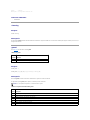 13
13
-
 14
14
-
 15
15
-
 16
16
-
 17
17
-
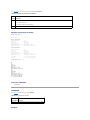 18
18
-
 19
19
-
 20
20
-
 21
21
-
 22
22
-
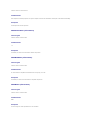 23
23
-
 24
24
-
 25
25
-
 26
26
-
 27
27
-
 28
28
-
 29
29
-
 30
30
-
 31
31
-
 32
32
-
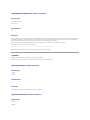 33
33
-
 34
34
-
 35
35
-
 36
36
-
 37
37
-
 38
38
-
 39
39
-
 40
40
-
 41
41
-
 42
42
-
 43
43
-
 44
44
-
 45
45
-
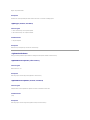 46
46
-
 47
47
-
 48
48
-
 49
49
-
 50
50
-
 51
51
-
 52
52
-
 53
53
-
 54
54
-
 55
55
-
 56
56
-
 57
57
-
 58
58
-
 59
59
-
 60
60
-
 61
61
-
 62
62
-
 63
63
-
 64
64
-
 65
65
-
 66
66
-
 67
67
-
 68
68
-
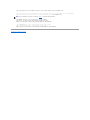 69
69
-
 70
70
-
 71
71
-
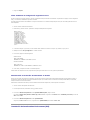 72
72
-
 73
73
-
 74
74
-
 75
75
-
 76
76
-
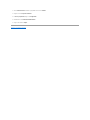 77
77
-
 78
78
-
 79
79
-
 80
80
-
 81
81
-
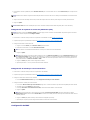 82
82
-
 83
83
-
 84
84
-
 85
85
-
 86
86
-
 87
87
-
 88
88
-
 89
89
-
 90
90
-
 91
91
-
 92
92
-
 93
93
-
 94
94
-
 95
95
-
 96
96
-
 97
97
-
 98
98
-
 99
99
-
 100
100
-
 101
101
-
 102
102
-
 103
103
-
 104
104
-
 105
105
-
 106
106
-
 107
107
-
 108
108
-
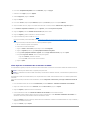 109
109
-
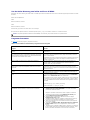 110
110
-
 111
111
-
 112
112
-
 113
113
-
 114
114
-
 115
115
-
 116
116
-
 117
117
-
 118
118
-
 119
119
-
 120
120
-
 121
121
-
 122
122
-
 123
123
-
 124
124
-
 125
125
-
 126
126
-
 127
127
-
 128
128
-
 129
129
-
 130
130
-
 131
131
-
 132
132
-
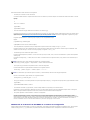 133
133
-
 134
134
-
 135
135
-
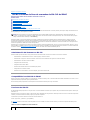 136
136
-
 137
137
-
 138
138
-
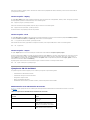 139
139
-
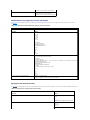 140
140
-
 141
141
-
 142
142
-
 143
143
-
 144
144
-
 145
145
-
 146
146
-
 147
147
-
 148
148
-
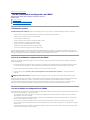 149
149
-
 150
150
-
 151
151
-
 152
152
-
 153
153
-
 154
154
-
 155
155
-
 156
156
-
 157
157
-
 158
158
-
 159
159
-
 160
160
-
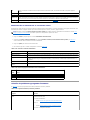 161
161
-
 162
162
-
 163
163
-
 164
164
-
 165
165
-
 166
166
-
 167
167
-
 168
168
-
 169
169
-
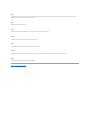 170
170
-
 171
171
Dell iDRAC for Blade Servers Version 1.11 Guía del usuario
- Tipo
- Guía del usuario
Documentos relacionados
-
Dell iDRAC for Blade Servers Version 1.0 Guía del usuario
-
Dell iDRAC for Blade Servers Version 1.2 El manual del propietario
-
Dell iDRAC6 for Monolithic Servers Version 1.0 Guía del usuario
-
Dell iDRAC for Blade Servers Version 1.4 Guía del usuario
-
Dell iDRAC6 for Monolithic Servers Version 1.3 Guía del usuario
-
Dell iDRAC for Blade Servers Version 1.5 Guía del usuario
-
Dell iDRAC6 for Blade Servers Version 2.0 Guía del usuario
-
Dell iDRAC6 for Monolithic Servers Version 1.2 Guía del usuario
-
Dell DRAC4 Version 1.70 Guía del usuario
-
Dell iDRAC6 for Blade Servers Version 2.1 Guía del usuario